- Divertissement et passe-temps
- Instruments de musique
- Pianos numériques
- Korg
- KROSS 88 MB
- Mode d'emploi
▼
Scroll to page 2
of
152
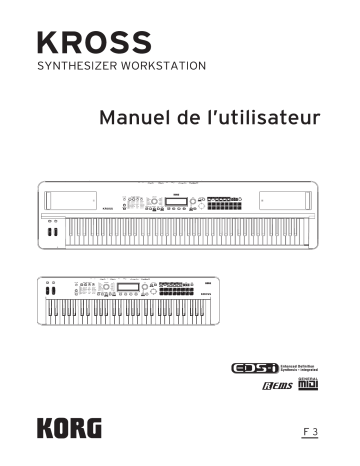
3 Merci d’avoir choisi la Synthesizer Workstation KROSS de Korg. Afin de pouvoir exploiter au mieux toutes les possibilités de l’instrument, veuillez lire attentivement ce manuel et suivre ses consignes pour utiliser le produit. A propos de ce manuel Organisation et emploi des manuels Le KROSS est accompagné des manuels suivants: • Guide de prise en main (version imprimée) Les manuels ci-dessous peuvent être téléchargés du site web Korg. • Manuel de l’utilisateur (PDF) (ce document) • Voice Name List (PDF) • Guide de prise en main (PDF) Le site web Korg propose également des modes d’emploi sous forme vidéo. • Manuel vidéo http://www.korg.com/ Conventions utilisées dans ce manuel Références au KROSS Le KROSS est disponible en deux versions: une avec clavier de 88 touches et une autre avec clavier de 61 touches. Ces deux versions sont appelées “KROSS” dans les manuels de l’instrument. Symboles , , Remarque, Astuce Ces symboles signalent respectivement un avertissement, une explication relative au MIDI, une note supplémentaire ou une astuce. Saisies d’écran données à titre d’exemple Ce guide propose une introduction simple aux fonctions du KROSS. Commencez donc par lire le Guide de prise en main. Les réglages des paramètres représentés dans les saisies d’écran de ce manuel ne sont donnés qu’à titre d’exemple et ne correspondent pas nécessairement aux réglages qui apparaissent à l’écran de votre instrument. Manuel de l’utilisateur (ce document) Explications relatives au MIDI Pour le dire simplement, le Manuel de l’utilisateur est conçu pour répondre à la question “Comment faire ceci?” CC est une abréviation de changement de commande. Guide de prise en main Il décrit les noms et fonctions de chaque partie du KROSS, les opérations de base, les différents modes et explique comment modifier les sons, comment enregistrer avec le séquenceur etc. Ce manuel donne également des explications de base concernant les effets, l’arpégiateur, la fonction “Drum Track” et les kits de batterie. Dans les explications des messages MIDI, les chiffres entre crochets [ ] indiquent toujours des valeurs hexadécimales. Il propose des informations concernant d’éventuels problèmes (dépannage) et une fiche technique. Voice Name List La liste de sons (“Voice Name List”) indique tous les sons et configurations disponibles dans le KROSS à la sortie d’usine (programmes, combinaisons, multi-échantillons, échantillons de batterie, kits de batterie, motifs d’arpège, patterns d’accompagnement (Drum Track), morceaux de démonstration et modèles de morceau (Template Songs)). Versions PDF Les manuels KROSS sous forme de PDF sont conçus pour faciliter la navigation et la recherche. Ils contiennent des informations complètes sur le contenu du PDF avec un sommaire exhaustif affiché sur le côté de la fenêtre du PDF vous permettant de sauter directement à une section spécifique. Toutes les références de pages sont des hyperliens sur lesquels il suffit de cliquer pour afficher automatiquement la source de la référence. Manuel vidéo Qu’est-ce que le système ? Le système (de l’anglais Resonant structure and Electronic circuit Modeling System) constitue une technique de modelage du son déposée par Korg qui reproduit avec précision le caractère complexe et la nature tant des instruments acoustiques qu’électriques ainsi que des circuits électroniques dans des environnements réels. Le émule une vaste gamme des caractéristiques de génération des sons y compris des corps d’instruments, des haut-parleurs et des enceintes des champs acoustiques, des microphones, des tubes à vide, des transistors, etc. Cette vidéo présente les fonctions principales du KROSS. * Tous les noms de produits et de sociétés sont des marques commerciales ou déposées de leur détenteur respectif. ii Sommaire A propos de ce manuel . . . . . . . . . . . . . . . . . . . . . . . . . . . . . ii Présentation du KROSS . . . . . . . . . . . . . . . . . .1 Faces avant et arrière . . . . . . . . . . . . . . . . . . . . . . . . . . . . . . 1 Face avant . . . . . . . . . . . . . . . . . . . . . . . . . . . . . . . . . . . . . . . . . . . . . . . . . . . 1 Face arrière . . . . . . . . . . . . . . . . . . . . . . . . . . . . . . . . . . . . . . . . . . . . . . . . . . 6 Eléments affichés à l’écran . . . . . . . . . . . . . . . . . . . . . . . . . . . . . . . . . . . . . 7 Informations de base . . . . . . . . . . . . . . . . . . . . . . . . . . . . . . 9 A propos des modes du KROSS . . . . . . . . . . . . . . . . . . . . . . . . . . . . . . . . . . 9 Opérations de base. . . . . . . . . . . . . . . . . . . . . . . . . . . . . . . . . . . . . . . . . . . 12 Edition détaillée de Programs . . . . . . . . . . . . . . . . . . . . . 34 Avant de commencer l’édition. . . . . . . . . . . . . . . . . . . . . . . . . . . . . . . . . .34 Présentation des pages d’édition . . . . . . . . . . . . . . . . . . . . . . . . . . . . . . .35 Réglages élémentaires d’oscillateur . . . . . . . . . . . . . . . . . . . . . . . . . . . . .36 Créer des variations dans le temps (LFO et EG) . . . . . . . . . . . . . . . . . . . .38 Réglages de modulation (AMS et mixeur AMS). . . . . . . . . . . . . . . . . . . .39 Contrôle de la hauteur . . . . . . . . . . . . . . . . . . . . . . . . . . . . . . . . . . . . . . . .40 Utilisation de filtres. . . . . . . . . . . . . . . . . . . . . . . . . . . . . . . . . . . . . . . . . . .41 Utilisation de la section ‘Amp’ . . . . . . . . . . . . . . . . . . . . . . . . . . . . . . . . . .43 Assignations des fonctions de contrôle. . . . . . . . . . . . . . . . . . . . . . . . . . .44 Paramètres d’arpégiateur . . . . . . . . . . . . . . . . . . . . . . . . . . . . . . . . . . . . .44 Réglages ‘Drum Track’ . . . . . . . . . . . . . . . . . . . . . . . . . . . . . . . . . . . . . . . .44 Utiliser le séquenceur pas à pas. . . . . . . . . . . . . . . . . . . . . . . . . . . . . . . . .44 Effets . . . . . . . . . . . . . . . . . . . . . . . . . . . . . . . . . . . . . . . . . . . . . . . . . . . . . . .44 Importation automatique d’une Program en mode Sequencer . . . . . .44 Configuration . . . . . . . . . . . . . . . . . . . . . . . . 17 Mise sous/hors tension . . . . . . . . . . . . . . . . . . . . . . . . . . . . 17 Branchement de l’adaptateur secteur . . . . . . . . . . . . . . . . . . . . . . . . . . . 17 Mise sous tension . . . . . . . . . . . . . . . . . . . . . . . . . . . . . . . . . . . . . . . . . . . . 17 Mise hors tension . . . . . . . . . . . . . . . . . . . . . . . . . . . . . . . . . . . . . . . . . . . . 18 Alimentation par piles . . . . . . . . . . . . . . . . . . . . . . . . . . . . . . . . . . . . . . . . 19 Connexions . . . . . . . . . . . . . . . . . . . . . . . . . . . . . . . . . . . . . . 21 Connexions audio . . . . . . . . . . . . . . . . . . . . . . . . . . . . . . . . . . . . . . . . . . . . 21 Connexion de pédales . . . . . . . . . . . . . . . . . . . . . . . . . . . . . . . . . . . . . . . . 23 Utiliser une carte SD . . . . . . . . . . . . . . . . . . . . . . . . . . . . . . . . . . . . . . . . . . 25 Connexion du KROSS à un ordinateur . . . . . . . . . . . . . . . . . . . . . . . . . . . 25 Connexion d’appareils MIDI . . . . . . . . . . . . . . . . . . . . . . . . . . . . . . . . . . . 26 Jeu et édition de Programs . . . . . . . . . . . . . 27 Jouer avec des Programs . . . . . . . . . . . . . . . . . . . . . . . . . . 27 Sélectionner des Programs . . . . . . . . . . . . . . . . . . . . . . . . . . . . . . . . . . . . 27 Catégories et numéros de programmes . . . . . . . . . . . . . . . . . . . . . . . . . 28 Utiliser les contrôleurs . . . . . . . . . . . . . . . . . . . . . . . . . . . . . . . . . . . . . . . . 28 Jouer avec l’arpégiateur, la piste de batterie ou le séquenceur pas à pas . . . . . . . . . . . . . . . . . . . . . . . . . . . . . . . . . . . . . . . . . . . . . . . 28 Fonction ‘Quick Layer/Split’ . . . . . . . . . . . . . . . . . . . . . . . . 29 Quick Layer . . . . . . . . . . . . . . . . . . . . . . . . . . . . . . . . . . . . . . . . . . . . . . . . . 29 Quick Split . . . . . . . . . . . . . . . . . . . . . . . . . . . . . . . . . . . . . . . . . . . . . . . . . . 30 Réglages de combinaison effectués avec ‘Quick Layer/Split’ . . . . . . . . 30 Utiliser et éditer des Combinations. . . . . . . 45 Jouer avec des Combinations . . . . . . . . . . . . . . . . . . . . . . 45 Sélection de Combinations. . . . . . . . . . . . . . . . . . . . . . . . . . . . . . . . . . . . .45 Catégories et numéros de combinaisons . . . . . . . . . . . . . . . . . . . . . . . . .46 Modifier le son avec les contrôleurs . . . . . . . . . . . . . . . . . . . . . . . . . . . . .46 Jouer avec l’arpégiateur, la piste de batterie ou le séquenceur pas à pas . . . . . . . . . . . . . . . . . . . . . . . . . . . . . . . . . . . . . . . . . . . . . . . . . . .46 Editer une combinaison. . . . . . . . . . . . . . . . . . . . . . . . . . . 47 Présentation des pages d’édition . . . . . . . . . . . . . . . . . . . . . . . . . . . . . . .47 Suggestion d’approche pour l’édition. . . . . . . . . . . . . . . . . . . . . . . . . . . .48 Comparaison avec le son avant le début de l’édition . . . . . . . . . . . . . . .48 Changer le programme d’un Timbre. . . . . . . . . . . . . . . . . . . . . . . . . . . . .48 Réglage du mixage . . . . . . . . . . . . . . . . . . . . . . . . . . . . . . . . . . . . . . . . . . .48 Utilisation des fonctions ‘Tone Adjust’ et ‘EG Adjust’ . . . . . . . . . . . . . . .49 Sauvegarder une Combination éditée . . . . . . . . . . . . . . . . . . . . . . . . . . .49 Réglage du son ou des effets avec la section REALTIME CONTROLS . . .49 ‘Layer’, ‘Split’ et ‘Velocity Switch’ . . . . . . . . . . . . . . . . . . . . . . . . . . . . . . .49 Réglages ‘Status’ . . . . . . . . . . . . . . . . . . . . . . . . . . . . . . . . . . . . . . . . . . . . .51 Réglages MIDI . . . . . . . . . . . . . . . . . . . . . . . . . . . . . . . . . . . . . . . . . . . . . . .51 Changer les réglages de programme selon la combinaison. . . . . . . . . .51 Paramètres d’arpégiateur . . . . . . . . . . . . . . . . . . . . . . . . . . . . . . . . . . . . .52 Réglages ‘Drum Track’ . . . . . . . . . . . . . . . . . . . . . . . . . . . . . . . . . . . . . . . .52 Utiliser le séquenceur pas à pas. . . . . . . . . . . . . . . . . . . . . . . . . . . . . . . . .52 Effets . . . . . . . . . . . . . . . . . . . . . . . . . . . . . . . . . . . . . . . . . . . . . . . . . . . . . . .52 Importation automatique d’une Combination en mode Sequencer. . .52 Edition simple de programmes . . . . . . . . . . . . . . . . . . . . . 31 Utilisation des fonctions ‘Tone Adjust’ et ‘EG Adjust’. . . . . . . . . . . . . . . 31 Réglage de la balance . . . . . . . . . . . . . . . . . . . . . . . . . . . . . . . . . . . . . . . . 32 Réglage du son ou des effets avec la section REALTIME CONTROLS. . . 32 Comparer le son édité et non édité . . . . . . . . . . . . . . . . . . . . . . . . . . . . . 32 Sauvegarder vos changements. . . . . . . . . . . . . . . . . . . . . . . . . . . . . . . . . 33 iii Sommaire Fonction ‘Favorites’ . . . . . . . . . . . . . . . . . . . . 53 Arpégiateur . . . . . . . . . . . . . . . . . . . . . . . . . . 73 Qu’est-ce que la fonction ‘Favorites’? . . . . . . . . . . . . . . . . 53 Utiliser l’arpégiateur en jouant . . . . . . . . . . . . . . . . . . . . 73 Façons pratiques d’utiliser les mémoires Favorites . . . . 54 Utiliser l’arpégiateur en mode ‘Program’ . . . . . . . . . . . . . . . . . . . . . . . . 73 Sélection d’un motif d’arpège et réglages . . . . . . . . . . . . . . . . . . . . . . . 74 Utiliser l’arpégiateur en mode ‘Combination’. . . . . . . . . . . . . . . . . . . . . 75 Réglages d’arpégiateur en mode Combination et Sequencer . . . . . . . 76 Lier l’arpégiateur aux programmes ou aux combinaisons . . . . . . . . . . 77 Choix d’un changement de programme. . . . . . . . . . . . . . . . . . . . . . . . . .54 Créer un motif d’arpège utilisateur. . . . . . . . . . . . . . . . . 78 Sauvegarder vos réglages ‘Favorites’ . . . . . . . . . . . . . . . . 54 A propos des motifs d’arpège utilisateur. . . . . . . . . . . . . . . . . . . . . . . . . 78 Editer un motif d’arpège utilisateur. . . . . . . . . . . . . . . . . . . . . . . . . . . . . 78 Utiliser la fonction ‘Favorites’ . . . . . . . . . . . . . . . . . . . . . . 53 Charger un son d’une mémoire ‘Favorite’ . . . . . . . . . . . . . . . . . . . . . . . .53 Assigner un son à la mémoire Favorite. . . . . . . . . . . . . . . . . . . . . . . . . . .53 Synchronisation des arpégiateurs . . . . . . . . . . . . . . . . . . 81 Séquenceur. . . . . . . . . . . . . . . . . . . . . . . . . . . 55 Paramètre ‘Key Sync’ . . . . . . . . . . . . . . . . . . . . . . . . . . . . . . . . . . . . . . . . . 81 Présentation . . . . . . . . . . . . . . . . . . . . . . . . . . . . . . . . . . . . 55 A propos du séquenceur du KROSS . . . . . . . . . . . . . . . . . . . . . . . . . . . . . .55 Structure du mode Sequencer . . . . . . . . . . . . . . . . . . . . . . . . . . . . . . . . . .55 Fonction ‘Drum Track’. . . . . . . . . . . . . . . . . . 83 Reproduction . . . . . . . . . . . . . . . . . . . . . . . . . . . . . . . . . . . . 56 Jouer avec la fonction ‘Drum Track’ . . . . . . . . . . . . . . . . . 83 Reproduire un morceau . . . . . . . . . . . . . . . . . . . . . . . . . . . . . . . . . . . . . . .56 Utiliser la fonction ‘Drum Track’ en mode Program. . . . . . . . . . . . . . . . 83 Utiliser la fonction ‘Drum Track’ en mode Combination . . . . . . . . . . . . 84 Enregistrement . . . . . . . . . . . . . . . . . . . . . . . . . . . . . . . . . . 58 Préparations à l’enregistrement . . . . . . . . . . . . . . . . . . . . . . . . . . . . . . . .58 Enregistrement MIDI en temps réel . . . . . . . . . . . . . . . . . . . . . . . . . . . . .61 Jouer avec l’arpégiateur, ‘Drum Track’ ou le séquenceur pas à pas . . .62 Enregistrer votre jeu avec l’échantillonneur à pads . . . . . . . . . . . . . . . .62 Enregistrement d’événements SysEx . . . . . . . . . . . . . . . . . . . . . . . . . . . .62 Réglages de la fonction ‘Drum Track’ . . . . . . . . . . . . . . . 85 Editer un morceau . . . . . . . . . . . . . . . . . . . . . . . . . . . . . . . . 64 Paramètre ‘Trigger Sync’ . . . . . . . . . . . . . . . . . . . . . . . . . . . . . . . . . . . . . . 86 Synchronisation avec un morceau . . . . . . . . . . . . . . . . . . . . . . . . . . . . . . 86 Esclave MIDI . . . . . . . . . . . . . . . . . . . . . . . . . . . . . . . . . . . . . . . . . . . . . . . . 87 Maître MIDI . . . . . . . . . . . . . . . . . . . . . . . . . . . . . . . . . . . . . . . . . . . . . . . . . 87 Song . . . . . . . . . . . . . . . . . . . . . . . . . . . . . . . . . . . . . . . . . . . . . . . . . . . . . . .64 Pistes. . . . . . . . . . . . . . . . . . . . . . . . . . . . . . . . . . . . . . . . . . . . . . . . . . . . . . .64 Sauvegarde de votre morceau MIDI . . . . . . . . . . . . . . . . . 65 Utilisation des effets. . . . . . . . . . . . . . . . . . . 67 Effets de la KROSS . . . . . . . . . . . . . . . . . . . . . . . . . . . . . . . . 67 Entrées/sorties des effets . . . . . . . . . . . . . . . . . . . . . . . . . . . . . . . . . . . . . .67 Effets dans les différents modes . . . . . . . . . . . . . . . . . . . . . . . . . . . . . . . .67 Routage et paramètres d’effets . . . . . . . . . . . . . . . . . . . . 68 Réglages ‘Drum Track’ en mode Program. . . . . . . . . . . . . . . . . . . . . . . . 85 Réglages ‘Drum Track’ en mode Combination . . . . . . . . . . . . . . . . . . . . 85 Réglages ‘Drum Track’ en mode Sequencer . . . . . . . . . . . . . . . . . . . . . . 86 Synchronisation de la fonction Drum Track . . . . . . . . . . 86 Séquenceur pas à pas . . . . . . . . . . . . . . . . . . 89 Jouer avec le ‘Step Sequencer’ . . . . . . . . . . . . . . . . . . . . . 89 Reproduction et réglages en mode Program . . . . . . . . . . . . . . . . . . . . . 89 Réglages du séquenceur pas à pas en mode Combination . . . . . . . . . . 91 Réglages du séquenceur pas à pas en mode Sequencer . . . . . . . . . . . . 91 Utiliser le séquenceur pas à pas avec la fonction ‘Favorites’. . . . . . . . . 92 Réglages d’effets pour les Programs. . . . . . . . . . . . . . . . . . . . . . . . . . . . .68 Réglages d’effets pour une Combination ou un morceau . . . . . . . . . . .70 Réglages d’effet pour l’entrée audio. . . . . . . . . . . . . . . . . . . . . . . . . . . . .71 Synchronisation du séquenceur pas à pas . . . . . . . . . . . 92 Modulation dynamique d’effet (Dmod) . . . . . . . . . . . . . . 72 Échantillonneur à pads . . . . . . . . . . . . . . . . 93 Jouer avec l’échantillonneur à pads . . . . . . . . . . . . . . . . 93 Enregistrer des échantillons (échantillonnage) . . . . . . . . . . . . . . . . . . . 93 Éditer un échantillon . . . . . . . . . . . . . . . . . . . . . . . . . . . . . . . . . . . . . . . . . 95 Lire des échantillons . . . . . . . . . . . . . . . . . . . . . . . . . . . . . . . . . . . . . . . . . 96 Transmission et réception MIDI pour la fonction échantillonneur à pads . . . . . . . . . . . . . . . . . . . . . . . . . . . . . . . . . . . . . . . . . . . . . . . . . 97 Autres utilisations des échantillons . . . . . . . . . . . . . . . . . . . . . . . . . . . . . 97 Exporter un échantillon . . . . . . . . . . . . . . . . . . . . . . . . . . . . . . . . . . . . . . . 97 iv Sommaire Enregistreur audio . . . . . . . . . . . . . . . . . . . . 99 Présentation de l’enregistreur audio . . . . . . . . . . . . . . . . 99 Introduction . . . . . . . . . . . . . . . . . . . . . . . . . . . . . . . . . . . . . . . . . . . . . . . . 99 Opérations élémentaires . . . . . . . . . . . . . . . . . . . . . . . . . . . . . . . . . . . . . 100 Fenêtre ‘AUDIO RECORDER SETUP’ . . . . . . . . . . . . . . . . . . . . . . . . . . . . . 100 Sauvegarde de données . . . . . . . . . . . . . . . . . . . . . . . . . 121 Sauvegarde de données sur le KROSS . . . . . . . . . . . . . . . . . . . . . . . . . . .121 Sauvegarde en mémoire interne. . . . . . . . . . . . . . . . . . . . . . . . . . . . . . .122 Entrer/éditer des noms . . . . . . . . . . . . . . . . . . . . . . . . . . . . . . . . . . . . . . .124 Sauvegarde sur carte SD . . . . . . . . . . . . . . . . . . . . . . . . . . . . . . . . . . . . . .125 Chargement de données . . . . . . . . . . . . . . . . . . . . . . . . . 126 Enregistrement et reproduction audio . . . . . . . . . . . . . 101 Préparatifs . . . . . . . . . . . . . . . . . . . . . . . . . . . . . . . . . . . . . . . . . . . . . . . . . 101 Enregistrer votre jeu sur le KROSS . . . . . . . . . . . . . . . . . . . . . . . . . . . . . 101 Enregistrement d’une source audio externe . . . . . . . . . . . . . . . . . . . . . 102 Ecouter un morceau audio. . . . . . . . . . . . . . . . . . . . . . . . . . . . . . . . . . . . 103 Enregistrement multipiste . . . . . . . . . . . . . . . . . . . . . . . . . . . . . . . . . . . 103 Préparer un nouveau morceau audio. . . . . . . . . . . . . . . . . . . . . . . . . . . 104 Fonctions utiles pour la reproduction et l’enregistrement . . . . . . . . . . . . . . . . . . . . . . . . . . . . . . . . 104 Annuler/rétablir l’enregistrement (Undo/Redo) . . . . . . . . . . . . . . . . . 104 Choisir le mode de démarrage de l’enregistrement. . . . . . . . . . . . . . . 104 Lecture en boucle . . . . . . . . . . . . . . . . . . . . . . . . . . . . . . . . . . . . . . . . . . . 105 Lecture audio des pads . . . . . . . . . . . . . . . . . . . . . . . . . . . . . . . . . . . . . . 105 Importer ou exporter des fichiers WAVE . . . . . . . . . . . . . . . . . . . . . . . . 105 Ajuster le volume . . . . . . . . . . . . . . . . . . . . . . . . . . . . . . . . . . . . . . . . . . . 106 Messages liés à la carte SD . . . . . . . . . . . . . . . . . . . . . . . . . . . . . . . . . . . 107 Lecture audio des pads . . . . . . . . . . . . . . . 109 Jeu avec la fonction de lecture audio des pads . . . . . . . 109 Choisir un morceau et l’assigner à un pad. . . . . . . . . . . . . . . . . . . . . . . 109 Lecture de morceaux avec les pads . . . . . . . . . . . . . . . . . . . . . . . . . . . . 110 Utilisation des kits de batterie . . . . . . . . . 111 Présentation des kits de batterie . . . . . . . . . . . . . . . . . . 111 Avant de commencer l’édition… . . . . . . . . . . . . . . . . . . . . . . . . . . . . . 111 Editer un kit de batterie . . . . . . . . . . . . . . . . . . . . . . . . . . 112 Réglages globaux du KROSS et sauvegarde/chargement de données . . . 115 Fichiers pouvant être chargés . . . . . . . . . . . . . . . . . . . . . . . . . . . . . . . . .126 Charger des données d’une carte SD. . . . . . . . . . . . . . . . . . . . . . . . . . . .126 Media Utility . . . . . . . . . . . . . . . . . . . . . . . . . . . . . . . . . . . 129 Formater une carte SD . . . . . . . . . . . . . . . . . . . . . . . . . . . . . . . . . . . . . . .129 Régler l’heure et la date . . . . . . . . . . . . . . . . . . . . . . . . . . . . . . . . . . . . . .129 Appendices . . . . . . . . . . . . . . . . . . . . . . . . . . 131 Rétablir les réglages d’usine. . . . . . . . . . . . . . . . . . . . . . 131 Charger les données d’usine . . . . . . . . . . . . . . . . . . . . . . . . . . . . . . . . . .131 Initialiser la banque utilisateur . . . . . . . . . . . . . . . . . . . . . . . . . . . . . . . .131 Initialiser le système . . . . . . . . . . . . . . . . . . . . . . . . . . . . . . . . . . . . . . . . .132 Mise à jour du système . . . . . . . . . . . . . . . . . . . . . . . . . . 132 Dépannage . . . . . . . . . . . . . . . . . . . . . . . . . . . . . . . . . . . . 132 Alimentation . . . . . . . . . . . . . . . . . . . . . . . . . . . . . . . . . . . . . . . . . . . . . . .132 Problèmes au démarrage . . . . . . . . . . . . . . . . . . . . . . . . . . . . . . . . . . . . .132 Opérations de base (écran et fonctions) . . . . . . . . . . . . . . . . . . . . . . . . .133 Sortie audio . . . . . . . . . . . . . . . . . . . . . . . . . . . . . . . . . . . . . . . . . . . . . . . .133 Entrée audio . . . . . . . . . . . . . . . . . . . . . . . . . . . . . . . . . . . . . . . . . . . . . . . .134 Programs et Combinations. . . . . . . . . . . . . . . . . . . . . . . . . . . . . . . . . . . .134 Séquenceur. . . . . . . . . . . . . . . . . . . . . . . . . . . . . . . . . . . . . . . . . . . . . . . . .134 Arpégiateur . . . . . . . . . . . . . . . . . . . . . . . . . . . . . . . . . . . . . . . . . . . . . . . .135 Fonction ‘Drum Track’ . . . . . . . . . . . . . . . . . . . . . . . . . . . . . . . . . . . . . . . .135 Kits de batterie. . . . . . . . . . . . . . . . . . . . . . . . . . . . . . . . . . . . . . . . . . . . . .135 Effets . . . . . . . . . . . . . . . . . . . . . . . . . . . . . . . . . . . . . . . . . . . . . . . . . . . . . .135 Séquenceur pas à pas . . . . . . . . . . . . . . . . . . . . . . . . . . . . . . . . . . . . . . . .135 Échantillonneur à pads . . . . . . . . . . . . . . . . . . . . . . . . . . . . . . . . . . . . . . .135 Enregistreur audio. . . . . . . . . . . . . . . . . . . . . . . . . . . . . . . . . . . . . . . . . . .136 MIDI. . . . . . . . . . . . . . . . . . . . . . . . . . . . . . . . . . . . . . . . . . . . . . . . . . . . . . .136 Pédale de sustain (Damper). . . . . . . . . . . . . . . . . . . . . . . . . . . . . . . . . . .136 Media . . . . . . . . . . . . . . . . . . . . . . . . . . . . . . . . . . . . . . . . . . . . . . . . . . . . .136 Connexion à un ordinateur. . . . . . . . . . . . . . . . . . . . . . . . . . . . . . . . . . . .136 Messages . . . . . . . . . . . . . . . . . . . . . . . . . . . . . . . . . . . . . . 137 Structure du mode Global/Media . . . . . . . . . . . . . . . . . . 115 Messages d’erreur et de confirmation . . . . . . . . . . . . . . . . . . . . . . . . . .137 Réglages ‘Global’ . . . . . . . . . . . . . . . . . . . . . . . . . . . . . . . . 115 Caractéristiques . . . . . . . . . . . . . . . . . . . . . . . . . . . . . . . 142 Réglages de base du KROSS . . . . . . . . . . . . . . . . . . . . . . . . . . . . . . . . . . 115 Réglages MIDI . . . . . . . . . . . . . . . . . . . . . . . . . . . . . . . . . . . . . . . . . . . . . . 117 Réglages de pédales et d’autres contrôleurs . . . . . . . . . . . . . . . . . . . . 118 Créer et sélectionner des gammes . . . . . . . . . . . . . . . . . . . . . . . . . . . . . 118 Système requis. . . . . . . . . . . . . . . . . . . . . . . . . . . . . . . . . . . . . . . . . . . . . .144 MIDI Implementation Chart . . . . . . . . . . . . . . . . . . . . . . 145 Données utilisées par le KROSS . . . . . . . . . . . . . . . . . . . . 119 v Sommaire vi Présentation du KROSS Faces avant et arrière Face avant 2 3 6 7 8 11 12 13 14 15 * Le compartiment à piles sur la version 61 touches du KROSS se trouve sur le panneau inférieur de l’instrument. version 61 touches du KROSS 1 4 5 9 10 16 2 1 3 4 5 6 7 8 11 12 13 14 15 9 10 1. Clavier La version 61 touches du KROSS a un clavier à 61 touches (sensible au toucher; sans aftertouch). La version 88 touches du KROSS a un clavier à 88 touches offrant la pondération naturelle d’un mécanisme à marteaux (NH) (sensible au toucher; sans aftertouch). Quand vous jouez sur ces claviers, votre toucher ou la force exercée sur les touches (“Velocity”) peut influencer certains aspects du son comme le volume et l’enveloppe, ce qui vous permet de modifier les caractéristiques de l’attaque. (Voyez pages 31 et 43) Vous pouvez en outre régler les paramètres de pondération du clavier de sorte que le son change sur l’étendue du clavier (par exemple pour produire un son plus clair dans la plage supérieure du clavier). (voyez page 42) 2. Fonctions de jeu Boutons SW1, SW2 Les fonctions des boutons SW1 et SW2 sont définissables individuellement pour chaque programme, combinaison et morceau (Song). Vous pouvez utiliser ces boutons pour contrôler des paramètres de Program via AMS (modulation alternée) ou des paramètres d’effet via Dmod (modulation dynamique). 17 version 88 touches du KROSS Ils peuvent également transposer le clavier par octave, activer/désactiver le portamento ou verrouiller l’effet pitch bend. Chaque bouton peut fonctionner comme bouton alternatif (“Toggle”) ou momentané (“Momentary”). En mode “Toggle”, des pressions successives sur le bouton activent et coupent alternativement la fonction assignée. En mode “Momentary”, la fonction affectée n’est activée que tant que le bouton est maintenu enfoncé. En mode Program, vous pouvez vérifier les assignations de SW1 et SW2 à la page “PROG> MAIN”. Pour en savoir davantage, voyez “Information sur l’assignation des boutons SW” à la page 28. Quand vous sauvegardez un Program ou une Combination, l’instrument mémorise aussi le statut actif/coupé des boutons SW1 et SW2. Voyez “Réglage de la fonction de SW1 et SW2” à la page 44. Molette pitch bend (gauche) Actionnez cette molette vers l’avant ou l’arrière pour jouer avec la hauteur. La position centrale ne change pas le son. Quand vous relâchez la molette pitch bend, elle revient en position centrale. Le changement de hauteur est définissable individuellement pour chaque oscillateur de programme, Timbre de combinaison et piste de morceau. 1 Présentation du KROSS Vous pouvez aussi utiliser la fonction de verrouillage depitch bend du bouton SW1 ou SW2 pour bloquer la hauteur à la position de la molette juste avant le relâchement du bouton. Molette de modulation (droite) Eloignez cette molette de vous pour piloter différents paramètres de programme ou d’effet. Quand la molette est à bout de course vers vous, l’effet est nul. La molette de modulation conserve sa position quand vous la relâchez et son effet est constant. La fonction pilotée par la molette est déterminée par les réglages de programme ou d’effet. Bien que l’effet assigné dépende du programme ou de la combinaison, la molette de modulation sert généralement à piloter un effet vibrato qui modifie la hauteur de façon cyclique. 3. Commande VOLUME Règle le volume des sorties OUTPUT L/MONO, R et de la prise casque. (Voyez page 17) 4. Bouton ARP (Arpégiateur) Commandes KNOB1, KNOB2 Ces commandes servent à éditer les fonctions sélectionnées avec le bouton SELECT. Quand vous éditez un réglage puis sélectionnez une autre fonction avec le bouton SELECT, la valeur ou le statut édité avec les commandes KNOB 1 et 2 est conservé. Cependant, ne perdez pas de vue que si vous sélectionnez à nouveau le programme, etc., les valeurs de commande liées au programme retournent en position centrale. Astuce: Quand vous manipulez une commande, l’écran affiche la fonction et la valeur en question. Après un bref instant, la page ou fenêtre précédente s’affiche à nouveau. Remarque: L’écran retourne à la page ou fenêtre affichée précédemment après un bref instant. 7. Modes Ce bouton active/coupe l’arpégiateur. Quand l’arpégiateur est activé, le bouton est allumé. (Voyez page 73) Appuyez sur un de ces boutons pour activer le mode correspondant. Le KROSS a quatre modes de fonctionnement. Le bouton du mode en vigueur est allumé. (Voyez “Sélection des modes” à la page 12) 5. Bouton DRUM TRACK Bouton PROG Ce bouton active/coupe la fonction “Drum Track”. Ce bouton indique aussi l’état de cette “piste de batterie”. Éteint= fonction coupée, clignotant= en attente de déclenchement, allumé= fonction activée (Voyez page 83) Ce bouton sélectionne le mode Program. Les programmes sont des sons de base. En mode Program, vous pouvez utiliser et modifier des programmes. 6. REALTIME CONTROLS Vous pouvez utiliser ces commandes en temps réel quand vous jouez un programme ou une combinaison, afin de régler le son ou les effets, ou encore pour effectuer de simples changements. Cette section permet aussi d’activer/ désactiver l’entrée audio externe, de régler la fonction vocodeur et d’ajuster le tempo de l’arpégiateur ou du séquenceur. Remarque: Les commandes REALTIME CONTROLS sont disponibles quand le témoin SELECT est allumé. Quand ce témoin est éteint, les commandes ne sont pas disponibles. Bouton et témoin SELECT Ce bouton permet de sélectionner les fonctions contrôlées avec les boutons SWITCH, KNOB 1 et KNOB 2. Chaque pression sur le bouton active et désactive alternativement les fonctions contrôlées et allume le témoin SELECT. Les fonctions contrôlées par le bouton SELECT sont sauvegardées pour chaque programme, combinaison ou morceau. Bouton et témoin SWITCH 2 s’affiche. Après un bref instant, la page ou fenêtre précédente s’affiche à nouveau. Remarque: L’écran retourne à la page ou fenêtre affichée précédemment après un bref instant. Chaque pression sur le bouton active et désactive alternativement la fonction sélectionnée avec le bouton SELECT. Si la fonction sélectionnée avec le bouton SELECT est activée, le témoin SWITCH s’illumine fortement. Le témoin SWITCH s’illumine faiblement pour des fonctions qui ne sont pas sélectionnées avec le bouton SELECT, offrant une confirmation visuelle du statut actif/coupé de ces fonctions. Le témoin TAP clignote sur le tempo en vigueur. À chaque pression sur le bouton, le nom du paramètre et la valeur de la fonction sélectionnée s’affichent un instant à l’écran. Astuce: Quand vous appliquez une longue pression sur le bouton SELECT, la liste des fonctions sélectionnées Bouton COMBI Ce bouton sélectionne le mode Combination. Une combinaison est un ensemble de plusieurs programmes (superposés ou assignés à différentes parties du clavier) qui vous permet de produire des sons plus complexes qu’un programme. En mode Combination, vous pouvez utiliser ou éditer ces combinaisons. Bouton SEQ ( ) Ce bouton active le mode Sequencer. Ce mode permet d’enregistrer, de lire et d’éditer des morceaux MIDI. Appuyez sur les boutons EXIT ( ) et SEQ ( ) pour activer le mode Global/Media. Ce mode permet de régler des paramètres généraux du KROSS, d’éditer des kits de batterie et des motifs d’arpège, et de sauvegarder ou charger des données sur carte SD. 8. Molette et témoin CATEGORY Cette molette permet de sélectionner la catégorie de sons du programme ou de la combinaison. 9. Fonction Quick Layer/Split Ces boutons vous permettent de superposer (“Layer”) des programmes ou de les assigner à différentes parties du clavier (“Split”). Sélectionnez le premier son en mode Program puis appuyez sur ce bouton. Dans la fenêtre qui apparaît, sélectionnez le deuxième son et réglez son volume puis confirmez vos réglages. Utilisez le bouton LAYER pour superposer les deux sons sur tout le clavier ou le bouton SPLIT pour partager le clavier en deux parties et leur assigner un son différent. Remarque: Les sons créés avec les fonctions “Split” ou “Layer” peuvent être sauvegardés sous forme de combinaison. Faces avant et arrière Face avant Astuce: Pour ajuster des paramètres plus complexes et produire des sons plus sophistiqués, utilisez le mode Combination. Bouton LAYER/SPLIT Quand vous appuyez sur le bouton LAYER/SPLIT, la fenêtre de dialogue “QUICK LAYER” ou “QUICK SPLIT” s’affiche. Quand la fenêtre “QUICK LAYER” est affichée, une pression sur le bouton PAGE+ (SPLIT) affiche la fenêtre de dialogue “QUICK SPLIT”. Quand la fenêtre “QUICK SPLIT” est affichée, une pression sur le bouton PAGE(LAYER) affiche la fenêtre de dialogue “QUICK LAYER”. Fenêtre de dialogue “QUICK LAYER” Un programme de la catégorie cordes (‘Strings’) est superposé aux programmes actuellement sélectionnés. Choisissez le programme que vous souhaitez superposer, puis réglez les paramètres de volume et de plage d’octave. Vous pouvez sauvegarder les réglages dans une banque de combinaisons utilisateur en appuyant sur le bouton MENU (WRITE). (Voyez page 29) Fenêtre de dialogue “QUICK SPLIT” Le programme actuellement sélectionné est affecté à la moitié supérieure du clavier et un programme de catégorie basse est affecté à la moitié inférieure. Sélectionnez le programme pour le partage, échangez si nécessaire les programmes des plages supérieure et inférieure, et réglez les paramètres tels que le point de partage, le volume et la plage d’octave. Vous pouvez sauvegarder les réglages dans une banque de combinaisons utilisateur en appuyant sur le bouton MENU (WRITE). (Voyez page 30) 10. AUDIO REC (enregistreur audio) Cette section pilote l’enregistreur audio qui vous permet d’enregistrer et d’écouter ce que vous jouez sur le KROSS ainsi que des signaux audio externes. Cette section donne accès aux fonction de reproduction, d’arrêt et d’enregistrement ainsi qu’à divers réglages pour l’enregistreur. Pour contrôler l’enregistreur audio, servez-vous du bouton AUDIO REC (lecture/pause) et des 4 boutons en dessous de la fenêtre “AUDIO RECORDER SETUP”. Pour utiliser l’enregistreur audio, il vous faut une carte SD (vendue séparément). Bouton (lecture/pause)( 11. Ecran Il affiche les paramètres et réglages du KROSS ainsi que bien d’autres informations. Pages: Chaque affichage de paramètres ou d’information est appelé “page”. Pour éditer ou régler les paramètres du KROSS, il suffit d’accéder à la page contenant le paramètre voulu et de changer son réglage. Fenêtre de dialogue: L’affichage qui apparaît quand vous voulez utiliser une commande, confirmer un résultat ou charger une fonction temporaire est appelé “fenêtre de dialogue”. Pour en savoir plus sur ce qui apparaît à l’écran, voyez page 7. Réglage du contraste de l’écran Vous pouvez régler le contraste de l’écran en maintenant le bouton EXIT enfoncé et en tournant la molette VALUE. Vous pouvez aussi régler le contraste de l’écran en mode Global, page “PREF 1”. (Voyez page 117) 12. Commandes de fonctions /de page Ces boutons permettent d’accéder à des pages d’écran et de sélectionner ou d’exécuter des fonctions affichées dans le bas de la page. La fonction des quatre boutons change selon la page ou la fenêtre de dialogue affichée à l’écran. Bouton FUNCTION Ce bouton affiche une liste de fonctions contenant des commandes pratiques à chaque page. Bouton PAGE– Bouton PAGE+ Utilisez ces deux boutons pour changer de page et choisir la page qu’il vous faut. Le nom de la page affiché dans le haut de l’écran indique la page (onglet) actuellement sélectionnée. Bouton MENU Ce bouton affiche le menu de pages de chaque mode et vous permet de choisir une page. Opérations dans une fenêtre de dialogue Tant qu’une fenêtre de dialogue est affichée, la fonction de ces quatre boutons change pour vous permettre de réaliser les tâches liées à la fenêtre de dialogue. Les fonctions assignées aux boutons sont affichées dans le bas de l’écran. ) Ce bouton permet de lancer la reproduction (ou l’enregistrement) et de l’interrompre. Quel que soit le mode, ce bouton vous permet de lancer immédiatement la reproduction (ou l’enregistrement) et de l’interrompre. L’état allumé/éteint et la couleur du témoin du bouton indique l’état de l’enregistreur. Eteint: Allumé en vert: Vert clignotant: Allumé en rouge: Rouge clignotant: Orange clignotant: A l’arrêt Reproduction en cours Interruption de la reproduction Enregistrement en cours Interruption de l’enregistrement Interruption de l’enregistrement (attente d’une entrée automatique) Vous pouvez afficher la fenêtre “AUDIO RECORDER SETUP” en maintenant enfoncé le bouton EXIT ( (lecture/pause) tout en appuyant sur le bouton ( ). ) Imaginons, par exemple, que vous êtes en mode Program. Vous appuyez sur le bouton FUNCTION pour afficher la liste des fonctions. Les fonctions assignées aux boutons sont affichées dans le bas de la fenêtre de dialogue. Si vous appuyez sur le bouton CLOSE (en fait le bouton FUNCTION), la fenêtre de dialogue se ferme et vous retournez à la page précédente. Appuyez sur le bouton ▲(en fait PAGE–) ou ▼ (en fait PAGE+) pour sélectionner une fonction. 3 Présentation du KROSS Appuyez sur le bouton OK (en fait MENU) pour sélectionner ou exécuter une fonction. Exemple: si vous sélectionnez “Write Program” et appuyez sur le bouton MENU (OK), la fenêtre de dialogue “WRITE PROGRAM” apparaît. Ici, les fonctions FUNCTION (CANCEL) et MENU (OK) sont assignées aux deux boutons. 13. Contrôleurs de réglage Utilisez-les pour faire des modifications à l’écran. Ils permettent de déplacer le curseur d’écran et de sélectionner des paramètres, de modifier des valeurs et d’exécuter ou d’annuler des commandes. Molette VALUE Modifie la valeur du paramètre (cellule d’édition) à l’emplacement du curseur. Astuce: Vous pouvez régler le contraste de l’écran à tout moment en maintenant enfoncé le bouton EXIT ( ) et en tournant la molette VALUE. Bouton EXIT ( ) Utilisez ce bouton pour annuler l’exécution d’une fonction ou un changement de réglage de paramètre, voire pour fermer une fenêtre de dialogue. Il permet aussi d’afficher la première page du mode (la page “MAIN”, par exemple). En utilisant le bouton EXIT et un autre bouton, vous pouvez effectuer les fonctions suivantes. Bouton ou molette utilisé avec EXIT Bouton SEQ ( Fonctions Active le mode Global/Media. En mode Global/Media, une nouvelle ) pression sur les boutons EXIT ( ) et SEQ ( ) affiche la page “MEDIA >FILE”. Bouton AUDIO REC Affiche la fenêtre “AUDIO RECORDER (lecture/pause) SETUP”. ( ) Bouton SEQUENCER (enregistrement) ) ( En mode Sequencer, retourne au point de démarrage de lecture spécifié précédemment. (Voyez page 56) Bouton STEP SEQ ) ACTIVE ( Affiche la page “STEP SEQ EDIT”. Bouton FAVORITE ) ACTIVE ( Active le mode paré à sauvegarder dans les mémoires Favorites. Bouton SAMPLER ) ACTIVE ( Affiche la fenêtre “SAMPLER SETUP”. Bouton SAMPLER HOLD Étouffe le son de l’échantillonneur à ( pads. ) Bouton AUDIO PLAY ) ACTIVE ( Affiche la fenêtre “AUDIO PLAY SETUP”. Molette VALUE Règle le contraste. (voyez ci-dessus) Bouton REALTIME CONTROLS SELECT Sélectionne le paramètre contrôlé dans l’ordre inverse. Bouton SELECT BANK Sélectionne les banques de mémoires Favorites, de l’échantillonneur à pads et de lecture audio des pads dans l’ordre inverse. Bouton ENTER Appuyez sur ce bouton pour exécuter une fonction, sélectionner un bouton radio ou cocher/décocher une case de sélection. Quand vous sélectionnez un paramètre et appuyez sur le bouton ENTER, vous pouvez utiliser les boutons de curseur 4 ▲▼ pour changer son réglage. Appuyez ensuite sur le bouton ENTER pour confirmer le réglage. Quand vous appuyez sur le bouton ENTER à la page “MAIN” du mode Program ou Combination, une liste de sélection de sons apparaît. Boutons de curseur ◄►▲▼ Utilisez ces boutons pour déplacer le curseur à l’écran. Sélectionnez le paramètre à modifier avec les boutons du curseur. Remarque: Si la page contient plus de paramètres que l’écran ne peut afficher, un symbole ▲▼ est affiché à gauche de l’écran et vous pouvez faire défiler la page. (Voyez “j: Barre de défilement” à la page 8) Vous pouvez aussi modifier la valeur d’un paramètre (par unité) avec les boutons ▲▼. (Voyez “Bouton ENTER et boutons de curseur ▲▼” à la page 13) 14. SEQUENCER Utilisez ces boutons en mode Sequencer pour enregistrer et reproduire des morceaux MIDI. Bouton (enregistrement) ( ) Appuyez sur ce bouton pour passer en attente d’enregistrement. Une fois que vous êtes en attente d’enregistrement (le témoin du bouton est allumé), vous pouvez lancer l’enregistrement en appuyant sur le bouton SEQUENCER (démarrage/arrêt). Pour en savoir davantage, voyez “Enregistrement MIDI en temps réel” à la page 61. En appuyant sur ce bouton (enregistrement) en mode Program ou Combination, vous pouvez accéder directement à la fonction “Auto Song Setup” qui vous permet de commencer l’enregistrement immédiatement. (Voyez page 60) Maintenez enfoncé le bouton EXIT ( ) et appuyez sur le bouton (enregistrement) ( ) pour déplacer instantanément le curseur de lecture à l’emplacement défini du morceau. Par défaut, cet emplacement est le premier battement de la première mesure. Vous pouvez aussi choisir l’emplacement voulu avec une commande de fonction. Bouton (démarrage/arrêt) Ce bouton lance ou arrête l’enregistrement et la reproduction. 15. Section des pads Pads 1-16 Les pads 1–16 contrôlent le séquenceur pas à pas, les favoris, l’échantillonneur et la lecture audio. Vous pouvez changer la fonction des pads 1–16 en appuyant sur le bouton ACTIVE ( ) correspondant à la fonction voulue, de sorte que le bouton s’allume. Vous pouvez afficher la page de configuration de chaque fonction en appuyant sur un bouton ACTIVE ( ) et sur le bouton EXIT ( ). STEP SEQ (séquenceur pas à pas) Le séquenceur pas à pas permet de créer des boucles de batterie avec les boutons 1–16 pour jouer de la grosse caisse, de la caisse claire, du charleston etc. Bouton ACTIVE ( ) Ce bouton indique et modifie le statut actif/coupé du séquenceur pas à pas. Quand ce bouton est allumé, les pads 1–16 permettent de contrôler le séquenceur pas à pas. Quand vous maintenez enfoncé le bouton EXIT ( ) et appuyez sur ce bouton, la page “STEP SEQ EDIT” du Faces avant et arrière Face avant mode Program, Combination ou Sequencer s’affiche. Cette page permet d’activer et de désactiver les pas du séquenceur et de régler la résolution et la longueur du motif, ainsi que les sons d’instruments. Remarque: Quand l’écran de sélection des favoris est affiché, maintenir enfoncé le bouton EXIT ( ) et appuyer sur ce bouton n’affiche pas la page “STEP SEQ EDIT”. Quand la page “STEP SEQ EDIT” est affichée, vous pouvez sélectionner les sons d’instruments (ex.: grosse caisse, caisse claire, accent) contrôlés avec les pads 1–16 en maintenant enfoncé le bouton ACTIVE et en effectuant la sélection avec les pads 1–13. En maintenant le bouton ACTIVE enfoncé et en actionnant une touche, vous pouvez sélectionner le son (instrument) produit par chaque Tone. (Voyez page 90) Bouton RUN Quand vous appuyez sur le bouton RUN (il s’allume), le séquenceur pas à pas lance la reproduction. Vous entendez la boucle de batterie programmée avec les pads 1–16. Quand vous coupez le bouton RUN, le séquenceur pas à pas s’arrête. FAVORITES La fonction Favorites permet d’utiliser les pads 1–16 pour charger instantanément des programmes, des combinaisons ou des morceaux audio. Cette fonction vous permet de mémoriser vos sons favoris ou d’arranger les sons dans l’ordre voulu en vue d’une performance sur scène. Bouton ACTIVE ( ) Utilisez ce bouton pour activer/couper la fonction Favorites ou pour mémoriser des sons. (Voyez page 53) Pour rappeler un son mémorisé, activez ce bouton puis utilisez le bouton BANK SELECT et les pads 1–16. Pour mémoriser un son, sélectionnez le programme ou la combinaison voulu, puis maintenez enfoncé le bouton EXIT ( ) et appuyez sur le bouton FAVORITES ACTIVE ( ) avant d’effectuer la mémorisation avec le bouton BANK SELECT et les pads 1–16. SAMPLER (échantillonneur à pads) La fonction d’échantillonneur à pads (Pad Sampler) permet de déclencher avec les pads 1–16 des échantillons que vous avez enregistrés en capturant votre jeu sur le KROSS ou le signal d’une source audio externe. Vous pouvez aussi éditer les échantillons. Vous pouvez lire jusqu’à 4 échantillons stéréo simultanément. (Voyez page 93) Remarque: Quand vous utilisez la fonction d’échantillonneur à pads, nous vous conseillons d’utiliser une carte SD. La carte permet de sauvegarder et charger automatiquement des données d’échantillon. Bouton ACTIVE ( ) Ce bouton active l’échantillonneur à pads ou affiche la page “SETUP” quand il est enfoncé avec le bouton EXIT ( ). Quand la fenêtre “SAMPLER SETUP” est affichée, ce bouton permet de vérifier et de modifier l’assignation des échantillons aux pads, de préparer l’échantillonnage et d’éditer les échantillons enregistrés. Bouton HOLD ( ) En appuyant simultanément sur ce bouton et sur un pad, vous pouvez maintenir le statut enfoncé du pad. L’utilisation de ce bouton avec le bouton EXIT ( ) permet de couper temporairement le son des pads en cours de lecture. AUDIO PLAY (lecture audio des pads) Bouton ACTIVE ( ) Ce bouton active la fonction de lecture audio des pads ou affiche la page “SETUP” quand il est enfoncé avec le bouton EXIT ( ). Quand la fenêtre “AUDIO PLAY SETUP” est affichée, ce bouton permet de vérifier et de modifier l’assignation des morceaux aux pads, d’importer des fichiers WAVE et de régler le volume. BANK SELECT Bouton BANK SELECT, BANK LED A-H Utilisez ce bouton pour sélectionner la zone affichée du séquenceur pas à pas ou pour changer de banques de favoris, de l’échantillonneur à pads ou de lecture audio des pads. Astuce: Quand vous sélectionnez une banque, vous pouvez appuyer sur les boutons EXIT ( ) et BANK SELECT pour choisir les banques dans l’ordre inverse. (Sauf pour le séquenceur pas à pas) Quand le séquenceur pas à pas est activé (dans ce cas le bouton STEP SEQ est allumé), les pads 1–16 indiquent le statut actif/coupé de chaque pas. Vous pouvez utiliser les pads 1–16 pour activer/désactiver individuellement les pas. A: Pas 1–16, B: Pas 17–32, C: Pas 33–48, D: Pas 49–64 Si la fonction “Favorites” est activée (le bouton FAVORITES est allumé), ce bouton sélectionne une banque de mémoires Favorites. Utilisez les boutons 1–16 pour sélectionner une mémoire Favorite. Banque A 1–16, banque B 1–16, banque C 1–16, banque D 1–16, banque E 1–16, banque F 1–16, banque G 1–16, banque H 1–16 Quand la fonction d’échantillonneur à pads est activée (dans ce cas le bouton SAMPLER ACTIVE est allumé), ce bouton sélectionne les banques d’échantillonneur. Vous pouvez effectuer les sélections d’échantillon suivantes avec les pads 1–16. Banque A 1–16, banque B 1–16, banque C 1–16, banque D 1–16, banque E 1–16, banque F 1–16, banque G 1–16, banque H 1–16 Quand la fonction de lecture audio des pads est activée (dans ce cas le bouton AUDIO PLAY ACTIVE est allumé), vous pouvez sélectionner la banque de lecture audio. Vous pouvez effectuer les sélections de morceau suivantes avec les pads 1–16. Banque A 1–16, banque B 1–16, banque C 1–16, banque D 1–16, banque E 1–16, banque F 1–16, banque G 1–16, banque H 1–16 16. Compartiment à piles Le KROSS peut être alimenté par des piles installées dans ce compartiment. (Voyez page 19) Le compartiment à piles sur la version 61 touches du KROSS se trouve sur le panneau inférieur de l’instrument. 17. Compartiment (KROSS à 88 touches uniquement) Ce compartiment permet de ranger des accessoires peu encombrants tels qu’un câble USB ou un adaptateur secteur. L’ouverture du couvercle de ce compartiment se fait de la même manière que pour le compartiment des piles. (Voyez page 19) 5 Présentation du KROSS Face arrière La prise casque de la version 88 touches du KROSS se trouve du côté avant gauche de l’instrument. mmmmmmmmmmmp 7 6 5 4 2 3 1 7 5 4 2 3 1 1. Alimentation 3. Entrée audio Lisez la section “Mise sous/hors tension” à la page 17 et suivez la procédure préconisée. Remarque: Le KROSS a une fonction de coupure automatique de l’alimentation après un certain temps d’inactivité. Par défaut, ce délai est réglé sur 4 heures. (Voyez “Fonction ‘Auto Power Off’” à la page 18) Cette prise permet de recevoir le signal audio d’une source externe pour le capturer avec l’enregistreur audio ou l’échantillonneur à pads, ou pour l’envoyer aux effets internes et transférer le signal de la source traité par les effets aux prises OUTPUT. Réglez le niveau d’entrée (Gain), etc. avec la commande REALTIME CONTROLS - AUDIO IN 1 - KNOB1:GAIN. (Vous pouvez aussi effectuer ces réglages dans la page “AUDIO IN” de chaque mode.) Le gain d’entrée (Gain) peut être sauvegardé sous forme de réglage global (G-SET). (Voyez “Réglages globaux d’entrée audio (G-SET) et réglages individuels” à la page 22) Remarque: Vous ne pouvez pas utiliser simultanément les signaux des prises d’entrée MIC IN et LINE IN. Spécifiez l’entrée utilisée avec le paramètre “AUDIO IN 2” sous REALTIME CONTROLS, en utilisant le bouton SWITCH (MIC/LINE). Pour en savoir plus sur les connexions et réglages, voyez “Connexion des sources d’entrée” à la page 21. Bouton (alimentation) Maintenez le bouton d’alimentation enfoncé pour mettre l’appareil sous/hors tension. (Voyez page 17) Prise DC 9V (alimentation) Branchez ici l’adaptateur secteur fourni. (Voyez page 17) Les connexions doivent être faites avec l’instrument éteint. Sachez qu’un manque d’attention pourrait endommager votre système d’enceintes ou causer des mauvais fonctionnements. Crochet pour cordon Utilisez-le pour bloquer le cordon de l’adaptateur secteur fourni. Après avoir branché l’adaptateur secteur, fixez le cordon autour du crochet situé à l’arrière pour qu’il ne soit pas arraché accidentellement. Laissez assez de jeu du côté de la fiche pour pouvoir la débrancher si nécessaire. (Voyez page 17) Veillez à ne pas plier la section proche de la fiche plus que nécessaire. 2. Sortie audio Prises OUTPUT L/MONO, R Ces prises constituent la sortie audio stéréo. Pour les connexions stéréo, utilisez les prises L/MONO et R. Pour une connexion mono, utilisez la prise L/MONO. Réglez le niveau avec la commande VOLUME. (Voyez “Connexion à du matériel audio” à la page 21) Prise (casque) Cette prise permet de brancher un casque doté d’une fiche mini-jack stéréo de 3,5mm. Cette prise produit le même signal que les prises OUTPUT L/MONO et R. La commande VOLUME règle le volume du casque. Remarque: La prise casque de la version 88 touches du KROSS se trouve du côté avant gauche de l’instrument. 6 6 Prise MIC IN (jack de 6,3mm) Cette prise accueille une fiche jack de 6,3mm. Vous pouvez y brancher un micro dynamique, une guitare active ou un processeur d’effet de guitare. Remarque: Cette prise ne délivre pas d’alimentation fantôme ou plug-in pour micros à condensateur ou autres. Branchez ces micros en passant par un préampli de micro ou autre dispositif approprié. Prise LINE IN (mini-jack stéréo) Cette prise accueille une fiche mini-jack stéréo de 3,5mm. Branchez-y la sortie d’un appareil audio externe. 4. USB Port (de type USB B, pour la connexion à un ordinateur) Ce port permet de connecter votre ordinateur à l’instrument. Vous pouvez échanger des messages de note et d’autres données de jeu ainsi que les réglages des sons via MIDI entre un ordinateur et le KROSS. La transmission de données audio est également possible “Connexion du KROSS à un ordinateur” à la page 25. Faces avant et arrière Eléments affichés à l’écran 5. Carte SD Fente pour carte SD Vous pouvez y insérer une carte SD. Une carte SD permet de sauvegarder des sons du KROSS et des données de morceaux. (Voyez page 25) Comme l’accès à la carte SD est automatique quand vous utilisez l’enregistreur audio pour reproduire ou enregistrer des données, il faut une carte SD pour pouvoir utiliser cette fonction. Remarque: Quand vous utilisez la fonction d’échantillonneur à pads, nous vous conseillons d’utiliser une carte SD. La carte permet de sauvegarder et charger automatiquement des données d’échantillon. 6. MIDI Prise MIDI IN Prise MIDI OUT MIDI vous permet de brancher le KROSS à un ordinateur ou à des appareils MIDI afin d’échanger des messages de notes, d’actions de contrôleurs, de réglages de sons etc. (Voyez page 26) 7. Contrôleurs au pied Prise DAMPER Vous pouvez brancher une pédale forte (Damper) en option DS-1H à cette prise. Cette pédale DS-1H fonctionne alors comme une pédale continue. Si vous connectez une autre pédale du type commutateur au pied, elle sert de pédale commutateur de maintien (Sustain). La pédale continue DS-1H offre un contrôle plus fin qu’un commutateur au pied. Réglez la polarité correctement pour que la pédale fonctionne convenablement. (Voyez “Connexion d’une pédale de maintien” à la page 23) Prise ASSIGNABLE SWITCH Vous pouvez brancher un commutateur au pied (comme le PS-1 ou le PS-3, en option) à cette prise. Un commutateur au pied permet d’ajouter de la modulation ou d’autres effets au son, de régler le tempo avec la fonction “Tap Tempo”, de lancer et d’arrêter le séquenceur ou l’enregistrement (“Punch in/out”). La fonction du commutateur assignable est déterminée par les paramètres de la page “G-INPUT/CTRL> FOOT” du mode Global/Media, comme pour la pédale assignable. (Voyez “Brancher une pédale commutateur” à la page 23) Prise ASSIGNABLE PEDAL Cette prise permet de brancher une pédale d’expression (comme la EXP-2, XVP-10 ou XVP-20 de Korg, en option). Vous pouvez utiliser une pédale pour ajouter de la modulation ou des effets aux sons, ou pour régler le volume global. La fonction de la pédale assignable est déterminée par les paramètres de la page “G-INPUT/CTRL> FOOT” du mode Global/Media. (Voyez “Brancher une pédale d’expression” à la page 24) Eléments affichés à l’écran f: Boutons radio a: Mode/Titre de page g: Alternance h: Case à cocher c: Paramètres b: Onglets de page e: Bouton de menu d: Cellule d’édition a: Mode/Titre de page Indique la page sélectionnée au sein du mode en vigueur. Ce champ affiche la lettre initiale du nom du mode et le nom de la page. b: Onglets de page La plupart des pages sont divisées en onglets. Utilisez les boutons PAGE+/– pour sélectionner un onglet. c: Paramètres Divers paramètres sont affichés à l’écran. Utilisez les boutons de curseur ◄►▲▼ pour sélectionner un paramètre. d: Cellule d’édition Certains paramètres ou réglages sont contrastés quand vous utilisez les boutons de curseur ◄►▲▼. Convenons d’appeler cette zone contrastée la “cellule d’édition”. C’est en effet dans cette cellule que vous effectuez vos changements. Vous pouvez aussi régler autrement des paramètres indiqués par les icônes suivantes. e: Bouton de menu Quand vous utilisez les boutons de curseur pour sélectionner un paramètre indiqué par ce bouton (le transformant ainsi en cellule d’édition) et appuyez sur le bouton ENTER, un menu déroulant affiche les valeurs de paramètre disponibles. Utilisez les boutons de curseur ▲▼ pour sélectionner un réglage pour le paramètre. f: Boutons radio Quand vous utilisez les boutons de curseur pour sélectionner un paramètre avec ce type de bouton (le transformant ainsi en cellule d’édition) et appuyez sur le bouton ENTER, vous pouvez alors choisir parmi plusieurs options. Vous pouvez aussi utiliser les boutons de curseur pour sélectionner un paramètre (le transformant en cellule d’édition) et régler sa valeur avec la molette VALUE. g: Alternance Si vous sélectionnez un paramètre muni de ce symbole (dans la cellule d’édition), vous pouvez utiliser le bouton ENTER pour alterner sa fonction ou l’activer et le désactiver à chaque pression. 8. Illumination du logo KORG Le logo KORG s’illumine pendant l’utilisation. Vous pouvez activer/désactiver l’illumination du logo et choisir la couleur d’illumination. 7 Présentation du KROSS h: Case à cocher * Entrée de texte Si vous sélectionnez un paramètre muni d’une case à cocher, chaque pression sur le bouton ENTER ou le fait de tourner la molette VALUE sélectionne et désélectionne alternativement la case. Vous pouvez activer ou désactiver un paramètre ou une fonction en cochant ou en désélectionnant sa case. Le paramètre ou la fonction est activé(e) quand la case est cochée et désactivé(e) quand la case est désélectionnée. Quand vous sélectionnez un paramètre muni de cette icône, vous pouvez appuyer sur le bouton ENTER pour afficher une fenêtre d’édition de texte. Cette fenêtre permet de changer le nom d’un programme, d’une combinaison, d’un morceau, etc. (Voyez “Entrer/éditer des noms” à la page 124) Pour exécuter une commande, appuyez sur le bouton OK. Pour annuler l’opération ou la sélection, appuyez sur le bouton CANCEL. h: Case à cocher i: Icône de sélection de catégorie Pour les paramètres munis de cette icône, vous pouvez utiliser la molette CATEGORY ou VALUE pour choisir une catégorie ou un numéro. j: Barre de défilement Elle permet de faire défiler la page et d’afficher des données qui sont cachées. La flèche noire indique qu’il y a encore des paramètres dans la direction pointée. j: Barre de défilement k: Liste de fonctions Quand vous appuyez sur le bouton FUNCTION, la liste de fonctions apparaît. Les fonctions disponibles dépendent de la page sélectionnée. Les fonctions affichées dans le bas de la fenêtre de dialogue sont assignées aux quatre boutons situés sous l’écran. (Voyez page 3) k: Liste de fonctions l: Fenêtre de dialogue de fonction Quand vous choisissez une fonction, la fenêtre de dialogue correspondante apparaît et vous permet de régler les paramètres nécessaires pour exécuter la commande. La fenêtre de dialogue qui apparaît dépend de la commande sélectionnée. Certaines commandes comme “Solo Setting” n’affichent pas de fenêtre de dialogue. l: Fenêtre de dialogue de fonction Bouton FUNCTION (CANCEL) 8 * Bouton MENU (OK), bouton FUNCTION (CANCEL) Icône d’édition de texte Bouton MENU (OK) * Boutons DONE, COPY, INSERT Il existe aussi des boutons DONE, COPY et INSERT qui permettent d’effectuer une opération comme les boutons OK et CANCEL décrits dans la fenêtre de dialogue de fonction. Informations de base A propos des modes du KROSS Informations de base A propos des modes du KROSS Le KROSS propose 4 modes Le KROSS vous propose un grand nombre de fonctions de reproduction et d’édition de Programs et de Combinations, d’enregistrement et de reproduction de données de séquence, d’édition d’échantillons et de gestion des données sur support. Ces fonctions sont groupées en “modes”. Le KROSS propose 4 modes. Mode Program Les Programs sont les sons de base du KROSS. En mode Program, vous pouvez: • Sélectionner et jouer avec des Programs • Enregistrer votre interprétation. • Reproduire des motifs (patterns) de batterie tout en jouant avec un Program. • Le séquenceur pas à pas permet de créer des boucles de batterie. Durant la reproduction d’une boucle de batterie, vous pouvez jouer avec un programme. Vous pouvez aussi jouer en utilisant simultanément l’arpégiateur et la fonction “Drum Track”. • Editer des Programs Vous pouvez utiliser la fonction “Tone Adjust” pour éditer facilement un programme. La fonction “Quick Layer/Split” permet de superposer facilement deux programmes ou de partager le clavier en deux parties et de leur assigner des programmes différents. Effectuer des réglages précis pour les oscillateurs, les filtres, les amplificateurs, les générateurs d’enveloppe (EG), les LFO, les effets, l’arpégiateur, la piste de batterie etc. Vous pouvez utiliser jusqu’à 5 effets d’insertion et 2 effets master. Créer des Programs de batterie en utilisant des kits de batterie (créés en mode Global) Mode Combination Une Combination est un ensemble de plusieurs Programs (un maximum de 16) qui vous permettent de produire des sons complexes qui ne pourraient être créés par un seul Program. En mode Combination, vous pouvez: • Sélectionner et jouer avec des Combinations • Utiliser plusieurs Timbres pour produire des motifs d’arpège générés par deux arpégiateurs. • Utiliser un Timbre pour le motif Drum Track et reproduire un motif de batterie pendant que vous jouez. • Utiliser le séquenceur pas à pas pour créer des boucles de batterie. Durant la reproduction d’une boucle de batterie, vous pouvez jouer avec une combinaison. Vous pouvez aussi jouer en utilisant simultanément l’arpégiateur et la fonction “Drum Track”. • Utiliser le KROSS comme générateur de son multitimbral à 16 pistes. • Editer des Combinations Vous pouvez éditer facilement le programme de chaque Timbre avec la fonction “Tone Adjust”. Vous pouvez assigner des programmes à chacun des 16 Timbres. Vous pouvez ensuite effectuer des réglages séparés de volume, de panoramique, d’égalisation, de zones de clavier et de plages de toucher. A ceux-ci s’ajoutent les réglages d’effets, d’arpégiateur, de piste de batterie (“Drum Track”) et de séquenceur pas à pas. Vous pouvez utiliser jusqu’à 5 effets d’insertion et 2 effets master. Mode Sequencer Le mode Sequencer vous permet d’enregistrer, de reproduire et d’éditer des pistes MIDI. Vous pouvez ainsi: • Enregistrer et reproduire des morceaux avec le séquenceur 16 pistes MIDI. • Enregistrer une seule piste MIDI à la fois ou jusqu’à 16 pistes MIDI simultanément. Vous pouvez aussi enregistrer des messages SysEx. • Enregistrer et lire avec l’échantillonneur à pads. • Utiliser plusieurs pistes pour enregistrer et reproduire les données générées par deux arpégiateurs. • Utiliser une piste pour le motif Drum Track et reproduire un motif de batterie. • Utiliser le séquenceur pas à pas pour créer des boucles de batterie. • Editer des morceaux (“Songs”) • Utiliser le KROSS comme module multitimbral à 16 parties. • La reproduction GM/GM2 est également possible • Editer facilement le Program de chaque piste avec la fonction “Tone Adjust”. • Utiliser jusqu’à 5 effets d’insertion et 2 effets master. Mode Global/Media Ici vous pouvez sauvegarder/charger des données sur/à partir d’une carte SD. Ce mode permet d’effectuer des réglages globaux concernant le KROSS entier et d’éditer les kits de batterie et les motifs d’arpèges. Vous pouvez: • Effectuer des réglages déterminant le fonctionnement général du KROSS, comme le réglage du diapason et du canal MIDI Global. • Créer des gammes utilisateur • Créer des kits de batterie avec des échantillons de batterie. • Créer des motifs d’arpège utilisateur (User). • Régler la fonction des pédales et commutateurs assignables. • Transférer des blocs (“Dump”) de données exclusives MIDI (SysEx). • Sauvegarder et charger des Programs, Combinations, morceaux MIDI et données de configuration globales. • Formater une carte SD • Exporter des séquences sous forme de fichiers SMF (fichier standard MIDI) et importer des séquences de tels fichiers Autres fonctions En plus de ses 4 modes, le KROSS propose diverses fonctions pratiques pour le jeu et le travail de répétition: enregistreur audio, lecture audio des pads, échantillonneur à pads et favoris. Enregistreur audio Cette fonction d’enregistreur audio indépendant de l’instrument permet d’enregistrer le signal audio d’un micro ou d’une source de niveau ligne, un signal audio reçu via la prise USB, le son joué avec les programmes et combinaisons, ou encore la lecture du séquenceur. Notez qu’il n’est pas possible de synchroniser le séquenceur et l’enregistreur audio. (Voyez page 99) 9 Présentation du KROSS Lecture audio des pads Cette fonction permet d’assigner aux pads des morceaux que vous avez enregistrés ou importés d’une source externe afin de les rappeler instantanément. Échantillonneur à pads Cette fonction permet d’enregistrer un signal audio externe ou des phrases jouées sur l’instrument et de les sauvegarder sous forme de données d’échantillon, pour ensuite les assigner aux pads 1-16 en vue de la lecture. Les pads permettent de déclencher la lecture ‘one-shot’ (l’échantillon est reproduit une seule fois) ou en boucle de 4 échantillons maximum simultanément. Ils permettent aussi de contrôler la fonction d’archivage (sauvegarde et chargement de données MIDI exclusives). Fonction Favorites Elle permet de mémoriser des programmes ou des combinaisons dans les pads 1-16 et de les rappeler instantanément depuis tout mode de l’instrument. 10 Informations de base A propos des modes du KROSS Schéma représentant les relations entre les modes du KROSS 16 Pads PROGRAM MODE Insert / Master Effect OSC 1 STEP SEQ Multisample 1 Drum Kit IFX 1 MFX 1 MFX 2 Multisample 2 FAVORITES IFX 5 Multisample 3 Arpeggiator Multisample 4 SAMPLER FILTER1 PITCH1 AMP1 OSC 2 Drum Track Multisample 1 DRUMS PROGRAM AUDIO PLAY Multisample 2 Step Sequencer Multisample 3 STEP SEQ PROGRAM Multisample 4 Pad Sampler Audio Recorder PITCH2 FILTER2 AMP2 COMBINATION MODE SD Card Insert / Master Effect TIMBRE 1 PROGRAM TIMBRE 9 TIMBRE 2 PROGRAM TIMBRE 10 PROGRAM TIMBRE 3 PROGRAM TIMBRE 11 PROGRAM TIMBRE 4 PROGRAM TIMBRE 12 PROGRAM PROGRAM MEDIA MODE WAV PCG / SNG / SMF .KEP (EX-PCM) GLOBAL MODE IFX 1 MFX 1 MFX 2 IFX 5 TIMBRE 5 PROGRAM TIMBRE 13 PROGRAM Arpeggiator A TIMBRE 6 PROGRAM TIMBRE 14 PROGRAM Arpeggiator B TIMBRE 7 PROGRAM TIMBRE 15 PROGRAM TIMBRE 8 PROGRAM TIMBRE 16 PROGRAM Drum Track Step Sequencer DRUM KIT Key Assign Pad Sampler Drumsample 1 Drumsample 2 SEQUENCER MODE Drumsample 3 MIDI TRACK 1...16 Drumsample 4 TRACK 1 PROGRAM TRACK 9 PROGRAM TRACK 2 PROGRAM TRACK 10 PROGRAM TRACK 3 PROGRAM TRACK 11 PROGRAM TRACK 4 PROGRAM TRACK 12 PROGRAM ARPEGGIO PATTERN ARPEGGIO PA TTERN Insert / Master Effect IFX 1 MFX 1 MFX 2 IFX 5 TRACK 5 PROGRAM TRACK 13 PROGRAM Arpeggiator A TRACK 6 PROGRAM TRACK 14 PROGRAM Arpeggiator B TRACK 7 PROGRAM TRACK 15 PROGRAM TRACK 8 PROGRAM TRACK 16 PROGRAM Preset Pattern: Up - Random Preload/User Pattern Drum Track Step Sequencer Pad Sampler DRUM TRACK PATTERN Preset Drum Track Pattern 11 Présentation du KROSS 3. Appuyez sur le bouton FUNCTION (TABS). La page “TABS OF” (“onglets de”) s’affiche. Opérations de base Après avoir mis le KROSS sous tension, voici comment accomplir les opérations de base telles que la sélection des modes et des pages. Sélection des modes Pour utiliser une fonction particulière du KROSS, vous devez d’abord sélectionner le mode approprié. • Pour activer le mode voulu, appuyez sur le bouton correspondant en face avant. Bouton COMBI: Bouton PROG: Bouton SEQ ( Bouton EXIT ( + bouton SEQ ( ): ) ) Mode Combination Mode Program Mode Sequencer Mode Global/Media Vous trouverez un aperçu des différents modes dans la section “A propos des modes du KROSS” à la page 9. Remarque: Le mode en vigueur est indiqué par le bouton de mode éclairé. Choix des pages et pages onglet Une page d’écran est dite simplement “page”. Pour afficher la page voulue, utilisez les boutons PAGE– et PAGE+ ou appuyez sur le bouton MENU et choisissez une page dans le menu. • Assurez-vous que le mode désiré est sélectionné. Dans les explications qui suivent, nous allons utiliser le mode Combination à titre d’exemple. Utiliser les boutons PAGE+/– pour changer de page • Vous pouvez changer de page en appuyant sur le bouton PAGE+ ou PAGE–. Utiliser le menu de pages Le menu de pages affiche la liste des pages et onglets disponibles pour le mode en vigueur. Sélectionnez une page (et un onglet) dans cette liste. 1. Appuyez sur le bouton MENU. Le menu de sélection de page s’affiche. La page affichée juste avant que vous n’actionniez le bouton PAGE est indiquée par un losange à gauche. 4. Appuyez sur le bouton PAGE+ ou PAGE– pour sélectionner un onglet. A titre d’exemple, sélectionnez “KEY ZONE”. 5. Appuyez sur le bouton MENU (OK). La page “C-ZONE/DELAY> KEY ZONE” apparaît. Remarque: Si vous avez choisi une page dans le menu de pages (et non d’onglets “TABS OF”), la page de l’onglet sélectionné au préalable apparaît. Changer de page avec le bouton MENU + les boutons PAGE+/– • Maintenez le bouton MENU enfoncé et appuyez sur le bouton PAGE+ (PAGE–). En mode Combination, cela vous permet d’avancer par pages. Exemple: COMBI ↔ C-INPUT/CTRL ↔ C-Tone ADJ ↔ C-TIMBRE ↔ … etc. Pour chaque page, l’onglet sélectionné en dernier lieu est affiché. Changer de page avec le bouton EXIT • Appuyez sur ce bouton pour retourner à la page “MAIN” du mode en vigueur. Chaque pression sur ce bouton change de page de la façon suivante. Modes Program, Combination et Sequencer: page “MAIN” de chaque mode. Mode Global/Media: page “BASIC” du mode Global/ Media page “MAIN” du dernier mode sélectionné (Program, Combination ou Sequencer). • Quand une fenêtre de dialogue est ouverte, ce bouton annule les réglages faits dans celle-ci et la ferme, comme si vous pressiez le bouton CANCEL (annuler). • Si un menu déroulant est ouvert, une pression sur EXIT le ferme. Sélectionner un paramètre et changer son réglage 2. Appuyez sur le bouton PAGE+ ou PAGE– pour sélectionner une page. A titre d’exemple, sélectionnez “C-ZONE/DELAY”. 1. Utilisez les boutons ◄►▲▼ pour sélectionner le paramètre à modifier. 2. Si vous sélectionnez une cellule d’édition, l’écran est contrasté. Changez le réglage. La façon dont le réglage change varie selon le type de paramètre. (Voyez “Eléments affichés à l’écran” à la page 7) • Le réglage de la cellule d’édition peut être modifié avec la molette VALUE, le bouton ENTER et les boutons de curseur ▲▼. Molette VALUE Utilisez cette molette VALUE pour éditer la valeur du paramètre sélectionné. Elle est pratique lorsque vous désirez faire défiler une très longue liste de sélections. 12 Informations de base Opérations de base Bouton ENTER et boutons de curseur ▲▼ Quand vous sélectionnez un paramètre et appuyez sur le bouton ENTER, un symbole ▲▼ apparaît près du réglage ( → ) et vous permet d’utiliser les boutons de curseur ▲▼ pour augmenter ou diminuer le réglage par unités. Confirmez ensuite votre réglage en appuyant une fois de plus sur le bouton ENTER. Cette méthode convient pour les petits changements. Remarque: Pour renoncer à changer le réglage, appuyez sur le bouton EXIT. Utiliser le clavier pour entrer un numéro de note ou une valeur de dynamique Pour les paramètres nécessitant l’entrée d’une note (comme G4 ou C#2) ou d’une valeur de toucher (Velocity), une pression sur le bouton ENTER affiche un symbole ▲▼ à côté du réglage (voyez plus haut). Vous pouvez utiliser le clavier pour entrer directement la note ou la valeur de dynamique. Confirmez ensuite votre réglage en appuyant une fois de plus sur le bouton ENTER. Bouton ENTER Si le paramètre à régler est un paramètre ayant un réglage alternatif, un bouton radio ou une case à cocher, il suffit d’appuyer sur le bouton ENTER pour changer le réglage. Divers Molettes CATEGORY et VALUE Les paramètres accompagnés de l’icône (sélection de catégorie) peuvent être modifiés avec les molettes CATEGORY et VALUE pour changer la catégorie et le numéro de programme/combinaison. Le témoin de la molette s’allume pour indiquer la catégorie en vigueur. En mode Program, vous pouvez choisir les programmes par catégorie et numéro. En mode Combination, ces molettes ont les deux fonctions suivantes: • Sélection de la catégorie et du numéro de combinaison • Quand la cellule d’édition est un programme de Timbre (contrasté), les molettes sélectionnent la catégorie et le numéro du programme. En mode Sequencer, quand la cellule d’édition est un programme de piste (contrasté), les molettes sélectionnent la catégorie et le numéro du programme. Fonction ‘Compare/Undo’ Mode Program, Combination Utilisez-le quand vous désirez comparer les éditions apportées à un Program ou au son d’une Combination avec l’original non modifié (c’est à dire le son inscrit en mémoire). Durant l’édition d’un programme ou d’une combinaison, vous pouvez activer la fonction “Compare” (cochez la case) pour charger les derniers réglages sauvegardés du programme ou de la combinaison. Quand vous coupez la fonction “Compare” (désélectionnez la case cochée), vous retrouvez les derniers réglages que vous avez effectués. 1. Durant l’édition, activez la fonction “Compare” (cochez la case). Appuyez sur le bouton FUNCTION pour afficher la liste de fonctions, utilisez le bouton PAGE+ (▼) ou PAGE– (▲) pour sélectionner “Compare” et appuyez sur le bouton MENU (OK). La version sauvegardée du son (avant édition) est chargée. 2. Quand vous coupez la fonction “Compare” (désélectionnez la case cochée), vous retrouvez les derniers réglages que vous avez effectués. Pour la couper, sélectionnez à nouveau la fonction “Compare” et appuyez sur le bouton de fonction MENU (OK). Remarque: Si vous modifiez les réglages chargés quand vous avez activé la fonction “Compare” (les réglages sauvegardés donc), la case n’est plus cochée et les modifications que vous aviez faites au préalable sont perdues. Même si vous activez à nouveau “Compare” en cochant sa case, vous ne retrouverez pas vos modifications précédentes. Mode Sequencer En mode Sequencer, la fonction “Undo” permet aussi d’effectuer des comparaisons “avant/après” quand vous venez d’enregistrer un morceau en temps réel ou pas à pas, ou quand vous venez d’éditer une piste. Par exemple, cela peut être utilisé efficacement quand vous enregistrez en temps réel une piste MIDI d’un morceau. 1. Enregistrez en temps réel une piste MIDI (prise 1). 2. A nouveau, enregistrez en temps réel sur la même piste (prise 2). 3. Si vous activez la fonction “Undo” en cochant sa case, la prise 1 est chargée. 4. Si vous coupez la fonction “Undo” en désélectionnant sa case, la prise 2 est chargée. 5. Si, à l’étape 3, vous effectuez un nouvel enregistrement en temps réel sur la même piste (prise 3), la fonction “Compare” permet alors de rappeler la prise 1. 6. Si, à l’étape 4, vous effectuez un nouvel enregistrement en temps réel sur la même piste (prise 3), la fonction “Compare” permet alors de rappeler la prise 2. La fonction Undo permet donc de rappeler le dernier enregistrement effectué ou les données de la dernière séance d’édition. Remarque: Si vous effectuez des modifications alors que la fonction “Undo” est activée, sa case n’est plus cochée. Les réglages actuels sont alors sélectionnés quand la fonction “Undo” est désactivée. Mode Global La fonction “Compare” n’est pas disponible en mode Global. Enregistreur audio Quand vous utilisez l’enregistreur audio, vous pouvez utiliser “Undo” pour retrouver un état antérieur de l’enregistrement. Vous pouvez retourner en arrière sur plusieurs prises. Vous pouvez également rétablir des enregistrements annulés. Dans la fenêtre de dialogue “AUDIO RECORDER SETUP”, appuyez sur le bouton PAGE– (UNDO). Lecture audio des pads Comme pour l’enregistreur audio, la fonction de lecture audio des pads vous permet aussi de retrouver les anciennes assignations des pads. Quand la fenêtre “AUDIO SONG SETUP” est affichée, appuyez sur le bouton PAGE- (UNDO). Échantillonneur à pads La fonction Compare n’est disponible ni avec la fonction d’échantillonneur à pads, ni durant le travail d’édition dans la fenêtre “EDIT SAMPLE”. 13 Présentation du KROSS Sélectionner et exécuter une commande La page “Functions” contient des fonctions propres à chaque page, comme “Write” (sauvegarder) ou “Copy”. Les commandes disponibles varient selon la page sélectionnée. Ainsi, les fonctions du mode Program vous permettent de sauvegarder (Write) les réglages ou d’effectuer des opérations pratiques telles que copier des réglages d’un oscillateur ou d’un effet à l’autre. Elles proposent aussi une fonction “Sync” afin d’éditer deux enveloppes (EG) simultanément. 1. Appuyez sur le bouton FUNCTION. La liste de fonctions apparaît. 2. Utilisez les boutons PAGE+ (▼) et PAGE– (▲) pour sélectionner une fonction puis appuyez sur le bouton MENU (OK). L’écran affiche une fenêtre de dialogue pour la fonction choisie. Les commandes ayant des cases à cocher n’ont pas de fenêtre de dialogue. Changez leur réglage et le menu de commandes se referme. • Pour fermer le menu sans sélectionner de commande, appuyez de nouveau sur le bouton FUNCTION (CLOSE). 3. Servez-vous des boutons de curseur ◄►▲▼ pour sélectionner un paramètre puis utilisez la molette VALUE, le bouton ENTER et les boutons de curseur ▲▼ pour le régler. Pour choisir un numéro de programme ou de combinaison dans la fenêtre de dialogue, vous pouvez utiliser les molettes CATEGORY et VALUE. 4. Appuyez sur le bouton MENU (OK). Si vous avez changé d’avis, appuyez sur le bouton FUNCTION (CANCEL). La fenêtre de dialogue se referme. 14 Sauvegarde Après l’édition, sauvegardez vos changements. Si vous ne sauvegardez pas les changements apportés à un Program, vous les perdez quand vous sélectionnez un autre Program ou éteignez l’instrument. Il en va de même pour une Combination. Les changements effectués en mode Global, dans des morceaux et dans les mémoires Favorites restent d’application tant que l’instrument reste sous tension mais ils sont perdus à la mise hors tension sauf si vous les sauvegardez. Pour en savoir plus sur la sauvegarde, voyez les pages suivantes. • Programs → p.122 • Combinations → p.122 • Favorites → p.54 • Réglages ‘Global’ (GLOBAL–G-USER SCALE) → p.124 • Kits de batterie → p.124 • Motif d’arpège utilisateur → p.124 • Pour en savoir plus sur la sauvegarde en mémoire interne → p.122 Voyez les pages suivantes pour en savoir plus sur la sauvegarde. • Sauvegarder un morceau MIDI → p.65 • Sauvegarde sur carte SD → p.121 Remarque: Sur le KROSS, la sauvegarde en mémoire interne est appelée “Writing” et la sauvegarde sur carte SD externe est dite “Saving”. Assignation d’un nom (renommer) Vous pouvez modifier le nom d’un Program, d’une Combination, d’un morceau, de kits de batterie, d’un motif d’arpège. Pour en savoir davantage, voyez “Entrer/éditer des noms” à la page 124. Informations de base Opérations de base REALTIME CONTROLS Vous pouvez utiliser ces commandes quand vous jouez un programme ou une combinaison, afin de régler le son ou les effets en temps réel, ou encore pour effectuer de simples changements. Vous pouvez en outre régler les paramètres d’entrée de la source audio externe et de la fonction vocodeur, et ajuster le tempo de l’arpégiateur et du séquenceur. Voyons comment régler le tempo avec les commandes REALTIME CONTROLS. 1. Appuyez plusieurs fois sur le bouton SELECT de sorte que TEMPO s’allume. Remarque: Les choix effectués avec le bouton SELECT sont sauvegardés pour chaque programme, combinaison ou morceau. Astuce: Vous pouvez maintenir enfoncé le bouton EXIT ( ) et enfoncer le bouton SELECT pour passer en revue les paramètres dans l’ordre inverse. 2. Tournez la commande KNOB 1 pour régler le tempo. 3. Vous pouvez aussi imprimer le tempo en appuyant sur le bouton SWITCH à la cadence voulue. Deux pressions règlent le tempo, mais nous vous conseillons d’appliquer quelques pressions supplémentaires pour un réglage plus précis. • RELEASE Règle les temps de relâchement du filtre et de l’amplification. Ce réglage détermine l’intervalle entre la coupure de note et le moment où le son disparaît. EFFECT • MASTER FX Active/coupe l’effet maître. Remarque: Ce réglage est lié à celui du paramètre système “Effect SW - MFX” du mode Global/Media. • INSERT FX Règle l’équilibre Wet/Dry (avec/sans effet) de tous les effets d’insertion. • MFX2/REVERB Règle l’équilibre Wet/Dry (avec/sans effet) de l’effet MFX2 (effet maître 2). AUDIO IN 1 • AUDIO ON/OFF Détermine si le signal de la source audio externe connectée à la prise MIC IN ou LINE IN est transmis ou non à l’instrument. • GAIN Règle le niveau à l’étage d’entrée du signal audio externe transmis à l’instrument. Pour éviter tout changement brutal de niveau pendant le jeu, la valeur GAIN ne change pas tant que la position de la commande ne correspond pas à la valeur de gain actuelle. C’est seulement quand la position de la commande correspond à la valeur actuelle que vous pouvez modifier le réglage. • MFX2/REVERB Règle le niveau d’envoi du signal audio externe reçu par l’instrument à l’effet maître 2. Dans le cas des sons chargés à l’usine, un effet de type réverbération ou delay est assigné à l’effet maître 2. Utilisez ce réglage pour appliquer ces effets au signal reçu à l’entrée micro. AUDIO IN 2 Témoin SELECT Remarque: Les commandes REALTIME CONTROLS sont disponibles quand le témoin SELECT est allumé. Quand ce témoin est éteint, les commandes ne sont pas disponibles. TONE 1 • VELOCITY Détermine la manière dont la dynamique de votre jeu sur le clavier influence le son. • CUTOFF Règle la fréquence de coupure du filtre. Ce réglage définit la brillance du son. • RESONANCE Règle le niveau de résonance du filtre. Vous pouvez donner un timbre caractéristique au son en augmentant le niveau de résonance du filtre. TONE 2 • OCTAVE Transpose (abaisse ou relève) la hauteur du clavier entier par pas d’une octave. Par défaut, la commande abaisse la hauteur du clavier d’une octave. • ATTACK Règle les vitesses d’attaque du filtre et de l’amplification. Ce réglage détermine la durée d’attaque lors du déclenchement de note. • MIC/LINE Sélectionne la prise d’entrée utilisée. • VOCODER Sélectionne le signal de l’entrée micro pour piloter un effet vocodeur, ou une combinaison de réglages d’effets et de programme appropriée pour le chant. Dans la fenêtre VOCODER, le bouton FUNCTION permet de modifier directement ou régler des paramètres tels que AUDIO ON/OFF ou GAIN pour AUDIO IN 1. • FX CONTROL Règle le timbre de l’effet vocodeur ou de l’effet sélectionné pour le chant avec la commande VOCODER. Tempo Règle le tempo pour l’ensemble du KROSS. Le réglage de tempo influence les fonctions suivantes: * * * * * * Arpégiateur Drum Track (piste de batterie) Séquenceur pas à pas Les morceaux en mode Sequencer LFO synchronisé avec le tempo Effets de retard synchronisés avec le tempo (BPM) • TAP Permet de régler le tempo en imprimant la cadence voulue à l’instrument. Ce témoin clignote à intervalles de noires selon le tempo choisi. 15 Présentation du KROSS Vous pouvez utiliser la fonction Tap tempo chaque fois que la commande KNOB1 (TEMPO) est disponible. Ainsi, cette fonction n’est par exemple pas disponible pendant la lecture de morceau si le paramètre “Tempo Mode” du mode Sequencer est sur “Auto”. Remarque: Vous pouvez aussi “taper” le tempo en appuyant sur le bouton SWITCH (TAP) tout en appuyant sur une pédale interrupteur connectée à la prise ASSIGNABLE SWITCH. (Voyez page 23) • TEMPO Règle le tempo. • ARP-GATE Change la durée des notes de l’arpège en temps réel. 16 Configuration Mise sous/hors tension Mise sous tension Vous pouvez alimenter le KROSS avec un adaptateur secteur ou des piles. Branchement de l’adaptateur secteur 1. Assurez-vous que l’instrument est hors tension. Vérifiez que l’écran et tous les témoins sont éteints. 2. Branchez la fiche CC (DC) de l’adaptateur secteur fourni à la prise DC9V (alimentation) en face arrière du KROSS. Utilisez exclusivement l’adaptateur secteur fourni. L’utilisation de tout autre adaptateur secteur pourrait provoquer des dysfonctionnements. 3. Branchez l’adaptateur à une prise secteur. Veillez à ce que la prise de courant fournisse bien un courant de tension compatible avec l’adaptateur secteur. 4. Enroulez le cordon de l’adaptateur secteur autour du crochet pour cordon du KROSS afin d’éviter toute déconnexion accidentelle. Bouton d’alimentation Prise DC9V (alimentation) Crochet pour cordon Adaptateur secteur (Fourni) Fiche CC 1. Tournez la commande VOLUME du KROSS à bout de course vers la gauche pour régler le volume au minimum. 1 Si vous avez branché des périphériques comme des enceintes actives, réglez aussi leur commande de volume au minimum et coupez leur alimentation. 2. Maintenez le bouton d’alimentation du KROSS enfoncé jusqu’à ce que l’instrument soit sous tension. Maintenez le bouton enfoncé jusqu’à ce que l’écran s’allume. 2 L’écran affiche le nom du modèle et la version du système. La fonction de coupure automatique de l’alimentation du KROSS est activée à la sortie d’usine. À la mise sous tension de l’instrument, le message suivant apparaît pour indiquer la durée avant la coupure automatique de l’alimentation. Si vous désactivez la fonction de coupure automatique de l’alimentation, ce message n’apparaît plus. (Voyez “Fonction ‘Auto Power Off’” à la page 18.) 3. Mettez les périphériques branchés aux prises OUTPUT L/MONO et R du KROSS sous tension (enceintes actives etc.). 4. Réglez le volume à un niveau adéquat avec la commande VOLUME du KROSS et les commandes des dispositifs externes. A une prise de courant 17 Configuration Changer le réglage de coupure automatique de l’alimentation Mise hors tension 1. 2. 3. • • Toutes les données non sauvegardées sont perdues à la mise hors tension de l’instrument. Sauvegardez donc toutes les données que vous voulez conserver, comme par exemple les sons ou réglages globaux que vous avez modifiés. (Voyez page 14.) Quand la fonction de coupure automatique de l’alimentation du KROSS est activée, l’instrument se met automatiquement hors tension quand un délai prédéfini s’est écoulé sans aucune activité sur l’instrument. Toutes les données non sauvegardées sont perdues, même dans le cas de la mise hors tension automatique de l’instrument par cette fonction. Tournez la commande VOLUME du KROSS à bout de course vers la gauche pour régler le volume au minimum. Si vous avez branché des périphériques comme des enceintes actives, réglez leur commande de volume au minimum et coupez leur alimentation avant de continuer. Maintenez le bouton d’alimentation du KROSS enfoncé pour couper l’alimentation. Maintenez le bouton enfoncé jusqu’à ce que l’écran s’éteigne. Ne mettez jamais l’instrument hors tension quand un traitement de données est en cours. La mise hors tension de l’instrument quand les opérations suivantes sont en cours risque d’endommager les données en mémoire interne ou sur carte SD. Sauvegarde en mémoire interne (l’écran affiche “Now writing into internal memory”) Sauvegarde sur carte SD (exemples: sauvegarde en mode Media, enregistrement avec l’enregistreur audio ou exportation de données) Quand l’instrument est hors tension (STANDBY), il consomme toujours une petite quantité de courant. Si vous ne comptez pas utiliser le KROSS pendant une période prolongée, mettez-le hors tension et débranchez son cordon d’alimentation de la prise de courant. Si vous alimentez l’instrument avec des piles, retirez-les. Vous pouvez désactiver la fonction de coupure automatique de l’alimentation de la façon suivante. 1. Appuyez simultanément sur les boutons EXIT ( ) et SEQ ( ) pour afficher la page “GLOBAL/MEDIA”. (Si cette page n’apparaît pas, appuyez sur le bouton EXIT.) 2. Appuyez sur le bouton PAGE+ (ou PAGE–) pour afficher la page “GLOBAL> PREF 1” (Preferences 1). 3. Utilisez les boutons de curseur ▲▼ pour sélectionner “Auto Power-Off”. 4. Utilisez la molette VALUE pour entrer la durée d’inactivité entraînant la coupure automatique de l’alimentation. Pour désactiver la coupure automatique de l’alimentation, sélectionnez le réglage “Disabled”. 5. Sauvegardez le réglage. Appuyez sur le bouton FUNCTION pour accéder à la liste de fonctions. Sélectionnez “Write Global Setting”. (Si une autre fonction est sélectionnée, appuyez sur le bouton PAGE– pour y accéder.) Appuyez sur le bouton MENU (OK). Une demande de confirmation apparaît: appuyez de nouveau sur le bouton MENU (OK). Le réglage est sauvegardé. Fonction ‘Auto Power Off’ Le KROSS a une fonction de coupure automatique de l’alimentation qui le met automatiquement hors tension après un certain temps d’inactivité (*). Avec le réglage d’usine, ce temps d’inactivité est de 4 heures. * L’utilisation de la commande VOLUME n’est pas considérée comme une “activité”. Quand l’alimentation se coupe, les réglages en cours d’édition sont perdus. Si vous souhaitez garder vos éditions, vous devez les sauvegarder avant de mettre l’instrument hors tension. Avertissement avant la coupure de l’alimentation Quand la durée d’inactivité devant précéder la coupure s’est écoulée, un message vous prévient que l’alimentation du KROSS est sur le point d’être coupée. Coupure automatique d’alimentation 4 3 1 18 5a 2 5b 1 Mise sous/hors tension Alimentation par piles Appuyez sur l’onglet, relevez le couvercle et retirez-le. Si vous voulez continuer à utiliser l’instrument, jouez sur le clavier ou actionnez un bouton en façade. La fonction de coupure d’alimentation automatique est initialisée. Au terme de la même durée d’inactivité, l’avertissement réapparaît. Alimentation par piles Piles compatibles Utilisez des piles AA alcalines ou au nickel-hydrure métallique. N’utilisez pas de piles au zinc-carbone. Remarque: Les piles ne sont pas fournies. Il faut les acheter séparément. Ne mélangez jamais des piles neuves et usées ou des piles de types différents. Un tel mélange de piles peut causer une fuite ou un éclatement. Autonomie avec une utilisation continue Des piles alcalines offrent une autonomie d’environ 4 heures avec les réglages d’usine de l’instrument. La durée de vie des piles dépend du type de piles utilisées et des conditions d’utilisation. Remplacer les piles Dans le coin supérieur droit de l’écran, un symbole indique le degré d’usure des piles ( , , ). Si vous utilisez l’adaptateur secteur, le symbole est affiché. clignote pour indiquer que les piles sont presque plates. Sauvegardez immédiatement vos données importantes et installez des piles neuves ou utilisez l’adaptateur secteur. Quand les piles sont plates, retirez-les immédiatement. Laisser des piles plates dans l’instrument risque de provoquer des dysfonctionnements (par exemple en cas de fuite des piles). De même, retirez les piles de l’instrument si vous n’avez pas l’intention de l’utiliser pendant une période prolongée. Remarque: Si les piles s’épuisent, vous pouvez brancher l’adaptateur secteur et poursuivre sans devoir couper l’alimentation. Remarque: Lorsque vous mettez l’instrument sous tension quand il contient une carte SD, dans certains cas l’instrument lit les données de la carte SD en arrière fond. Pendant la lecture des données, certaines fonctions sont momentanément interrompues et donc indisponibles. Durant l’accès aux données, le témoin d’accès à la carte SD ( ) clignote et masque le témoin d’autonomie résiduelle des piles ou le témoin d’adaptateur secteur. Pour des détails, voyez “Chargement automatique des données de la carte SD au démarrage” (→ p.25). KROSS 88 touches: Tout en appuyant sur la portion ||| du couvercle (a.), glissez-le sur le côté dans le sens (b.), puis relevez-le (c.). Remarque: Le couvercle du compartiment à piles est situé à gauche, sur le panneau avant. Remarque: La même procédure permet d’ouvrir le compartiment de rangement situé de l’autre côté du compartiment des piles. c. b. a. Le couvercle du compartiment des piles n’est pas amovible. Veillez à ne pas forcer le couvercle du compartiment des piles. 2. Installez les piles. Quand vous insérez les piles, orientez-les en respectant les indications de polarité (“+” et “–”). Placez l’extrémité “–” de chaque pile contre le bout du ressort et comprimez le ressort pour mettre la pile en place. KROSS 61 touches: Mise en place des piles 1. Retirez le couvercle du compartiment à piles. KROSS 61 touches: Le compartiment des piles se trouve sur le panneau inférieur. Quand vous retournez l’instrument, placez-le sur une couverture pour éviter d’endommager les commandes et boutons. 19 Configuration KROSS 88 touches: Compartiment des piles de rechange 3. Fermez le couvercle du compartiment à piles. Fermez le couvercle en inversant la procédure d’ouverture. Pour une indication fiable de l’autonomie résiduelle des piles, précisez le type de piles utilisées avec le paramètre “Battery Type” de la page “GLOBAL> PREF 1 (Preferences 1)” du mode Global/Media. Spécifier le type de piles insérées Quand vous avez inséré des piles, mettez l’instrument sous tension puis spécifiez le type de piles utilisées. 1. À la page “GLOBAL>PREF 1 (Preferences 1)”, sélectionnez le paramètre “Battery Type”. Effectuez les opérations 1–3 de “Changer le réglage de coupure automatique de l’alimentation” à la page 18. 2. Appuyez sur le bouton ENTER pour changer le réglage. Piles alcalines: Alkaline Piles au nickel-hydrure métallique: Ni-MH 3. Sauvegardez le réglage. Appuyez sur le bouton FUNCTION et sélectionnez “Write Global Setting” dans la liste. (Si une autre fonction est sélectionnée, appuyez sur le bouton PAGE– pour y accéder.) Appuyez sur le bouton MENU (OK). Une demande de confirmation apparaît: appuyez de nouveau sur le bouton MENU (OK). Le réglage est sauvegardé. 20 Connexions Connexions audio Connexions Coupez l’alimentation des appareils avant d’effectuer les connexions. Sachez qu’une manipulation incorrecte risque d’endommager votre système d’enceintes ou de causer d’autres dysfonctionnements. LINE IN, MIC IN AUDIO OUTPUT USB B R, L/MONO ASSIGNABLE MIDI OUT, IN DAMPER, SWITCH, PEDAL Fente pour carte SD Adaptateur secteur (fourni ) Insérer une carte SD À une prise secteur Fiche CC Carte SD Connecter des dispositifs d’entrée Mic Câble MIDI MIDI IN Lecteur audio, etc. Câble USB MIDI OUT INPUT Casque DAMPER ASSIGNABLE SWITCH ASSIGNABLE PEDAL Connexion des pédales, etc. Enceinte active, etc. Clavier MIDI Ordinateur Connexion à un dispositif MIDI Connexions audio Connexion à du matériel audio Le KROSS ne contient pas de haut-parleurs internes. Pour entendre ce que vous jouez, il faut brancher du matériel d’amplification audio: enceintes actives, console de mixage, chaîne stéréo ou casque. Connexion de matériel audio La sortie audio du KROSS est conçue pour produire un signal d’un niveau plus élevé que le matériel audio grand public comme les lecteurs CD. Par conséquent, si volume est trop élevé, vous risquez d’endommager vos enceintes ou d’autres équipements. Soyez donc très prudent lors du réglage du volume. 1. Réglez le volume de tous les périphériques au minimum et coupez l’alimentation. 2. Branchez les prises OUTPUT L/MONO et R du KROSS aux entrées de vos enceintes actives ou de votre console de mixage. Remarque: Si vous branchez uniquement la prise L/ MONO, les signaux des canaux L et R sont groupés en un signal mono. Pour profiter au mieux des possibilités offertes par le KROSS, nous vous conseillons d’opter pour une sortie stéréo. Si vous écoutez le son de l’instrument sur une chaîne stéréo ou un lecteur audio doté de prises d’entrée, branchez le KROSS aux prises LINE IN, AUX IN, ou à l’entrée externe de l’appareil en question. (Vous serez peut-être amené à utiliser une fiche adaptatrice ou un câble spécial de conversion.) Connexion d’un casque L’utilisation prolongée d’un casque à volume élevé peut endommager votre ouïe. Évitez toute écoute à un volume excessif. Connexion à un ordinateur Connecter un système d’écoute 1. Branchez la mini-fiche stéréo de votre casque à la prise Casque casque du KROSS. 2. Réglez le niveau du casque avec la commande VOLUME. La prise casque délivre le même signal audio que les prises OUTPUT L/MONO et R du KROSS. KROSS 88 touches La sortie OUTPUT n’est pas coupée quand vous branchez un casque à la prise casque. Connexion des sources d’entrée Vous pouvez chanter et ajouter des effets internes du KROSS au signal du micro ou brancher un lecteur audio et accompagner les morceaux reproduits. Vous pouvez aussi utiliser l’enregistreur audio ou l’échantillonneur à pads pour enregistrer le signal de la source d’entrée. Il est également possible d’enregistrer le signal de la source d’entrée seul, sans le son du jeu sur le KROSS. Exemple: quand vous répétez avec un groupe et jouez sur le KROSS, vous pouvez enregistrer uniquement le son du groupe (→ p.22). Avant de raccorder une source d’entrée, utilisez le bouton SELECT de la section REALTIME CONTROLS pour sélectionner “AUDIO IN 1”, puis appuyez sur le bouton SWITCH (ON/OFF) pour désactiver l’entrée (le bouton s’éteint). Après avoir raccordé la source d’entrée, appuyez à nouveau sur le bouton SWITCH (ON/OFF) pour activer l’entrée (le bouton s’allume). Si vous n’utilisez pas la prise d’entrée MIC IN ou LINE IN, utilisez le bouton SELECT de la section REALTIME CONTROLS pour sélectionner “AUDIO IN 1”, puis appuyez sur le bouton SWITCH (ON/OFF) pour désactiver l’entrée (le bouton s’éteint). Connexion d’un microphone 1. Assurez-vous que le témoin du bouton SWITCH (ON/ OFF) est éteint dans la rangée AUDIO IN 1 de la section REALTIME CONTROLS. 21 Configuration 2. Tournez la commande KROSS du VOLUME à bout de course vers la gauche pour régler le volume au minimum. 3. Branchez un microphone dynamique à la prise MIC IN. Remarque: Cette prise ne délivre pas d’alimentation fantôme ou plug-in pour micros à condensateur ou autres. Branchez ces micros en passant par un préampli de micro. Brancher une guitare Branchez votre guitare à la prise MIC IN. Veuillez lire la section “Connexion d’un microphone” ci-dessus. Remarque: La plupart des guitares et basses (dotées de micros passifs sans préampli) ont un niveau de sortie très bas qui ne peut pas être enregistré à un volume et avec une qualité convenables. Faites passer le signal d’un tel instrument par un préampli ou un processeur d’effets avant de le brancher au KROSS. Si le niveau de sortie du préampli ou du processeur d’effet est trop élevé et si vous ne parvenez pas à obtenir un niveau d’entrée adéquat, réglez le niveau de sortie du préampli ou du processeur. Si votre instrument dispose de micros actifs avec préampli interne, branchez-le directement. Brancher un lecteur audio Un lecteur audio ou une autre source d’entrée stéréo de niveau ligne peut être branchée à la prise LINE IN. 1. Assurez-vous que le témoin du bouton SWITCH (ON/ OFF) est éteint dans la rangée AUDIO IN 1 de la section REALTIME CONTROLS. 2. Tournez la commande KROSS du VOLUME à bout de course vers la gauche pour régler le volume au minimum. 3. Branchez votre lecteur audio à la prise LINE IN. Sélection de l’entrée audio Choisissez et activez l’entrée audio à laquelle vous avez branché un micro, une guitare ou un lecteur audio, en effectuant la procédure décrite plus haut. Remarque: Vous ne pouvez pas transmettre un signal simultanément aux prises LINE IN et MIC IN. 1. Sélectionnez “AUDIO IN 2” avec le bouton SELECT de la section REALTIME CONTROLS. 2. Sélectionnez “MIC” (témoin allumé) ou “LINE” (témoin éteint) avec le bouton SWITCH de la section REALTIME CONTROL. Seule l’entrée sélectionnée est activée. son. Pour en savoir plus sur les réglages des effets, voyez “Réglages d’effet pour l’entrée audio” à la page 71. 4. Pour régler le panoramique, ou la quantité de signal envoyé à l’effet MFX1, réglez les paramètres de la fenêtre de dialogue “AUDIO IN -QUICK SETTING-”. Si vous appuyez sur le bouton FUNCTION quand l’écran de menu déroulant est affiché aux étapes 2 et 3, la fenêtre de dialogue “AUDIO IN -QUICK SETTING-” s’affiche. Remarque: La fenêtre de dialogue “G-SET” (“Global settings”, affichant les paramètres globaux) est illustrée ci-dessus. Ces réglages d’entrée s’appliquent au KROSS entier. (Voyez “Réglages globaux d’entrée audio (G-SET) et réglages individuels”.) 5. Le réglage du paramètre “Direct Send” vous permet d’enregistrer uniquement le signal du micro branché à la prise MIC IN, sans enregistrer votre jeu sur le KROSS. Exemple: quand vous répétez avec un groupe et jouez sur le KROSS, vous pouvez enregistrer uniquement le son du groupe. Direct Send Direct Send désactivé: Le signal de la source externe et le son du jeu sur le KROSS sont combinés et enregistrés. Direct Send activé: Seul le signal de l’entrée audio est enregistré. Le son du jeu sur le KROSS n’est pas combiné au signal de la source externe. (Dans ce cas, le signal d’entrée n’est pas transmis à la sortie audio.) 6. Appuyez sur le bouton PAGE+ (WRITE G-SET) pour sauvegarder les réglages. Une fenêtre de dialogue apparaît. Appuyez sur le bouton MENU (OK) pour sauvegarder les réglages. Réglage de l’entrée audio 1. Sélectionnez l’entrée. (“Sélection de l’entrée audio” à la page 22) 2. Réglez le niveau de la source externe avec GAIN. Sélectionnez “AUDIO IN 1” avec le bouton SELECT de la section REALTIME CONTROLS, puis réglez le niveau du signal d’entrée avec la commande KNOB 1. Pour éviter tout changement brutal de niveau pendant le jeu, la valeur GAIN ne change pas tant que la position de la commande ne correspond pas à la valeur de gain actuelle. C’est seulement quand la position de la commande correspond à la valeur actuelle que vous pouvez modifier le réglage. 3. Vous pouvez changer le niveau de l’effet appliqué au signal d’entrée avec MFX2/REVERB dans la rangée AUDIO IN 1 de la section REALTIME CONTROLS. La commande KNOB 2 règle la quantité de signal envoyé à l’effet MFX2. Astuce: Le paramètre “Send2” détermine généralement le niveau d’envoi à l’effet de réverbération, bien que cela dépende des paramètres du programme ou de la combinai- 22 Remarque: L’explication ci-dessus explique comment sauvegarder les réglages globaux (G-SET). (Voyez “Réglages globaux d’entrée audio (G-SET) et réglages individuels”) 7. Appuyez sur le bouton MENU (DONE) pour retourner à la page affichée avant la fenêtre de dialogue. Réglages globaux d’entrée audio (G-SET) et réglages individuels L’entrée audio du KROSS est déterminée par des réglages partagés par l’ensemble de l’instrument (Global/G-SET) et par des réglages individuels effectués pour chaque programme, combinaison ou morceau MIDI. Par défaut, les programmes, les combinaisons et les morceaux MIDI utilisent les réglages “G-SET”. Pour certains sons, des réglages individuels de vocodeur ou d’effets Connexions Connexion de pédales vocaux ont été effectués. La fenêtre de dialogue “AUDIO IN -QUICK SETTING-” permet de vérifier si le programme ou la combinaison en question utilise les réglages globaux (GSET) ou ses propres réglages individuels. Astuce: Les sons ayant des réglages individuels sont sauvegardés dans la catégorie DRUM/SFX. Connexion de pédales En branchant une pédale de maintien (Damper), une pédale commutateur ou une pédale d’expression, vous pouvez piloter le KROSS avec le pied. Connexion d’une pédale de maintien La fenêtre de dialogue “AUDIO IN -QUICK SETTING-” peut être affichée avec le bouton FUNCTION (QUICK SETTING) dans le coin inférieur gauche lorsque vous ajustez un paramètre lié au son avec la section REALTIME CONTROLS. Dans le coin supérieur gauche, [G-SET], [PROG] (ou [COMBI], [SEQ]) indiquent si les paramètres globaux (GSET) ou les réglages individuels sont choisis. Réglages globaux (G-SET) Réglages individuels (PROG, COMBI, SEQ) La fenêtre de dialogue des réglages globaux contient un bouton PAGE+ (WRITE G-SET). En appuyant sur ce bouton, vous pouvez sauvegarder vos réglages sous forme de réglages globaux. Pour les réglages individuels, appuyez sur le bouton MENU (DONE) pour fermer la fenêtre de dialogue et utilisez la fonction “Write” adéquate pour sauvegarder les réglages. Pour savoir comment procéder, voyez la section “Sauvegarde d’un Program ou d’une Combination” à la page 122. Pour le niveau d’entrée (Gain) uniquement, le paramètre global (G-SET) et le réglage individuel sont partagés. Utilisez le paramètre global (G-SET) pour sauvegarder le réglage. Bien que vous puissiez éditer ce réglage à la page “AUDIO IN” ou dans la fenêtre de dialogue “QUICK SETTING” de chaque mode, vous ne pouvez pas le sauvegarder sous forme de réglage individuel (PROG, COMBI, SEQ). Créer des réglages individuels En plus de la fenêtre de dialogue “AUDIO IN – QUICK SETTING”, vous pouvez aussi effectuer ces réglages à la page “INPUT/CTRL> AUDIO IN” de chaque mode. Pour un programme, une combinaison ou un morceau MIDI qui utilise G-SET, la mention “G-SET” est sélectionnée dans le coin supérieur gauche de l’écran. En supprimant cette sélection, vous pouvez effectuer des réglages individuels. Quand vous appuyez sur la pédale de maintien (Damper), les notes jouées sont maintenues même lorsque vous relâchez les touches du clavier. Cette pédale est aussi appelée pédale “sustain” et a la même fonction que la pédale forte d’un piano acoustique. Si vous branchez la pédale Damper Korg DS-1H disponible en option, vous bénéficiez de l’effet progressif: plus vous enfoncez la pédale, plus l’effet de la pédale est accentué. Si vous connectez une pédale de maintien de type commutateur, elle sert de commutateur sustain. En mode Combination et Sequencer, vous pouvez également effectuer des réglages pour que la pédale Damper affecte certains sons et pas d’autres. 1. Branchez une pédale de maintien optionnelle Korg DS-1H à la prise DAMPER. 2. Réglez la polarité du commutateur. A la page “G-INPUT/CTRL> FOOT”, réglez le paramètre “Damper Polarity”. Choisissez le réglage “(–) KORG Standard” si vous utilisez la pédale DS-1H. Le réglage usine sélectionne “(–) KORG Standard”. Si le fonctionnement est inversé avec une autre pédale que la DS-1H, réglez simplement la polarité sur (+). Remarque: Le réglage de pédale progressive (“half-damper”) est sélectionné par défaut à la sortie d’usine du KROSS. Si la pédale de maintien progressive que vous utilisez ne réagit pas correctement, calibrez-la. Brancher une pédale commutateur Vous pouvez utiliser une simple pédale commutateur, telle que la Korg PS-1 ou PS-3, comme contrôleur assignable. La pédale commutateur peut avoir des fonctions très diverses: • Sélection de programmes ou de mémoires Favorites • Source assignable pour moduler les sons et les effets • Activation/coupure du portamento • Démarrage/arrêt du séquenceur ou punch in/out • Démarrage, pause et arrêt de la reproduction ou de l’enregistrement audio • Tap Tempo • Activation/coupure de l’arpégiateur • Activation/coupure de l’accompagnement “Drum Track” • Activation/arrêt du séquenceur pas à pas (RUN on/off) • Utilisation de divers contrôleurs du KROSS (molette de modulation, SW1/SW2 etc.) Cette pédale fonctionne toujours de la même façon, quel que soit le programme, la combinaison ou le morceau sélectionné. Vous pouvez lui assigner une fonction en mode Global/Media. 23 Configuration Sélection de programmes avec une pédale commutateur Vous pouvez choisir un programme avec une pédale commutateur branchée à la prise ASSIGNABLE SWITCH. En assignant la bonne fonction, chaque pression sélectionne le numéro de programme suivant ou précédent. Cela vous permet de changer de programme sans utiliser vos mains – parfait pour les changements rapides de programme dans le feu de l’action. Il y a deux façons de procéder: vous pouvez assigner à la pédale commutateur soit la sélection de programme (“Program Up/Down”), soit l’augmentation/la diminution de la valeur (“Value Inc/Dec”). Chaque option correspond à un usage particulier. Voyez ci-dessous. • Program Up/Down: Quand vous jouez avec la page “MAIN” habituelle ou la liste de mémoires Favorites affichée • VALUE Inc/Dec: Quand vous jouez avec la liste de sons affichée Assigner ‘Program Up/Down’ à la pédale commutateur Assigner la pédale commutateur à “Program Up” ou “Program Down” vous permet de changer de programme avec le pied. C’est généralement la méthode la plus simple. Pour configurer cela: 1. Branchez une pédale commutateur à la prise ASSIGNABLE SWITCH de la face arrière. Utilisez une pédale commutateur optionnelle PS-1/PS-3. 2. Accédez à la page “G-INPUT/CTRL> FOOT”. Procédez de la façon suivante. Maintenez enfoncé le bouton EXIT ( ) et appuyez sur le bouton SEQ ( ) pour activer le mode GLOBAL/MEDIA. Appuyez sur le bouton MENU pour accéder à la liste de fonctions. Utilisez les boutons PAGE+ (▼) et PAGE– (▲) pour sélectionner “G-INPUT/CTRL” puis appuyez sur le bouton MENU (OK). Utilisez les boutons PAGE+ (▼) et PAGE– (▲) pour sélectionner “G-INPUT/CTRL> Foot” puis appuyez sur le bouton MENU (OK). 3. Réglez “Foot Switch Assign” sur “Program Up” ou “Program Down”. “Program Up” signifie que chaque pression sur la pédale commutateur choisit le programme suivant. “Program Down” signifie que chaque pression sur la pédale commutateur choisit le programme précédent. Utilisez les boutons ▲▼ pour sélectionner “Foot Switch Assign”. Appuyez sur le bouton ENTER pour afficher la liste et utilisez les boutons de curseur ▲▼ pour sélectionner “Program Up” ou “Program Down”. Appuyez sur ENTER pour confirmer votre choix. 4. Réglez “Foot Switch Polarity” en fonction de la polarité de la pédale branchée. Si vous avez branché une pédale optionnelle PS-1 ou PS3, choisissez “(–) KORG Standard”. Utilisez le bouton ▼ pour sélectionner le paramètre et appuyez sur le bouton ENTER. Le réglage alterne chaque fois que vous appuyez sur le bouton. La pédale fait alors défiler les programmes un par un. 24 5. Pour conserver ce réglage après la mise hors tension, sauvegardez-le. (Voyez page 124) 6. Appuyez sur le bouton PROG pour afficher “PROG> MAIN” et appuyez sur la pédale commutateur pour changer de programme. Remarque: Vous pouvez sélectionner des combinaisons ou des mémoires Favorites de la même façon. Remarque: Avec “Program Up/Down”, vous ne pouvez pas changer de programme tant que la liste de sons est affichée. Utilisez la méthode décrite ci-dessous, dans la section “Assigner ‘Value Inc/Dec’ à la pédale commutateur”. Assigner ‘Value Inc/Dec’ à la pédale commutateur Cela vous permet d’utiliser la pédale commutateur assignable pour dédoubler les fonctions de la molette VALUE. Cette méthode est pratique si vous voulez afficher la liste de sons et changer de programme tout en regardant le menu de programmes ou de combinaisons. 1. Suivez les étapes 1–2 sous “Assigner ‘Program Up/ Down’ à la pédale commutateur” ci-dessus. 2. En haut de page, réglez le paramètre “Foot Switch Assign” sur “Value Inc” (ou “Value Dec”). 3. À présent, la pédale commutateur produit le même résultat que lorsque vous tournez la molette VALUE. Remarque: La pédale commutateur fonctionne comme cela pour tous les paramètres du KROSS et pas seulement quand la liste de sons est affichée. Brancher une pédale d’expression Si vous branchez une pédale EXP-2 ou une pédale d’expression/volume XVP-10/XVP-20 à la prise ASSIGNABLE PEDAL, vous pouvez l’utiliser pour moduler les sons ou effets, ou pour régler le volume global. Cette pédale fonctionne toujours de la même façon, quel que soit le Program, la Combination ou le morceau sélectionné. Vous pouvez lui assigner une fonction en mode Global/ Media. Comme la pédale commutateur assignable décrite ci-dessus, la pédale d’expression peut être utilisée pour de nombreuses fonctions: • Master Volume • Réglage du volume, pan ou expression • Modulation de son assignable, comme plusieurs sources AMS ou Dmod différentes • Contrôle du niveau d’envoi aux effets • Pilotage de divers paramètres du KROSS (Modulation, etc.) 1. Branchez une pédale optionnelle XVP-10/XVP-20 ou EXP-2 etc. à la prise ASSIGNABLE PEDAL. 2. Utilisez le paramètre “Foot Pedal Assign” (G-INPUT/ CTRL> FOOT) pour préciser le paramètre piloté par la pédale. Effectuez les réglages comme expliqué dans la section “Assigner ‘Program Up/Down’ à la pédale commutateur”. Connexions Utiliser une carte SD Utiliser une carte SD Avec une carte SD, vous pouvez sauvegarder et charger des programmes, combinaisons et données de morceau. La carte est aussi disponible pour les fonctions d’enregistreur audio et d’échantillonneur à pads. Types de cartes SD utilisables Caractéristiques de la carte SD Les cartes de mémoire SD jusqu’à 2Go ainsi que les cartes SDHC jusqu’à 32Go sont reconnues. Les cartes de mémoire SDXC ne sont pas reconnues. Format MS-DOS FAT16 ou FAT32. La carte SD n’est pas fournie. Procurez-vous une carte en vente dans le commerce. Formater une carte SD Certains produits électroniques utilisant des cartes SD se servent de leur propre format. Avant d’utiliser une carte SD sur le KROSS, il faut la formater sur le KROSS. (Voyez page 129) Insertion/extraction d’une carte SD Vous ne pouvez donc pas l’utiliser avec l’enregistreur audio ni formater la carte. Si vous voulez effectuer ces opérations, désactivez la protection de la carte. Chargement automatique des données de la carte SD au démarrage Quand vous mettez l’instrument sous tension lorsqu’il contient une carte SD avec des données audio, le chargement des données pourrait s’effectuer automatiquement après le démarrage dans certains cas. Durant ce chargement automatique, le clavier et la plupart des fonctions de l’instrument sont disponibles, mais les fonctions d’accès à la carte SD sont temporairement indisponibles. Le témoin d’accès à la carte SD ( ) clignote de sorte qu’il masque le témoin d’autonomie résiduelle des piles ou le témoin d’adaptateur secteur. Les boutons AUDIO REC, SAMPLER ACTIVE/HOLD et AUDIO PLAY ACTIVE sont alors désactivés. Si vous appuyez sur ces boutons, le message “SD card busy Please wait.” s’affiche. De même, le message “SD card busy Please wait.” s’affiche quand vous accédez à la page MEDIA et que la page est momentanément indisponible. Les fonctions “Load Preload/Demo Data” et “Update System Software” des pages GLOBAL - FUNCTION sont en outre indisponibles. Pour accéder à ces fonctions, attendez que le témoin d’accès à la carte SD ait cessé de clignoter. Insérer une carte SD • Insérez une carte SD dans la fente pour carte SD. Orientez l’étiquette de la carte vers le haut et insérez l’extrémité dotée du connecteur dans la fente pour carte SD. Enfoncez la carte jusqu’au déclic. Connexion du KROSS à un ordinateur Connexion USB Fente pour carte SD Carte SD Veillez à orienter correctement la carte avant de l’insérer. Si vous forcez une carte orientée incorrectement dans l’instrument, vous risquez d’endommager la fente de la carte ou la carte et de perdre des données. Ejecter une carte SD N’éjectez jamais une carte SD de la fente de l’instrument durant le chargement, la sauvegarde, le formatage de données, la réception de données MIDI ou une opération avec l’enregistreur audio. Cela risquerait d’endommager la carte SD ou ses données. • Appuyez sur la carte pour l’enfoncer: vous entendez un déclic et la carte est partiellement éjectée, ce qui vous permet de l’extraire complètement. Voyez le mode d’emploi accompagnant la carte et respectez les consignes de maniement et d’utilisation. Réglage de protection anti-écriture d’une carte SD Les cartes SD sont dotées d’un commutateur de protection contre l’écriture pour éviter que des données ne soient effacées accidentellement. Quand une carte est protégée, il est impossible d’y sauvegarder ou d’en supprimer des données. Le KROSS dispose de prises MIDI et le port USB. En branchant le KROSS à un ordinateur via USB, vous pouvez vous en servir comme contrôleur et module MIDI pour votre station de travail logicielle. La connexion ne nécessite alors qu’un seul câble et n’a pas besoin d’interface MIDI. L’éditeur dédié vous permet de modifier certains paramètres du KROSS à partir de l’ordinateur comme s’il s’agissait d’un plug-in. Avant de brancher le KROSS à l’ordinateur via USB, il faut installer le pilote KORG USB-MIDI sur l’ordinateur. A propos des logiciels Vous pouvez télécharger les versions les plus récentes du pilote “KORG USB-MIDI” et des logiciels “KROSS Editor/ Plug-in Editor” à partir du site web Korg. (http://www.korg.com/) Effectuez les connexions comme suit. 1. Téléchargez le pilote KORG USB-MIDI sur le site internet de Korg. 2. Installez le pilote en suivant les instructions du document qui l’accompagne. Remarque: Le KROSS exploite le pilote audio USB standard intégré à Windows ou au Mac OS. Il est donc inutile d’installer séparément le pilote audio. 3. Mettez le KROSS sous tension. 4. Raccordez le port USB B du KROSS à un port USB de l’ordinateur. Quand vous raccordez le KROSS à un ordinateur, ce dernier identifie le KROSS comme un dispositif MIDI USB et un dispositif audio USB. 25 Configuration Connexion avec les prises MIDI Vous pouvez brancher le KROSS à votre ordinateur via MIDI en utilisant une interface MIDI disponible dans le commerce. Remarque: Pour en savoir plus sur l’interface MIDI, voyez le mode d’emploi de votre interface MIDI. Certaines interfaces USB-MIDI peuvent ne pas être en mesure de transmettre ou de recevoir les messages SysEx (messages exclusifs du système) du KROSS. Connexion d’appareils MIDI Branchez les prises MIDI du KROSS à un appareil MIDI pour échanger des réglages de sons et des données de jeu comme des messages de notes. A propos du MIDI MIDI est l’acronyme de “Musical Instrument Digital Interface” (interface numérique pour instruments de musique) et désigne une norme utilisée par les fabricants du monde entier pour l’échange de données musicales entre instruments de musique électronique et ordinateurs. Ainsi, la connexion de plusieurs dispositifs MIDI au moyen de câbles MIDI permet l’échange de données de jeu entre les appareils, même s’il s’agit de dispositifs de fabricants différents. Piloter un générateur de sons MIDI externe à partir du KROSS Si vous voulez utiliser le clavier, les commutateurs d’accords et d’autres contrôleurs, le séquenceur et l’arpégiateur du KROSS pour piloter un module MIDI externe, servez-vous d’un câble MIDI pour brancher la prise MIDI OUT du KROSS à la prise MIDI IN du module MIDI externe. MIDI OUT MIDI IN KROSS Clavier MIDI Piloter le générateur de sons du KROSS à partir d’un appareil MIDI externe Pour piloter le générateur de sons du KROSS à partir d’un clavier ou séquenceur MIDI externe, utilisez un câble MIDI pour relier la prise MIDI OUT de l’appareil MIDI externe à la prise MIDI IN du KROSS. MIDI OUT MIDI IN KROSS Clavier MIDI Piloter plusieurs générateur de sons MIDI externes à partir du KROSS Vous pouvez aussi utiliser un tableau de pontage MIDI pour piloter plusieurs appareils MIDI. KROSS MIDI OUT MIDI IN MIDI IN MIDI OUT Tableau de pontage MIDI MIDI OUT MIDI IN Clavier MIDI Générateur de sons MIDI 26 Jeu et édition de Programs A propos des Programs du KROSS Les programmes sont les sons de base du KROSS. Vous pouvez les utiliser et les modifier en mode Program. Vous pouvez les jouer par eux-mêmes, les superposer dans des Combinations ou utiliser un Program différent pour chacune des 16 pistes MIDI, que ce soit depuis le séquenceur interne ou depuis des séquenceurs logiciels externes. Cette section explique comment utiliser des Programs et décrit les contrôleurs en façade ainsi que les techniques élémentaires d’édition. Jouer avec des Programs Sélectionner des Programs 1. Appuyez sur le bouton PROG. (Témoin allumé) Vous passez en mode Program. Affichez la page “PROG> MAIN”. La ligne supérieure de l’écran affiche le nom de la page. Si une autre page est affichée, appuyez plusieurs fois sur EXIT pour retrouver la page “PROG MAIN”. Icône de catégorie (Icône de la banque USER) Onglets Tempo Alimentation Fonction du bouton SW Nom du Program Astuce: A la page “PROG> MAIN”, vous pouvez aussi sélectionner des programmes avec les boutons de curseur ▲▼ ou la molette VALUE. En plus des commandes en façade du KROSS, vous pouvez utiliser les moyens suivants pour choisir un programme. • Utilisation d’une pédale commutateur (voyez page 24) • Réception d’un message MIDI de changement de programme (d’un séquenceur ou contrôleur MIDI externe) • Utilisation d’une mémoire Favorite (voyez page 53) • Sélection d’un programme VOCODER ou d’un autre programme optimisé pour l’utilisation avec l’entrée micro avec les REALTIME CONTROLS (voyez page 15) 3 2 1 Astuce: Quand vous appuyez sur le bouton ENTER, la liste de sélection de sons apparaît. Vous pouvez aussi changer de catégorie avec les boutons ◄►. 3. Choisissez un programme avec la molette VALUE. Jouez sur le clavier pour écouter le son. Astuce: Vous pouvez aussi sélectionner les programmes en utilisant les boutons de curseur ▲▼ ou les boutons PAGE- (▲) PAGE+ (▼). 4. Pour retourner à la page “MAIN” et fermer la liste, appuyez sur le bouton MENU ou ENTER. Si vous appuyez sur le bouton FUNCTION ou EXIT, la sélection effectuée est annulée et vous retournez au programme qui était sélectionné avant que vous n’ouvriez la liste. Autres méthodes de sélection de programmes Catégorie: No. du Program (No. de banque) Mode, nom de page 2. Choisissez une catégorie de programmes avec la molette CATEGORY. La liste de sélection de sons apparaît. 3 3 2, 4 2, 3 27 Jeu et édition de Programs Numéro de banque Catégories et numéros de programmes Les sons du KROSS sont agencés par catégories. Au sein de chaque catégorie, un numéro d’index est assigné à chaque son. Les programmes ont également un numéro de banque et de programme MIDI qui permet de les sélectionner via MIDI. Remarque: Selon la banque, il y a des restrictions concernant l’endroit où un programme peut être sauvegardé. Pour en savoir davantage, voyez “Numéros de banques et conditions de sauvegarde” à la page 121. Catégorie et numéro d’index Catégorie N° d’index (n° de banque) Type de sons PIANO 000(A000)…063 (A063) 064 (G001)…073 (g2–001) Piano acoustique E.PIANO 000 (A064)…082 (B018) 083 (G005)…097 (g4–006) Piano électrique, clavi/clavecin ORGAN 000 (B019)…072 (B091) 073 (G017)…088 (g3–017) Orgue, accordéon BELL 000 (B092)…036 (C000) 037 (G010)…051 (g2–015) Cloche, mailloche STRINGS 000 (C001)…076 (C077) 077 (G041)…101 (g2–049) Cordes, voix BRASS 000 (C078)…058 (D008) 059(G023)…091 (g2–058) Cuivres, bois, anches SYNTH LEAD 000 (D009)…093 (D102) 094 (G063)…112 (g3–082) Synthé solo SYNTH PAD 000 (D103)…078 (E053) 079 (G089)…093 (g2–103) Nappes/synthé dynamique GUITAR 000 (E054)…043 (E097) 044 (G016)…079 (g3–029) Guitare acoustique/électrique BASS 000 (E098)…062 (F032) 063 (G033)…079 (g4–039) Basse électrique/ acoustique/synthé 000 (F033)…094 (F127) 095 (G048)…158 (gd-057) Batterie & percussion, frappes, effets spéciaux, vocodeur etc. 000...511 (UA000...UD127) Sons sauvegardés dans la catégorie “User” (à la sortie d’usine, il s’agit de programmes initialisés) DRUM/SFX USER Numéro d’index Avec les réglages d’usine, les 768 programmes préchargés des banques A–F, les 256 programmes preset GM2 des banques GM (GM–g(d)) et les 9 programmes de batterie preset GM2 sont répartis dans les catégories PIANO–DRUM/ SFX. Au sein de chaque catégorie, les programmes ont un numéro d’index commençant par “000”. Les 512 programmes initialisés de la banque UA000...UD127 sont assignés à la catégorie USER. Catégorie Les programmes sont répartis dans les 12 catégories du tableau ci-dessus. L’icône indiquant la catégorie est affichée dans le coin supérieur gauche de l’écran. L’icône de la catégorie [USER] est affichée à gauche de l’icône PIANO–DRUM/SFX. 28 Le numéro de banque montre le numéro utilisé pour la transmission et la réception MIDI. Comme les conditions de sauvegarde diffèrent en fonction de la banque, il constitue une aide précieuse. Pour en savoir plus sur les banques, voyez “Numéros de banques et conditions de sauvegarde” à la page 121. Pour les programmes des banques GM–g(d), une icône [GM] apparaît à gauche de l’icône PIANO–DRUM/IFX mentionnée plus haut. Pour en savoir plus sur les programmes, voyez la “Voice Name List” distincte. Information sur l’assignation des boutons SW La page “PROG> MAIN” affiche les informations suivantes sur le programme sélectionné. SW1, SW2: Indique la fonction assignée aux boutons SW1 et SW2. Utiliser les contrôleurs En plus du clavier, le KROSS permet également de contrôler le son avec la molette pitch bend, la molette de modulation, les boutons SW1 et SW2, la pédale de maintien et la pédale commutateur ou une pédale d’expression. Ces contrôleurs vous permettent de modifier le timbre, la hauteur, le volume, les effets etc. en temps réel. • Molette pitch bend, molette de modulation, boutons SW1, SW2 → p.1 • Pédale de maintien, pédale commutateur ou pédale d’expression → p.23 • REALTIME CONTROLS → p.15 Jouer avec l’arpégiateur, la piste de batterie ou le séquenceur pas à pas En fonction de votre jeu sur le clavier ou des données de notes reçues à la prise MIDI IN, l’arpégiateur permet de générer un arpège ou de produire une large palette de phrases et de motifs appropriés pour le son du programme sélectionné, tels que des riffs d’accompagnement de guitare ou de clavier, des phrases de basse ou des motifs de batterie. Pour en savoir plus sur l’arpégiateur, voyez page 73. La fonction “Drum Track” produit des motifs (patterns) de batterie de différents styles. Pour en savoir plus sur la fonction “Drum Track”, voyez page 83. Le séquenceur pas à pas (“Step Sequencer”) permet de créer des boucles de batterie similaires à celles de la fonction “Drum Track”. Alors que la fonction “Drum Track” vous permet de sélectionner des patterns préprogrammés, le séquenceur pas à pas vous permet de les créer. Vous pouvez créer et produire des boucles de batterie en activant/coupant les pads 1–16 situés à droite en façade. Pour en savoir plus sur le séquenceur pas à pas, voyez page 89. Les fonctions “Drum Track” et “Step Sequencer” utilisent un programme de batterie distinct du programme que vous utilisez pour jouer sur le clavier. Vous pouvez jouer sur le clavier avec un programme sur l’accompagnement fourni par les fonctions “Drum Track” et “Step Sequencer”. Les phrases de l’arpégiateur et les motifs des fonctions “Drum Track” et “Step Sequencer” peuvent être synchronisés et vous pouvez les utiliser comme accompagnement. Fonction ‘Quick Layer/Split’ Quick Layer Fonction ‘Quick Layer/Split’ “Quick Layer” permet de superposer facilement deux sons. Vous pouvez régler la balance entre les deux sons. “Quick Split” permet de partager le clavier et d’assigner différents sons aux parties gauche et droite. Vous pouvez choisir deux programmes et ajuster leur volume et leur réglage d’octave. Remarque: Les sons créés ainsi sont sauvegardés sous forme de combinaison. Remarque: Ces fonctions de superposition et de partage du clavier combinent les sons de deux programmes. Comme le mode Combination vous permet d’utiliser jusqu’à 16 programmes pour créer des superpositions et des partages de clavier complexes, vous pouvez utiliser le mode Combination pour approfondir les réglages effectués ici. Quick Layer Strings Piano Quick Split Piano Bass Point de partage (‘Split Point’) 5. Sélectionnez l’autre programme (Strings) à superposer sur celui choisi à l’étape 2 puis réglez son volume et sa hauteur. • Program: Sélectionnez le programme. Si vous avez utilisé la molette CATEGORY puis la molette VALUE, appuyez sur le bouton MENU pour refermer la liste. (Réglage par défaut: catégorie STRINGS et numéro d’index 000) • Volume: Réglez le volume (0–127) du programme à superposer. (Réglage par défaut: 127) • Octave: Réglez la hauteur du programme à superposer par octaves (–3, –2, –1, 0, +1, +2, +3). (Réglage par défaut: 0) • Use ARP: Cette case à cocher copie les réglages d’arpégiateur du programme choisi sous “Program”. (Réglage par défaut: non cochée) Remarque: Vous ne pouvez pas changer le réglage du premier programme (piano). Remarque: La prochaine fois que cette fenêtre de dialogue s’affichera, les réglages choisis en dernier lieu seront affichés par défaut. 6. Quand vous avez fini, pressez le bouton MENU (WRITE). La fenêtre de dialogue pour la sauvegarde apparaît. Bouton LAYER/SPLIT Pour accéder aux réglages “Quick Layer/Split”, appuyez sur le bouton LAYER/SPLIT en façade. Remarque: Cette fonction n’est disponible qu’en mode Program. Elle n’est pas disponible en mode Combination. Remarque: Elle n’est pas disponible lors de la sélection de mémoires Favorites. Quick Layer Une superposition fréquente de sons allie des cordes avec un piano ou un piano électrique. Voyons à titre d’exemple comment créer ce son. 1. Appuyez sur le bouton PROG pour sélectionner le mode Program. 2. Sélectionnez un des deux sons (piano) à superposer. Choisissez “PIANO” avec la molette CATEGORY puis choisissez un programme de piano avec la molette VALUE. Appuyez sur le bouton MENU (OK) ou ENTER. (Voyez “Sélectionner des Programs” à la page 27) 3. Appuyez sur le bouton LAYER/SPLIT. (Le bouton clignote.) 4. La fenêtre de dialogue “QUICK LAYER” ou “QUICK SPLIT” s’affiche. Si la fenêtre de dialogue “QUICK SPLIT” s’affiche, appuyez sur le bouton PAGE- (LAYER◄) pour afficher la fenêtre de dialogue “QUICK LAYER”. Jouez sur le clavier pour écouter le son. 7. Spécifiez le nom de la combinaison, la catégorie et la mémoire de destination. • Nom de la combinaison: Pour éditer le nom de la combinaison, sélectionnez-le et appuyez sur le bouton ENTER. Entrez un nom dans la fenêtre de texte. (Voyez page 124) Par défaut, elle affiche les 11 premiers caractères des deux noms de programmes utilisés. Les deux noms de programmes sont séparés par un “+” pour “Quick Layer” ou par un “\” pour “Quick Split”. • Category: Choisissez la catégorie de combinaisons. Par défaut, la catégorie du premier programme est sélectionnée. • WRITE To: Choisissez la destination de la sauvegarde. Vous ne pouvez sélectionner que la banque USER de combinaisons. Par défaut, un numéro ascendant commençant à USER:000 est sélectionné. 8. Appuyez sur le bouton MENU (OK) pour sauvegarder la combinaison. Le bouton COMBI s’allume et vous passez en mode Combination. La combinaison que vous venez de sauvegarder est sélectionnée. Pour renoncer à sauvegarder la combinaison, appuyez sur le bouton FUNCTION (CANCEL). La fenêtre se referme et la procédure est clôturée. Vous retournez à l’état en vigueur à l’étape 2 avec ce programme sélectionné. Une pression sur le bouton clignotant LAYER/SPLIT referme aussi la fenêtre de dialogue et clôture la procédure. Pour retrouver les réglages de l’étape 4, appuyez de nouveau sur le bouton LAYER/SPLIT. 29 Jeu et édition de Programs Quick Split Un partage classique du clavier assigne un son de piano ou piano électrique à la main droite (partie haute du clavier) et un son de basse à la main gauche (partie basse). Voyons à titre d’exemple comment créer ce son. 1. En mode Program, choisissez un programme de piano. Voyez les étapes 1–2 de la section “Quick Layer”, page 29. Remarque: Par facilité, sélectionnez d’abord le son que vous voulez assigner à la partie haute du clavier (“Upper”). 2. Appuyez sur le bouton LAYER/SPLIT. (Le bouton clignote.) 3. La fenêtre de dialogue “QUICK LAYER” ou “QUICK SPLIT” s’affiche. Si la fenêtre de dialogue “QUICK LAYER” s’affiche, appuyez sur le bouton PAGE+(►SPLIT ) pour afficher la fenêtre de dialogue “QUICK SPLIT”. 4. Sélectionnez l’autre programme (Bass) à associer à celui choisi à l’étape 2 puis réglez son volume et sa hauteur. • Program: Choisissez l’autre programme. Si vous avez utilisé la molette CATEGORY puis la molette VALUE, appuyez sur le bouton MENU pour refermer la liste. (Réglage par défaut: catégorie BASS et numéro d’index 000) • Split Point: Choisissez l’endroit où le clavier doit être divisé (point de partage). Quand vous jouez sur le clavier, vous entendez la basse dans la partie basse (Lower) et le piano dans la partie haute (Upper) qui inclut le do central (C4). (Réglage par défaut: C4) Remarque: Vous pouvez utiliser le clavier pour définir le point de partage. Sélectionnez ce paramètre et appuyez sur le bouton ENTER pour afficher les symboles ▲▼ à côté du réglage. Appuyez sur une touche du clavier pour sélectionner la note. Appuyez de nouveau sur le bouton ENTER pour confirmer le réglage. • Lower/Upper: Si vous sélectionnez ce paramètre et appuyez sur le bouton ENTER, les deux sons sont échangés. (Réglage par défaut: Lower) • Volume: • Octave: • Use ARP: Voyez l’étape 4 de la section “Quick Layer” à la page 29. Remarque: Vous ne pouvez pas changer le réglage du premier programme. Remarque: La prochaine fois que cette fenêtre de dialogue s’affichera, les réglages choisis en dernier lieu seront affichés par défaut. 5. Quand vous avez terminé les réglages, appuyez sur le bouton MENU (WRITE) pour ouvrir la fenêtre de dialogue. Effectuez les réglages adéquats et sauvegardez-les. Voyez les étapes 6 et 7, sous “Quick Layer” à la page 29. 30 Réglages de combinaison effectués avec ‘Quick Layer/Split’ Quand vous utilisez la fonction “Quick Layer” ou “Quick Split”, les réglages d’effets, Drum Track et Step Sequencer sont assignés à la combinaison de la façon suivante. Programme sélectionné avant la pression sur le bouton LAYER/SPLIT Programme: copie dans T01 Drum Track: copie dans T10 Séquenceur pas à pas: copie dans T16 Arpégiateur: copie dans Arp A IFX1, IFX2, IFX5: copie dans IFX1, IFX2 et IFX5 Cependant, selon les types d’effets et les réglages de routage, certains effets ne sont pas copiés. MFX1, MFX2: copie dans MFX1 et MFX2 Programme sélectionné pour ‘Layer/Split’ Programme: copie dans T02 Drum Track: pas de copie Séquenceur pas à pas: pas de copie Arpégiateur: si “Use ARP” est sélectionné, copie dans Arp B IFX1, IFX2: copie dans IFX3 et IFX4 Cependant, selon les types d’effets et les réglages de routage, certains effets ne sont pas copiés. MFX1, MFX2: pas de copie Edition simple de programmes Utilisation des fonctions ‘Tone Adjust’ et ‘EG Adjust’ Edition simple de programmes Utilisation des fonctions ‘Tone Adjust’ et ‘EG Adjust’ La façon la plus rapide de créer le son dont vous avez besoin consiste à partir d’un programme d’usine proche du son recherché et à modifier ce programme. A la page “PROG>TONE”, vous pouvez modifier les paramètres les plus importants du son comme la fréquence du filtre, la résonance, la durée de l’attaque et du relâchement. 1. Affichez la page “PROG> TONE”. Appuyez sur le bouton PROG. Appuyez ensuite sur le bouton PAGE+ ou PAGE- pour accéder à la page “PROG>TONE”. 2. Utilisez les boutons ◄►▲▼ pour sélectionner le paramètre à modifier. 3. Utilisez la molette VALUE etc. pour régler la valeur. EG Intensity Elle règle l’intensité de l’enveloppe (EG) du filtre (l’intensité avec laquelle l’enveloppe modifie le filtre). Normalement, des valeurs négatives (“–”) aplanissent l’enveloppe du filtre tandis que des valeurs positives (“+”) l’accentuent. Comme l’enveloppe du filtre fonctionne en corrélation avec la fréquence de coupure, les commandes “Cutoff” et “EG Intensity” déterminent le changement de timbre engendré par le filtre. Niveau Temps Vel. Intensity Règle l’impact du toucher sur le niveau. Avec un réglage “–99”, le toucher ne produit aucun changement. “+99” produit un changement maximal dans la même direction, positive ou négative, que le programme original. Commandes ‘EG Adjust’ Remarque: Avec un réglage “+00”, la valeur des paramètres du programme ne change pas. Attack Tone Adjust (filtre): Tone Adjust (amplification): EG Adjust: Variations de Eclat (timbre) du Variations de volume dues volume et de timbre dans le son à la dynamique du jeu temps Contrôleurs Tone Adjust Remarque: Quand les commandes “Tone Adjust” sont réglées sur +00, les paramètres du programme conservent leurs réglages originaux. Règle simultanément les temps d’attaque de l’enveloppe de filtre et de l’enveloppe d’amplificateur. Ce paramètre détermine la vitesse à laquelle le niveau de l’attaque est atteint après le déclenchement de la note. Des valeurs négatives (“–”) raccourcissent l’attaque et des valeurs positives (“+”) l’allongent. Niveau Note activée Cutoff Elle règle la fréquence de coupure du filtre. Le réglage de la fréquence du filtre change l’éclat du son. Resonance Note coupée Sustain Level Temps 0 Elle règle la résonance du filtre. Le réglage de résonance d’un filtre accentue le son autour de la fréquence de coupure du filtre, ce qui confère un caractère distinctif au son. Avec un filtre passe-bas Niveau Resonance Attack Decay Time Time Release Time Decay Règle simultanément les temps de chute (“Decay”) des enveloppes de filtre et d’amplificateur. Détermine la vitesse à laquelle l’enveloppe passe du niveau de l’attaque au niveau “Break”. Des valeurs négatives (“–”) raccourcissent la chute et des valeurs positives (“+”) l’allongent. Sustain Basse Cutoff Fréquence Haute Règle simultanément les niveaux de maintien (“Sustain”) suivant la chute (“Decay”) des enveloppes de filtre et d’amplificateur. Ce paramètre détermine le niveau atteint après la chute et qui est maintenu jusqu’au relâchement de la touche. Des valeurs négatives (“–”) diminuent le niveau de maintien et des valeurs positives (“+”) l’augmentent. Release Règle simultanément les temps de relâchement (“Release”) des enveloppes de filtre et d’amplificateur. Ces réglages définissent le temps d’étouffement du son après le relâchement de la note (“note off”). Normalement, des valeurs négatives raccourcissent la durée et des valeurs positives l’allongent. 31 Jeu et édition de Programs Sauvegarder vos modifications En interne, une commande modifie plusieurs paramètres. La sauvegarde du programme ne sauvegarde pas les valeurs de ces commandes mais les changements apportés aux différents paramètres. Quand le programme est sauvegardé, les valeurs modifiées deviennent les nouvelles valeurs de références. Le son sauvegardé sera donc audible quand ces commandes sont réglées sur “+00”. Réglage du son ou des effets avec la section REALTIME CONTROLS Réglage de la balance Le son d’un programme émane de deux “oscillateurs”, pilotés principalement à partir du clavier, d’une “piste de batterie” (“Drum Track”) produisant automatiquement un accompagnement rythmique et du “Step Sequencer”. A la page “PROG> MIXER”, vous pouvez régler le volume des oscillateurs et de la piste de batterie. Remarque: Cette page propose également une fonction “Mute” (coupure de parties individuelles) et “Solo” (coupure de tous les autres sons sauf du son choisi). 1. Accédez à la page “PROG> MIXER”. 2. Servez-vous des boutons de curseur ◄►▲▼ pour sélectionner le paramètre “Vol” de l’oscillateur 1 ou 2, de la Drum Track et du séquenceur pas à pas et réglez leur volume. Remarque: Pour les programmes à un seul oscillateur, vous ne pouvez pas modifier l’oscillateur 2. Remarque: Si la fonction “Hold Balance” est sélectionnée, le changement de volume d’un des éléments change le volume des autres aussi pour préserver la balance globale. C’est une façon pratique de régler le volume global. Mute • Sélectionnez “Play/Mute” pour l’oscillateur 1 ou 2, la Drum Track ou le séquenceur pas à pas et appuyez sur ENTER pour changer le réglage. Solo • Sélectionnez la fonction “Solo Setting” et appuyez sur le bouton MENU (OK) pour ouvrir la fenêtre de dialogue. Utilisez les boutons de curseur ◄►▲▼ pour sélectionner l’élément à isoler puis appuyez sur ENTER pour activer/couper la fonction “Solo”. Appuyez sur le bouton PAGE– (CLEAR) pour couper la fonction “Solo” pour tous les éléments. Si “Exclusive Mode” est activé, il n’est possible d’isoler qu’un élément à la fois. Pour retourner à la page “PROG> MIXER”, appuyez sur le bouton MENU (DONE). 1. Pour la catégorie de programme “E.PIANO”, sélectionnez “018 E.P.Suit Mark V”. Il s’agit d’un son de piano électrique. Voyons comment modifier le caractère du son. 2. Sélectionnez “TONE 1” avec le bouton SELECT de la section REALTIME CONTROLS. (Témoin allumé) 3. Tout en jouant sur l’instrument, tournez lentement la commande KNOB 1 (CUTOFF) à droite jusqu’à environ 3/4 de sa course. La nature du son de piano change et se rapproche du son d’un balayage (sweep) de synthé. 4. Tournez aussi la commande KNOB 2 (RESONANCE) jusqu’à environ 3/4 de sa course. 5. Laissez la commande KNOB 2 (RESONANCE) dans cette position et tournez la commande KNOB 1 (CUTOFF) à gauche et à droite. Une augmentation de la résonance produit l’impression que le son passe par une pédale Wah. 6. Sélectionnez ensuite “TONE 2” avec le bouton SELECT de la section REALTIME CONTROLS. (Témoin allumé) 7. Manipulez la commande KNOB 1 (ATTACK) ou KNOB 2 (RELEASE). Ces commandes modifient respectivement la vitesse d’attaque et le temps de relâchement, et modifient le caractère du son. 8. Si vous souhaitez conserver les changements que vous avez effectués sur le son, sauvegardez le son édité en exécutant “Write Program”. La sauvegarde d’un programme édité ne mémorise pas la position des commandes, mais les réglages des divers paramètres édités. Une fois les données sauvegardées, ces valeurs éditées deviennent les “nouvelles” valeurs de référence. En d’autres termes, le son est reproduit tel qu’il a été sauvegardé quand les commandes sont en position centrale. Comparer le son édité et non édité Utiliser ‘COMPARE’ Durant l’édition d’un son, vous pouvez appuyer sur le bouton COMPARE pour écouter la version sauvegardée du son en cours d’édition. 32 Edition simple de programmes Sauvegarder vos changements Pour en savoir davantage, voyez “Fonction ‘Compare/ Undo’” à la page 13. Sauvegarder vos changements Après l’édition d’un Program, sauvegardez vos changements si vous voulez les utiliser ultérieurement. Si vous sélectionnez un autre Program ou mettez l’instrument hors tension sans sauvegarder vos changements, ceux-ci sont perdus. Pour en savoir davantage, voyez “Sauvegarde d’un Program ou d’une Combination” à la page 122. Vous pouvez aussi sauvegarder des Programs sur carte SD, sous forme de fichiers .PCG. Pour en savoir davantage, voyez “Sauvegarde sur carte SD” à la page 125. 33 Jeu et édition de Programs Edition détaillée de Programs Vous pouvez créer des sons originaux en éditant un Program disponible ou en programmant un son à partir de zéro. Pour en savoir davantage, voyez “Sauvegarder vos changements” à la page 33. Avant de commencer l’édition Les trois éléments du son: hauteur, timbre et volume Le son compte trois éléments fondamentaux: la hauteur, le timbre et le volume. Le KROSS dispose de sections “Pitch” (hauteur), “Filter” et “Amp” (amplificateur) permettant de piloter ces éléments. Utilisez la section “Pitch” pour changer la hauteur, la section “Filter” pour changer le timbre et la section “Amp” pour changer le volume. Les paramètres de hauteur se trouvent aux pages “P-PITCH” et “P-PITCH EG”; les paramètres de filtre se trouvent aux pages “P-FILTER” et “P-FILTER EG”; les paramètres de hauteur se trouvent aux pages “P-AMP” et “P-AMP EG”. Enveloppe, LFO, AMS et contrôleurs En plus des trois éléments indiqués ci-dessus, un son peut varier dans le temps, selon la plage de hauteur dans laquelle il est produit ou selon l’expression du jeu. Ces aspects sont pilotés par des modulateurs et des contrôleurs comme l’enveloppe (EG), le LFO (oscillateur à basse fréquence) et la molette de modulation. Ces modulateurs et contrôleurs permettent de modifier le son de base du programme. Voyez l’illustration ci-dessous, “Structure d’un Program”. Le flux du signal passe successivement par les sections oscillateur/hauteur, filtre et amplificateur. L’illustration montre la façon dont les enveloppes (EG) et les LFO affectent chaque section. L’illustration indique aussi que chaque programme est constitué des sections OSC 1/2, des effets et de l’arpégiateur. OSC (oscillateur) 1/2 L’oscillateur (OSC) génère la forme d’onde constituant la base du son. Sur le KROSS, l’oscillateur est constitué de plusieurs sons échantillonnés comme un multi-échantillon ou un kit de batterie (échantillons de batterie). Le KROSS propose deux oscillateurs: OSC1 et OSC2. Vous pouvez créer des programmes plus complexes en les combinant. Vous pouvez modifier le signal de l’OSC, qui constitue la base du son, en modulant la hauteur, le filtre, l’amplitude, l’enveloppe et le LFO afin de changer le son. Remarque: L’enveloppe de hauteur (“Pitch EG”) est commune à OSC1 et OSC2. Effets Pour les effets, vous disposez de 5 effets d’insertion et 2 effets master. La sortie de OSC 1/2 est envoyée à ces processeurs d’effets. Choisissez un effet pour chaque processeur et réglez ses paramètres pour bénéficier d’une palette d’effets de modulation, distorsion, réverbération extrêmement large Arpégiateur Chaque programme peut utiliser un arpégiateur. Vous pouvez lui assigner un motif d’arpège et en déterminer la plage de hauteur. Vous pouvez aussi définir la zone de clavier et/ou les valeurs de toucher qui déclenchent l’arpégiateur. Drum Track et séquenceur pas à pas Alors que l’arpégiateur utilise le programme principal, des programmes de batterie distincts sont utilisés par les fonctions “Drum Track” et “Step Sequencer”. “Drum Track” permet de sélectionner un programme de batterie, un pattern et la façon dont le pattern de batterie est déclenché. Le séquenceur pas à pas permet de sélectionner les instruments utilisés par le programme de batterie et de programmer un motif (pattern) avec les pads 1–16. Structure d’un Program Tone Adjust Drum Track Step Sequencer Arpeggiator Common LFO OSC1 LFO1 OSC1 LFO2 Effet master 1, 2 Routing Amp Filter (A/B) OSC1 Basic OSC1, 2 Effet d’insertion 1…5 OUTPUT L/MONO, R Amp Mod OSC1 Pitch Effets d’insertion Effets master Filter Mod Filter LFO Mod Filter EG Amp EG Bus FX Control OSC 1 Pitch EG Oscillateur/hauteur 34 OSC 2 Filtre Amplificateur Effets Edition détaillée de Programs Présentation des pages d’édition Présentation des pages d’édition Pour effectuer des modifications détaillées, affichez les différentes pages d’édition à l’écran. La section précédente “Edition simple de programmes” à la page 31 a expliqué comment effectuer des modifications élémentaires à la page “PROG> TONE”. Pour des changements plus détaillés, utilisez les pages d’édition P-BASIC et suivantes. Page Principaux aspects Sélectionner et jouer avec des proMAIN grammes TONE Edition simple de son PROG Réglage du volume de OSC1, 2, Drum MIXER Track et Step Sequencer et réglages “Mute” ARP Edition élémentaire de l’arpégiateur AUDIO IN Réglages d’entrée audio P-INPUT/ Assignation de fonction à SW1 et 2 et CTRL CONTROLLERS réglage de tempo Réglages de base de programme VOICE comme le mode Oscillator P-BASIC Réglages de zone de clavier et de NOTE-ON timing après l’activation de la note SCALE Réglages de gamme Réglages de multi-échantillon et de kit MS1...MS4 de batterie P-OSC Réglages de zone de dynamique par VEL oscillateur Réglages de hauteur des oscillateurs 1 BASIC et 2 P-PITCH MOD Réglages de modulation de hauteur PORTA Réglages de portamento ENVELOPE Réglages ‘Pitch EG’ Réglages de modulation des paraP-PITCH L-MOD mètres “Level” de Pitch EG EG Réglages de modulation des paraT-MOD mètres “Time” de Pitch EG Réglages de filtre des oscillateurs 1 et BASIC 2 MOD Réglages de modulation du filtre P-FILTER EG-I Réglages d’intensité Filter EG LFO-I Réglages d’intensité du LFO du filtre Réglages de pondération du clavier KTRK pour le filtre Réglages de l’enveloppe du filtre des ENVELOPE oscillateurs 1 et 2 P-FILTER Réglages de modulation des paraL-MOD EG mètres “Level” de Filter EG Réglages de modulation des paraT-MOD mètres “Time” de Filter EG Réglages de volume (Amp) et panoraBASIC mique (Pan) des oscillateurs 1 et 2 P-AMP MOD Réglages de modulation de volume Réglages de pondération du clavier KEYTRK pour le volume Réglages d’enveloppe de volume des ENVELOPE oscillateurs 1 et 2 P-AMP Réglages de modulation des paraL-MOD EG mètres “Level” de Amp EG Réglages de modulation des paraT-MOD mètres “Time” de Amp EG Page Onglets 1. WAV P-OSC LFO 1. FRQ 2. WAV 2. FRQ LFO.W Onglets P-CMN LFO/KT LFO.F KT.1 KT.2 P-AMS MIXER 1 2 SETUP P-ARP SCAN ZONE P-DRUM PATTERN TRACK PROGRAM BASIC P-STEP SEQ EDIT INST MOD MIX BUS SEND P-FX ROUTING IFX P-IFX P-MFX MIXER IFX1 IFX2 IFX3 IFX4 IFX5 Principaux aspects Réglages de forme d’onde du LFO1 des oscillateurs 1 et 2 Réglages de fréquence et de modulation du LFO1 Réglages de forme d’onde du LFO2 des oscillateurs 1 et 2 Réglages de fréquence et de modulation du LFO2 Réglages de forme d’onde du Common LFO Réglages de fréquence et de modulation du Common LFO Réglages communs de pondération du clavier 1 Réglages communs de pondération du clavier 2 Réglages AMS Mixer 1 des oscillateurs 1 et 2 Réglages AMS Mixer 2 des oscillateurs 1 et 2 Paramètres d’arpégiateur Règle la plage de fonctionnement de l’arpégiateur. Sélection du pattern Drum Track et zone de pilotage Sélection de programme Drum Track Sélection de programme de séquenceur pas à pas et réglages de longueur Activation/coupure de pas Réglages d’instruments Effets du séquenceur pas à pas comme accent et swing Sélection d’un programme de batterie Bus d’effet d’insertion des oscillateurs 1 et 2 Niveau d’envoi à l’effet master des oscillateurs 1 et 2 Sélection du type et réglages de “chaîne” de l’effet d’insertion Routage après l’effet d’insertion Réglages des effets d’insertion 1–5 SETUP Réglage des effets master et paramètres de ‘chaîne’ MFX1 MFX2 Réglages des effets master 1 et 2 Pour en savoir plus sur la façon d’accéder à chaque mode et page, voyez “Opérations de base” à la page 12. Commutation entre les oscillateurs 1 et 2 Pour modifier des réglages de hauteur, filtre ou volume de l’oscillateur 1 ou 2, utilisez les boutons de curseur pour sélectionner “OSC” dans le coin supérieur gauche et utilisez le bouton ENTER ou la molette VALUE pour choisir l’oscillateur à régler. 35 Jeu et édition de Programs Réglages élémentaires d’oscillateur Travailler avec les multi-échantillons Vous pouvez spécifier le type de programme, sélectionner la forme d’onde de base (multi-échantillon ou kit de batterie) et préciser s’il est polyphonique ou monophonique (Poly/ Mono). Qu’est-ce qu’un ‘multi-échantillon’? Choix du type de programme (Single, Double, Drum Kit) Ici, vous pouvez sélectionner le type de programme. En gros, vous avez le choix entre “un programme utilisant un multi-échantillon” ou “un programme utilisant un kit de batterie”. (Voyez “Multi-échantillons et kits de batterie” ci-dessous) Faites ce choix à la page “PROG> VOICE” avec le paramètre “OSC Oscillator Mode” qui permet de spécifier le type et le nombre des oscillateurs. • Multi-échantillon: Single, Double • Kit de batterie: Drums Un multi-échantillon est un ensemble d’échantillons du même son (guitare, basse, piano, cordes, orgue etc.) à des hauteurs différentes couvrant toutes les notes du clavier et formant la base d’un Program. Vous pouvez assigner jusqu’à 4 multi-échantillons à chaque oscillateur et les activer en fonction de la dynamique du jeu (toucher). Multi-échantillons et kits de batterie Les multi-échantillons et les kits de batterie (“Multisamples” et “Drum Kits”) vous permettent de jouer de façon différente avec des échantillons. • Les multi-échantillons répartissent un ou plusieurs échantillons sur le clavier. En prenant l’exemple d’un simple multi-échantillon de guitare, vous pourriez assigner un échantillon à chaque corde. Dans ce cas, le multi-échantillon est constitué de six échantillons. • Les kits de batterie, par contre, sont optimisés pour produire des échantillons de batterie. Commutation selon la dynamique, fondus enchaînés et superpositions En mode Single (programme simple), un seul oscillateur est utilisé; le mode Double (programme double), en revanche, exploite deux oscillateurs. Le mode Drums (programme de batterie) est semblable au mode “Single” (programme simple) mais utilise un kit de batterie (créé en mode Global) au lieu d’un multi-échantillon. Polyphonie La polyphonie est le nombre de notes pouvant être produites simultanément. La polyphonie dépend du type de programme. Type de programme Polyphonie Single 80 Double 40 Drums 80 Remarque: • Les programmes “Double” utilisent deux fois plus de voix que les programmes simples (“Single”). • Les multi-échantillons stéréo nécessitent deux fois plus de voix que les multi-échantillons mono. • Si vous programmez un “Velocity Crossfade Switch”, le multi-échantillon exploite deux fois plus de voix. Chaque oscillateur distingue quatre degrés (“zones”) de dynamique. Cela vous permet de changer de multi-échantillon ou d’échantillon de batterie selon la dynamique (la force) avec laquelle vous actionnez une touche. En déterminant le seuil de chaque de zone et l’étendue du fondu enchaîné (du chevauchement entre les deux plages), vous pouvez programmer des changements ou des superpositions de multi-échantillons (ou d’échantillons de batterie) en fonction de la dynamique de votre jeu. Cela vous ouvre les possibilités suivantes. • “Velocity switch” (changement de son selon la dynamique) où les multi-échantillons (ou échantillons de batterie) changent de façon brutale au niveau seuil. • “Velocity crossfades” (fondus enchaînés selon la dynamique) où les multi-échantillons (ou échantillons de batterie) effectuent un chassé-croisé sur la plage définie • “Velocity layers” (superpositions selon la dynamique) où les multi-échantillons (ou échantillons de batterie) se superposent sur une plage définie Remarque: Si “Oscillator Mode” est réglé sur “Drums”, les réglages de dynamique déterminés pour l’ensemble du kit sont utilisés et n’apparaissent donc pas à l’écran. Réglez la zone de dynamique (“Velocity zone”) d’une batterie à la page “DRUM KIT” du mode Global/Media. (Voyez page 111) Sélection des multi-échantillons Jeu polyphonique/monophonique Le paramètre “Voice” (page “PROG> VOICE”) détermine si le programme est polyphonique (“Poly”) ou monophonique (“Mono”). Avec un réglage “Poly”, vous pouvez jouer des accords et des mélodies. Avec un réglage “Mono”, vous n’entendez qu’une seule note à la fois même si vous jouez un accord. “Poly” est le réglage le plus courant; toutefois, le réglage “Mono” peut être plus adapté à certains sons (comme des sons de synthé de basse, de solo ou d’autres instruments solo, par exemple). Essayez les deux réglages “Poly” et “Mono” et écoutez le résultat. 36 Créons un fondu enchaîné en fonction de la dynamique simple entre deux multi-échantillons, en utilisant uniquement OSC1. 1. Affichez la page “P-OSC> MS1” et activez Multisample 1. Changez de page si nécessaire et activez Multisample 2 puis coupez les Multisamples 3 et 4. Activation/coupure du multi-échantillon Banque Sélection du multi-échantillon Edition détaillée de Programs Réglages élémentaires d’oscillateur 2. Sélectionnez la banque “Stereo” pour les multi-échantillons 1 et 2. Il y a deux types principaux de banques de multi-échantillons (“Multisample Bank”): Mono et Stereo. Notez que les multi-échantillons stéréo nécessitent deux fois plus de voix que les multi-échantillons mono. 3. Sélectionnez le multi-échantillon. Les multi-échantillons sont agencés par catégories comme “Piano”, “Guitar”, “Bell” etc. Sélectionnez la plage de sélection de multi-échantillons et appuyez sur ENTER pour afficher la liste. Utilisez les boutons ◄► pour changer de catégorie, les boutons ▲▼ pour choisir un multi-échantillon et appuyez sur le bouton ENTER pour confirmer votre choix. Catégorie Il y a trois types de multi-échantillons: ROM, RAM, et Option. Pour chaque type, vous pouvez sélectionner des multi-échantillons mono (M) ou stéréo (S). Notez que les multi-échantillons stéréo nécessitent deux fois plus de voix que les multi-échantillons mono. Les multi-échantillons ROM sont des sons internes préprogrammés à l’usine et disponibles à tout moment. Ils sont organisés par catégories telles que piano, guitare et cloche. Les multi-échantillons RAM sont disponibles en convertissant des échantillons enregistrés avec l’échantillonneur à pads. Les banques de multi-échantillons Option sont utilisables à condition d’avoir chargé des multi-échantillons en option. Le menu affiche uniquement les banques Option actuellement chargées. 4. De la même façon, sélectionnez un autre multi-échantillon pour Multisample 2 à la page “P-OSC> MS2”. Choisissez un multi-échantillon différent de celui choisi pour Multisample 1. Les multi-échantillons 1 et 2 ont été sélectionnés. 5. Précisez la plage de dynamique (“velocity”) et la plage de fondu enchaîné (“crossfade”). Pour le multi-échantillon 2, réglez “Threshold Velocity” sur “001” et “Crossfade” sur “Off”. 6. A la page “P-OSC> MS1”, réglez “Bottom Vel.” sur “80” pour Multisample 1. Avec ces réglages, le multi-échantillon 2 est audible pour les notes jouées avec une dynamique (velocity) inférieure à “79” et le multi-échantillon 1 est audible quand la dynamique est supérieure à “80”. L’illustration “Velocity Zone” montre les quatre multiéchantillons de l’oscillateur et les zones de dynamique de chaque oscillateur. L’indicateur graphique de gauche montre la dynamique de la note. Cela vous permet de voir quel multi-échantillon et quel oscillateur est audible avec la dynamique en question. 7. Pour le multi-échantillon 1, réglez “Xfade” sur “20” et “Curve” sur “Linear”. Niveau L’état du “Split” (division) est illustré à l’écran. Les deux multi-échantillons effectuent un fondu enchaîné sur la plage comprise entre 80 et 100; le multi-échantillon 2 disparaît progressivement au profit du multi-échantillon 1. Le changement est fluide et sans remplacement brutal. 8. Si nécessaire, réglez le niveau (Level) des deux multiéchantillons aux pages “P-OSC> MS1” et “MS2”. Utiliser un kit de batterie Qu’est-ce qu’un ‘kit de batterie? Un kit de batterie (“Drum Kit”) est constitué d’une série d’échantillons de batterie différents (échantillons de grosse caisse, caisse claire, cymbales, instruments de percussion etc.) assignés chacun à une note/touche du clavier. Vous pouvez créer et éditer des kits de batterie en mode Global/Media. Vous pouvez assigner jusqu’à quatre échantillons de batterie à chaque note du clavier et passer d’un son à l’autre de différentes façons, déterminées par les paramètres “BottomVel.”, “Xfade” et “Curve”. Puis, en mode Program, vous pouvez régler le filtre et l’amplificateur, et spécifier le routage vers les effets et les sorties audio. (Voyez page 111) Pour assigner un kit de batterie à un programme, réglez “Oscillator Mode” sur “Drums” et sélectionnez un des 58 kits de batterie utilisateur ou des neuf kits de batterie GM2. Sélectionner un kit de batterie 1. Accédez à la page “P-BASIC> VOICE”. 2. Réglez “OSC (Oscillator Mode)” sur “Drums”. 3. Sélectionnez un kit de batterie à la page “P-OSC> DKit”. Zone de dynamique Vumètre 4. Réglez la hauteur de base de l’oscillateur Pour un kit de batterie, réglez “Octave” sur “+0 [8']”. 37 Jeu et édition de Programs Créer des variations dans le temps (LFO et EG) Utilisation de LFO Vous pouvez exploiter le changement cyclique généré par le LFO (oscillateur basse fréquence) pour moduler divers aspects du son. Chaque programme dispose de deux LFO: LFO1 et LFO2. Il existe également un “Common LFO” partagé par les deux oscillateurs. Alors que LFO1 et LFO2 sont indépendants pour chaque voix, le “Common LFO” est partagé par toutes les voix du programme. C’est pratique lorsque vous désirez que toutes les voix aient un effet LFO identique. Ces LFO peuvent moduler différents paramètres de Program comme: • Pitch ou hauteur (pour le vibrato) • Filtres (pour les effets wah-wah) • Volume (pour le trémolo) • Pan (pour l’auto-panoramique) Les LFO peuvent moduler de nombreux autres paramètres, en plus de ceux cités ci-dessus. 1. Affichez la page “P-OSC LFO> 1. WAV”. Forme d’onde 2. Choisissez l’oscillateur (OSC) à éditer. (Voyez page 35) 3. Sélectionnez une forme d’onde. Faites défiler les différentes formes d’onde à l’écran. Il y a plusieurs formes d’onde parmi lesquelles choisir. Chacune est destinée à des applications différentes: “Triangle” et “Sine” sont les formes d’onde classiques de LFO pour effets vibrato, trémolo, pan et wah. “Square” est pratique pour des effets de filtre et d’amplificateur ou pour produire une sirène en modulant la hauteur. La forme d’onde “Guitar” est destinée à produire le vibrato de guitare car la hauteur ne fait que monter. “Saw” et “Exp. (Exponential) Saw Down” sont idéales pour produire des effets de filtre et de volume rythmiques. “Random 1 (S/H)” crée l’effet classique “Sample & Hold”, parfait pour moduler la résonance de filtre. 4. Après avoir parcouru la palette, sélectionnez “Triangle”. 5. Sélectionnez le paramètre “Shape” et utilisez la molette VALUE pour parcourir la plage de réglages disponibles (–99 à +99). Notez comment la forme d’onde devient plus incurvée et comment “–99” accentue la partie basse de la forme et “+99” la partie haute. 38 Tous ces paramètres déterminent le fonctionnement/le comportement du LFO. Il reste maintenant à assigner le LFO à un paramètre aux pages “Filter”, “Pitch” et “Amp”. Vous pouvez aussi utiliser les LFO comme sources de modulation AMS. Utilisation d’enveloppes (EG) Utiliser le LFO de base OSC 6. Sélectionnez le paramètre “Phase” et utilisez la molette VALUE pour parcourir la plage de réglages disponibles. Notez comment la forme d’onde se décale d’un côté à l’autre. Cela vous permet notamment de décaler un LFO par rapport à l’autre dans le temps, ce qui crée des effets organiques intéressants. 7. Les paramètres “Fade” et “Delay” déterminent la façon dont le LFO se comporte au début d’une note. 8. Affichez la page “P-OSC LFO> 1. FRQ”. 9. Utilisez “FREQUENCY” pour régler la vitesse du LFO. Une enveloppe crée un signal de modulation en passant successivement à des niveaux différents (programmés) sur une durée programmée puis en recommençant. Le Program comprend trois générateurs d’enveloppe: pour la hauteur (“Pitch”), le filtre (“Filter”) et l’ampli (“Amp”). Ces enveloppes produisent des variations de hauteur, de timbre et de volume respectivement. Elles peuvent donc servir à moduler d’autres paramètres de Program par AMS. Note activée Attack Level Break Level Niveau Sustain Level Decay Time Attack Time Slope Time Note coupée Release Level Temps Release Time Start Level Remarque: Les paramètres pouvant être modulés par une enveloppe ainsi que la plage de réglage varient selon les enveloppes disponibles pour chaque section. Edition détaillée de Programs Réglages de modulation (AMS et mixeur AMS) Réglages de modulation (AMS et mixeur AMS) Utilisation de la fonction AMS AMS (source de modulation alternative) vous permet de moduler des paramètres de programme avec des contrôleurs, une enveloppe ou un LFO comme source de modulation. Cela permet de produire des types de modulation extrêmement créatifs: vous pouvez, par exemple, utiliser un seul contrôleur pour moduler plusieurs paramètres simultanément ou une enveloppe pour moduler la fréquence d’un LFO puis utiliser ce LFO pour moduler un filtre. AMS (Alternate Modulation Source) se réfère à toutes les sources de modulation assignables du KROSS, dont: • Les contrôleurs du KROSS comme la molette de modulation, la molette pitch bend et les boutons SW 1/2 • Les commandes de contrôle (CC) MIDI • Les modulateurs comme les enveloppes “Filter EG”, “Pitch EG” et “Amp EG”, les LFO ou les mixers AMS Le paramètre “Intensity” spécifie le degré (l’ampleur, la vitesse etc.) de la modulation alternative (AMS). Les assignations de modulation les plus fréquentes (comme l’utilisation de la molette de modulation ou pitch bend pour changer la hauteur) sont disponibles séparément (et ne sont donc pas considérées comme des sources de modulation alternatives, AMS). Notez que toutes les sources AMS ne sont pas disponibles pour certaines destinations de modulation. Pour en savoir plus sur AMS, voyez ci-dessous. • “Ajout de vibrato” à la page 40 • “Pitch EG” à la page 40 • “Filter EG” à la page 42 • “Modulation par LFO” à la page 42 • “LFO1/2” à la page 43 Astuces pour l’utilisation de AMS Avant d’effectuer des réglages pour la modulation alternative, il faut d’abord s’interroger sur le résultat souhaité, ensuite sur le type de modulation et enfin sur le paramètre qui doit être piloté pour obtenir le résultat souhaité (oscillateur, filtre ou amplificateur). Choisissez ensuite une source (“AMS”) et réglez l’intensité avec laquelle cette source peut influencer le paramètre (“Intensity”). Si vous procédez logiquement de cette façon, vous obtiendrez l’effet désiré. Si, par exemple, vous voulez ajouter du feedback à un son de guitare avec la molette de modulation, vous pouvez effectuer les réglages nécessaires pour que la molette module la résonance et la fréquence du filtre. Page ‘Controller Setup’ Pour chaque Program, la fonction des commandes boutons SW1 et SW2 peut être sélectionnée à la page “P-INPUT/ CTRL> CONTROLLERS”. Pour en savoir davantage, voyez “Réglage de la fonction de SW1 et SW2” à la page 44. Utiliser les mixers AMS Les mixers AMS combinent deux sources AMS en une ou traitent une source AMS pour en faire quelque chose de nouveau. Vous pouvez aussi utiliser un LFO pour moduler la résonance d’un filtre tout en la modulant également par une enveloppe. La résonance n’a qu’une entrée AMS mais le mixeur AMS permet de contourner le problème. Vous pourriez aussi piloter l’intensité du LFO1 avec l’enveloppe du filtre Parmi le large éventail de possibilités, vous pouvez utiliser la molette de modulation pour modifier l’enveloppe de hauteur ou ne permettre à la molette de pitch bend de changer la hauteur des notes que quand vous maintenez la pédale commutateur enfoncée. Les sorties des mixers AMS apparaissent dans la liste des sources AMS, tout comme les LFO et EG. Le signal de sortie d’un mixeur AMS peut servir à moduler différents paramètres. Cela signifie aussi que les entrées d’origine, non modifiées, des mixers AMS restent disponibles. Si, par exemple, vous utilisez le LFO 1 comme une entrée de mixer AMS, vous pouvez utiliser la version traitée du LFO pour contrôler une destination AMS et la version d’origine pour en contrôler une autre. Enfin, vous pouvez mettre deux mixers AMS en cascade, en envoyant la sortie du mixer AMS 1 à l’entrée du mixer AMS 2. 39 Jeu et édition de Programs Portamento Contrôle de la hauteur Pitch Bend Le Pitch Bend fait varier la hauteur vers le haut ou vers le bas, comme un guitariste quand il tire sur les cordes. Sur le KROSS, vous pouvez utiliser la molette de pitch bend pour piloter cela en temps réel. Le changement de hauteur obtenu quand vous amenez la molette à bout de course vers vous ou dans la direction opposée est déterminé par demi-tons avec les paramètres “Bend(+)” et “Bend(–)”. Si, par exemple, “Bend(+)” est réglé sur “+12”, la hauteur monte d’une octave quand vous poussez la molette à bout de course loin de vous. Remarque: Vous pouvez aussi appliquer un effet pitch bend via MIDI ou avec un autre contrôleur que la molette pitch bend. Ribbon (#16) règle par demi-tons l’intervalle de changement de hauteur à la réception d’une commande de contrôle MIDI CC16. Avec un réglage “+12”, la valeur 127 augmente la hauteur d’une octave et la valeur 0 la diminue d’une octave. Ajout de vibrato Vous pouvez utiliser un LFO pour créer du vibrato. Les paramètres “Intensity” de LFO1 et LFO2 déterminent à quel point le LFO sélectionné affecte la hauteur du son. Avec un réglage “+12.00”, le vibrato modifie la hauteur sur une plage d’une octave vers le haut et vers le bas. “M.Whl-Int” détermine la quantité de vibrato produite par le LFO quand vous poussez la molette de modulation loin de vous. “AMS Intensity” détermine l’intensité du vibrato appliqué par le LFO quand il est modulé par la source AMS sélectionnée. Imaginons, par exemple, qu’à la page “P-INPUT/ CTRL>CONTROLLERS”, vous régliez “SW1” sur “SW1 Mod.:#80”, “LFO1 AMS” sur “SW1:#80” et “Intensity” sur une valeur adéquate. Quand vous activez le bouton SW1 ou recevez une commande de contrôle MIDI CC80, vous obtenez un effet vibrato. Intensité de l’enveloppe Intensité de la molette de hauteur Intensité du LFO1 de modulation AMS Intensité de la source AMS Pitch EG Quand vous réglez “Intensity” sur “+12.00”, l’enveloppe (EG) de la page “Pitch EG” produit une variation de hauteur maximum de ±1 octave. Pour simuler de manière réaliste les changements de hauteur qui se produisent quand une corde est pincée ou à l’attaque d’un cuivre ou d’un son vocal, vous pouvez utiliser l’EG pour créer un changement subtil de hauteur à l’attaque. 40 Le portamento fait changer progressivement la hauteur quand vous jouez une nouvelle note avant d’avoir relâché la précédente. Le paramètre “Time” détermine la durée de la transition. Plus cette valeur est élevée, plus le changement de hauteur est long. Avec une valeur “000”, il n’y a pas de portamento. Vous pouvez activer/couper le portamento avec SW1 ou SW2, en leur assignant “Porta. SW: #65”. Edition détaillée de Programs Utilisation de filtres Types de filtres Utilisation de filtres Les filtres vous permettent d’atténuer ou d’accentuer des zones de fréquence spécifiques du son. Le timbre du son dépend considérablement des réglages de filtre. Les réglages de base du filtre, y compris le routage, le type, la fréquence de coupure et la résonance se trouvent à la page “P-FILTER> BASIC”. Type de filtre Routage du filtre Résonance Routage de filtre Chaque oscillateur a deux filtres, “A” et “B”. Le paramètre “Filter Routing” détermine si un ou les deux filtres sont utilisés et, si les deux sont utilisés, comment ils sont reliés l’un à l’autre. Le routage “Single” n’utilise que le filtre A comme simple filtre à 2 pôles, 12dB par octave (6dB en passe-bande (Band Pass) et coupe-bande (Band Reject)). Le réglage “Serial” utilise à la fois le filtre A et le filtre B. L’oscillateur passe d’abord par le filtre A puis la sortie du filtre A est traitée par le filtre B. “Parallel” utilise aussi les deux filtres A et B. L’oscillateur alimente directement les deux filtres (réglables indépendamment). Les sorties des deux filtres sont ensuite additionnées. Le routage “24dB(4Pole)” fusionne les deux filtres pour créer un seul filtre 4 pôles, 24dB/octave (12dB pour Band Pass et Band Reject). En comparaison avec le filtre “Single”, cette option produit une pente de coupure plus brutale audelà de la fréquence de coupure ainsi qu’une résonance légèrement plus délicate. De nombreux synthétiseurs analogiques classiques ont utilisé ce type général de filtre. Vous pouvez déterminer les parties du son qui seront affectées par le filtre comme décrit ci-dessous. Avec les routages “Serial” et “Parallel”, vous pouvez indépendamment régler les types pour le filtre A et le filtre B. Les filtres produiront des résultats très différents selon le type de filtre sélectionné. Low Pass: Cela coupe les parties du son qui sont supérieures à la fréquence du filtre (valeur “Frequency”). “Low Pass” est le type de filtre le plus commun et atténue les timbres brillants. High Pass: Cela coupe les parties du son qui sont inférieures à la fréquence du filtre. Vous pouvez l’utiliser pour rendre les timbres plus ténus ou plus bourdonnants. Band Pass: Cela coupe toutes les parties du son, graves et aigus, excepté dans la région autour de la fréquence du filtre. Comme ce filtre coupe à la fois les hautes et les basses fréquences, son effet peut radicalement changer en fonction du réglage “Frequency” et du multi-échantillon de l’oscillateur. Avec des réglages à faible résonance, vous pouvez utiliser le filtre passe-bande pour créer des sons de voix par téléphone ou de phonographe. Avec des réglages de résonance élevés, cela peut créer des timbres nasaux ou bourdonnants. Band Reject: Ce type de filtre – aussi nommé coupe-bande – ne coupe que les parties du son situées directement autour de la fréquence du filtre. Essayez de moduler la fréquence du filtre avec un LFO pour créer des effets de type phaser. Types de filtre et fréquence du filtre Low Pass High Pass Routage série et parallèle Band Pass Oscillateur Filtre A (passe-bas) Filtre B (passe-haut) Band Reject Filtre A (passe-bas) Oscillateur Filtre B (passe-haut) Fréquence du filtre 41 Jeu et édition de Programs Résonance Modulation par LFO La résonance accentue les fréquences voisines de la fréquence du filtre, comme représenté ci-dessous. Avec un réglage de 0, il n’y a pas d’accentuation et les fréquences situées au-delà de la fréquence de coupure diminuent simplement progressivement. Avec des valeurs intermédiaires, la résonance change le timbre du filtre en le rendant plus nasal ou plus extrême. Avec des réglages très élevés, la résonance peut être entendue comme une hauteur indépendante, sifflante. Vous pouvez moduler le filtre avec le LFO1, LFO2 et Common LFO. La modulation du filtre par LFO permet, entre autres, de créer le classique effet “Auto-Wah”. La page “P-FILTER> LFO-I (Intensity)” vous permet de régler les paramètres suivants indépendamment pour chaque LFO: Résonance faible Résonance importante “Intensity to A” et “Intensity to B” permettent de définir l’intensité avec laquelle le LFO influence le timbre. Le paramètre “AMS” sélectionne une source de modulation AMS pour pondérer l’intensité du LFO appliqué aux filtres A et B. Les deux filtres partagent une seule source AMS avec des réglages d’intensité distincts. Si, par exemple, AMS est réglé sur “SW1: #80”, l’activation de SW1 génère un effet auto-wah. (Voyez page 40) Keyboard Track Modulation des filtres Vous pouvez moduler la fréquence du filtre avec l’enveloppe du filtre, les LFO, la hauteur des notes jouées, avec des contrôleurs et des messages MIDI. C’est une façon remarquable d’ajouter une riche variété de changements de timbre au son. Filter EG “Filter EG” est une enveloppe permettant non seulement de moduler le filtre mais aussi d’autres paramètres Program. L’enveloppe est programmée à la page onglet “P-FILTER EG> ENVELOPE page”; la façon dont elle modifie le filtre est déterminée par les paramètres décrits ci-dessous, de la page “P-FILTER> EG-I (Intensity)”. La plupart des instruments acoustiques ont un son plus brillant pour les notes aiguës. De la façon la plus basique, la pondération du clavier recrée cet effet en augmentant la fréquence de coupure d’un filtre passe-bas quand vous jouez plus haut sur le clavier. Normalement, une certaine pondération du clavier est nécessaire pour obtenir un timbre naturel sur toute la tessiture. La pondération du clavier du KROSS peut aussi être beaucoup plus complexe, puisqu’elle permet de créer des taux de changement différents sur des parties distinctes du clavier (jusqu’à 4 parties). Par exemple, vous pouvez: • Faire monter la fréquence de coupure et du filtre très rapidement au milieu du clavier puis plus lentement – ou pas du tout – dans les octaves hautes. • Faire monter la fréquence de coupure quand vous jouez plus bas sur le clavier. • Créer des changements abrupts sur certaines touches, pour des effets de type split (partage de clavier). Comment fonctionne Key Track: Key et Ramp La pondération du clavier fonctionne par création de quatre pentes (rampes) entre cinq points du clavier. Les paramètres “Intensity to A” et “Intensity to B” déterminent à quel point l’enveloppe affecte la fréquence des filtres A et B, avant tout autre modulateur. Les réglages “Velocity to A” et “Velocity to B” vous permettent d’utiliser la dynamique (le toucher) pour pondérer la modulation de l’enveloppe. Le paramètre “Filter EG AMS” sélectionne une source de modulation AMS pour pondérer l’intensité du Filter EG appliqué aux filtres A et B. Les deux filtres partagent une source AMS commune mais des réglages d’intensité “to A” ou “to B” distincts. 42 Edition détaillée de Programs Utilisation de la section ‘Amp’ aussi est-il généralement préférable de laisser cette option cochée. Utilisation de la section ‘Amp’ La section “Amp” contient des paramètres permettant de régler le volume, la position stéréo (pan) et le circuit “Drive”. Vous pouvez contrôler le volume avec “Amp EG”, “LFO 1/ 2”, “Key Track”, le toucher ainsi qu’avec d’autres sources AMS. Chaque oscillateur a sa propre section Amp: Amp1 pour OSC1 et Amp2 pour OSC2. Modulation d’ampli (‘Amp’) Vous pouvez régler le niveau avec le paramètre “Amp Level”. Vous pouvez ensuite le modifier en utilisant les sources de modulation ci-dessous: Amp Modulation Que signifie “Amp”? Différents sons ont des niveaux de volume qui leur sont propres. Quand vous jouez une note sur un instrument comme un piano, le son atteint immédiatement son niveau maximum puis diminue progressivement. Le volume d’une note d’orgue, à l’opposé, reste constant tant que vous gardez la touche enfoncée. Le volume d’une note de violon ou d’un instrument à vent peut être modifié durant la tenue de la note par le musicien (par exemple, en jouant sur la pression de l’archet ou celle du souffle). Volume Piano Volume Le volume diminue progressivement Temps Orgue Le volume reste constant jusqu’au relâchement de la touche Temps Pan Pan Le paramètre principal “Pan” contrôle la position stéréo du signal après passage par l’oscillateur, le filtre et l’ampli. Il est souvent réglé sur “C064” pour que le son soit centré et réparti également entre les enceintes gauche et droite. Pour obtenir un effet stéréo quand “OSC (Oscillator Mode)” est réglé sur “Double”, réglez le paramètre “Pan” de la “OSC1” sur “L001” et le paramètre “Pan” de la “OSC2” sur “R127”. OSC1 est ainsi envoyé à l’enceinte gauche et OSC2 à l’enceinte droite. Le réglage “Random” modifie la position du son dans l’image stéréo de manière aléatoire (et ce pour chaque nouvelle note jouée sur le KROSS). Ce réglage produit des effets stéréo surprenants. La plupart des Programs utilisent le paramètre “Velocity Intensity” (toucher) pour diminuer le volume quand les touches sont actionnées avec douceur et l’augmenter pour un toucher plus fort.“Amp Modulation” détermine l’intensité de l’effet. Normalement, vous choisirez sans doute une valeur positive (+) pour “Amp Modulation”. Plus cette valeur est élevée, plus la différence de volume entre les notes jouées doucement et celles jouées fort augmente. LFO1/2 Détermine comment le LFO produira des changements cycliques de volume (effet trémolo). La valeur “LFO1 Int (Intensity)”, “LFO2 Int (Intensity)” détermine la modulation de volume produite par le ou les LFO. “AMS Intensity” règle l’effet de la source “AMS” (LFO1 AMS, LFO2 AMS) sur la modulation de volume (effet trémolo) produite par le LFO. Si, par exemple, AMS (LFO1 ou LFO2) est réglé sur “M.Wheel:#01”, vous obtenez un effet trémolo quand vous poussez la molette de modulation loin de vous ou à la réception d’une commande de contrôle CC1. Keyboard Track Vous permet de faire varier le volume en fonction de la note jouée. Pour en savoir davantage, voyez “Keyboard Track” à la page 42. Amp EG “Amp EG” vous permet de déterminer la façon dont le volume d’une note évolue. Pan - DKIT-SET (Use DKit Setting) “Use DKit Setting” n’est utilisé que quand “OSC (Oscillator Mode)” est réglé sur “Drums”. Si cette case est cochée, le Program reprend la position stéréo de chaque son de batterie, programmée au sein du kit de batterie. Si cette case n’est pas cochée, le réglage “Pan” du Program s’applique à tous les sons de batterie. Les kits de batterie d’usine et GM utilisent des positions panoramiques propres à chaque instrument de la batterie, Chaque instrument a une enveloppe de volume caractéristique. C’est un des éléments qui donnent à chaque instrument son caractère identifiable. 43 Jeu et édition de Programs En changeant cette courbe (en appliquant, par exemple, une courbe “Amp EG” de cordes à un son d’orgue), vous pouvez créer des sons inhabituels. En fonction de votre jeu sur le clavier ou des données de notes reçues via MIDI IN, l’arpégiateur génère automatiquement une large palette de phrases et patterns, incluant arpèges, riffs d’accompagnement de guitare ou de clavier, phrases de basse ou patterns de batterie. Pour en savoir plus sur l’arpégiateur, voyez page 73. Piano Orgue Cordes Réglages ‘Drum Track’ Assignations des fonctions de contrôle Réglage de la fonction de SW1 et SW2 Ces commutateurs peuvent avoir différentes fonctions comme la modulation de sons ou d’effets, ou le verrouillage de valeurs de modulation de la molette de modulation. De plus, ils peuvent fonctionner en mode alternatif (“Toggle”) ou en mode momentané (“Momentary”). En mode Toggle, chaque pression active et coupe alternativement une fonction; en mode Momentary, le commutateur n’a d’effet que tant que vous le maintenez enfoncé. Vous pouvez assigner des fonctions différentes à ces commutateurs (et même un état activé/coupé distinct, selon l’état en vigueur lors de la sauvegarde) pour chaque programme, combinaison et morceau. Effectuez ces réglages aux pages “CONTROLLERS” suivantes. Mode Programs Quand vous jouez avec un Program, vous pouvez utiliser la vaste palette de patterns de batterie exploitant les Programs de batterie exceptionnels du KROSS. Le fait de jouer avec l’accompagnement “Drum Track” permet souvent de trouver de nouvelles phrases. Pour en savoir plus sur la fonction “Drum Track”, voyez page 83. Utiliser le séquenceur pas à pas “Step Sequencer” est une fonction qui produit un motif de batterie de votre cru avec un programme Drum du KROSS. Vous pouvez créer ce motif avec les pads 1–16. Vous pouvez jouer sur le clavier avec un programme tout en écoutant le rythme produit par le séquenceur pas à pas. Pour en savoir plus sur le séquenceur pas à pas, voyez page 89. Effets Pour en savoir davantage, voyez “Utilisation des effets” à la page 67. Page P-INPUT/CTRL> CONTROLLERS Combinations C-INPUT/CTRL> CONTROLLERS Sequencer S-INPUT/CTRL> CONTROLLERS Remarque: Quand vous sauvegardez un programme ou une combinaison, l’instrument mémorise aussi l’état actif/coupé des boutons SW1 et SW2. Remarque: Vous pouvez utiliser SW1/2 comme modulateurs alternatifs ou modulateurs dynamiques d’effets pour piloter les paramètres des programmes ou des effets. Pour cela, les réglages utilisés généralement sont “SW1 Mod. :#80” et “SW2 Mod. :#81”. Remarque: N’oubliez pas de sauvegarder ces réglages si vous en avez encore besoin après la mise hors tension. (Voyez page 122) 44 Paramètres d’arpégiateur Importation automatique d’une Program en mode Sequencer Vous pouvez utiliser la fonction “Auto Song Setup” pour copier automatiquement les réglages d’un programme ou d’une combinaison et placer le KROSS en attente d’enregistrement quand vous appuyez simplement sur le bouton SEQUENCER (enregistrement). Il suffit alors d’appuyer sur le bouton SEQUENCER (démarrage/arrêt) pour lancer l’enregistrement. Pour en savoir davantage, voyez “Fonction “Auto Song Setup”” à la page 60. Utiliser et éditer des Combinations A propos des Combinations du KROSS Les Combinations vous permettent d’utiliser jusqu’à 16 Programs simultanément en leur assignant des zones de clavier ou en les superposant. Une Combination est constituée de 16 Timbres (notez que vous ne devez pas utiliser tous les 16 Timbres). Chaque Timbre pilote un Program et offre des paramètres déterminant la zone du clavier, la plage de toucher, le mixage, le canal MIDI et les filtres pour contrôleurs. Cette section explique comment utiliser des combinaisons et décrit les contrôleurs en façade ainsi que les techniques élémentaires d’édition. Jouer avec des Combinations Sélection de Combinations 1. Appuyez sur le bouton COMBI. (Témoin allumé) Vous passez en mode Combination. Affichez la page “COMBI> MAIN”. La ligne supérieure de l’écran affiche le nom de la page. Si une autre page est affichée, appuyez plusieurs fois sur EXIT pour retrouver la page “COMBI> MAIN”. Mode/Titre de page Catégorie: No. de Combination (No. de banque) Onglets Alimentation Astuce: Quand vous appuyez sur le bouton ENTER, la liste de sélection de sons apparaît. Vous pouvez changer de catégorie avec les boutons ◄►. 3. Choisissez la combinaison voulue avec la molette VALUE. Jouez sur le clavier pour écouter le son. Astuce: Vous pouvez aussi sélectionner les programmes avec les boutons de curseur ▲▼ ou les boutons PAGE(▲), PAGE+(▼). 4. Pour retourner à la page “MAIN” et fermer la liste, appuyez sur le bouton MENU (OK) ou ENTER. Si vous appuyez sur le bouton FUNCTION ou EXIT, la sélection effectuée est annulée et vous retournez à la combinaison qui était sélectionnée avant que vous n’ouvriez la liste. Autres façons de choisir une combinaison En plus des commandes en façade du KROSS, vous pouvez utiliser les moyens suivants pour choisir une combinaison. • Utilisation d’une pédale commutateur (voyez page 24) • Réception d’un message MIDI de changement de programme (d’un séquenceur ou contrôleur MIDI externe) • Utilisation d’une mémoire Favorite (voyez page 53) Catégorie du Timbre/état Icône de catégorie (Icône de la banque USER) Tempo 2. Choisissez une catégorie de combinaisons avec la molette CATEGORY. La liste de sélection de sons apparaît. Nom de Combination Astuce: La page COMBI> MAIN permet également de sélectionner les combinaisons avec les boutons de curseur ▲▼ou la molette VALUE. 3 2 1 3 3 4 2, 4 2, 3 45 Utiliser et éditer des Combinations Catégories et numéros de combinaisons Les sons du KROSS sont agencés par catégories. Au sein de chaque catégorie, un numéro d’index est assigné à chaque son. Les combinaisons ont également un numéro de banque et de programme MIDI qui permet de les sélectionner via MIDI. Remarque: Selon la banque, il y a des restrictions concernant l’endroit où une combinaison peut être sauvegardée. Pour en savoir davantage, voyez “Sauvegarde de données” à la page 121. Modifier le son avec les contrôleurs En plus du clavier, le KROSS permet également de contrôler le son avec la molette pitch bend, la molette de modulation, les boutons SW1 et SW2, la pédale de maintien et la pédale commutateur ou une pédale d’expression. Ces contrôleurs vous permettent de modifier le timbre, la hauteur, le volume, les effets etc. en temps réel, durant le jeu. • Molette pitch bend, molette de modulation, boutons SW1, SW2 → p.1 • Pédale de maintien, pédale commutateur ou pédale d’expression → p.23 • REALTIME CONTROLS → p.15 Catégorie et numéro d’index Catégorie PIANO N° d’index (n° de banque) 000 (A000)…036 (A036) E.PIANO 000 (A037)…032 (A069) ORGAN 000 (A070)…021 (A091) BELL 000 (A092)…018 (A110) STRINGS 000 (A111)…036 (B019) BRASS 000 (B020)…019 (B039) SYNTH LEAD 000 (B040)…061 (B101) SYNTH PAD 000 (B102)…059 (C033) GUITAR 000 (C034)…025 (C059) BASS 000 (C060)…060 (C120) DRUM/SFX 000 (C121)…006 (C127) USER 000…511 (UA000…UD127) Numéro d’index Avec les réglages d’usine, les 384 combinaisons préchargées des banques A, B et C sont réparties dans les catégories PIANO–DRUM/SFX. Au sein de chaque catégorie, les combinaisons ont un numéro d’index commençant par “000”. Les 512 combinaisons initialisées de la banque UA-UD (USER) sont assignées à la catégorie USER. Catégorie Les combinaisons sont réparties dans les 12 catégories du tableau ci-dessus. L’icône indiquant la catégorie est affichée dans le coin supérieur gauche de l’écran. L’icône de la catégorie [USER] est affichée à gauche de l’icône PIANO–DRUM/SFX. No. de banque Le numéro de banque montre le numéro utilisé pour la transmission et la réception MIDI. Comme les conditions de sauvegarde diffèrent en fonction de la banque, il constitue une aide précieuse. Pour en savoir plus sur les banques, voyez “Numéros de banques et conditions de sauvegarde” à la page 121. Pour en savoir plus sur les combinaisons, voyez la “Voice Name List” distincte. Informations sur l’icône de Timbre La ligne inférieure affiche des icônes indiquant la catégorie du Timbre, le Timbre utilisé par l’arpégiateur et le Timbre utilisé par le séquenceur pas à pas. 46 Jouer avec l’arpégiateur, la piste de batterie ou le séquenceur pas à pas En fonction de votre jeu sur le clavier ou des données de notes reçues à la prise MIDI IN, l’arpégiateur permet de générer un arpège ou de produire une large palette de phrases et de motifs appropriés pour le son du programme sélectionné, tels que des riffs d’accompagnement de guitare ou de clavier, des phrases de basse ou des motifs de batterie. Pour en savoir plus sur l’arpégiateur, voyez page 73. La fonction “Drum Track” reproduit différents patterns de batterie utilisant le programme Drum assigné au Timbre de votre choix. Pour en savoir plus sur la fonction “Drum Track”, voyez page 83. Le séquenceur pas à pas (“Step Sequencer”) permet de créer des boucles de batterie de façon similaire à la fonction “Drum Track”. Vous pouvez créer et produire des boucles de batterie en activant/coupant les pads 1–16 situés à droite en façade. Pour en savoir plus sur le séquenceur pas à pas, voyez page 89. Le Timbre 16 est assigné au séquenceur pas à pas. Vous pouvez jouer sur le clavier avec une combinaison en étant accompagné par les fonctions “Drum Track” et “Step Sequencer”. Les phrases de l’arpégiateur et les motifs des fonctions “Drum Track” et “Step Sequencer” peuvent être synchronisés et vous pouvez les utiliser comme accompagnement. Editer une combinaison Présentation des pages d’édition Editer une combinaison Page Vous pouvez éditer les Combinations d’usine du KROSS. Vous pouvez créer vos propres Combinations en éditant une Combination d’usine ou en partant d’une Combination initialisée. Une combinaison contient 16 Timbres: vous pouvez assigner un programme à chacun de ces Timbres et spécifier son volume, sa position dans l’image stéréo, la zone du clavier où ce programme est audible et le routage du programme aux effets. Vous pouvez créer des configurations simples (combinaisons de sons légèrement désaccordés, partage du clavier ou superpositions de sons) ou des configurations extrêmement complexes émulant un orchestre. Remarque: Si, en mode Combination, vous éditez un programme utilisé simultanément en mode Program, vous entendrez la version éditée. C-ZONE/ DELAY C-FILTER C-ARP Pour effectuer des modifications détaillées, affichez les différentes pages d’édition à l’écran. Pour en savoir plus sur la façon d’accéder à chaque mode et page, voyez “Opérations de base” à la page 12. COMBI C-STEP SEQ C-TIMBRE Plage de toucher des Timbres DELAY Réglages de retard pour chaque Timbre 2 Filtres de réception/transmission MIDI pour chaque Timbre 3 ASSIGN Assignation d’arpégiateur à chaque Timbre. A Paramètres de l’arpégiateur A B Paramètres de l’arpégiateur B SCAN ZONE Règle la plage de fonctionnement de l’arpégiateur. PATTERN Sélection du pattern Drum Track et zone de pilotage CHANNEL Canal de réception et de transmission MIDI de Drum Track BASIC Sélection de programme de séquenceur pas à pas et réglages de longueur EDIT Activation/coupure de pas INST Réglages d’instruments MOD Effets du séquenceur pas à pas comme “Accent” ou “Swing” BUS Assignation de bus de chaque Timbre aux effets d’insertion Principaux aspects MAIN Sélectionner et jouer avec des combinaisons. PROG Assignation de programmes aux Timbres, réglages “Status” MIXER Réglages Volume, Pan et Mute du Timbre ARP Edition simple de l’arpégiateur TONE ADJUST Réglage “Tone Adjust” pour chaque Timbre EG ADJUST Réglages EG (ADSR) pour chaque Timbre MIDI Canal MIDI de chaque Timbre OSC Réglage “OSC” pour chaque Timbre PITCH Réglage “Pitch” pour chaque Timbre SCALE Sélection de gamme Niveau de départ de chaque Timbre aux effets master SEND C-FX ROUTING IFX Sélection du type d’effet d’insertion et réglages “Chain” MIXER Routage après l’effet d’insertion IFX1 AUDIO IN Réglages d’entrée audio C-INPUT/ Assignation de fonction à SW1 et 2 CTRL CONTROLLERS et réglage de tempo C-TONE ADJ VEL ZONE 4 Présentation des pages d’édition Onglets Principaux aspects Plage de notes (zone) des Timbres 1 C-DRUM TRACK Page Onglets KEY ZONE IFX2 C-IFX IFX3 Réglages des effets d’insertion 1–5 IFX4 IFX5 SETUP C-MFX MFX1 MFX2 Réglage des effets master et paramètres ‘Chain’ Réglages des effets master 1 et 2 Structure d’une combinaison et pages apparentées Timbre1 Paramètres Routing: Program Timbre2 Controllers DrumTrack Step Sequencer Arpeggiator Tone Adjust Paramètres Program Timbre3 Paramètres Program Timbre4 Effets d’insertion Effets Master Paramètres Program Timbre16 Effets Master 1, 2 Timbre Effets d’insertion 1…5 OUTPUT L/MONO, R Bus FX Control Paramètres Program 47 Utiliser et éditer des Combinations Suggestion d’approche pour l’édition Sélectionnez d’abord le programme utilisé par chaque Timbre puis réglez le canal MIDI de chaque Timbre sur “Gch” (Global) et son “Status” sur “INT” pour qu’il puisse être joué sur le clavier. Ensuite, programmez un partage du clavier (“split”), une commutation selon la dynamique (“velocity switch”), une superposition (“layer”) ou des fondus enchaînés (“crossfades”) entre les différents Timbres. Après cela, réglez le volume des Timbres et configurez tous les autres paramètres de Timbre comme vous le voulez. Pour peaufiner le tout, configurez les effets d’insertion et master. Ces effets peuvent différer de ceux des Programs individuels en mode Program. De plus, vous pouvez effectuer les réglages d’arpégiateur et de piste de batterie ainsi que les réglages de contrôleurs pour parachever la Combination. Remarque: Vous pouvez utiliser une fonction pour copier les réglages d’effets et d’arpégiateur d’un programme. 5. Tournez la molette VALUE. 6. Appuyez sur le bouton MENU (OK) ou ENTER pour confirmer votre choix. Vous pouvez aussi changer de programme en envoyant des changements de programme MIDI à partir d’un appareil MIDI externe. Vous pouvez choisir le Program d’un Timbre par changement de programme MIDI à condition que le statut du Timbre soit réglé sur “INT”. Réglage du mixage Régler le volume de chaque Timbre 1. Affichez la page “COMBI> MIXER”. Appuyez sur le bouton PAGE+ ou PAGE– pour sélectionner cette page. Cette page permet de régler le panoramique (position stéréo) et le volume des Timbres 1–16. Isoler un Timbre (‘Solo’) Vous pouvez écouter le son d’un Timbre individuel en choisissant la commande “Solo Setting” de la page “COMBI> PROG”. (Voyez page 32) Comparaison avec le son avant le début de l’édition Avec ‘COMPARE’ Durant l’édition d’un son, vous pouvez appuyer sur le bouton COMPARE pour écouter la version sauvegardée du son en cours d’édition. Pour en savoir davantage, voyez “Fonction ‘Compare/ Undo’” à la page 13. 2. Appuyez sur le bouton de curseur ▼ pour sélectionner “Volume” (il est contrasté). 3. Utilisez les boutons de curseur ◄► pour choisir le Timbre dont vous voulez régler le volume. 4. Utilisez la molette VALUE etc. pour régler la valeur. Remarque: Si vous cochez fonction “Hold Balance”, le réglage d’un des curseurs de volume entraîne le changement de volume des autres Timbres pour conserver la balance entre les Timbres 1–16. C’est une façon pratique de régler le volume global. Régler le panoramique de chaque Timbre Changer le programme d’un Timbre 1. Accédez à la page “COMBI> MIXER”. Le son d’une Combination dépend avant tout des Programs attribués à ses Timbres 1–16. 1. Affichez la page “COMBI> PROG”. Appuyez sur le bouton PAGE+ ou PAGE– pour sélectionner cette page. STEP (Séquenceur pas à pas activé/coupé) Sélection de catégorie/combinaison SMP (Échantillonneur à pads activé/coupé) Numéro du Timbre Timbre actif Sélection de catégorie/programme de Timbre 2. Appuyez sur le bouton de curseur ▼ pour sélectionner le champ de sélection de catégorie/programme de Timbre (il est contrasté). 3. Utilisez les boutons de curseur ◄► pour choisir le Timbre dont vous voulez changer le programme. 4. Tournez la molette CATEGORY pour choisir une catégorie. 48 2. Utilisez les boutons ▲▼ pour sélectionner “Pan” (il est contrasté). 3. Utilisez les boutons de curseur ◄► pour choisir le Timbre dont vous voulez régler la position stéréo. 4. Utilisez la molette VALUE etc. pour régler la valeur. Remarque: Le panoramique du Timbre interagit avec celui du Program. Un réglage “C064” reproduit les réglages de panoramique de l’oscillateur du Program. Modifier le panoramique du Timbre déplace le son sur la gauche ou la droite tout en préservant la relation panoramique entre les oscillateurs. Un réglage “L001” correspond à l’extrême gauche et “R127” à l’extrême droite. Editer une combinaison Utilisation des fonctions ‘Tone Adjust’ et ‘EG Adjust’ Utilisation des fonctions ‘Tone Adjust’ et ‘EG Adjust’ Réglage du son ou des effets avec la section REALTIME CONTROLS La fonction “Tone Adjust” permet de régler facilement le son de chaque Timbre. A la page “C-TONE ADJ> TONE ADJUST”, vous pouvez modifier des paramètres comme la fréquence du filtre et la résonance. A la page “C-TONE ADJ> EG ADJUST”, vous pouvez régler la durée de l’attaque et du relâchement. Ces réglages n’affectent pas le programme d’origine ni les autres combinaisons utilisant ce programme. 1. Affichez la page “C-TONE ADJ> TONE ADJUST” ou “EG ADJUST”. Appuyez sur le bouton MENU pour afficher le menu de pages. Utilisez le bouton PAGE+ (▼) ou PAGE– (▲) pour sélectionner “C-TONE ADJ” puis appuyez sur le bouton MENU (OK). Appuyez sur le bouton PAGE+ ou PAGE– pour sélectionner cette page. Vous pouvez utiliser les commandes REALTIME CONTROLS de diverses manières pour l’édition. Vous pouvez par exemple modifier la fréquence de coupure ou la résonance du filtre. Vous pouvez en outre changer l’intensité de l’effet ou modifier la phrase produite par l’arpégiateur. (Voyez page 32) Remarque: En mode Combination, le son édité avec les paramètres des rangées TONE 1, TONE 2, et EFFECT (disponibles via le bouton SELECT de la section REALTIME CONTROLS) ne peut pas être sauvegardé. Pour sauvegarder le son édité, utilisez les paramètres équivalents des fonctions Tone Adjust ou EG Adjust. ‘Layer’, ‘Split’ et ‘Velocity Switch’ Dans une Combination, vous pouvez utiliser les numéros de note et les valeurs de toucher pour déterminer les Timbres audibles. Les Programs affectés à chaque Timbre peuvent être produits de trois façons: en superposition (“Layer”), par partage de clavier (“Split”) ou par commutation par toucher (“Velocity Switch”). Une Combination peut être réglée pour utiliser n’importe laquelle de ces méthodes ou plusieurs d’entre elles simultanément. Astuce: En mode Program, il est facile de faire des réglages “Split” ou “Layer” pour deux programmes. (Voyez “Fonction ‘Quick Layer/Split’” à la page 29) 2. Utilisez les boutons de curseur ◄► pour choisir le Timbre dont vous voulez régler le son. 3. Utilisez les boutons ▲▼ pour sélectionner le paramètre de son à modifier. 4. Utilisez la molette VALUE etc. pour changer la valeur. Pour en savoir plus sur ces paramètres, voyez page 31. Sauvegarder une Combination éditée Après l’édition d’un Combination, sauvegardez vos changements si vous voulez les utiliser ultérieurement. Si vous sélectionnez une autre Combination ou mettez l’instrument hors tension sans sauvegarder vos changements, ceux-ci sont perdus. Pour en savoir davantage, voyez “Sauvegarde d’un Program ou d’une Combination” à la page 122. Vous pouvez aussi sauvegarder des Combinations sur carte SD, sous forme de fichiers PCG. Pour en savoir davantage, voyez “Sauvegarde sur carte SD” à la page 125. Superposition (Layer) Les superpositions produisent plusieurs Programs simultanément quand une note est jouée. Program A Program B Superposition: Pilote plusieurs Programs simultanément. Division de clavier (Split) Le partage du clavier produit des Programs différents sur différentes zones du clavier. Program B Program A Division de clavier: Les différents Programs sont audible à des endroits distincts du claviers. Point de partage (‘Split Point’) Velocity Switch Velocity Switch produit différents Programs en fonction du toucher (force exercée sur les touches). Program B Program A Fort Doux Toucher (force de frappe) Commutation par toucher: La valeur de toucher produite par votre jeu détermine le Program piloté. Sur le KROSS, vous pouvez utiliser un Program différent pour chacun des Timbres (jusqu’à 16) et combiner plusieurs des méthodes ci-dessus pour créer des configurations encore plus complexes. 49 Utiliser et éditer des Combinations Program B Program A Program D Program C Fort Doux Toucher (force de frappe) Exemple: B et C/D se partagent le clavier (Split). A et B sont superposés dans la partie basse du clavier. Dans la partie haute, C et D alternent selon le toucher et sont superposés à A. Comme possibilité supplémentaire, vous pouvez régler la pente pour une zone de clavier ou de toucher afin que le volume diminue progressivement. Vous pouvez ainsi transformer un partage de clavier en un fondu enchaîné sur clavier (Keyboard Crossfade) ou une commutation par toucher en un fondu de toucher (Velocity Crossfade). Program B Program A Keyboard X-Fade (fondu enchaîné sur clavier): Plus les notes jouées sont hautes, plus le volume du Program A diminue et plus celui du Program B augmente. Partages du clavier et superpositions Vous pouvez entrer ces réglages en amenant le curseur sur le paramètre à l’écran puis en maintenant le bouton ENTER enfoncé et en appuyant sur la touche voulue du clavier. 8. Pour les Timbres 2 et 3, réglez “Top Key” sur “B3” et “Bottom Key” sur “C-1”. Key Zone Slope Au lieu de travailler avec des partages de clavier où les sons changent brutalement, vous pouvez utiliser le paramètre “Slope” pour faire disparaître (et apparaître) un son progressivement sur une certaines touches. Nous allons apporter quelques changements à l’exemple cidessus. 1. Dans l’exemple ci-dessus, vous pourriez régler “Bottom Key” du Timbre 1 sur “G3” et “Top Key” du Timbre 2 sur “G4” pour produire un chevauchement partiel de ces deux Timbres. 2. En réglant ensuite “Bottom Slope” du Timbre 1 sur “12” et “Top Slope” du Timbre 2 sur “12”, vous obtenez une transition progressive (un chassé-croisé) entre ces deux Timbres. Partage de clavier et superposition A titre d’exemple, programmons une Combination rassemblant superposition et partage du clavier. Piano Timbre 1 Timbre 2 Cuivres Timbre 3 Cordes C–1 B3 C4 G9 1. Affichez la page “COMBI> PROG”. 2. Sélectionnez un son de piano pour le Timbre 1, un son de cuivre pour le Timbre 2 et un son de corde pour le Timbre 3. 3. Réglez le paramètre “Status” des Timbres 1–3 sur “INT”. 4. Affichez la page “C-TIMBRE MIDI”. 5. Pour les Timbres 1–3, réglez le canal MIDI sur “Gch” (canal MIDI global). 6. Affichez la page “C-ZONE/DELAY> KEY ZONE”. 7. Pour le Timbre 1, réglez “Top Key” sur “G9” et “Bottom Key” sur “C4”. 50 Commuter les sons par toucher (“Velocity Switch”) Ensuite, créons une Combination à commutation par toucher simple, comme dans le schéma ci-dessous: Timbre 1 Cuivres Timbre 2 Cordes 127 64 63 1 Commutation par toucher 1. Affichez la page “COMBI> PROG”. 2. Sélectionnez un son de cuivres pour le Timbre 1 et un son de corde pour le Timbre 2. 3. Pour les Timbres 1 et 2, réglez “Status” sur “INT”. 4. Affichez la page “C-TIMBRE MIDI”. 5. Pour les Timbres 1 et 2, réglez le canal MIDI sur “Gch” (canal MIDI global). 6. Affichez la page “C-ZONE/DELAY> VEL ZONE”. 7. Pour le Timbre 1, réglez “Top Velocity” sur “127” et “Bottom Velocity” sur “64”. Vous pouvez entrer un réglage de dynamique (“Velocity”) en amenant le curseur sur le paramètre à l’écran puis en maintenant le bouton ENTER enfoncé et en actionnant une touche du clavier. 8. Pour le Timbre 2, réglez “Top Velocity” sur “63” et “Bottom Velocity” sur “1”. Velocity Zone Slope Comme les pentes (“Slope”) de zone de clavier, décrites plus haut, ces pentes-ci permettent de réaliser un chassé-croisé progressif sur une certaine plage de toucher au lieu d’une commutation brutale. Nous allons apporter quelques changements à l’exemple cidessus. Editer une combinaison Réglages ‘Status’ 1. Réglez les zones de dynamique des deux Timbres pour qu’elles se chevauchent partiellement. 2. Ensuite, réglez la pente du haut (“Top Slope”) et la pente du bas (“Bottom Slope”) pour que le son change progressivement et non brutalement entre les valeurs de dynamique 63 et 64. Réglages ‘Status’ Effectuez ces réglages à la page “COMBI> PROG”. Ce paramètre contrôle le statut du MIDI et du générateur de sons interne pour chaque Timbre. Normalement, si vous utilisez un Program interne, ce paramètre doit être réglé sur “INT”. Si vous avez choisi “Off”, “EXT” ou “EX2”, le Timbre n’utilise pas le générateur de sons interne. “Off” coupe complètement le Timbre. Les réglages “EXT” et “EX2” permettent au Timbre de piloter un appareil MIDI externe. Réglages MIDI MIDI Channel Effectuez ces réglages à la page “C-TIMBRE> MIDI”. Les Timbres que vous désirez utiliser sur le clavier du KROSS doivent être réglés sur le canal MIDI global. L’instrument transmet alors les données de votre jeu via ce canal MIDI Global et reproduit le Timbre assigné à ce canal. Généralement, ce paramètre est réglé sur “Gch”. Optez pour “Gch” car cela permet de changer le canal MIDI Global par la suite sans crainte de devoir régler à nouveau le canal de réception des Timbres. Certaines Combinations contiennent des Timbres utilisés par l’arpégiateur et qui ont donc un autre canal MIDI que “Gch”. Ces Timbres ne sont donc audibles que lorsque l’arpégiateur fonctionne, ce qui peut se révéler très pratique. Pour en savoir davantage, voyez “Réglages d’arpégiateur en mode Combination et Sequencer” à la page 76. Notez en particulier les rapports entre les assignations à l’arpégiateur A/B et les canaux MIDI. Bank Select (quand Status= EX2) Quand “Status (COMBI> PROG)”= EX2, ces paramètres vous permettent de transmettre des messages de sélection de banque MIDI pour changer de banque sur des appareils MIDI externes. Réglages de filtres MIDI Effectuez ces réglages aux pages “C-MIDI FILTER> 1–4”. Pour chaque paramètre “MIDI Filter”, vous pouvez déterminer si le message MIDI correspondant peut ou non être transmis et reçu. Les paramètres cochés sont transmis/reçus. Les filtres MIDI ne commutent pas eux-mêmes les fonctions on ou off. A la place, le filtre détermine uniquement si les messages MIDI sont transmis et reçus ou non. Par exemple, si le portamento est activé, le portamento s’appliquera au son interne du KROSS même si “Enable Portamento SW” n’est pas coché. Autre exemple, si vous avez sélectionné un Program de basse pour le Timbre 1 et un Program de piano pour le Timbre 2 dans le but de créer un split basse/piano. Vous pouvez effectuer les réglages suivants afin que la pression de la pédale Damper n’affecte que le son de piano du Timbre 2: 1. Affichez la page “C–MIDI FILTER> 1”. 2. Désélectionnez la case “Damper (Enable Damper)” pour le Timbre 1. 3. Cochez la case “Damper (Enable Damper)” pour le Timbre 2. Changer les réglages de programme selon la combinaison Vous pouvez apporter diverses modifications aux Programs d’une Combination afin de les adapter aux autres Programs ou de créer des effets particuliers. Ces changements n’affectent pas les Programs originaux (et donc pas les autres Combinations). Réglages d’oscillateur du Timbre Effectuez ces réglages à la page “C-TIMBRE> OSC”. Force OSC Mode Pour forcer un Program polyphonique à devenir monophonique, réglez ce paramètre sur “Mono” ou “Legato”. Inversement, sélectionnez “Poly” pour transformer un Program monophonique en Program polyphonique. En général, ce paramètre est réglé sur “PRG” pour obtenir le son du Program d’origine. OSC Select Si un Program pour lequel “Oscillator Mode”= “Double” est assigné à un Timbre et que vous voulez reproduire ce Timbre via un seul oscillateur (OSC1 ou OSC2), choisissez “onlyOSC1” (OSC1 uniquement) ou “onlyOSC2” (OSC2 uniquement). En revanche, sélectionnez “onlyOSC2” si vous souhaitez que seul OSC2 produise du son. Pour utiliser les 51 Utiliser et éditer des Combinations réglages d’origine du programme et retrouver le son original, réglez ce paramètre sur “OSC1&2”. En général, ce sélecteur d’oscillateur doit être réglé sur OSC1&2. Si vous réglez “Delay” sur “Key Off”, le Timbre sonne quand la touche est relâchée. Portamento Si le Program utilise le portamento alors que vous n’en voulez pas pour la Combination, réglez ce paramètre sur “Off”. A l’opposé, si vous désirez forcer le portamento à s’activer ou juste changer la durée de portamento, réglez celle-ci sur une valeur comprise dans la plage “001–127”. Le portamento change et utilise la nouvelle durée. En général, ce paramètre doit être réglé sur “PRG”. Réglages ‘Pitch’ Transpose, Detune (BPM Adjust) Ces paramètres règlent la hauteur (Pitch) du Timbre. Effectuez ces réglages à la page “C-TIMBRE> PITCH”. • Si votre Combination est du type “Layer” (superposition), vous pouvez enrichir votre son en attribuant le même Program à plusieurs Timbres et en décalant leur hauteur d’une octave avec le paramètre “Transpose” ou en les désaccordant légèrement avec “Detune”. • Si votre Combination est du type “Split” (partage du clavier), vous pouvez changer la hauteur des Timbres de chaque zone de clavier (par demi-tons) avec le paramètre “Transpose”. Remarque: Pour changer la hauteur de reproduction d’un Program de batterie, utilisez le paramètre “Detune”. Si vous changez le réglage “Transpose”, vous modifiez la correspondance entre les numéros de note et les sons de batterie. Sélection de gamme Gamme d’un programme, type de gamme (gamme du Timbre et gamme globale) Ce paramètre spécifie la gamme (“Scale”) pour chaque timbre. Effectuez ces réglages à la page “C-TIMBRE> SCALE”. Si vous cochez “Use Program’s Scale”, le Timbre utilise la gamme définie pour le Program. En revanche, les Timbres dont la case est non cochée utilisent le réglage “Scale”. Paramètres d’arpégiateur En fonction de votre jeu sur le clavier ou des données de notes reçues via MIDI IN, l’arpégiateur génère automatiquement une large palette de phrases et patterns, incluant arpèges, riffs d’accompagnement de guitare ou de clavier, phrases de basse ou patterns de batterie. Une combinaison vous permet d’utiliser deux arpégiateurs. Pour en savoir plus sur l’arpégiateur, voyez page 73. Réglages ‘Drum Track’ Quand vous jouez avec une Combination, vous pouvez utiliser la vaste palette de patterns de batterie exploitant les Programs de batterie exceptionnels du KROSS. Le fait de jouer avec l’accompagnement “Drum Track” permet souvent de trouver de nouvelles phrases. Vous pouvez sélectionner le programme de batterie et choisir la façon dont le pattern de batterie est déclenché. Pour en savoir plus sur la fonction “Drum Track”, voyez page 83. Utiliser le séquenceur pas à pas Dans une combinaison, le séquenceur pas à pas utilise le programme de batterie du Timbre 16. Utilisez les pads 1–16 pour créer des boucles de batterie et les utiliser ensuite comme accompagnement. Pour en savoir plus sur le séquenceur pas à pas, voyez page 89. Effets Pour en savoir davantage, voyez “Utilisation des effets” à la page 67. Importation automatique d’une Combination en mode Sequencer Delay Vous pouvez régler certains Timbres pour qu’ils ne soient pas audibles dès que vous enfoncez la touche. Vous obtenez ainsi des effets intéressants. Effectuez ces réglages à la page “C-ZONE/DELAY> DELAY”. Vous pouvez déterminer le retard (delay) de chaque Timbre en millisecondes (ms) ou en valeurs de note (en fonction du tempo du système). 52 Vous pouvez utiliser la fonction “Auto Song Setup” pour copier automatiquement les réglages d’un programme ou d’une combinaison et placer le KROSS en attente d’enregistrement quand vous appuyez simplement sur le bouton SEQUENCER (enregistrement). Il suffit alors d’appuyer sur le bouton SEQUENCER (démarrage/arrêt) pour lancer l’enregistrement. Pour en savoir davantage, voyez “Fonction “Auto Song Setup”” à la page 60. Fonction ‘Favorites’ Qu’est-ce que la fonction ‘Favorites’? Assigner un son à la mémoire Favorite Il y a deux façons d’assigner un son à une mémoire Favorite. • Assignation directe à une mémoire Favorite • Modification de l’assignation d’une mémoire Favorite Les deux méthodes sont décrites ci-dessous. Si vous voulez conserver vos assignations aux mémoires Favorites, sauvegardez-les avant de couper l’alimentation de l’instrument. Pour sauvegarder ces réglages, utilisez la fonction “Write Favorites”. (Voyez “Sauvegarder vos réglages ‘Favorites’” à la page 54) Cette fonction permet de mémoriser vos combinaisons ou programmes favoris avec les 16 pads en face avant, afin de pouvoir les rappeler instantanément. Vous pouvez aussi assigner des changements de programme MIDI aux mémoires Favorites afin de pouvoir charger rapidement des sons d’un appareil MIDI externe. Utiliser la fonction ‘Favorites’ Assignation directe à une mémoire Favorite Vous pouvez assigner directement le son sélectionné en mode Program ou Combination à une mémoire Favorite. 1. En mode Program ou Combination, choisissez un son. (voyez pages 27, 45) 2 Charger un son d’une mémoire ‘Favorite’ 2 1 2 3 1. Appuyez sur le bouton FAVORITES ACTIVE pour activer la fonction “Favorites”. (Le bouton FAVORITES ACTIVE s’allume). 3 4 2. Maintenez le bouton EXIT enfoncé et appuyez sur le bouton FAVORITES ACTIVE pour passer en mode d’assignation. L’écran affiche “Add to Favorite” et les témoins de banque et pads 1-16 clignotent. Remarque: Pour renoncer à assigner un son, appuyez sur le bouton EXIT. 3. Appuyez sur le bouton BANK SELECT pour choisir une banque. 4. Appuyez sur un des pads 1-16 pour assigner le son à ce bouton. Fonction ‘Add to Favorite’ 2. Appuyez sur le bouton BANK SELECT pour sélectionner une banque. (Le témoin BANK s’allume). 3. Appuyez sur un des pads 1-16 pour sélectionner une mémoire Favorite. Le son ou les réglages qui lui sont assignés sont chargés. (Le bouton s’allume). Remarque: Vous pouvez utiliser la molette VALUE ou les boutons de curseur ◄►▲▼ pour sélectionner des mémoires Favorites successivement. Remarque: Vous pouvez aussi sélectionner des mémoires Favorites avec un commutateur au pied ou un pédalier MIDI. (Voyez page 23) Remarque: Pour désactiver la fonction Favorites, appuyez sur un des boutons PROG, COMBI, ou SEQ. Vous pouvez aussi utiliser la fonction “Add to Favorite” en mode Program ou Combination. Au lieu d’effectuer l’opération 2 décrite plus haut, appuyez sur le bouton FUNCTION pour afficher la liste de fonctions, utilisez le bouton PAGE– (▲) ou PAGE+ (▼) pour sélectionner “Add to Favorite” et appuyez sur le bouton MENU (OK). Effectuez les opérations 3 et 4 décrites plus haut pour effectuer l’assignation. Modification de l’assignation d’une mémoire Favorite Cette méthode consiste à choisir le numéro de favori puis à remplacer le son actuellement mémorisé par un autre son. Cette méthode est pratique si vous connaissez déjà les sons que vous voulez et l’ordre dans lequel vous souhaitez les assigner (le piano dans A01 et l’orgue dans A02, par exemple). Cela vous permet de passer d’une mémoire à la suivante et de les changer successivement. 1. Sélectionnez la mémoire Favorite dont vous voulez modifier l’assignation. (Voyez “Charger un son d’une mémoire ‘Favorite’”) 53 Fonction ‘Favorites’ 2. Appuyez sur le bouton ENTER pour ouvrir la fenêtre de dialogue “EDIT FAVORITE”. Le témoin de la banque et le pad 1–16 que vous avez choisis clignotent. N° de mémoire Favorite Choix d’un changement de programme 1. Affichez la page d’édition comme décrit aux étapes 1 et 2 de la section “Modification de l’assignation d’une mémoire Favorite” à la page 53. Sélection du mode Favorite Réglage du son Sélection de programme/combinaison Remarque: Pour renoncer au changement, appuyez sur le bouton EXIT. 3. Sélectionnez un son. Procédez comme d’habitude: utilisez la molette CATEGORY et la molette VALUE. Comme pour la sélection d’un programme ou d’une combinaison, vous pouvez actionner le bouton ENTER et faire votre choix dans la liste qui s’affiche. Sélectionnez un son dans la liste puis appuyez sur le bouton ENTER pour confirmer votre choix. Pour passer d’un programme à une combinaison ou vice versa, utilisez les boutons PAGE– (PROG) et PAGE+ (COMBI). 4. Quand vous avez trouvé le son à assigner, appuyez sur le bouton MENU (OK). Le nouveau son est assigné. Changer l’ordre des assignations Favorites Si vous voulez changer l’ordre des assignations Favorites, vous pouvez utiliser les fonctions “Copy Favorite”, “Insert Favorite” et “Delete Favorite”. Pour savoir comment utiliser ces fonctions, voyez page 14. 1. Utilisez la fonction “Copy Favorite” pour copier la mémoire Favorite sélectionnée dans le presse-papiers. 2. Sélectionnez la mémoire Favorite dans laquelle vous voulez copier les données. Utilisez la fonction “Insert Favorite” pour insérer les données du presse-papiers. Remarque: Toutes les mémoires Favorites suivant la position où vous avez inséré des données sont décalées au sein de cette banque. La dernière mémoire Favorite de la banque (16) disparaît. 3. Utilisez la fonction “Delete Favorite” pour effacer la mémoire Favorite sélectionnée. Remarque: Toutes les mémoires Favorites suivant la mémoire supprimée sont décalées au sein de cette banque. La dernière mémoire Favorite de la banque (16) devient une mémoire Favorite initialisée. Remarque: Si vous exécutez cette fonction alors que la case “All Favorites” est cochée, toutes les mémoires Favorites sont effacées. Réglage MIDI (externe) 2. A la page d’édition, réglez les paramètres de chaque mémoire Favorite. Pour sélectionner un son sur un appareil MIDI externe, choisissez le mode Favorites approprié. Sélectionnez “Internal” si vous voulez utiliser un des sons internes du KROSS. Quand vous assignez un son en façade à une mémoire Favorite, elle est automatiquement étiquetée “Internal”. Quand vous sélectionnez une mémoire Favorite “Internal”, le changement de programme MIDI assigné à cette mémoire est transmis. (ex: A-3= 002, B-1= 016) Pour sélectionner un son sur un appareil MIDI externe, choisissez le mode Favorites “External MIDI”. Le générateur de sons interne est désactivé et ne produit pas de son. Remarque: Si vous voulez piloter et changer simultanément les sons du générateur interne et d’un module MIDI externe, utilisez une combinaison avec les réglages “EXT” ou “EX2”. Sauvegarder vos réglages ‘Favorites’ Quand vous avez fini d’assigner vos sons favoris à des boutons, sauvegardez vos réglages “Favorites”. Si vous coupez l’alimentation sans sauvegarder vos réglages, vous les perdez. 1. Appuyez sur le bouton FAVORITES ACTIVE pour activer la fonction “Favorites”. Façons pratiques d’utiliser les mémoires Favorites Vous pouvez exploiter les mémoires Favorites de différentes façons. Pour chaque mémoire Favorite, vous pouvez effectuer les réglages suivants. • Changer le son assigné (voyez “Modification de l’assignation d’une mémoire Favorite” à la page 53) • Assigner des messages de changement de programme et de sélection de banque pour une transmission MIDI Vous pouvez effectuer ces réglages en modifiant la mémoire Favorite. Pour éditer une mémoire Favorite, procédez de la façon suivante. 54 2a 2b 2c, 3 2. Appuyez sur le bouton FUNCTION, utilisez le bouton PAGE– (▲) pour choisir la fonction “Write Favorites” et appuyez sur le bouton MENU (OK). 3. Appuyez sur le bouton MENU (OK). Les réglages sont sauvegardés. Séquenceur Présentation A propos du séquenceur du KROSS Structure du mode Sequencer Le séquenceur rassemble les nombreuses fonctions du KROSS comme l’arpégiateur, la fonction “Drum Track”, le séquenceur pas à pas, des effets et des contrôleurs pour vous permettre de les mettre à profit de multiples façons. Ce séquenceur MIDI à 16 pistes peut mémoriser jusqu’à 128 morceaux et 210.000 événements MIDI. Vous pouvez l’exploiter pour enregistrer et reproduire des notes pilotant le générateur de sons interne ou des modules MIDI externes. Quand vous mettez l’instrument hors tension, les réglages effectués en mode Sequencer ainsi que les enregistrements de morceau ne sont pas sauvegardés. Si vous tenez à vos données, sauvegardez-les sur carte SD avant de mettre l’instrument hors tension. La fonction “Save Template Song” permet de sauvegarder les réglages de programmes, de pistes, d’effets, d’arpégiateur, etc. du morceau sélectionné sous forme de modèle de morceau (“Template Song”). Immédiatement après la mise sous tension, le KROSS ne contient pas de données de morceau; aussi, si vous désirez reproduire un morceau du séquenceur, vous devez d’abord charger ces données depuis une carte SD ou recevoir un transfert de données MIDI (dump) d’un archiveur MIDI. Pour en savoir davantage, voyez page 127. Le mode Sequencer a la structure suivante. Un morceau contient les pistes MIDI 1–16, une piste de tempo, des réglages de paramètres de morceau (nom du morceau etc.), d’arpégiateur, des fonctions Drum Track et Step Sequencer ainsi que les réglages d’effets. Les pistes 1–16 contiennent des données de configuration (comme le programme, le panoramique et le volume de la piste) situées au début du morceau et les données musicales proprement dites. La piste de tempo est constituée de données de tempo et de métrique (type de mesure). Enregistrement et édition de morceaux Vous pouvez enregistrer en temps réel sur les pistes 1–16. Pour l’enregistrement en temps réel, vous pouvez choisir parmi six modes d’enregistrement. Vous pouvez éditer les pistes 1–16 par piste ou par mesure et vous pouvez modifier des notes individuelles et d’autres événements. Vous pouvez, par exemple, utiliser des fonctions comme “Create Control Data” pour insérer des données de pitch bend, d’aftertouch et d’autres commandes de contrôle MIDI. Morceau Pistes MIDI 01…16 Réglage de paramètres Données de jeu Réglage de paramètres Données de jeu Réglage de paramètres Données de jeu Réglage de paramètres Données de jeu Bus (sélection de bus) Controllers Step Sequencer DrumTrack Tone Adjust Arpeggiator Effets Master 1, 2 Piste Effets d’insertion 1...5 Réglage de paramètres Piste de tempo Données de jeu Données de tempo et de métrique OUTPUT L/MONO, R Effets d’insertion Effets Master Bus FXCtrl 55 Séquenceur Vous pouvez utiliser la fonction “FF/REW Speed” pour spécifier la vitesse de retour et d’avance rapide. Remarque: La plage de sélection de piste permet de choisir la piste jouée sur le clavier. Reproduction Reproduire un morceau Pour reproduire des données de morceau du séquenceur, vous devez d’abord charger ces données dans le KROSS. Chargeons et reproduisons d’abord les données d’un morceau de démonstration. Charger un morceau de démonstration 1. Exécutez “Charger les données d’usine” à la page 131. Cette procédure charge des données de programmes, de combinaisons et de morceaux de démonstration dans leKROSS. Cela signifie que toute les données que vous avez éditées ou créées sont écrasées et donc perdues quand vous exécutez l’opération. Si vous voulez conserver ces données, sauvegardez-les sur carte SD (disponible dans le commerce) avant de poursuivre. Astuce: Pour savoir comment charger des données de morceau sauvegardées sur carte SD, voyez “Charger des morceaux pour le mode Sequencer (.SNG)” à la page 127. Reproduire un morceau 1. Appuyez sur le bouton SEQ pour passer en mode Sequencer. La page “SEQ> MAIN” ou “SEQ> PROG” apparaît. Si cette page n’est pas affichée, appuyez trois fois sur le bouton EXIT. 2. Utilisez “Song Select” pour sélectionner le morceau à reproduire. Vous pouvez aussi sélectionner un morceau en utilisant le bouton ENTER, les boutons de curseur ▲▼ et la molette VALUE. S’il n’existe pas de morceau, vous ne pouvez pas effectuer une sélection avec ces contrôleurs. Location Sélection de morceau Saut à une position déterminée L’utilisation du bouton EXIT ( ) et du bouton SEQUENCER (enregistrement) ( ) permet de déplacer (Locate) le curseur à l’emplacement voulu du morceau. Par défaut, vous sautez à la position 001:01.000. Vous pouvez utiliser la commande “Set Location” pour définir cette position. Reproduction en boucle Mise en boucle de toutes les pistes En cochant la case LOOP, vous pouvez reproduire ou enregistrer le morceau en boucle. A titre d’exemple, nous allons reproduire les mesures 10–13 du morceau de démonstration en boucle. 1. Affichez la page “SEQ> MAIN” du mode Sequencer. 2. Cochez l’option LOOP (mise en boucle de toutes les pistes). Utilisez les boutons ◄►▲▼ pour sélectionner le paramètre et appuyez sur le bouton ENTER. 3. Réglez la mesure où la boucle doit commencer (la mesure “Loop Start”) sur 10 et la mesure où la boucle doit finir (la mesure “Loop End”) sur 13. Utilisez le bouton de curseur ► pour sélectionner chaque paramètre puis servez-vous de la molette VALUE pour effectuer le réglage. Sélection de morceau: 000 LOOP: Activé Début de la boucle: M010 Fin: M013 Mode de tempo Tempo 4. Appuyez sur le bouton SEQUENCER (démarrage/arrêt) pour lancer la reproduction du morceau. Les mesures 10–13 sont reproduites en boucle. Mise en boucle d’une mesure individuelle Catégorie du programme de la piste Sélection de piste 3. Appuyez sur le bouton SEQUENCER (démarrage/arrêt) . La reproduction du morceau démarre. L’indicateur de position dans le coin supérieur gauche de l’écran affiche la mesure et le temps. 4. Durant la reproduction, vous pouvez actionner le bouton SEQUENCER (démarrage/arrêt) pour l’arrêter. Si vous actionnez à nouveau le bouton SEQUENCER (démarrage/arrêt) , la reproduction reprend à l’endroit où vous l’avez arrêtée. Pour avancer ou reculer rapidement dans le morceau, maintenez enfoncé le bouton SEQUENCER (démarrage/arrêt) et appuyez sur le bouton de curseur (avance rapide) ou (retour rapide). 56 Durant la reproduction ou l’enregistrement de morceau, vous pouvez mettre une piste individuelle en boucle. A titre d’exemple, effectuez les réglages suivants: Remarque: Désactivez LOOP (toutes les pistes en boucle). Pour en savoir plus sur les réglages “Solo”, voyez page 57. Sélection de morceau: 003 Solo: Activé LOOP: Désactivé Solo: Activé Reproduction Reproduire un morceau 1. Affichez la page “S-LOOP/TONE> LOOP” du mode Sequencer. Appuyez sur le bouton MENU, sélectionnez la fonction “S-LOOP/TONE” dans le menu et appuyez sur le bouton MENU (OK). 2. Sélectionnez la piste 1. Appuyez sur le bouton de curseur ◄ pour afficher le numéro de piste “TRACK 01”. Sélection de piste: 01 Track Play Loop: Activé Réglages de volume, et “Pan” de chaque piste La page “SEQ> MIX” vous permettent de régler le volume ainsi que les paramètres et “Pan” de chaque piste. Play Intro: Activé Coupure/écoute d’une piste spécifique (fonctions ‘Mute/Solo’) Début de la boucle: M005 Fin de la boucle: M008 3. Activez “Track Play Loop”. Utilisez le bouton de curseur ▲ pour sélectionner le paramètre et appuyez sur le bouton ENTER pour le cocher. Quand cette case est cochée, la plage de mesures spécifiée est mise en boucle durant la reproduction ou l’enregistrement. 4. Activez “Play Intro”. Utilisez le bouton de curseur ▼ pour sélectionner le paramètre et appuyez sur le bouton ENTER pour le cocher. Si cette option est cochée, l’introduction est d’abord reproduite puis le passage spécifié est reproduit en boucle. 5. Réglez “Loop Start” sur “M005” et “Loop End” sur “M008”. Utilisez le bouton de curseur ▼ pour sélectionner chaque paramètre puis servez-vous de la molette VALUE pour effectuer le réglage. 6. En utilisant la procédure décrite ci-dessus, effectuez les réglages pour la piste 10 indiqués dans l’illustration ci-dessous. Sélection de piste: 10 Track Play Loop: Activé Début de la boucle: M009 Play Intro: Désactivé Le KROSS dispose d’une fonction “Mute” qui vous permet de réduire au silence les pistes MIDI 1–16 spécifiées. La fonction “Solo” permet de n’écouter qu’une seule piste ou canal. Ces fonctions peuvent être utilisées de différentes façons. Vous pouvez, par exemple, couper ou isoler des pistes spécifiques ou écouter uniquement la section rythmique des pistes enregistrées précédemment tout en enregistrant sur d’autres pistes. Essayons les fonctions “Mute” et “Solo”. 1. Appuyez sur le bouton SEQUENCER (démarrage/arrêt). 2. Affichez la page “SEQ> MIX”. Appuyez sur le bouton PAGE+ ou PAGE– pour sélectionner cette page. 3. Sélectionnez “Sound” avec le bouton de curseur ▲. 4. Utilisez les boutons ◄► pour sélectionner la piste à couper (“Mute”). Sélectionnez la piste 1. 5. Appuyez sur le bouton ENTER pour alterner “Play” et “Mute”. L’écran change “P” (Play) en “M” (Mute) et la piste 1 n’est plus audible. La fonction “Mute” permet donc de couper le son d’une piste définie, jusqu’à annulation de la coupure. 6. Appuyez sur le bouton de curseur ► pour sélectionner la piste 2, puis appuyez sur le bouton ENTER pour étouffer (Mute) le son de la piste. La reproduction de la piste 2 est également coupée. Pour annuler la coupure de piste, appuyez de nouveau sur le bouton ENTER. Fin de la boucle: M010 Si vous lancez la reproduction depuis la première mesure avec les réglages représentés dans la saisie d’écran ci-dessous, la plage de mesure spécifiée est répétée comme suit. Mesures 1 2 3 4 5 6 7 8 9 10 11 12 13 Piste 1 1 2 3 4 5 6 7 8 5 6 7 8 5 Piste 10 9 10 9 10 9 10 9 10 9 10 9 10 9 Si “Play Intro” n’est pas coché, la plage de mesures spécifiée se répète comme suit. Mesures 1 2 3 4 5 6 7 8 9 Piste 1 5 6 7 8 5 6 7 8 5 10 11 12 13 6 7 8 5 Piste 10 9 10 9 10 9 10 9 10 9 10 9 10 9 7. Activez “Solo” pour la piste 1. Appuyez sur le bouton FUNCTION pour sélectionner la fonction “Solo Setting” dans le menu et appuyez sur le bouton OK. La fenêtre de dialogue “Solo Setting” apparaît. Appuyez sur le bouton ▼ pour sélectionner “Solo” et utilisez le bouton de curseur ◄ pour sélectionner “Track 01”. Quand vous appuyez sur le bouton ENTER pour cocher la case, l’écran affiche “(S)”. Vous n’entendez alors que la piste 1. Cela vous permet d’écouter une piste spécifique. Les fonctions “Mute” et “Solo” ne peuvent pas être utilisées simultanément. Quand vous les activez toutes les deux, la fonction “Solo” a priorité. 57 Séquenceur Utilisez le bouton ► et le bouton ENTER pour activer la fonction “Solo” pour la piste 2. L’affichage change et vous entendez les pistes 1 et 2. Les pistes MIDI 3–16 sont inaudibles. 8. Pour couper la fonction “Solo”, appuyez une fois de plus sur le bouton ENTER. Coupez “Solo” pour les pistes MIDI 1 et 2. L’affichage change et la reproduction des pistes 1 et 2 est coupée. Quand la fonction “Solo” est désactivée pour toutes les pistes, les réglages “Sound” sont à nouveau d’application. Le réglage “Solo” n’est pas mémorisé quand vous sauvegardez le morceau. Exclusive Solo “Exclusive Solo” est une fonction qui limite la fonction “Solo” (décrite ci-dessus) à une seule piste à la fois. Quand la case “Exclusive Mode” est cochée, seule la dernière piste dont la fonction “Solo” a été activée est audible. Toutes les autres pistes sont coupées. Enregistrement Le séquenceur du KROSS peut enregistrer votre jeu sur le clavier ainsi que l’utilisation de contrôleurs comme les molettes de modulation et pitch bend en temps réel. En général, vous utiliserez probablement la fonction “Single Track Recording” pour enregistrer une piste à la fois. Remarque: En plus de “Single Track Recording”, vous pouvez aussi sélectionner “Multi-Track Recording”. (Voyez page 61) Préparations à l’enregistrement Avant de commencer l’enregistrement, vous devez désactiver la protection de la mémoire (“Memory Protect”) en mode Global. Pour en savoir davantage, voyez “Protection de la mémoire” à la page 116. Sélectionner un morceau 1. Appuyez sur le bouton SEQ pour passer en mode Sequencer. 2. Sélectionnez “Song Select” (à la page “SEQ> MAIN”, par exemple). Servez-vous des boutons de curseur ◄►▲▼ pour sélectionner “Song Select” puis de la molette VALUE pour choisir un morceau. Remarque: Immédiatement après la mise sous tension, il n’y a qu’un seul morceau initialisé. S’il n’y a qu’un morceau, vous ne pouvez pas en sélectionner d’autres. Sélection de morceau Location Mode de tempo Tempo Sélection de piste Réglages ‘Track’ Assignez un programme à chaque piste et réglez son volume. Astuce: Ici, nous expliquons comment effectuer les réglages de base pas à pas mais, dans la section suivante, nous expliquerons comment ces réglages peuvent être effectués automatiquement. • “Utiliser des modèles de morceaux (‘Templates’)” à la page 59 • Vous pouvez également lire la section “Copier les réglages d’une Combination ou d’un Program” à la page 60. 1. Assignez un programme à chaque piste. Appuyez sur le bouton PAGE+ pour afficher la page “SEQ> PROG”. Etat Info de piste 58 Sélection de piste g programme de piste Enregistrement Préparations à l’enregistrement Utilisez le bouton du curseur ▼ pour amener le curseur sur “Program Select”. Utilisez les boutons de curseur ◄► pour choisir la piste dont vous voulez changer le programme. Utilisez les molettes CATEGORY et VALUE pour choisir un programme. La méthode est la même que pour l’assignation d’un programme aux Timbres d’une combinaison. (Voyez page 48) Astuce: Vous pouvez aussi copier les réglages de Programs ou de Combinations. 2. “Status” détermine pour chaque piste si elle utilise les sons du générateur de sons interne et/ou d’un générateur externe. En règle générale, quand vous utilisez le KROSS, sélectionnez “INT” ou “BTH”. INT: Durant la lecture, le générateur de sons interne du KROSS joue les données MIDI enregistrées sur cette piste. Quand vous utilisez le clavier ou les contrôleurs du KROSS, vous pilotez la piste sélectionnée par “Track Select”. EXT, EX2, BTH: Durant la lecture, les données MIDI enregistrées sur cette piste sont transmises via MIDI OUT pour piloter un module externe. Quand vous utilisez le clavier ou les contrôleurs du KROSS, les données MIDI sont transmises pour piloter le module de sons externe sélectionné par “Track Select”. Veillez à ce que le canal MIDI du générateur de sons externe corresponde au réglage “MIDI Channel” (page S-TRACK> MIDI) des pistes du KROSS réglées sur “EXT, EX2 ou “BTH”. Si “Status” est réglé sur “BTH”, les générateurs de sons externe et interne sont pilotés. 3. Réglez le panoramique et le volume de chaque piste. Appuyez sur le bouton PAGE+ pour afficher la page “SEQ> MIX”. Utilisez le bouton du curseur ▼ pour sélectionner “Pan” ou “Volume”. Utilisez les boutons de curseur ◄► pour choisir la piste dont vous voulez changer les réglages. “Pan” règle le panoramique de chaque piste et “Volume”… le volume. 4. Spécifiez le canal MIDI de chaque piste MIDI. Affichez la page “S-TRACK> MIDI”. Appuyez sur le bouton MENU pour sélectionner “S-TRACK”. Affichez la page appropriée. “MIDI Channel” détermine le canal MIDI de chaque piste. En général, “MIDI Channel” est réglé sur un canal 1–16 différent pour chaque piste. Les pistes réglées sur le même canal MIDI sont audibles simultanément lors de la reproduction ou de l’enregistrement de l’une d’elles. 5. Effectuez les réglages d’effet. Effectuez les réglages d’effet aux pages “S-FX ROUTING”, “S-IFX” et “S-MFX”. (Voyez “Réglages d’effets pour une Combination ou un morceau” à la page 70) 6. Réglez le tempo et la métrique. • Pour régler le tempo, sélectionnez “TEMPO” dans la section REALTIME CONTROLS. Pour régler le tempo, tournez la commande KNOB 1 (TEMPO) ou appuyez sur le bouton SWITCH (TAP) à la cadence voulue. Vous pouvez aussi sélectionner “ (Tempo)” à la page “SEQ> MAIN” (ou une page similaire) et utiliser les commandes VALUE pour régler le tempo. Réglez “Tempo Mode” sur Manual. • Réglez ensuite la métrique (type de mesure). Dans cet exemple, nous expliquerons comment régler la métrique avec le champ “Time Sig (Time Signature)”. Normalement, il faut régler la métrique avant d’enregistrer la première piste. a) Affichez la page “SEQ> REC”. b) Pressez le bouton SEQUENCER (enregistrement) et réglez “Time Sig (Time Signature)” sur “**/**”. c) Appuyez sur “**/**” pour le contraster et utilisez les commandes VALUE pour régler la métrique. d) Pressez le bouton SEQUENCER (démarrage/arrêt) pour lancer l’enregistrement. A la fin du décompte, quand le compteur atteint 001:01.000, pressez le bouton SEQUENCER (démarrage/arrêt) pour arrêter l’enregistrement. La métrique spécifiée a été enregistrée dans la piste de tempo. Si vous actionnez le bouton SEQUENCER (démarrage/ arrêt) durant le décompte, la métrique n’est pas enregistrée. 7. Réglez d’autres paramètres si nécessaire. Effectuez des réglages pour l’arpégiateur (page “SARP”) et les filtres MIDI (page “S-MIDI FILTER”). (Voyez page 76) Si vous voulez modifier le son, vous pouvez utiliser la fonction “Tone Adjust” (S-LOOP/TONE> TONE ADJ, EQ ADG). Quand vous avez fini ces réglages, la configuration de base est terminée. Sauvegarde de vos réglages de paramètres de morceau Les réglages de paramètres de morceau effectués ici peuvent être sauvegardés comme modèle (“Template”). Si vous les utilisez fréquemment, vous pouvez simplement charger un des modèles que vous avez sauvegardés. Utiliser des modèles de morceaux (‘Templates’) Charger un modèle de morceau est une façon facile de faire des réglages appropriés pour un style musical particulier. Vous pouvez également affecter en même temps un pattern de batterie à une piste. 1. A la page “SEQ> MAIN”, appuyez sur le bouton FUNCTION, sélectionnez “Load Template Song” dans le menu puis appuyez sur le bouton MENU (OK). Une fenêtre de dialogue apparaît. 2. Dans le champ “From”, choisissez le modèle de morceau à charger. 3. Si vous cochez “Copy Pattern to Track too?”, une fenêtre de dialogue apparaît automatiquement pour copier un pattern de batterie après l’exécution de “Load Template Song”. 59 Séquenceur Si vous exécutez l’opération sans cocher cette case, seul le modèle de morceau sélectionné à l’étape 2 sera chargé. 4. Appuyez sur le bouton MENU (OK) pour exécuter le chargement de modèle de morceau ou sur le bouton FUNCTION (CANCEL) si vous avez changé d’avis. Quand vous exécutez cette opération, les réglages de morceau autres que “Track Play Loop” sont copiés. 5. Dans le champ “From”, sélectionnez le pattern que vous désirez copier. Pour entendre le motif sélectionné, appuyez sur le bouton SEQUENCER (démarrage/arrêt). Choisissez la piste de destination avec “To Track”. Dans le champ “Measure”, spécifiez la mesure de début de la destination. Après le nom de pattern de chacun des 700 patterns presets, le style musical et le nom du Program de catégorie “Drum” le plus adapté sont partiellement affichés. En chargeant une piste de batterie et le pattern preset correspondant, vous pouvez configurer instantanément une piste de batterie adaptée à chaque modèle de morceau preset. 6. Pour effectuer cette opération, touchez le bouton MENU (COPY). Lors de l’exécution, “Measure” fait automatiquement le calcul et affiche le nombre de mesures du pattern sélectionné qui sont insérées dans le morceau. Vous pouvez ensuite copier un autre pattern ou ajouter d’autres mesures du même pattern. Quand vous avez fini, pressez le bouton FUNCTION (EXIT). Copier les réglages d’une Combination ou d’un Program Vous pouvez copier les réglages d’une combinaison ou d’un programme dans le séquenceur. Voici comment faire. • Auto Song Setup La fonction “Auto Song Setup” est une fonction qui copie les réglages de la combinaison (en mode Combination) ou du programme sélectionné (en mode Program) dans le morceau en mode Sequencer. • Fonctions “Copy From Combination” et “Copy From Program” En mode Sequencer, vous pouvez utiliser ces fonctions pour copier les réglages voulus. Fonction “Auto Song Setup” 1. Passez en mode Combination. 2. A la page “COMBI> MAIN”, sélectionnez une combinaison et éditez les paramètres d’arpégiateur etc. comme vous le voulez. Remarque: Si vous voulez sauvegarder la version modifiée d’une combinaison, utilisez la fonction Write Combination. 3. Appuyez sur le bouton SEQUENCER (enregistrement). Vous pouvez aussi choisir la fonction “Auto Song Setup”. La fenêtre de dialogue “Setup to Record” apparaît. 60 4. Appuyez sur le bouton SEQUENCER (enregistrement) pour exécuter la commande “Auto Song Setup” ou touchez le bouton MENU (OK). Pour renoncer à l’opération, touchez le bouton CANCEL. Vous passez automatiquement en mode Sequencer et les réglages de la combinaison sont copiés dans un morceau. Le réglage d’activation/coupure du séquenceur pas à pas (RUN) et de la fonction Drum Track quand “Trigger Mode” est réglé sur “Start Immediately” n’est pas copié. Si vous voulez utiliser ces réglages, activez-les. Le premier morceau non utilisé servira de destination à la copie. 5. Le KROSS passe automatiquement en attente d’enregistrement et le métronome démarre en fonction des réglages “Metronome”. 6. Appuyez sur le bouton SEQUENCER (démarrage/arrêt) pour lancer l’enregistrement en temps réel. Appuyez une fois de plus sur le bouton SEQUENCER (démarrage/arrêt) pour arrêter l’enregistrement. Fonctions ‘Copy From Combination’ et ‘Copy From Program’ En mode Sequencer, vous pouvez copier les réglages du programme ou de la combinaison dans un morceau avec ces fonctions. Si vous cochez toutes les cases de la fenêtre de dialogue, les mêmes réglages sont copiés. Créer un nouveau morceau 1. Appuyez sur le bouton SEQ. Vous passez en mode Sequencer. 2. Appuyez sur le bouton FUNCTION, sélectionnez “Create New Song” dans le menu puis appuyez sur le bouton MENU (OK) (page “SEQ> MAIN” etc.). Une fenêtre de dialogue apparaît. 3. Entrez le nombre de mesures sous “Set Length”. Vous pouvez changer le nombre de mesures ultérieurement. 4. Si vous cochez “Select the number”, vous pouvez entrer le numéro du nouveau morceau. Si vous ne cochez pas cette option, le morceau aura le premier numéro disponible. 5. Pressez le bouton MENU (OK) pour créer le morceau. Enregistrement Enregistrement MIDI en temps réel Enregistrement MIDI en temps réel Quand vous avez fini les “Préparations à l’enregistrement”, vous pouvez commencer l’enregistrement. Cette méthode vous permet d’enregistrer en temps réel ce que vous jouez sur le clavier et l’utilisation que vous faites des contrôleurs. En général, cette procédure s’effectue piste par piste et est donc appelée “enregistrement sur une seule piste”. Sinon, l’enregistrement multipiste permet d’enregistrer simultanément plusieurs canaux de données sur plusieurs pistes. Vous utiliserez cette méthode pour enregistrer des données musicales sur plusieurs pistes simultanément (avec la fonction “Drum Track”, “Séquenceur pas à pas” ou l’arpégiateur) ou pour enregistrer des données d’une séquence venant d’un séquenceur externe sur le séquenceur du KROSS, le tout en temps réel. Configuration de l’enregistrement Sous “Recording Setup” de la page “SEQ> REC”, sélectionnez une méthode d’enregistrement en temps réel. Overwrite Ce mode d’enregistrement est sélectionné par défaut. Il enregistre votre jeu en effaçant les données enregistrées au préalable. Toutes les données présentes à partir de la mesure où vous commencez à enregistrer sont effacées. En général, vous choisirez cette méthode pour enregistrer puis vous ferez appel à d’autres méthodes d’enregistrement en temps réel ou d’édition d’événements MIDI pour modifier les données enregistrées. 1. Choisissez la piste sur laquelle vous voulez enregistrer avec “Track Select”. Jouez sur le clavier pour écouter la piste choisie. 2. Réglez “Recording Setup” sur “Overwrite”. LOOP (toutes les pistes en boucle) Sélection de piste Manual Punch-In Ce mode d’enregistrement permet d’utiliser le bouton SEQUENCER (enregistrement) ou une pédale commutateur pour réenregistrer des passages d’une piste enregistrée au préalable. Auto Punch-In Ce mode d’enregistrement permet de réenregistrer automatiquement des passages sélectionnés d’une piste enregistrée au préalable. L’enregistrement n’a lieu que sur la plage sélectionnée (Auto Punch In Start Measure–Auto Punch In End Measure) et efface les anciennes données au profit des nouvelles. Loop (Loop All Tracks) Optez pour cette méthode si vous souhaitez enregistrer une plage donnée en plusieurs fois. Elle vous permet d’ajouter de nouvelles données à chaque répétition. Ce réglage est idéal pour l’enregistrement de rythmes de batterie etc. Pour en savoir davantage, voyez “Exemple d’enregistrement en temps réel”. ‘Multi REC’ (enregistrement multipiste) Utilisez l’enregistrement MIDI multipiste si vous voulez enregistrer simultanément plusieurs pistes de différents canaux. Vous pouvez, par exemple, enregistrer la sortie de la piste de batterie, de l’arpégiateur ou Séquenceur pas à pas, ou enregistrer des données provenant d’un séquenceur multipiste externe. Résolution de l’enregistrement Si nécessaire, réglez “REC Resolution”. Quand vous enregistrez en temps réel sur les pistes, ce paramètre détermine la correction de timing des données MIDI enregistrées. Effectuez ces réglages à la page “SEQ> REC”. Multi REC Mode d’enregistrement 3. Appuyez sur le bouton SEQUENCER (enregistrement) puis sur le bouton SEQUENCER (démarrage/arrêt). Si vous avez conservé le réglage “Metronome Setup” par défaut, le métronome produit un décompte de deux mesures puis l’enregistrement démarre. Jouez sur le clavier et actionnez les contrôleurs comme la molette de modulation pour enregistrer votre interprétation. 4. Quand vous avez fini de jouer, actionnez le bouton SEQUENCER (démarrage/arrêt). L’enregistrement s’arrête et le séquenceur retourne au point de départ de l’enregistrement. Vous disposez également des paramètres de configuration d’enregistrement suivants. Overdub Sélectionnez ce mode pour ajouter de nouvelles données de jeu sans effacer les données enregistrées au préalable. Si “REC Resolution” est réglé sur , le timing des notes enregistrées est automatiquement corrigé comme le montre l’illustration suivante (rang “2”) pour les placer à intervalles de croche. Si “REC Resolution” est réglé sur “Hi”, les notes sont enregistrées telles que vous les avez jouées. Astuce: Pour corriger le timing de données enregistrées, utilisez la fonction “Quantize”. Affichez d’abord la page “S-TRACK EDIT >SELECT MEASURE TO EDIT”. Choisissez ensuite la résolution de quantification et la plage de mesures, puis sélectionnez la fonction “Quantize”. Sélectionnez les pas à corriger et le degré de correction de la fonction “Quantize”, puis appliquez la correction. Vous pouvez retrouver l’état des données avant la quantification en utilisant la fonction “Undo” dans la liste de fonctions. 61 Séquenceur Exemple d’enregistrement en temps réel Dans cet exemple, nous affectons un Program de batterie à la piste 01 et nous créons la phrase de batterie suivante, comptant une mesure. Charleston: F#3 Caisse claire: E3 Grosse caisse: C3 1. Créez un nouveau morceau et choisissez un Program de batterie pour la piste 01. Utilisez “Track Select” pour sélectionner la piste 01 et vérifiez que vous entendez un Program de batterie. (Voyez page 58) 2. Affichez la page “SEQ> REC”. Sous “Recording Setup”, choisissez “Loop (Loop All Tracks)” et optez pour le réglage “M001-M001”. Avec ce réglage, la mesure 1 est enregistrée en boucle. Les nouvelles données enregistrées s’ajoutent à chaque passage. 3. Réglez “REC Resolution” sur “”. 4. Pressez le bouton SEQUENCER (enregistrement) puis le bouton SEQUENCER (démarrage/ arrêt). Le métronome produit un décompte de deux mesures et l’enregistrement commence. 5. Comme indiqué dans l’exemple imprimé ci-dessus, commencez par jouer la note C3 du clavier pour enregistrer la grosse caisse sur une mesure. 6. Ensuite jouez la note E3 du clavier pour enregistrer la caisse claire pour une mesure puis la note F#3 pour enregistrer le charleston. Astuce: Une pression sur le bouton SEQUENCER (enregistrement) (allumé) permet d’interrompre l’enregistrement en cours. Le bouton REC clignote alors. Quand vous appuyez de nouveau sur le bouton SEQUENCER (enregistrement), l’enregistrement reprend. 7. Pressez le bouton SEQUENCER (démarrage/ arrêt) pour arrêter l’enregistrement. 8. Ecoutez l’enregistrement de batterie. Appuyez sur le bouton SEQUENCER (démarrage/arrêt). Quand vous avez fini d’écouter, appuyez à nouveau sur le bouton SEQUENCER (démarrage/ arrêt). 9. Si vous voulez recommencer l’enregistrement, sélectionnez la fonction “Undo” pour annuler l’enregistrement. Recommencez l’enregistrement à partir de l’étape 4. Remarque: Quand vous avez fini l’enregistrement, désélectionnez la case LOOP (mise en boucle de toutes les pistes) et réglez “Recording Setup” sur “Overwrite”. De plus, affichez la page “S-LOOP/TONE> LOOP”, cochez “Track Play Loop” pour la piste 01 et réglez “Loop Start Measure” et “Loop End Measure” sur “001”. Quand vous lancez la reproduction, la piste 01 reproduit la première mesure en boucle. Jouer avec l’arpégiateur, ‘Drum Track’ ou le séquenceur pas à pas En fonction de votre jeu sur le clavier ou des données de notes reçues via MIDI IN, l’arpégiateur génère automatiquement une large palette de phrases et patterns, incluant arpèges, riffs d’accompagnement de guitare ou de clavier, phrases de basse ou patterns de batterie. Vous pouvez utiliser deux arpégiateurs simultanément. Pour en savoir plus sur l’arpégiateur, voyez page 73. La fonction “Drum Track” reproduit différents patterns de batterie utilisant le programme Drum assigné à la piste. Pour en savoir plus sur la fonction “Drum Track”, voyez page 83. Vous pouvez sélectionner le programme de batterie et choisir la façon dont le pattern de batterie est déclenché. Le séquenceur pas à pas utilise le programme de batterie de la piste 16. Utilisez les pads 1–16 pour créer des boucles de batterie et les utiliser ensuite comme accompagnement. Pour en savoir plus sur le séquenceur pas à pas, voyez page 89. Enregistrer votre jeu avec l’échantillonneur à pads En assignant un canal MIDI à l’échantillonneur à pads, vous pouvez enregistrer votre jeu sur les pads sous forme de données de note dans une piste. Sélectionnez un morceau et activez “SMP” à la page “MAIN”. Le timbre assigné à la piste 15 est désactivé (et inaudible) et les activations/coupures de l’échantillonneur à pads sont à présent enregistrées sous forme de données de note sur le canal MIDI affecté à la piste 15. Quand “SMP” est désactivé, le timbre de la piste 15 fonctionne normalement. Remarque: L’assignation de la piste 15 à l’échantillonneur à pads est fixe et ne peut pas être modifiée. Enregistrement d’événements SysEx Vous pouvez enregistrer les messages SysEx (exclusifs du système) d’un instrument MIDI externe ou les messages “Parameter Change” internes résultant des changements de paramètres de pistes ou d’effets (en temps réel). Pendant la reproduction, ces messages SysEx se chargent de reproduire vos changements en temps réel – vous pouvez même transmettre les messages à des générateurs de sons externes. Vous pouvez aussi enregistrer les messages SysEx GM, XG et GS mais le générateur de sons du KROSS n’y réagit pas. Enregistrement de réglages Pan, EQ, Volume ou ‘Tone Adjust’ d’une piste MIDI Durant l’enregistrement en temps réel, vous pouvez changer les réglages de panoramique, d’égalisation, de volume ou des paramètres “Tone Adjust” et enregistrer ces changements afin qu’ils soient restitués durant la lecture. Sélectionnez l’enregistrement multipiste si vous voulez modifier les réglages de plusieurs pistes à la fois. 62 Enregistrement Enregistrement d’événements SysEx Remarque: Le pilotage de ces paramètres transmet des commandes de contrôle ou des messages SysEx (propres au système). Pour enregistrer ces données, les options “G-MIDI> FILTER Enable Control Change” et “Enable Exclusive” doivent être cochées. Passez en mode Global et vérifiez que ces options sont cochées. Remarque: Utilisez “Param. MIDI Out” à la page “GMIDI> OUT” pour déterminer si des commandes de contrôle ou des commandes SysEx doivent être transmises lorsque vous éditez les paramètres “Pan” (CC10), “Volume” (CC7) ou “Send 1/2 Level” (CC93 et CC91). Enregistrement de changements de paramètres internes Vous pouvez utiliser les messages SysEx pour l’automation des paramètres d’effets et de programmes internes du KROSS. La section suivante explique comment enregistrer des changements de paramètres internes. A titre d’exemple, nous allons voir comment utiliser des changements de paramètres enregistrés sur une autre piste pour modifier les paramètres de l’effet d’insertion (IFX1) appliqué au programme de la piste 1. Remarque: Pour enregistrer des messages exclusifs de système (SysEx), vérifiez à la page “G-MIDI> FILTER” que “Enable Exclusive” est coché. Passez en mode Global et vérifiez que cette option est cochée. 1. Sélectionnez le programme désiré pour la piste MIDI 1 et envoyez-le à IFX1. Puis enregistrez une phrase d’environ 16 mesures. • A la page “SEQ> PROG”, utilisez “Program Select” pour choisir le programme pour la piste MIDI 01. • A la page “S-FX ROUTING> BUS”, réglez le paramètre de la piste 01 “Bus” sur “IFX1”. Puis à la page “SFX ROUTING> IFX”, sélectionnez l’effet désiré pour IFX1. • Sélectionnez la piste 01 avec “Track Select”. Appuyez sur le bouton SEQUENCER (enregistrement) puis sur le bouton SEQUENCER (démarrage/arrêt) et enregistrez une phrase d’environ 16 mesures. 2. Sélectionnez la piste 09 dans “Track Select” et enregistrez les changements de paramètres. Remarque: Pour cet exemple, sélectionnez une piste vide. Pour enregistrer sur une piste MIDI qui contient déjà des données, réglez le paramètre “Recording Setup” (page “SEC> REC”) sur “Overdub”. • Sélectionnez la piste 09 dans “Track Select”. Appuyez sur le bouton SEQUENCER (enregistrement) puis sur le bouton SEQUENCER (démarrage/arrêt) pour lancer l’enregistrement. • A l’instant voulu durant l’enregistrement, réglez le ou les paramètres dont vous désirez enregistrer les changements en temps réel. A la page “S-FX ROUTING> IFX”, sélectionnez un autre effet pour IFX1 et changez les réglages des paramètres d’effet. Remarque: Outre les changements de paramètres d’effets, vous pouvez aussi enregistrer des changements de paramètres de son. 3. Arrêtez l’enregistrement. Remarque: Les messages SysEx sont toujours enregistrés sur la piste sélectionnée avec “Track Select”. Dans cet exemple, ils sont enregistrés sur la piste MIDI 9. Remarque: A la page d’édition d’événements, vous pouvez visualiser les événements exclusifs enregistrés et leur emplacement. Les événements exclusifs sont affichés sous l’intitulé “EXCL”. Pour visualiser ces événements, affichez la page “STRACK EDIT” et choisissez la fonction “MIDI Event Edit”. Dans la fenêtre de dialogue “Set Event Filters”, cochez “Exclusive” et touchez le bouton OK. Les événements exclusifs ne peuvent pas être transformés en d’autres types d’événements. L’inverse n’est pas possible non plus. 4. Si vous affichez une page (par exemple, “S-FX ROUTING> IFX”) qui indique les paramètres que vous avez réglés en temps réel, vous pouvez voir les changements enregistrés se produire durant la reproduction du morceau. Messages SysEx enregistrés en temps réel Les messages SysEx suivants peuvent être enregistrés en temps réel. • Messages exclusifs reçus d’un appareil MIDI externe • Changements de paramètres en mode Sequencer • Messages exclusifs universels de volume master assignés à une pédale 63 Séquenceur Editer un morceau Vous pouvez éditer un morceau de diverses façons. Vous disposez à cet effet des séries de fonctions suivantes. Song Load (Save) Template Song: Charge un modèle de morceau (ou sauvegarde un morceau sous forme de modèle). (Voyez page 59) Copy From Combination/Copy From Program: Copie les réglages de la combinaison/du programme choisi dans le morceau actuellement sélectionné. Copy From Song: Cette commande copie toutes les réglages et les données musicales du morceau spécifié dans le morceau actuellement sélectionné. Rename song: Efface le morceau sélectionné. Le nom peut contenir jusqu’à 24 caractères. Delete Song: Cette commande supprime le morceau actuellement sélectionné. FF/REW Speed: Permet de régler la vitesse d’avance et de retour rapide. GM Initialize: Cette commande transmet un message “GM System On” au mode Sequencer: ce message d’initialisation rétablit les réglages GM pour toutes les pistes MIDI. Set Song Length: Cette commande change la longueur du morceau spécifié. Pistes Event Edit: Ici, vous pouvez éditer individuellement les événements des données MIDI. Erase Track: Cette commande efface les données de la piste spécifiée. Copy/Bounce Track: La commande “Copy Track” copie les données musicales de la piste source dans la piste spécifiée. La commande “Bounce Track” fusionne les données musicales des pistes source et de destination et place les données fusionnées dans la piste de destination. Toutes les données musicales de la source sont effacées. Erase Measure: Cette commande efface les types de données musicales spécifiés sur la plage de mesures spécifiée. La commande “Erase Measure” peut également servir à ne supprimer qu’un type spécifique de donnée. Contrairement à la commande “Delete Measure”, l’utilisation de la commande “Erase Measure” ne déplace pas les mesures de données musicales suivantes pour combler l’espace. Delete Measure: Cette commande supprime les mesures spécifiées. La commande “Delete Measure” décale les données musicales suivant les mesures supprimées vers le début de la séquence pour combler le vide créé. Insert Measure: Cette commande insère le nombre de mesures spécifié dans la piste spécifiée. Quand vous exécutez la commande “Insert Measure”, les données musicales situées après le point d’insertion reculent d’autant. Repeat Measure: Cette commande insère les mesures spécifiées le nombre de fois choisi. La commande “Repeat Measure” insère les mesures à la suite de la mesure choisie par le paramètre “To End of Measure” et les données musicales situées après les données insérées reculent d’autant. 64 Copy Measure: Cette commande copie les données musicales à partir de la mesure choisie avec le paramètre “From” jusqu’au début de la mesure choisie avec le paramètre “To”. Quand vous exécutez la commande “Copy Measure”, les données de piste existant à l’emplacement de destination de la copie sont remplacées. Move Measure: Cette commande déplace les mesures de données de jeu spécifiées vers une autre mesure. Create/Erase Control: La commande “Create Control” crée des données de changement de commande, d’aftertouch, de pitch bend ou de tempo dans la région spécifiée de la piste MIDI ou de la piste de tempo. La commande “Erase Control” efface des données de commandes de contrôle, d’aftertouch, de pitch bend ou de tempo dans la plage spécifiée. Quantize: Cette commande corrige le timing des données MIDI du type spécifié (note, commande de contrôle, aftertouch, pitch bend, changement de programme etc.) dans la piste. Vous pouvez aussi jouer sur la quantification pour ajouter du swing. Shift/Erase Note: Cette commande décale (déplace) ou efface les numéros de note spécifiés dans une piste MIDI et une plage de mesures déterminées. Modify Velocity: Cette commande modifie les valeurs de dynamique des notes de la zone spécifiée pour qu’elles changent au cours du temps en fonction d’une courbe sélectionnée. Rename Track: Cette commande permet de changer le nom de la piste sélectionnée. Le nom peut contenir jusqu’à 24 caractères. Sauvegarde de votre morceau MIDI Pistes Sauvegarde de votre morceau MIDI Pour que vos données soient reproduites convenablement, nous vous conseillons de les sauvegarder avec “Save All” pour que les programmes soient également sauvegardés. Cependant, si vous n’avez pas changé les numéros de programme ni les sons utilisés par le morceau, vous pouvez limiter la sauvegarde aux données de morceau (.SNG) afin de minimiser le volume des données. Quand vous coupez l’alimentation, les réglages du mode Sequencer et les morceaux enregistrés sont perdus. 1. Insérez une carte SD dans la fente pour carte SD. Orientez l’étiquette de la carte vers le haut et insérez l’extrémité dotée du connecteur dans la fente pour carte SD. Enfoncez la carte jusqu’au déclic. Veillez à bien orienter la carte avant de l’insérer. Si vous forcez alors que la carte est mal orientée, vous risquez d’endommager la fente ou la carte et de perdre des données. 2. Maintenez enfoncé le bouton EXIT ( ) et appuyez sur le bouton SEQ ( ) pour activer le mode Global/Media. 3. Appuyez sur le bouton MENU et sélectionnez l’onglet “MEDIA”. La page “MEDIA>FILE” s’affiche. Astuce: Quand l’onglet “GLOBAL” du mode Global/ Media est affiché, vous pouvez à nouveau maintenir enfoncé le bouton EXIT ( ) et appuyer sur le bouton SEQ ( ) pour passer directement à l’onglet “MEDIA”. 4. Appuyez sur le bouton FUNCTION. Utilisez le bouton PAGE– ou PAGE+ pour sélectionner “Save All”. 5. Appuyez sur le bouton MENU (OK). La fenêtre de dialogue “Save All (PCG and SNG)” apparaît. Vous pouvez changer le nom. (Voyez page 124) 6. Appuyez sur le bouton MENU (OK) pour sauvegarder les données. Si un fichier portant le même nom existe déjà sur le support, un message demande si vous désirez le remplacer. Si vous désirez remplacer les données existantes, touchez le bouton MENU (OK). Sauvegarde d’un modèle de morceau (‘template song’) Si le morceau contient des sons ou des réglages que vous utilisez fréquemment, vous pouvez le sauvegarder sous forme de modèle de morceau (“Template Song”). Utilisez la fonction ‘Save Template Song’ à cet effet. Remarque: Les données sauvegardées contiennent les réglages de programmes, de piste, d’effets et d’arpégiateur du morceau. 65 Séquenceur 66 Utilisation des effets Effets de la KROSS Vous avez le choix parmi 134 types d’effets numériques d’excellente qualité. La KROSS dispose de 5 effets d’insertion et 2 effets master auxquels s’ajoute une section mixer qui détermine le routage de ces effets. Tous les blocs d’effets sont pourvus d’entrées et de sorties stéréo. Certains paramètres d’effets peuvent être pilotés en temps réel avec les contrôleurs de la KROSS ou par des messages MIDI en utilisant la modulation dynamique (Dmod). La synchronisation des effets avec une horloge MIDI ou le tempo est également possible. En outre, il est possible de synchroniser différents effets de modulation avec un LFO. Entrées/sorties des effets Effets d’insertion Les effets d’insertion (IFX 1–5) ont des entrées et sorties stéréo. Si vous sélectionnez Dry” (pas de traitement) pour le paramètre “Wet/Dry”, le signal stéréo entrant est produit en stéréo sans traitement par l’effet. Si vous sélectionnez “Wet” (effet appliqué), le signal traité sera produit d’une des façons suivantes: Wet Entrée mono – Sortie mono + Effet Entrée mono – Sortie stéréo + Effet Effet Effet Entrée stéréo – Sortie stéréo L’effet d’insertion 1 peut utiliser les types d’effets S01: Stereo Compressor–S63: Rotary Speaker et D00: St.Mltband Limiter–D10: Rotary SpeakerOD. Les effets d’insertion 2–4 peuvent utiliser les types d’effets S01: Stereo Compressor–S61: AmpSim - Tremolo et D00: St.Mltband Limiter–D09: Vocoder. L’effet d’insertion 5 peut utiliser les types d’effets S01: Stereo Compressor–S61: AmpSim - Tremolo. Effets master Les entrées/sorties des effets master MFX1 et MFX2 sont stéréo. “Send1” et “Send2” déterminent le niveau d’envoi aux effets master. Avec les effets master, seul le signal traité (“Wet”) est produit. Les signaux de sortie des effets master sont envoyés au bus “L/R”. Le niveau de sortie de l’effet est déterminé par “Return1” et “Return2”. Ces sorties sont mixées avec le bus de sortie L/R (dans chaque mode, page “FX ROUTING> BUS” ou “MIXER”). L’option “000: No Effect” coupe la sortie. Le signal traité est produit d’une des façons suivantes, selon le type d’effet sélectionné. Wet Entrée mono – Sortie mono + Effet Entrée mono – Sortie stéréo + Effet Entrée stéréo – Sortie stéréo Effet Effet L’effet master 1 peut utiliser les types d’effets S01: Stereo Compressor–S87: Phaser- Cho/Flng et D00: St.Mltband Limiter–D13: Early Reflections. L’effet master 2 peut utiliser les types d’effets S01: Stereo Compressor–S120: Reverb- Gate. Effets dans les différents modes Mode Program Pour les Programs, vous pouvez utiliser les effets d’insertion de la même façon que vous utilisez les paramètres “Filter” et “Amp” pour traiter les signaux des oscillateurs (OSC 1 & 2). Utilisez ensuite les effets master pour ajouter une dimension spatiale avec de la réverbération, par exemple, au son final. Vous pouvez utiliser les mêmes effets pour traiter le signal de sortie audio du programme Drum Track et Step Sequencer. Les réglages peuvent être sauvegardés individuellement pour chaque programme. Oscillateur1 Oscillateur2 Filter1 Filter2 Envoi Amp1 Amp2 Effet d’insertion 1–5 Effets master 1, 2 Retour OUTPUT L/MONO, R Batterie Séquenceur pas à pas Modes Combination et Sequencer En mode Combination ou Sequencer, vous pouvez utiliser les effets d’insertion pour traiter le son du Program d’un Timbre ou d’une piste. Utilisez ensuite les effets master pour ajouter de la réverbération etc. tandis que l’effet total peaufine le signal de sortie global. En mode Combination, vous pouvez faire ces réglages pour chaque Combination et en mode Sequencer pour chaque morceau. En mode Sequencer, vous pouvez changer d’effet ou modifier les paramètres d’effet et enregistrer ces changements pour que les effets se succèdent ou que leurs paramètres changent automatiquement au cours de la lecture du morceau. Envoi Timbre 1 /piste MIDI 1 Effet d’insertion 1–5 Effets master 1, 2 Retour OUTPUT L/MONO, R Timbre 16 /piste MIDI 16 Entrée audio Vous pouvez ajouter des effets au signal d’entrée audio dans n’importe quel mode: Program, Combination ou Sequencer. Pour spécifier les effets à utiliser, utilisez les paramètres d’entrée communs du KROSS sous “G-SET” (Use Global Settings) ou utilisez les paramètres individuels de chaque mode pour régler “BUS” ou “Send”. (Voyez “Réglages d’effet pour l’entrée audio” à la page 71) Notez que, selon le type d’effets utilisés pour l’entrée audio et leurs réglages, il peut y avoir du larsen. Si cela se produit, ajustez le niveau d’entrée, le niveau de sortie ou les paramètres d’effet. Soyez particulièrement attentif à ce problème si vous utilisez des effets engendrant un gain élevé. 67 Utilisation des effets Enregistreur audio L’enregistreur audio peut enregistrer le signal traité par les effets choisis en mode Program, Combination ou Sequencer. Vous ne pouvez pas ajouter d’effet à la reproduction de l’enregistreur audio. Échantillonneur à pads, audio USB Les effets ne peuvent pas être appliqués à la lecture de l’échantillonneur à pads, ni au signal de l’entrée audio USB. Routage et paramètres d’effets Le routage vous permet de déterminer comment chaque signal est relié aux divers processeurs d’effets. Les différents modes vous permettent de régler les paramètres des oscillateurs d’un programme, des Timbres d’une combinaison et des pistes d’un morceau. Voyons comment régler le routage et les paramètres d’effets dans les différents modes. REC Enregistreur audio Audiorecorder Réglages d’effets pour les Programs PLAY Oscillateur1 Filter1 Amp1 Oscillateur2 Oszillator2 Filter2 Amp2 LINE IN (stéréo) MIC IN (mono) Entrée Audio USB Envoi Effet Insertd’insertion Effekt1–5 1–5 Effets Mastermaster Effekt1, 1, 2 2 Retour OUTPUT L/MONO, R Routage 1. Affichez la page “P-FX ROUTING> BUS”. Sortie 2. “Bus (Bus Select)” détermine où le signal de sortie des oscillateurs est envoyé. Choisissons “IFX1” pour que le signal de sortie des oscillateurs soit traité par l’effet d’insertion 1. L/R: Le signal de sortie de l’oscillateur n’est pas envoyé à un effet d’insertion. Il est envoyé à l’effet total puis à OUTPUT L/MONO et R. IFX1–IFX5: Le signal de l’oscillateur est traité par l’effet d’insertion 1–5. Off: Le signal de sortie de l’oscillateur n’est envoyé ni à OUTPUT L/MONO ou R, ni aux effets d’insertion 1–5. Choisissez ce réglage pour envoyer le signal directement aux effets master avec des niveaux de départ spécifiés par “Send1 (to MFX1)” ou “Send2 (to MFX2)” (page “P-FX ROUTING> SEND”). 3. Si vous avez choisi “L/R” ou “Off” à l’étape 2, vous pouvez utiliser les paramètres “Send1 (to MFX1)” et “Send2 (to MFX2)” de chaque oscillateur pour régler les niveaux de départ aux effets master. Effectuez ces réglages à la page “P-FX ROUTING> SEND”. Si “Bus (Bus Select)” est réglé sur IFX1–5, les niveaux de départ de la sortie des effets d’insertion vers les effets master sont déterminés par les paramètres “S1 (Send1)” et “S2 (Send2)” (page “P-FX ROUTING MIXER”). (Voyez l’étape 6 de la section suivante, “Effets d’insertion”) 4. “FX Control Bus” envoie le signal de sortie des oscillateurs 1 et 2 au bus “FX Control”. Sélectionnez ce réglage quand le signal d’entrée d’un effet doit être piloté par un autre signal. Vous disposez de deux bus de contrôle d’effet. 68 Routage et paramètres d’effets Réglages d’effets pour les Programs Effets d’insertion 1. Affichez la page “P-FX ROUTING> IFX”. Effet activé/coupé Effet Chaîne Enchaîner à 2. Dans le champ “Effet”, sélectionnez l’effet d’insertion voulu. Vous pouvez appuyer sur le bouton ENTER et faire votre choix dans le menu déroulant. Astuce: Vous pouvez utiliser la fonction “Copy Insert Effect” pour copier les réglages d’effet d’un autre effet. Vous pouvez aussi utiliser la fonction “Swap Insert Effect” pour échanger (par exemple) les effets d’insertion 1 et 5. 3. Activez l’effet d’insertion avec la case d’activation/ coupure. Chaque fois que vous appuyez sur le bouton ENTER, vous activez et coupez alternativement l’effet d’insertion. Le réglage “Off” équivaut en fait au réglage “000: No Effect”. Le signal d’entrée est envoyé à la sortie sans traitement. 4. Réglez la chaîne. Lorsque la case de la chaîne est cochée, le bloc d’insertion est connecté en série. Réglez le paramètre Enchaîner à sur “→2”. Avec le réglage “→2”, les effets d’insertion sont connectés en série selon la séquence IFX1 IFX2. 5. Affichez la page “P-FX ROUTING> MIXER”. Pan:#8 Bus Send1 Send2 Bus FX Control 6. Réglez les paramètres “Pan:#8”, “Bus (Bus Select)”, “FX Control Bus”, “Send1” et “Send2” pour déterminer le panoramique et le routage du signal de sortie de l’effet d’insertion. Si “Chain” est réglé sur “On”, les réglages du dernier effet d’insertion de la chaîne sont utilisés. (“FX Control Bus” est une exception.) Pan: #8: Détermine le panoramique. Bus (Bus Select): Spécifie la destination de sortie. En général ce paramètre est réglé sur “L/R”. Send1, Send2: Règlent les niveaux d’envoi aux effets master. Pour cet exemple, choisissez la valeur “127”. FX Control Bus: Le signal de sortie de l’effet d’insertion est ensuite envoyé au bus “FX Control”. Cela vous permet d’utiliser un autre signal pour influencer le signal d’entrée de l’effet suivant. Vous disposez de deux bus “FX Control”, ce qui vous offre une vaste palette de possibilités pour contrôler les effets. 7. A la page “P-FX ROUTING> IFX”, éditez les paramètres de l’effet d’insertion sélectionné. Réglez les paramètres aux pages “P-IFX> IFX 1–5”. Effet activé/coupé Paramètres d’effet Wet/Dry Activation/coupure de l’effet: Active/coupe l’effet d’insertion. Ce paramètre est lié au réglage d’activation/ coupure de la page “P-FX ROUTING> IFX”. Effets doubles Les effets doubles (“D00: St.Mltband Limiter”–“D13: Early Reflections”) exigent deux fois plus de capacité de calcul que les autres. “D00: St.Mltband Limiter”–“D10: Rotary SpeakerOD” peuvent être assignés à l’effet d’insertion 1. “D00: St.Mltband Limiter”–“D09: Vocoder” peuvent être assignés aux effets d’insertion 2–4 et “D00: St.Mltband Limiter”–“D13: Early Reflections” peuvent être assignés à l’effet master 1. Quand vous utilisez un effet double pour un processeur, le processeur d’effet suivant n’est pas disponible. Si, par exemple, vous choisissez un effet double pour IFX1, IFX2 n’est pas disponible. Exemple de sélection d’effet double pour IFX1 Effets master 1. “Send1” et “Send2” (voyez les pages “P-FX ROUTING> SEND” ou “P-FX ROUTUNG> MIXER”) déterminent le niveau d’envoi aux effets master. Si “Send1” et “Send2” sont réglés sur “0”, aucun signal n’est envoyé aux effets master. “Send1” correspond à l’effet master MFX1 et “Send2” à MFX2. 2. Affichez la page “P-MFX> SETUP”. 3. Choisissez un effet pour MFX1 et MFX2. La procédure est la même que pour la sélection d’un effet d’insertion. (Voyez “Effets d’insertion”) Remarque: Les effets doubles ne sont disponibles que pour MFX1. (Voyez “Effets doubles”) 69 Utilisation des effets 4. Appuyez sur le bouton d’activation/coupure pour activer l’effet master. L’effet master est alternativement activé et coupé chaque fois que vous appuyez sur le bouton. Avec un réglage “Off”, l’effet master est coupé. 5. Utilisez “Return1” et “Return2” pour régler les niveaux de sortie des effets master. Remarque: Pour les effets disposant d’un paramètre “Wet/Dry”, le niveau de sortie est déterminé par le réglage “Wet”. Le signal sec n’est pas envoyé aux sorties. La valeur de retour (“Return”) est multipliée par ce réglage et le résultat donne le niveau de sortie de l’effet maître en question (“Return”= 127 représente une multiplication par 1.0). 6. Sélectionnez la page “MFX1”ou “MFX2” et réglez les paramètres pour chaque effet. (Voyez l’étape 7 sous “Effets d’insertion”) Réglages d’effets pour une Combination ou un morceau En mode Combination ou Sequencer, vous pouvez spécifier le routage de chaque Timbre/piste vers les effets d’insertion, les effets master et l’effet total. Le réglage des paramètres est semblable dans les différents modes. Cette section décrit la procédure en mode Combination. Routage 1. Affichez la page “C-FX ROUTING> BUS”. 2. Utilisez “Bus (Bus Select)” pour déterminer la destination du signal de chaque Timbre. Si vous voulez que la sortie du Timbre soit envoyée à l’effet d’insertion 1, choisissez “IFX1”. Le routage, les effets d’insertion et les réglages de chaîne sont affichés à l’écran. Dans cet exemple, T01 (Timbre 1) utilise IFX1 et 2. T02 utilise IFX3, T03 utilise IFX4 et, enfin, T11, T12, T13 et T15 utilisent IFX5. 3. Affichez la page “C-FX ROUTING> SEND”. Utilisez “Send1” et “Send2” pour spécifier le niveau d’envoi de chaque Timbre aux effets master. Ce réglage n’est utilisé que si vous avez réglé “Bus (Bus Select)” sur “L/R” ou “Off”. Remarque: Le niveau d’envoi réel est le produit de la multiplication de ces valeurs par les réglages “Send1” et “Send2” pour les oscillateurs 1 et 2 des Programs utilisés par les Timbres. Si le paramètre “S1 (Send1) ou S2 (Send2)” d’un Program est réglé sur “0”, le niveau définitif est “0” même si vous aviez choisi un autre niveau d’entrée ici. Si “Bus (Bus Select)” est réglé sur “IFX1–IFX5”, réglez le niveau d’envoi aux effets master à la sortie de l’effet d’insertion avec les paramètres “S1 (Send1)” et “S2 (Send2)” (C-FX1 ROUTING> MIXER). 4. Affichez la page “C-FX ROUTING> MIXER”. “FX Control Bus” envoie la sortie du Timbre au bus “FX Control”. Sélectionnez ce réglage quand le signal d’entrée d’un effet doit être piloté par un autre signal. Vous pouvez utiliser les deux bus “FX Control” pour piloter des effets avec une flexibilité considérable. 70 Routage et paramètres d’effets Réglages d’effet pour l’entrée audio Effets d’insertion 1. Affichez la page “C-FX ROUTING> IFX”. 2. Sélectionnez un effet d’insertion pour IFX1–5 et réglez les paramètres. 3. Affichez la page “C-IFX”. Sélectionnez les pages “IFX1–5”et réglez les paramètres pour chaque effet. Vous pouvez faire ces réglages de la même façon que pour un programme. (Voyez page 69) La modulation dynamique (“Dmod”) et les paramètres “Pan (CC#8)”, “Send1” et “Send2” d’un effet d’insertion peuvent être pilotés via MIDI. Les commandes MIDI doivent être reçues sur le canal spécifié avec “Ctrl Ch”. Un astérisque “*” apparaît à droite du numéro de canal Ch01–16 pour les Timbres envoyés à un effet d’insertion. Lorsque plusieurs Timbres disposant de canaux MIDI différents sont envoyés au même effet d’insertion, ce paramètre permet de choisir lequel de ces canaux MIDI sera utilisé pour contrôler l’effet. Effets master Vous pouvez faire ces réglages de la même façon que pour un Program. (Voyez page 69) Les effets master et l’effet total peuvent aussi être modulés de façon dynamique (Dmod) à condition que les commandes MIDI soient reçues sur le canal sélectionné avec “Ctrl Ch”. Réglages d’effet pour l’entrée audio Vous pouvez appliquer les effets du KROSS au signal audio reçu à l’entrée LINE IN ou MIC IN et enregistrer ce signal avec l’enregistreur audio ou l’échantillonneur à pads. En outre, vous pouvez appliquer un effet simultanément au signal de l’entrée micro ou ligne et au programme ou à la combinaison que vous jouez. De plus, vous pouvez utiliser l’effet D09: Vocoder pour piloter les sons internes avec le signal d’un micro externe. En règle générale, les réglages de la page “G-INPUT> AUDIO IN” du mode Global sont communs. Dans certains cas, notamment si vous voulez des réglages spécifiques pour le chant du micro, vous pouvez effectuer des réglages individuels pour un programme, une combinaison ou un morceau MIDI du séquenceur. Routage 1. Sous REALTIME CONTROLS, sélectionnez “AUDIO IN 2” et choisissez l’entrée que vous voulez activer avec le bouton SWITCH (MIC/LINE): “Mic” (témoin allumé) ou “Line” (témoin éteint). Pour sauvegarder vos réglages, appuyez sur “WRITE” (bouton MENU) dans l’écran de menu déroulant affiché quand vous manipulez une commande ou un bouton. 2. Sous REALTIME CONTROLS, sélectionnez “AUDIO IN 1” et choisissez le gain d’entrée approximatif voulu avec la commande KNOB 1 (GAIN). 3. Sous REALTIME CONTROLS, sélectionnez “AUDIO IN 1” et réglez le niveau d’envoi à l’effet maître 2 avec la commande KNOB 2 (MFX2/ REVERB). Dans le cas des sons chargés à l’usine, un effet de type réverbération ou delay est assigné à l’effet maître 2. 4. Pour accéder à des réglages plus avancés, appuyez sur le bouton FUNCTION (“QUICK SETTING”) dans l’écran de menu déroulant affiché quand vous manipulez une commande ou un bouton à l’étape 1, 2 ou 3. 5. Utilisez “Bus (Bus Select)” pour spécifier le bus auquel l’entrée audio est envoyée. Si vous voulez, par exemple, envoyer le signal de l’appareil branché à LINE IN à l’effet d’insertion 1, réglez “Bus (Bus Select)” sur “IFX1” lorsque vous programmez le routage. 6. Utilisez “Send1” et “Send2” pour spécifier le niveau d’envoi de l’entrée aux effets master. Ces paramètres ne sont disponibles que lorsque “Bus” est réglé sur “L/R” ou “Off”. Si “Bus” est réglé “IFX1–5”, les niveaux d’envoi aux effets maîtres sont spécifiés avec “Send1” et “Send2” (à chaque page “FX ROUTING> SEND”) pour le signal traité par les effets d’insertion. Notez que, selon le type d’effets utilisés pour l’entrée audio et leurs réglages, il peut y avoir du larsen. Si cela se produit, ajustez le niveau d’entrée, le niveau de sortie ou les paramètres d’effet. Soyez particulièrement attentif à ce problème si vous utilisez des effets engendrant un gain élevé. 71 Utilisation des effets 7. Le paramètre “Level” détermine le niveau d’entrée du signal audio externe. En général, vous pouvez conserver le réglage “127”. 8. “FX Control Bus” envoie l’entrée audio au bus FX Control. Utilisez ce réglage si vous désirez que l’entrée d’un effet soit contrôlée par un autre son. Vous pouvez utiliser deux bus FX Control distincts pour piloter des effets avec une flexibilité considérable. Si vous désirez conserver les réglages édités du KROSS, sauvegardez-les avec la fonction “Write”. Pour ce faire, utilisez le bouton PAGE+ (WRITE G-SET) dans la fenêtre de dialogue “AUDIO IN -QUICK SETTING-”. Le réglage “Gain” est sauvegardé en mode Global. Bien que vous puissiez le modifier à la page “AUDIO IN” ou dans la fenêtre de dialogue “QUICK SETTING” de chaque mode, vous ne pouvez pas le sauvegarder comme réglage individuel d’un programme etc. 9. Si vous souhaitez utiliser les réglages d’entrée du mode Global/Media dans d’autres modes, cochez la case “G-SET” à la page “AUDIO IN” de chaque mode. Pour utiliser des réglages d’entrée individuels en mode Program, Combination et Song, désélectionnez cette case. 72 Modulation dynamique d’effet (Dmod) La modulation dynamique (Dmod) est une fonction qui permet d’utiliser les contrôleurs de la KROSS ou des messages MIDI pour modifier les paramètres d’effets en temps réel. Une autre façon de piloter les paramètres d’effet consiste à utiliser la synchronisation MIDI ou sur le tempo: la vitesse du LFO d’un effet de modulation ou le temps de retard de l’effet delay peut être synchronisé via MIDI ou avec le tempo de l’arpégiateur ou du séquenceur. Arpégiateur Utiliser l’arpégiateur en jouant La fonction arpégiateur sert à créer automatiquement des arpèges (accords dont les notes sont jouées successivement). La plupart des arpégiateurs traditionnels produisent un arpège quand vous jouez un accord sur le clavier. Utiliser l’arpégiateur en mode ‘Program’ Lancer et arrêter l’arpégiateur 1. Pressez le bouton PROG pour passer en mode Program et sélectionnez un Program. Pour en savoir davantage, voyez “Sélectionner des Programs” à la page 27. L’accord joué sur le clavier est reproduit sous forme d’un arpège. L’arpégiateur polyphonique du KROSS est loin de se limiter à cette fonction: vous pouvez ainsi produire une vaste série de motifs basés sur la hauteur et le rythme des notes jouées sur le clavier. Grâce à l’arpégiateur, vous pouvez piloter de motifs différents (comprenant des phrases de batterie ou de basse et des riffs d’accompagnement de guitare et de clavier). La fonction arpégiateur vous sera aussi utile pour créer des nappes subtiles, des sons de synthé ou des effets sonores. Le KROSS propose un arpégiateur “double” vous permettant d’utiliser deux motifs d’arpèges simultanément en mode Combination et en mode Sequencer. Cela vous ouvre bien des possibilités: vous pouvez, par exemple, définir des motifs d’arpège différents pour des Programs de batterie et de basse, ou changer de motif d’arpège selon la section du clavier (Split) ou la valeur de toucher (Velocity) utilisée. Le KROSS propose cinq types de motifs d’arpège d’usine (UP”, “DOWN”, “ALT1”, “ALT2 et RANDOM) et permet de créer et sauvegarder 1028 motifs d’arpège utilisateur. Avec les réglages d’usine, les mémoires contiennent un large éventail de motifs d’usine. Vous pouvez sauvegarder les motifs de votre cru sous forme d’arpèges utilisateur. (Voyez page 78) 2. Appuyez sur le bouton ARP pour activer l’arpégiateur (le témoin doit s’allumer). 3. Quand vous jouez sur le clavier, le motif d’arpège choisi démarre. 4. Appuyez une fois de plus sur ARP pour couper l’arpégiateur (le bouton s’éteint). Si l’arpégiateur était actif, il s’arrête. Remarque: Le statut activé/coupé est mémorisé quand vous sauvegardez le programme. Changer le tempo • Sous REALTIME CONTROLS, sélectionnez “TEMPO” et réglez le tempo avec la commande KNOB 1 (TEMPO) ou le bouton SWITCH (TAP). La plage de réglage de tempo s’étend de 040.00 à 300.00. Le témoin du bouton SWITCH clignote à intervalles de noires (). Remarque: Le réglage de tempo est également sauvegardé quand vous mémorisez un Program. Remarque: La vitesse de reproduction de l’arpège dépend du réglage “Resolution” (pages “PROG> ARP” ou “PARP> SETUP”). Remarque: A la page “P-INPUT/CTRL> CONTROLLERS”, vous pouvez utiliser la molette VALUE ou les boutons de curseur pour changer le réglage. Astuce: Vous pouvez synchroniser le tempo avec un appareil MIDI externe. (Voyez page 117) Si le KROSS est réglé pour se synchroniser avec un appareil externe, vous ne pouvez pas régler le tempo sur le KROSS. Pilotage de l’arpégiateur (MOD) Vous pouvez régler la durée, la dynamique et la sensation rythmique des notes de l’arpège. 1. Affichez la page “PROG> ARP”. Sélectionnez la page avec le bouton PAGE+ ou PAGE–. 2. Utilisez les boutons ◄►▲▼ pour sélectionner les paramètres à modifier. 3. Utilisez la molette VALUE etc. pour régler le paramètre. 73 Arpégiateur Preset: UP: Choisissez un motif d’arpège (RANDOM ou 0000–1279). Les réglages d’usine proposent un large éventail de motifs d’arpège préprogrammés dans les mémoires 0000–1023. Pilotage de l’arpégiateur: [GATE], [VEL], [SWING] Preset: UP Réglages pour la reproduction Sélection de motif d’arpège UP Changer la durée des notes arpégées • Vous pouvez utiliser la commande [GATE] de l’arpégiateur pour changer la durée des notes de l’arpège. Des valeurs négatives raccourcissent les notes et des valeurs positives les allongent. Avec le réglage “00”, la durée des notes produites par l’arpégiateur correspond au réglage du paramètre de programme “Gate” (page “PARP> SETUP”). Remarque: Il vaut mieux régler le paramètre “Release” à la page “PROG> TONE”. Remarque: Vous pouvez aussi changer la durée des notes arpégées avec la commande ARP-GATE (KNOB 2) dans la rangée TEMPO de la section REALTIME CONTROLS. Changer la dynamique des notes arpégées • Vous pouvez utiliser la commande [VEL] (Velocity) de l’arpégiateur pour changer la dynamique des notes arpégées. Des valeurs négatives adoucissent les notes et des valeurs positives les renforcent. Avec le réglage “00”, la dynamique des notes produites par l’arpégiateur correspond au réglage du paramètre de programme “Velocity” (page “PARP> SETUP”). Remarque: Il vaut mieux régler “Cutoff”, “Resonance” et “EG Intensity” à la page “PROG> TONE”. Preset: DOWN DOWN Preset: ALT1 ALT1 Preset: ALT2 ALT2 Ajouter un shuffle au motif d’arpège • Vous pouvez utiliser la commande [SWING] de l’arpégiateur pour avancer ou reculer les notes paires de l’arpège. Des valeurs négatives avancent les notes paires et des valeurs positives les retardent. Quand cette commande est en position centrale (12h), le réglage en vigueur correspond au réglage du paramètre de programme “Swing” (page “P-ARP> SETUP”). Remarque: Les motifs préprogrammés ne sont pas affectés par ce paramètre. Preset: RANDOM Sélection d’un motif d’arpège et réglages Arpèges sur plusieurs octaves A la page “PROG> ARP”, vous pouvez sélectionner un motif d’arpège et déterminer comment l’arpégiateur fonctionne. 1. Affichez la page “PROG> ARP”. 2. Utilisez les boutons ◄►▲▼ pour sélectionner les paramètres à modifier. 3. Utilisez la molette VALUE etc. pour régler la valeur. Appuyez sur le bouton ENTER pour changer le réglage de la case à cocher. Sélection d’un motif d’arpège • Choisissez un motif d’arpège dans la plage de sélection. 74 RANDOM • Utilisez le paramètre “Octave” pour déterminer la plage d’octaves (1–4) dans laquelle l’arpège est produit. Octave: 4 UP Utiliser l’arpégiateur en jouant Utiliser l’arpégiateur en mode ‘Combination’ Réglage de la résolution des notes de l’arpège Le paramètre “Resolution” vous permet de choisir la valeur des notes de l’arpège sur la plage “ 3– ”. Produire les notes de l’arpège par ordre de hauteur • Le paramètre “Sort” permet de choisir si les notes de l’arpège sont produites par ordre de hauteur dans l’accord (quel que soit l’ordre dans lequel elles sont jouées) ou selon l’ordre dans lequel vous les jouez. Cochée: L’arpégiateur ignore l’ordre dans lequel vous jouez les notes sur le clavier et produit les notes de l’arpège par ordre de hauteur. Non cochée: L’arpégiateur produit les notes de l’arpège selon l’ordre dans lequel vous les avez jouées. Sort OFF, UP Sort ON, UP 1 3 2 4 Maintenir l’arpège après le relâchement des touches • Le paramètre “Latch” permet de déterminer si l’arpège est maintenu quand vous relâchez les touches du clavier ou non. Cochée: L’arpège est maintenu quand vous relâchez les touches du clavier. Non cochée: L’arpège s’arrête quand vous relâchez les touches du clavier. Synchroniser l’arpégiateur avec le timing de votre jeu • Le paramètre “Key Sync” permet de déterminer si l’arpège démarre au moment où vous jouez sur le clavier ou s’il se synchronise avec l’horloge MIDI. Cochée: L’arpège redémarre quand vous actionnez une touche. Utilisez ce réglage quand vous jouez sur le clavier en temps réel et souhaitez que l’arpégiateur produise l’arpège au début de la mesure. Non cochée: L’arpégiateur se synchronise avec l’horloge MIDI. Produire l’arpège ET les notes que vous jouez • Le réglage “Keyboard” spécifie si les notes jouées sur le clavier sont audibles parallèlement aux notes arpégées ou non. Cochée: L’instrument reproduit simultanément les notes que vous jouez sur le clavier et les notes générées par l’arpégiateur. Non cochée: L’instrument ne produit que l’arpège. Spécifier la zone d’action de l’arpégiateur A la page “P-ARP> SCAN ZONE”, vous pouvez spécifier la plage de notes (“Key”) et la plage de dynamique (“Velocity”) où l’arpégiateur est actif. Utiliser l’arpégiateur en mode ‘Combination’ En mode Combination, le KROSS propose un double arpégiateur vous permettant de produire deux motifs d’arpèges simultanément. 1. En mode Combination, sélectionnez une combinaison. (Voyez “Sélection de Combinations” à la page 45) 2. Chaque pression sur le bouton ARP active et coupe alternativement l’arpégiateur. Astuce: En sélectionnant différentes combinaisons, vous remarquerez que le bouton ARP s’allume pour certaines combinaisons. (Voyez “Lier l’arpégiateur aux programmes ou aux combinaisons” à la page 77) 3. Quand l’arpégiateur est activé, il produit un arpège dès que vous jouez sur le clavier. Avec certaines combinaisons ou certains morceaux, l’arpégiateur peut ne pas démarrer même si vous activez le bouton ARP et jouez sur le clavier: cela dépend des réglages d’arpégiateur “A” et “B”. (Voyez page 77) 4. Sous REALTIME CONTROLS, sélectionnez “TEMPO” et réglez le tempo avec la commande KNOB 1 (TEMPO) ou le bouton SWITCH (TAP). Le bouton ARP et la commande KNOB 1 (TEMPO) ainsi que le bouton SWITCH (TAP) dans la rangée TEMPO de la section REALTIME CONTROLS s’appliquent aux deux arpégiateurs A et B. Ces réglages sont sauvegardés avec les données de la Combination. Sélection d’un motif d’arpège et réglages Vous pouvez sélectionner un motif d’arpège et déterminer comment l’arpégiateur fonctionne. 1. Affichez la page “COMBI> ARP”. Pilotage de l’arpégiateur: [GATE], [VEL], [SWING] Sélection de motif d’arpège Arpégiateur B activé Timbre de l’arpégiateur B Timbre de l’arpégiateur A Réglages de reproduction 2. Voyez l’arpège changer conformément aux descriptions données sous “Pilotage de l’arpégiateur (MOD)” à la page 73 et “Sélection d’un motif d’arpège et réglages” à la page 74. Sélectionner le ou les arpégiateurs actifs Activez (“Run”) le ou les arpégiateur(s) voulu(s). Le ou les arpégiateur(s) activé(s) démarre(nt) lorsque vous activez le bouton ARP. L’arpégiateur n’est cependant audible que si le tableau affiché à côté des cases assigne l’arpégiateur A ou B à un Timbre T1–16. Effectuez ces réglages avec “C-ARP> ASSIGN” (page “Arpeggiator Assign”). (Voyez page 76) Arpeggiator-A, Arpeggiator-B Vous pouvez régler les paramètres suivants pour les arpégiateurs “A” et “B”: Pattern Select, Resolution, Octave, Sort, Latch, Key Sync et Keyboard. (Voyez page 74) 75 Arpégiateur Réglages d’arpégiateur en mode Combination et Sequencer En mode Combination ou Sequencer, le KROSS propose un double arpégiateur permettant de produire deux motifs d’arpèges simultanément. Les réglages sont similaires pour chacun de ces modes. A titre d’exemple, voyons comment effectuer les réglages en mode Combination. Le double arpégiateur vous permet d’effectuer les opérations suivantes: • Assigner un arpégiateur à chaque Timbre. Sélectionnez Off, (arpégiateur) A ou (arpégiateur) B. →Etape 5 • Préciser si vous voulez utiliser les arpégiateurs A et/ou B. →Etape 6 • Choisir le motif désiré et régler les paramètres pour les deux arpégiateurs séparément (A et B). →Etape 7 • Choisir les paramètres de la page “Scan Zone” pour alterner entre jeu normal et jeu arpégé, voire pour passer d’un arpégiateur à l’autre (A et B) en fonction d’une plage de clavier ou de la dynamique. →Etape 8 • Régler certains Timbres pour qu’ils ne soient audibles que lorsque l’arpégiateur fonctionne. →Etape 10 5. Réglez les paramètres “ARP Assign”. Assignez les arpégiateurs A et B aux Timbres désirés. Ces Timbres seront alors pilotés par l’arpégiateur choisi. 6. Aux pages “C-ARP> A, B”, réglez le paramètre “Run”. Activez-le pour le ou les arpégiateur(s) voulu(s). Cochez la case de l’arpégiateur qui doit fonctionner (voire des deux). Le ou les arpégiateurs sélectionnés ici démarrent lorsque vous actionnez le bouton ARP. Les réglages des pages d’écran affichées aux étapes 2 et 3 signifient que l’arpégiateur A pilotera les Timbre 1 tandis que l’arpégiateur B pilotera le Timbres 2 et 3 dès que vous appuyez sur ARP. Lorsque le bouton ARP est désactivé, les Timbres 1–4 sont superposés. Si, pour tous les Timbres, “ARP Assign” est sur “Off” ou Run (Arpeggiator Run) n’est pas coché, l’arpégiateur ne fonctionne pas. Paramètres d’arpégiateur 1. Affichez la page “COMBI> PROG”. Sélectionnez un programme pour les Timbres que vous souhaitez utiliser. Choisissez un programme pour les Timbres 1–4 utilisés dans l’exemple suivant. Réglez le “Status” des Timbres à utiliser sur “INT”. A titre d’exemple, réglez le paramètre “Status” des Timbres 1–4 sur “INT” et choisissez “Off” pour les Timbres 5–16. 2. Affichez la page “C-TIMBRE> MIDI”. Le canal MIDI (“MIDI Channel”) doit être réglé sur “Gch” (page “G-MIDI> BASIC”). Pour les Timbres 1–4, réglez “MIDI Channel” sur “Gch”. 3. Affichez la page “C-ARP> ASSIGN”. 4. Réglez le tempo avec “Temp”. C’est le même paramètre que pour un programme. Cependant, le tempo est identique pour les deux arpégiateurs A et B. 76 7. Réglez les paramètres des arpégiateurs A et B aux pages “C-ARP> A, B”. Les paramètres des deux arpégiateurs sont identiques à ceux des programmes. (Voyez page 74) 8. A la page “Scan Zone A/B”, spécifiez la plage dans laquelle les arpégiateurs A et B fonctionnent. Les paramètres des deux arpégiateurs sont identiques à ceux des programmes. Les plages de notes et de dynamique permettent de faire fonctionner les arpégiateurs ou d’alterner entre les deux arpégiateurs (A et B). En fait, vous pouvez même combiner les réglages des plages de clavier et de dynamique des pages “C-ZONE/DELAY> KEY ZONE” et “VEL ZONE” pour obtenir un pilotage encore plus recherché. 9. Si vous voulez mémoriser ces réglages en sauvegardant la combinaison, songez à déverrouiller la mémoire en mode Global. (Voyez pages 116, 122) 10.Les paramètres “Status”, “MIDI Channel” et “Arp Assign” des pages d’écran montrées aux étapes 1 á 3 peuvent être réglés de façon à ne rendre un Timbre audible que lorsque l’arpégiateur assigné est activé. Ce Timbre est inaudible quand l’arpégiateur est coupé. Utiliser l’arpégiateur en jouant Lier l’arpégiateur aux programmes ou aux combinaisons Combination PIANO: 032 Piano Trio Combination BASS: 035 Jazzy Guitar Bien qu’il s’agisse d’une technique relativement avancée, nous vous proposons de l’analyser au travers d’une combinaison préprogrammée. Quand vous jouez sur une plage spécifique du clavier, cela permet de combiner différents réglages: d’une part, des réglages qui entraînent la production d’un arpège avec des sons différents de ceux produits par le clavier et, d’autre part, des réglages qui veillent à ce que les sons de l’arpégiateur soient muets quand l’arpégiateur est coupé. Avant de jouer, vérifiez que le canal global MIDI (G-MIDI> BASIC “MIDI Channel”) est réglé sur “01”. Sélectionnez la combinaison “PIANO: 032 Piano Trio”, activez le bouton ARP et jouez. Pour rendre l’arpégiateur clairement audible, désactivez le bouton DRUM TRACK. • L’arpégiateur A est assigné à timbres 2, 3 et 14 (page COMBI> ARP). Lorsque vous jouez sur le clavier, le motif d’arpège du riff de basse n’utilise que le timbres 2 et 3. • Les paramètres A “Bottom Key” et “Top Key” (page “C-ARP> SCAN ZONE”) sont réglés de façon à permettre le contrôle de l’arpégiateur A par les notes C4 et plus basses. • L’arpégiateur A est aussi assigné à timbre 14 mais le programme timbres 2 et 3 n’est audible que lorsque l’arpégiateur est activé. Notez les réglages de Timbre pour timbres 2, 3 et 14. Avant de jouer, vérifiez que le canal global MIDI (G-MIDI> BASIC “MIDI Channel”) est réglé sur “01”. Sélectionnez la combinaison “BASS: 035 Jazzy Guitar”, appuyez sur le bouton ARP pour l’activer et jouez. • L’arpégiateur A est assigné aux Timbres 6, 7, 8, et 14 et l’arpégiateur B est assigné aux Timbres 4, 5, et 9. Lorsque vous actionnez n’importe quelle touche du clavier, les programmes de batterie des Timbres 6–8 sont utilisés par le motif d’arpège de l’arpégiateur A. Quand vous jouez dans la partie du clavier située à gauche de la note B3 (Si2), vous entendez un arpège joué avec les programmes de basse des Timbres 4, 5 et 9. • Les paramètres “Bottom Key” et “Top Key” de l’arpégiateur A (page “C-ARP> SCAN ZONE”) sont réglés de façon à permettre le contrôle de l’arpégiateur sur l’ensemble du clavier. • Les paramètres B “Bottom Key” et “Top Key” (page CARP> SCAN ZONE) sont réglés pour que l’arpégiateur B ne fonctionne qu’avec les notes B3 et plus basses. • L’arpégiateur A est aussi assigné au timbre 14 mais ce réglage n’a qu’une finalité: il permet de rendre le timbres 6–8 audible exclusivement lorsque l’arpégiateur est activé. Voyez la section précédente, “Combination PIANO: 032 Piano Trio”. Timbre Status Canal MIDI Assignation 2, 3 INT 02 A 14 Off Gch A • Tant que l’arpégiateur est coupé, le jeu sur le clavier pilote le ou les Timbres qui reçoivent sur le canal “Gch” ou sur le canal MIDI correspondant (en l’occurrence, 01). Comme MIDI Channel de timbres 2 et 3 est réglé sur “02”, il est inaudible. Timbre 14 est réglé sur “Gch” mais comme “Status” est sur “Off”, il est inaudible. • L’arpégiateur est piloté par les données MIDI de n’importe quel canal affecté à l’un des Timbres. En l’occurrence, il s’agit des canaux MIDI Channel 02 et Gch (le canal MIDI global). Dès que vous activez l’arpégiateur en jouant sur le clavier, l’arpégiateur A assigné à timbre 14 (Gch) démarre. Timbres 2 et 3 est piloté par l’arpégiateur A. Comme “Status” est réglé sur “Off” pour le timbre 14, il est inaudible. • Autrement dit, le paramètre “Status” de timbre 14 étant réglé sur “Off”, ce Timbre ne sonne donc jamais. Pourquoi en parler alors? Parce qu’en fait, il sert de “substitut” avec lequel vous pouvez lancer l’arpégiateur qui contrôle alors le timbres 2 et 3 dès que vous activez la fonction arpégiateur. Lier l’arpégiateur aux programmes ou aux combinaisons Vous pouvez spécifier si les réglages d’arpégiateur du programme ou de la combinaison en cours doivent être maintenus lorsque vous changez de programme ou de combinaison ou s’ils doivent être remplacés par les réglages du programme/de la combinaison choisi(e). Le réglage d’usine sélectionne la première solution. Choisissez la deuxième option si vous voulez simplement pouvoir changer de Program ou de Combination tout en jouant un seul et même motif d’arpège. Ce réglage est effectué avec “LOAD ARP WHEN CHANGING” (page “GLOBAL> SYSTM”). (Voyez page 116) 77 Arpégiateur Créer un motif d’arpège utilisateur A propos des motifs d’arpège utilisateur Les motifs de l’arpégiateur du KROSS sont des “motifs d’arpège” (“arpeggio patterns”). Il existe deux types de motifs d’arpège: des motifs préprogrammés (“preset”) et des motifs utilisateur (“user”). Motifs d’arpège préprogrammés: Il existe cinq motifs: UP, DOWN, ALT1, ALT2 et RANDOM. Ces motifs ne peuvent pas être édités. Motifs d’arpège utilisateur: Vous disposez de 1280 motifs (0000–1279) qui sont bien plus flexibles car ils peuvent produire des phrases/riffs en fonction de la hauteur des notes que vous jouez sur le clavier ou du moment où vous les jouez. A la page “Global ARP PATTERN, Setup”, vous pouvez modifier les motifs d’arpège, voire en créer de toutes pièces à partir d’une mémoire initialisée. Les motifs ainsi créés ou édités peuvent être sauvegardés dans les mémoires 0000–1279. (Voyez page 124) En mode Media, vous pouvez sauvegarder les motifs d’arpège sur support. Editer un motif d’arpège utilisateur Avant de pouvoir éditer un motif d’arpège, il faut déverrouiller la mémoire. (Voyez page 116) Si vous affichez cette page à partir du mode Program, vos modifications porteront sur le motif d’arpège affecté au programme utilisé. 1. En mode Program, choisissez le programme qui fait appel au motif d’arpège à modifier ou le programme que vous comptez utiliser comme base pour éditer le motif d’arpège. 2. Appuyez sur ARP pour activer l’arpégiateur (le bouton doit s’allumer). Astuce: En mode Global, le bouton ARP permet d’activer un arpégiateur qui ne l’était pas dans le mode d’origine. 3. Sélectionnez la page “Global ARP PATTERN> SETUP”. Motif Longueur Résolution Octave Remarque: Si vous venez du mode Program, l’arpégiateur A est automatiquement sélectionné. 4. Utilisez “Pattern” pour choisir le motif d’arpège à éditer. Le choix d’un motif d’arpège vide signifie évidemment que vous n’entendez rien quand vous jouez sur le clavier. Il est possible de sélectionner un motif mais vous ne pouvez pas l’éditer. 78 Les changements effectués pour un motif d’arpège utilisateur s’appliquent à tous les programmes, combinaisons et morceaux utilisant ce motif. 5. Spécifiez la longueur du motif avec “Length”. A la fin du motif, il recommence au début puisqu’il est mis en boucle. La longueur peut être modifiée durant ou après l’édition. Pour cet exemple, choisissez “08”. Remarque: Pour les motifs d’arpège préchargés 0000–1023, le changement de la durée du motif d’arpège (“Length”) modifie les caractéristiques du motif. Essayez et écoutez le résultat. 6. Vous pouvez régler les paramètres “Resolution”, “Octave”, “Sort”, “Latch”, “(Key) Sync.” et “Kbd (Keyboard)”. Bien qu’il s’agisse de paramètres de programme, vous pouvez les régler ici. Si vous arrivez ici à partir du mode Program et que vous modifiez ces paramètres, n’oubliez pas de retourner en mode Program et de sauvegarder vos réglages si vous y tenez. Ces paramètres ne sont pas sauvegardés avec la fonction “Write Arpeggio Pattern”. Pour cet exemple, choisissez les réglages indiqués à l’étape 3. 7. Définissez la manière dont les notes de l’arpège sont jouées sous “ARP PATTERN> MODE”. 8. Affichez la page “ARP PATTERN> EDIT”. Un motif est constitué de pas (“Steps”) et de sons (“Tones”). • Step: Chaque motif d’arpège utilisateur peut compter jusqu’à 64 pas. En commençant par le premier pas, l’arpégiateur produit des notes selon l’intervalle choisi avec Resolution. Les lignes verticales de la grille affichée à l’écran représentent les pas. • Tone: Pour chaque pas, il est possible de produire un accord de maximum 12 notes (appelées “Tones”: Tone No. 00–11). Longueur: 8 N° de Tone 01 05 N° de pas 9. Entrez un ou plusieurs Tones pour chaque pas. Utilisez les boutons ◄►▲▼ pour sélectionner le pas (Step) et appuyez sur le bouton ENTER. Le Tone est alternativement coupé et activé chaque fois que vous appuyez sur le bouton. Dans l’illustration ci-dessus, le son “Tone No.:04” et le pas “Step No.:05” sont représentés sur l’écran. 10.Utilisez Step pour sélectionner le pas puis réglez les paramètres Pitch (Pitch Offset), Gate, Vel (Velocity) et Flam pour chaque pas. (Voyez l’étape 3 sous “Exemple de création d’un motif”) Créer un motif d’arpège utilisateur Editer un motif d’arpège utilisateur Exemple de création d’un motif 5. Pour renommer le motif d’arpège utilisateur, utilisez la fonction “Rename Arpeggio Pattern”. 6. Veillez à exécuter la sauvegarde (Write) si vous avez l’intention de conserver le motif d’arpège utilisateur édité en mémoire interne. (Voyez page 124) Si vous mettez l’instrument hors tension sans mémoriser au préalable les données éditées, celles-ci sont perdues. 7. Si vous souhaitez sauvegarder simultanément l’état du programme, retournez en mode Program et sauvegardez le programme. (Voyez page 122) Motif de mélodie 1. Affichez la page “ARP PATTERN> EDIT”. 2. Entrez les Tones indiqués dans l’illustration suivante. 3. Jouez sur le clavier pour écouter le motif que vous venez d’entrer. Le Tone 0 correspond à la hauteur de la note la plus grave de l’accord que vous jouez sur le clavier. (Quand “Sort” n’est pas coché, il correspond à la première note que vous jouez, quelle qu’en soit la hauteur.) 4. Pour les pas 01–08, réglez les paramètres “Pitch (Pitch Offset)”, “Gate”, “Vel (Velocity)” et “Flam”. Pitch (Pitch Offset): Permet de transposer la hauteur de la note d’arpège par demi-tons. Si vous entrez la même note pour tous les pas, “Pitch Offset” permet de transformer cette note en mélodie. (Voyez “Motif de mélodie”) Gate: Permet de spécifier la durée des différents pas. Si vous choisissez “LGT (Legato)”, la note est maintenue jusqu’à la note suivante du même Tone ou jusqu’à la fin du motif. Le réglage “Off” signifie que la note n’est pas produite. Vel (Velocity): Permet de spécifier la dynamique de la note. Avec le réglage “Key”, l’arpégiateur utilise la valeur de dynamique réelle. Les réglages Gate et Velocity choisis ici sont en vigueur si les paramètres Gate et Velocity du programme (page “P-ARP> SETUP”) sélectionné en mode Program sont réglés sur “Step”. Tout autre réglage que “Step” signifie que les valeurs “Gate” et “Velocity” entrées pour chaque pas sont ignorées et que toutes les notes de l’arpège utilisent les réglages effectués à la page “P-ARP> SETUP”. N’oubliez donc pas d’effectuer les réglages souhaités au sein du programme. Pour régler les paramètres “Gate”, “Velocity” et “Swing”, affichez la page “PROG> ARP” et réglez [GATE], [VEL] et [SWING] sur “+00”. 1. Affichez la page “ARP PATTERN> EDIT”. 2. Réglez le Tone 0 pour les pas (Step) 01, 02, 03, 04, 05, 07, 08 (tous sauf le pas 06). 3. Réglez la hauteur (“Pitch”). Pour “Step 02”, réglez “Pitch” sur +10, pour “Step 05” sur +12 et pour “Step 08” sur –2. 4. Actionnez une touche: l’arpège démarre. Motif d’accords 1. Affichez la page “ARP PATTERN> EDIT”. 2. Pour le pas 01, choisissez le Tone 01. 3. Pour “Step 03, 04, 06” et “08”, choisissez les Tones “00–04”. 4. Sélectionnez “Step 01” et réglez “Gate” sur “LGT (Legato)”. 5. Sélectionnez “Step 06” et réglez “Gate” sur “LGT (Legato)”. Remarque: Pour simuler la manière dont un guitariste joue les accords, choisissez “Flam”. En mode Program, choisissez un programme avec un son de guitare acoustique et assignez-lui le motif d’arpège que vous venez de créer. A la page “P-ARP> SETUP”, réglez “Gate” sur “Step”. 79 Arpégiateur Retournez à la page “ARP PATTERN> EDIT”. Réglez “Flam” sur une valeur positive pour les pas impairs et une valeur négative pour les pas pairs. Nous allons à présent créer un motif rythmique. Motif de batterie Vous pouvez utiliser l’arpégiateur pour jouer des motifs rythmiques en choisissant le réglage “Fixed Note” avec un programme de Drum. 1. En mode Program, choisissez un programme de Drum Kit. A titre d’exemple, choisissez le programme d’usine “DRUMS/SFX: 000 Basic Kit 1”. 2. Sous “ARP PATTERN”, choisissez la page “MODE” et réglez les paramètres. (Arpeggio) Tone Mode: Choisissez “Fixed Note”. La hauteur des notes du motif est alors invariable. Mode (Fixed Note Mode): Si vous réglez ce paramètre sur “Trigger All Tones”, il suffit de jouer une seule note sur le clavier pour déclencher tous les Tones. Si vous réglez ce paramètre sur “Trigger As Played”, le nombre de notes reproduites dépend du nombre de touches que vous enfoncez. 3. Pour chaque “Tone”, choisissez “Fixed Note No”. Affichez la fenêtre de dialogue “FIXED Setup”. Vous pouvez assigner un échantillon de batterie (numéro de note) différent à chaque note fixe. A titre d’exemple, réglez “Tone No.” et “Fixed Note No.” de la façon suivante. Tone No. Fixed Note No. 0 B2 (grosse caisse) 1 D3 (caisse claire) 4 F#3 (charleston fermé) 5 A#3 (charleston ouvert) Les échantillons pilotés par ces numéros de note varient selon le Drum Kit choisi. Il vaut donc mieux utiliser le clavier pour entendre les sons de batterie. Sélectionnez donc “Fixed Note No.”, appuyez sur le bouton ENTER puis actionnez une touche pour entrer le numéro de note. Pour confirmer, appuyez de nouveau sur le bouton ENTER puis sur le bouton EXIT. 4. Affichez la page “ARP PATTERN> EDIT”. 80 5. Entrez la grosse caisse (Tone00). Choisissez le Tone 00 (B2) pour Step 01 et 09. 6. Entrez la caisse claire (Tone01). Choisissez le Tone 01 (D3) pour Step 05 et 13. 7. Entrez le charleston fermé (Tone04). Choisissez le Tone 04 (F#3) pour Step 01, 03, 05, 09, 11 et 13. 8. Entrez le charleston ouvert (Tone05). Choisissez le Tone 05 (A#3) pour Step 07 et 15. 9. Si vous réglez “Mode (Fixed Note Mode)” sur “Trigger All Tones”, il suffit d’enfoncer une seule touche du clavier pour déclencher le motif rythmique. Si vous enfoncez deux touches, vous entendez la grosse caisse (Tone00) et la caisse claire (Tone01). Autrement dit, ce mode permet de varier le motif de batterie en temps réel en n’actionnant que le nombre de touches correspondant au nombre de Tones que désirez entendre. 10.Réglez les paramètres pour chaque pas. Les paramètres “Vel (Velocity)” etc. permettent d’ajouter des accents à votre motif rythmique. Les réglages Gate et Vel (Velocity) choisis ici sont en vigueur si les paramètres Gate et Velocity du programme (page “P-ARP> SETUP”) sélectionné en mode Program sont réglés sur “Step”. Tout autre réglage que “Step” signifie que les valeurs “Gate” et “Velocity” entrées pour chaque pas sont ignorées et que toutes les notes de l’arpège utilisent les réglages effectués à la page “P-ARP> SETUP”. Vérifiez les réglages du programme. Quand vous réglez les paramètres “Gate, Velocity” et “Swing”, affichez la page “PROG> ARP” et réglez les paramètres [GATE], [VEL] et [SWING] sur “+00”. Synchronisation des arpégiateurs Paramètre ‘Key Sync’ Edition de deux arpégiateurs Nous allons utiliser une combinaison à titre d’exemple. Suivez la même procédure pour éditer un motif d’arpège en mode Sequencer. Si vous venez du mode Combination, le motif d’arpège affecté à la dernière combinaison choisie est modifié. 1. En mode Combination, choisissez une combinaison qui utilise le motif d’arpège à éditer. Pour cet exemple, choisissez une combinaison faisant appel aux deux arpégiateurs (A et B). 2. Appuyez sur ARP pour activer l’arpégiateur (le bouton doit s’allumer). Même si l’arpégiateur était coupé au moment où vous êtes arrivé à cette page, vous pouvez l’activer avec le bouton ARP. Si, par contre, “Arpeggiator Run” A ou B n’est pas coché et si “Arpeggiator Assign” est désactivé, l’arpégiateur ne fonctionnera pas. 3. Sélectionnez la page “ARP PATTERN> SETUP”. 4. Vous pouvez choisir l’arpégiateur à éditer (A ou B) en appuyant sur ENTER. Si vous réglez ce paramètre sur “A”, toutes les modifications porteront sur le motif d’arpège actuellement affecté à l’arpégiateur A. Si vous réglez ce paramètre sur “B”, toutes les modifications porteront sur le motif d’arpège actuellement affecté à l’arpégiateur B. 5. Alternez entre les deux arpégiateurs (A et B) et éditez les motifs. Si vous souhaitez arrêter un des arpégiateurs, repassez en mode Combination, à la page “COMBI> ARP”, et désélectionnez l’option “Run”. 6. Pour renommer le motif que vous avez modifié, utilisez la fonction “Rename Arpeggio Pattern”. 7. Si le nouveau motif vous plaît, n’oubliez pas de le sauvegarder avec la fonction “Write”. Dans ce cas, les deux motifs d’arpège sont sauvegardés simultanément. Si vous mettez l’instrument hors tension sans sauvegarder vos changements, ces derniers sont perdus. 8. Si vous voulez aussi sauvegarder les réglages de la combinaison, retournez en mode Combination et sauvegardez la combinaison. (Voyez page 122) Remarque: Lors de l’édition d’un motif d’arpège, vérifiez le réglage du canal MIDI global, le canal de chaque piste et les assignations des arpégiateurs aux pistes. Assurez-vous que le motif d’arpège que vous entendez quand vous jouez sur le clavier est bien celui que vous voulez éditer. Synchronisation des arpégiateurs Paramètre ‘Key Sync’ Le démarrage de l’arpégiateur dépend de l’option “Key Sync”. Si cette option est sélectionnée, l’arpégiateur démarre dès que vous actionnez une touche après avoir relâché toutes les touches au préalable. Si la case n’est pas cochée, l’arpégiateur suit le tempo de l’horloge MIDI interne/externe. Nous expliquons ci-dessous comment la synchronisation se passe quand l’option Key Sync n’est pas sélectionnée (il n’y a pas de synchronisation avec le début du morceau ni avec les messages de démarrage MIDI en temps réel). Synchronisation des arpégiateurs A et B En mode Combination et Sequencer, les deux arpégiateurs peuvent fonctionner simultanément. Si, alors qu’un arpégiateur fonctionne déjà, vous lancez le second (avec “Key Sync” non coché), le second arpégiateur suit le tempo “ (Tempo)” du premier. Si Key Sync est coché, les arpégiateurs A et B fonctionnent indépendamment, suivant leur propre tempo. Synchronisation avec la piste de batterie Pour synchroniser l’arpégiateur avec le pattern “Drum Track” en cours, désélectionnez l’option Key Sync. L’arpégiateur suit alors le tempo du pattern “Drum Track” en cours Remarque: Pour synchroniser le pattern “Drum Track” avec l’arpégiateur en cours, activez le réglage “Sync” (paramètre “Trigger” à la page “DRUM TRACK> PATTERN” des différents modes). Synchronisation avec le ‘Step Sequencer’ Si vous voulez que l’arpégiateur se synchronise avec la boucle produite par le séquenceur pas à pas, désélectionnez la case “Key Sync”. L’arpégiateur suit alors le tempo du motif reproduit en boucle. Synchronisation de l’arpégiateur et du séquenceur en mode Sequencer Lorsque le morceau est à l’arrêt • L’arpégiateur adopte la valeur “ (Tempo)” de l’horloge MIDI interne. Durant l’enregistrement ou la reproduction d’un morceau • L’arpégiateur se synchronise avec le tempo du morceau. Synchronisation avec le début du morceau • Si l’arpégiateur est activé (bouton ARP activé) et fonctionne, il repart au début du motif d’arpège quand le morceau démarre (réception d’un message “Song Start”), quel que soit le réglage Key Sync. • En mode Sequencer, quand Key Sync est désélectionné et le bouton ARP activé, vous pouvez lancer l’arpégiateur en actionnant une touche durant le décompte précédant l’enregistrement: le motif d’arpège démarre alors en même temps que l’enregistrement et est enregistré. 81 Arpégiateur Synchronisation avec la reproduction d’un séquenceur externe Si “ (Tempo)”= EXT (c.-à-d. si, à la page “G-MIDI> BASIC”, MIDI Clock= “External MIDI” ou “External USB”) en mode Program, Combination ou Sequencer, l’arpégiateur se synchronise avec les signaux MIDI Clock d’une horloge externe (et démarre en même temps que le dispositif externe). Remarque: Si MIDI Clock= “Auto”, il se synchronise aussi sur une horloge MIDI externe à condition que l’appareil externe connecté transmette ces messages. Synchronisation avec une horloge MIDI externe L’arpégiateur se synchronise avec la valeur “ (Tempo)” contenue dans les informations d’horloge MIDI venant de l’appareil externe. Synchronisation avec des commandes MIDI en temps réel Si l’arpégiateur est actif et tourne au moment où un message de démarrage (Start) arrive, l’arpégiateur retourne automatiquement au début du motif d’arpège (quel que soit le réglage Key Sync). 82 Fonction ‘Drum Track’ Jouer avec la fonction ‘Drum Track’ La fonction “Drum Track” permet de jouer facilement une vaste palette de patterns de batterie exploitant les Programs de batterie exceptionnels du KROSS. Elle est à votre disposition lorsque vous utilisez des Programs ou des Combinations et peut vous accompagner ou vous aider à élaborer un morceau. Si vos idées fusent, utilisez la fonction “Auto Song Setup” pour commencer immédiatement l’enregistrement en mode Sequencer. Les patterns “Drum Track” préprogrammés conviennent pour de nombreux genres musicaux. Preset 001...772 Patterns “Drum Track” préprogrammé Le pattern “Drum Track” démarre dès que vous appuyez sur le bouton DRUM TRACK ou quand vous jouez sur le clavier après avoir appuyé sur le bouton. Si vous lancez le pattern en jouant sur le clavier, vous pouvez limiter le déclenchement à certaines notes voire à certains types de toucher. La reproduction “Drum Track” peut être synchronisée avec l’arpégiateur. En mode Program, la fonction “Drum Track” dispose de son propre canal Mixer et de départs d’effets distincts, ce qui vous permet de piloter la piste de batterie indépendamment du son du programme même. En mode Combination et Sequencer, la “Drum Track” est gérée comme un Timbre ou une piste normale, ce qui vous permet de sélectionner des programmes et de choisir le routage d’effet comme pour n’importe quel Timbre ou piste. Utiliser la fonction ‘Drum Track’ en mode Program Lancer et arrêter la fonction ‘Drum Track’ 1. En mode Program, sélectionnez un programme. (Voyez “Sélectionner des Programs” à la page 27) S’il clignote: Le pattern “Drum Track” est prêt à démarrer. Il démarre dès que vous jouez sur le clavier ou qu’un message MIDI de note enclenchée arrive. (C’est le cas si “Trigger Mode” est réglé sur “Wait KBD Trigger”.) 3. Appuyez une fois de plus sur DRUM TRACK pour couper la fonction “Drum Track” (le bouton s’éteint). Changer le tempo • Réglez le tempo du KROSS avec les commandes TEMPO de la section REALTIME CONTROLS. (Voyez page 15) Sélectionner le pattern et le programme ‘Drum Track’ 1. À la page “P-DRUM TRACK>PATTERN” du mode Program, sélectionnez un motif pour la piste de batterie avec “Pattern No.”. 2. A la page “P-DRUM TRACK> PROGRAM”, utilisez le paramètre “Drum Track Program” pour sélectionner le programme avec lequel le motif “Drum Track” est joué. Remarque: Vous ne pouvez choisir que des Programs de la catégorie “DRUM/SFX”. Remarque: Si vous optez pour un pattern vide, il est impossible de lancer la reproduction avec le bouton DRUM TRACK. Régler le volume et le réglage Mute/Solo du pattern ‘Drum Track’ La page “PROG> MIXER” permet de régler le volume et les réglages “Mute” et “Solo”. (Voyez page 32) 2. Appuyez sur le bouton DRUM TRACK pour mettre le Drum Track sous tension. Le bouton DRUM TRACK s’allume ou clignote selon le réglage “Trigger Mode” du Program. S’il est allumé: La reproduction du pattern “Drum Track” démarre en fonction du réglage “Sync”. Si vous le coupez, le pattern s’arrête. (C’est le cas si “Trigger Mode” est réglé sur “Start Immediately”). 83 Fonction ‘Drum Track’ Utiliser la fonction ‘Drum Track’ en mode Combination Sélection d’une Combination et commutation on/off de la fonction Drum Track 1. Appuyez sur le bouton COMBI pour passer en mode Combination et sélectionnez une Combination. (Voyez “Sélection de Combinations” à la page 45) 2. Appuyez sur le bouton DRUM TRACK pour activer/ couper la fonction “Drum Track”. Pour en savoir plus, voyez les sections “Lancer et arrêter la fonction ‘Drum Track’” et “Changer le tempo” du mode Program. Sélection d’un pattern et d’un Program ‘Drum Track’ A la différence du mode Program, la fonction “Drum Track” ne dispose pas, en mode Combination, d’une piste propre (aucun Timbre ne lui est réservé). La fonction “Drum Track” pilote en fait le Program du Timbre choisi ici. 1. Affichez la page “COMBI> PROG”, assignez un Timbre à la fonction “Drum Track” ainsi qu’un Program au Timbre. Dans l’exemple suivant, nous avons assigné le Timbre 5 à la fonction “Drum Track”. 2. À la page “C-TIMBRE>MIDI”, choisissez le canal MIDI du timbre utilisé par la piste de batterie. Si un autre Timbre utilise ce canal, il joue aussi la partie de batterie. 3. À la page “C-DRUM TRACK>CHANNEL”, sélectionnez le canal de sortie MIDI de la piste de batterie avec “Output”. Sélectionnez le canal “Output” de la fonction “Drum Track”. Le numéro de canal doit correspondre au réglage “MIDI Channel” du Timbre sélectionné à l’étape 2. 4. Affichez la page “C-DRUM TRACK> PATTERN”. Utilisez “Pattern No.” pour choisir le pattern “Drum Track”. Remarque: 000: Si vous sélectionnez “Off”, il n’est pas possible d’activer le bouton DRUM TRACK. 84 5. Appuyez sur le bouton DRUM TRACK pour vérifier que le pattern est bien reproduit. Le mode de déclenchement dépend du réglage “Trigger”. Réglages de la fonction ‘Drum Track’ Réglages ‘Drum Track’ en mode Program Réglages de la fonction ‘Drum Track’ Réglages ‘Drum Track’ en mode Program Lancer/arrêter ‘Drum Track’ 1. Affichez la page “P-DRUM TRACK>PATTERN” du mode Program. 2. “Trigger Mode” détermine la façon dont le pattern “Drum Track” démarre et est arrêté. Start Immediately: Si vous activez le bouton DRUM TRACK (son témoin s’allume), le pattern “Drum Track” démarre en fonction du réglage “Sync”. Pour l’arrêter, désactivez le bouton DRUM TRACK. Wait KBD Trigger: Quand vous appuyez sur le bouton DRUM TRACK pour l’activer, son témoin clignote et le pattern “Drum Track” est prêt à démarrer. Quand vous jouez sur le clavier ou dès la réception de données de notes via MIDI, le pattern “Drum Track” démarre en fonction du réglage “Sync”. 3. Réglez le paramètre “Sync”. Off (non coché): Le pattern “Drum Track” ne se synchronise pas avec le motif d’arpège en cours mais démarre immédiatement. On (coché): Le pattern “Drum Track” se synchronise avec le motif d’arpège en cours. 4. Si “Trigger Mode” est réglé sur “Wait KBD Trigger”, vous pouvez également régler “Latch”. “Latch” détermine si le pattern Drum Track doit se poursuivre après le relâchement des touches du clavier. Off (non coché): Si le bouton DRUM TRACK est activé (témoin clignotant), le pattern démarre dès que vous jouez sur le clavier. Si vous relâchez toutes les touches, le pattern s’arrête aussi. On (coché): Si le bouton DRUM TRACK est activé (témoin clignotant), le pattern démarre dès que vous jouez sur le clavier. Quand vous relâchez toutes les touches, le pattern continue. Pour l’arrêter, appuyez sur le bouton DRUM TRACK (le témoin s’éteint). 5. Si “Trigger Mode” est réglé sur “Wait KBD Trigger”, vous pouvez définir les paramètres “Keyboard Zone” et “Velocity Zone”. Ces paramètres définissent la zone de clavier et la plage de dynamique qui déclenchent le pattern “Drum Track” quand vous jouez sur le clavier (ou recevez des données de note MIDI). Si “Trigger Mode” est réglé sur “Start Immediately”, la piste de batterie est toujours sauvegardée comme étant “coupée”, quel que soit l’état du bouton DRUM TRACK. Transmission et réception MIDI de la piste de batterie En mode Program, la fonction “Drum Track” transmet et reçoit sur les canaux MIDI suivants. Receive: Si vous déclenchez la fonction en jouant sur le clavier, la piste de batterie reçoit sur le canal MIDI global. Transmit: La fonction “Drum Track” transmet sur le canal MIDI du programme utilisé (Drum Track Prog MIDI Ch; par défaut: le canal 10) que vous pouvez trouver à la page “G-MIDI> OUT”. (La transmission concerne les données de notes etc. du programme “Drum Track”.) Remarque: Les données du pattern ne sont transmises via MIDI que si vous sélectionnez “Drum Track Prog MIDI Out”. Par défaut, ce paramètre est coupé. La fonction “Drum Track” ne transmet ni ne reçoit aucun changement de programme MIDI. Réglages ‘Drum Track’ en mode Combination Transmission et réception MIDI de la piste de batterie En mode Combination, la fonction “Drum Track” transmet et reçoit sur les canaux MIDI suivants. Receive: Si vous déclenchez la fonction en jouant sur le clavier, la piste de batterie reçoit sur le canal MIDI global. Transmit: La piste de batterie (“Drum Track”) reçoit sur le canal sélectionné avec “Output (C-DRUM TRACK> CHANNEL)” pour chaque combinaison. Sélectionnez le canal MIDI du Timbre assigné au programme de batterie. Si le paramètre “Status (COMBI> PROG)” du Timbre est réglé sur “EXT” ou “EX2”, les commandes de notes etc. du pattern “Drum Track” sont transmises. Sauvegarder l’état activé/coupé L’état activé/coupé de “Drum Track” peut être sauvegardé dans le programme si “Trigger Mode” est réglé sur “Wait KBD Trigger”. 85 Fonction ‘Drum Track’ Réglages ‘Drum Track’ en mode Sequencer La structure des paramètres liés à la fonction “Drum Track” (piste de batterie) est identique en modes Sequencer et Combination. Assignez le programme Drum Track à la piste voulue (1–16). Cependant, contrairement au mode Combination, le pattern “Drum Track” n’est pas piloté sur le canal MIDI global mais sur le canal MIDI sélectionné avec “Input (S-DRUM TRACK> CHANNEL)”. En général ce paramètre est réglé sur “Tch”. Le réglage “Tch” signifie que vous utilisez le canal MIDI de la piste sélectionnée avec “Track Select”. Pour en savoir davantage, voyez “Sélection d’un pattern et d’un Program ‘Drum Track’” à la page 84. En mode Sequencer, vous pouvez enregistrer le pattern “Drum Track” sur une piste de morceau ou sous forme de pattern. Les commandes de notes transmises par le pattern “Drum Track” peuvent être enregistrées sur une piste ou dans un pattern. La fonction “Drum Track” ne peut pas être déclenchée avec des commandes de notes d’une piste du séquenceur. Si, en jouant avec un programme ou une combinaison et l’accompagnement “Drum Track”, une fabuleuse idée de morceau vous vient à l’esprit, vous pouvez copier les réglages dans un morceau vide avec “Auto Song Setup” et commencer immédiatement l’enregistrement. (Voyez page 60) Transmission et réception MIDI de la piste de batterie En mode Sequencer, la fonction “Drum Track” transmet et reçoit sur les canaux MIDI suivants. Receive: La piste de batterie reçoit sur le canal MIDI choisi avec “Input (S-DRUM TRACK> CHANNEL)” (ce paramètre peut être réglé différemment pour chaque morceau). Vous choisirez probablement “Tch” pour piloter la reproduction du pattern avec le clavier du KROSS. Transmit: La piste de batterie transmet sur le canal MIDI choisi avec “Output (S-DRUM TRACK> CHANNEL)” (ce paramètre peut être réglé différemment pour chaque morceau). Sélectionnez le numéro de la piste MIDI assignée au programme “Drums”. Si le paramètre “Status (SEQ> PROG)” de la piste est réglé sur “BTH, EXT” ou “EX2”, les données de notes etc. du pattern “Drum Track” sont transmises. 86 Synchronisation de la fonction Drum Track Paramètre ‘Trigger Sync’ Le timing du déclenchement d’un pattern “Drum Track” dépend du réglage “Trigger Sync”. On (coché): Les notes jouées sont d’abord décalées (quantifiées) sur le temps le plus proche puis le déclenchement a lieu. Off (non coché): Si “Trigger Mode” est réglé sur “Start Immediately”, la reproduction démarre dès que vous appuyez sur le bouton DRUM TRACK. Si vous sélectionnez “Wait KBD Trigger”, le déclenchement a lieu dès que vous enfoncez une touche. Synchronisation avec l’arpégiateur, le séquenceur pas à pas et les morceaux du mode Sequencer Si vous voulez qu’un pattern Drum Track soit reproduit (ou enregistré) en synchronisation avec l’arpégiateur en vigueur, le séquenceur pas à pas ou le morceau en vigueur, activez le réglage “Sync” (On). Sync est désactivé (Off): Si vous réglez Trigger Mode sur “Start Immediately”, le pattern Drum Track démarre dès que vous appuyez sur le bouton DRUM TRACK. Si vous choisissez “Wait KBD Trigger”, le déclenchement a lieu dès que vous enfoncez une touche du clavier. La reproduction “Drum Track” ne se synchronise pas avec le motif d’arpège, le séquenceur pas à pas ou le morceau en cours. Sync est activé (On): La fonction “Drum Track” est déclenchée à intervalles d’une mesure en synchronisation avec le morceau en cours. La fonction “Drum Track” est déclenchée à intervalles d’un temps en synchronisation avec le motif d’arpège ou le séquenceur pas à pas (en mode Sequencer si le morceau est à l’arrêt). Remarque: Si vous souhaitez synchroniser l’arpégiateur avec la piste de batterie (fonction Drum Track) en cours de jeu, réglez les paramètres “Key Sync” (P-ARP> SETUP, CARP> A, B, S-ARP> A, B). Synchronisation avec un morceau Synchronisation avec un morceau en mode Sequencer • En appuyant sur le bouton SEQUENCER (démarrage/arrêt), vous arrêtez l’accompagnement “Drum Track” en même temps que le séquenceur. • Si la fonction “Drum Track” doit démarrer en même temps que le début de l’enregistrement, appuyez sur le bouton DRUM TRACK durant le décompte (si Trigger Mode= “Start Immediately”) ou jouez sur le clavier (si Trigger Mode= “Wait KBD Trigger”). La fonction “Drum Track” ne démarre pas immédiatement mais en même temps que le séquenceur: vous la préparez simplement pour le moment où l’enregistrement démarre. Synchronisation de la fonction Drum Track Esclave MIDI Esclave MIDI Branchez la prise MIDI IN du KROSS à la prise MIDI OUT de l’appareil externe (ou la prise USB B du KROSS à une prise USB de l’ordinateur). Réglez “MIDI Clock” (voyez page 117) sur “External MIDI” ou “External USB”. Remarque: Si le KROSS a un réglage MIDI Clock= “Auto”, il se synchronise aussi sur une horloge MIDI externe à condition que l’appareil externe transmette ces messages. Synchronisation sur l’horloge MIDI L’arpégiateur peut aussi se synchroniser sur un tempo issu d’une horloge MIDI externe. Synchronisation avec des commandes MIDI en temps réel En mode Sequencer, les messages “Start”, “Continue” et “Stop” que reçoit le KROSS pilotent la reproduction et l’enregistrement du morceau comme si vous utilisiez le bouton SEQUENCER (démarrage/arrêt) en façade. La fonction “Drum Track” est aussi pilotée comme si vous utilisiez le bouton SEQUENCER (démarrage/arrêt). (Voyez “Synchronisation avec un morceau”) Maître MIDI Pour synchroniser un dispositif MIDI externe ou un ordinateur avec l’horloge MIDI et les commandes en temps réel du KROSS, reliez la prise MIDI OUT du KROSS à la prise MIDI IN du dispositif MIDI externe ou reliez la prise USB du KROSS à une prise USB de l’ordinateur. Réglez “MIDI Clock” sur “Internal”. Remarque: Il en va de même si MIDI Clock= “Auto” et si des messages MIDI d’horloge sont transmis. (Voyez page 117) Synchronisation par horloge MIDI L’appareil MIDI externe se synchronise sur l’horloge MIDI du KROSS. 87 Fonction ‘Drum Track’ 88 Séquenceur pas à pas Jouer avec le ‘Step Sequencer’ Le Step Sequencer (séquenceur pas à pas) permet de créer des boucles de batterie avec les pads 1–16. En activant et coupant des pas (“steps”), vous pouvez créer des motifs de façon intuitive et modifier un motif (“pattern”) en cours de reproduction. Le séquenceur pas à pas peut être utilisé en mode Program, Combination ou Sequencer. Les boucles créées peuvent être sauvegardées avec les données de sons et de morceaux. Le pattern peut contenir jusqu’à 64 pas et vous pouvez ajouter une accentuation (volume) et une impression de swing aux pas. Un pattern peut utiliser jusqu’à 12 Tones différents (“Kick”, “Snare” etc.). Vous pouvez modifier le nombre de pas d’un pattern et choisir les sons (Inst) produits par les Tones. Zone A Zone B Reproduction et réglages en mode Program Lancer et arrêter le ‘Step Sequencer’ 1. Sélectionnez le programme à utiliser pour la reproduction du séquenceur pas à pas ou pour programmer le pattern. (Voyez “Sélectionner des Programs” à la page 27) 2. Appuyez sur le bouton RUN pour lancer la reproduction (le témoin s’allume). Appuyez une fois de plus sur le bouton pour l’arrêter (le bouton s’éteint). La boucle de batterie sauvegardée avec le programme démarre. Remarque: Le statut activé/coupé du bouton RUN n’est pas mémorisé quand vous sauvegardez le programme. Tone 12 Changer le tempo Tone 3 Tone 2 Tone 1 ACCENT Tone (13) 16 Pa s Pa s Pa 1 s Pa 2 s3 : Pas On • Sous REALTIME CONTROLS, sélectionnez “TEMPO” et réglez le tempo avec la commande KNOB 1 (TEMPO) ou le bouton SWITCH (TAP). (Voyez “Changer le tempo” à la page 73) Les sons utilisés par les Tones peuvent être sélectionnés au sein du kit de batterie sélectionné. Vous pouvez aussi changer de kit de batterie. Programmer un pattern Utilisez les pads 1–16 pour programmer un pattern. 1. Assurez-vous que le bouton STEP SEQ ACTIVE en façade est allumé. Les pads 1–16 activent/coupent les différents pas. 2. Appuyez sur le bouton RUN (il s’allume) pour lancer la reproduction. 3. Appuyez sur les pads 1–16 pour programmer les pas. Chaque pression sur un pad 1-16 l’active (allumé) et le désactive (éteint) alternativement. Quand un pad est activé, il produit du son. 1 4 2 4 3 5 4. Pour programmer un autre Tone (son), changez de Tone. Maintenez enfoncé le bouton EXIT ( ) et appuyez sur le bouton STEP SEQ ACTIVE ( ) pour afficher la page “P-STEP SEQ>EDIT”. La page “P-STEP SEQ> EDIT” apparaît. Utilisez les boutons de curseur ▲▼ pour sélectionner le Tone à programmer. Maintenez enfoncé le bouton STEP SEQ ACTIVE et choisissez un Tone avec les pads 1–13. Vous pouvez aussi utiliser les boutons de curseur ◄► pour sélectionner un pas puis appuyer sur ENTER pour l’activer ou le couper. 89 Séquenceur pas à pas Des sons spécifiques de grosse caisse, caisse claire ou tom sont déjà assignés aux 12 Tones du séquenceur pas à pas. Tone 1 Kick Tone 5 H.H Open Tone 9 Tone 2 Snare 1 Tone 6 Crash Tone 10 Perc 1 Tom H Tone 3 Snare 2 Tone 7 Ride Tone 11 Perc 2 Tone 4 H.H Close Tone 8 Tom L Tone 12 SFX Remarque: Si vous maintenez le bouton STEP SEQ ACTIVE enfoncé, le numéro du Tone sélectionné s’allume. Si vous appuyez sur ce bouton, la fenêtre de dialogue “ASSIGN INST TO TONE” apparaît. Cette fenêtre de dialogue permet de changer le son assigné au Tone. Voyez la section suivante. 5. Appuyez sur les pads 1–16 pour entrer des pas pour le Tone suivant. Changer les sons de batterie Changer tous les sons (changer de kit de batterie) Voici comment changer les sons de batterie. 1. Affichez la page “P-STEP SEQ>BASIC” du mode Program. catégorie est sélectionnée, vous pouvez choisir des sons de batterie de cette catégorie. Si vous avez sélectionné une catégorie d’instruments, un changement de programme peut aussi changer le numéro de note de l’instrument. Cela peut se produire quand, suite à un changement de programme, un instrument de la catégorie choisie n’existe pas au numéro de note choisi. Dans ce cas, l’instrument le plus proche correspondant à la catégorie choisie est sélectionné. 3. Utilisez la molette VALUE etc. pour choisir un instrument. Vous pouvez appuyer sur le bouton PAGE+ (AUDITION) pour écouter le son choisi. Vous pouvez aussi jouer sur le clavier pour écouter l’instrument candidat. Si la catégorie est réglée sur “All”, toutes les touches produisent du son. Quand une catégorie est sélectionnée, seules les touches auxquelles un instrument de cette catégorie est assigné produisent du son. Vous pouvez aussi faire votre choix en actionnant la touche voulue sur le clavier tout en maintenant le bouton STEP SEQ ACTIVE enfoncé. 4. Pour choisir le son d’un autre Tone, maintenez le bouton STEP SEQ ACTIVE enfoncé et appuyez sur un pads 1–12 pour changer de Tone ou sélectionnez le numéro du Tone puis utilisez la molette VALUE etc. pour changer le réglage. 5. Quand vous avez fini vos réglages, appuyez sur le bouton MENU (OK). Déterminer la façon dont la boucle est produite Vous pouvez régler le volume, la sensation de swing (le groove) et l’accentuation du pattern. 1. Affichez la page “P-STEP SEQ> MOD”. 2. Sélectionnez le paramètre “Program” et choisissez un autre programme de batterie avec la molette VALUE etc. Changer des sons de batterie individuels pour chaque Tone Il existe des variations pour les sons de chaque Tone. 1. Si vous maintenez le bouton STEP SEQ ACTIVE enfoncé, les pads TONE 1–12 sélectionnés s’allument. Pour choisir un son, sélectionnez le pad du TONE à programmer et allumez-le. Appuyez ensuite sur le pad allumé pour afficher la fenêtre de dialogue “ASSIGN INST TO TONE”. Remarque: Le Tone 13 est le Tone d’accentuation. Vous ne pouvez pas lui assigner de son. Astuce: Vous pouvez aussi afficher cette fenêtre avec la fonction “Assign Inst To Tone”. N° de Tone Catégorie de sons [N° de note] variation de son 2. Utilisez les boutons ◄► pour sélectionner la catégorie d’instruments et appuyez sur le bouton ENTER pour alterner entre les catégories et “All”. Si “All” est sélectionné, vous pouvez choisir des sons de batterie parmi toutes les catégories d’instruments. Si une 90 2. “Velocity” règle le volume de base, “Swing” la sensation de swing et “Accent” l’accentuation. Modulation Control - SWING Quand Resolution = (c.-à-d. quand “Step/Bt”= x1) Pas 1 2 3 –32 Swing 4 –16 5 6 +16 7 8 9 +32 Accentuer un pas 1. Maintenez le bouton STEP SEQ ACTIVE enfoncé et actionnez le pad 13 pour choisir le Tone d’accentuation. 2. Activez les pas à accentuer. Utilisez les pads 1–16 et le bouton BANK SELECT pour sélectionner les pas à accentuer en allumant le bouton correspondant. Le volume de tous les Tones des pas sélectionnés est accentué. 3. Le niveau d’accentuation est réglable avec le paramètre “Accent” de la page “MOD” décrite plus haut. Jouer avec le ‘Step Sequencer’ Réglages du séquenceur pas à pas en mode Combination Remarque: La transmission de données MIDI est active quand la case “Step Seq Prog MIDI Out” est cochée. Par défaut, ce paramètre est désactivé (case vide). Les programmes de séquenceur pas à pas ne transmettent ni ne reçoivent aucun changement de programme MIDI. Ajouter du swing aux pas 1. A la page “P-STEP SEQ> BASIC”, réglez le paramètre “Step/Bt”. Un effet swing est ajouté aux endroits suivants (voyez cidessous). 2. A la page “P-STEP SEQ> MOD”, réglez le paramètre “Swing”. Réglages du séquenceur pas à pas en mode Combination Sélection de la zone Vous pouvez programmer jusqu’à 64 pas par pattern. Le pattern est divisé en 4 zones, A–D: chaque zone contient 16 pas correspondant aux 16 pads. Le nombre de pas du pattern est précisé par le paramètre “Lgth (Length)” à la page “P-STEP SEQ> BASIC”. 1. Affichez la page “P-STEP SEQ> BASIC”. En mode Combination, le Timbre 16 est utilisé par le séquenceur pas à pas. Il faut pour cela que le paramètre “STEP” de la page “COMBI> PROG” soit sélectionné. Si le paramètre “STEP” n’est pas sélectionné, le Timbre 16 peut être utilisé comme un Timbre normal. STEP (Séquenceur pas à pas activé/coupé) 2. Utilisez “Lgth (Length)” pour spécifier le nombre de pas. Le pattern mis en boucle aura le nombre de pas spécifié ici. Les réglages de tempo et “Reso (Resolution)” déterminent la vitesse. Appuyez sur le bouton BANK SELECT pour changer de zone (selon le réglage “Lgth”). Si, par exemple, “Lgth”= 32, le pattern comprend deux zones. Le bouton BANK SELECT permet de passer de la zone A à la zone B. Transmission MIDI avec le séquenceur pas à pas En mode Combination, la fonction séquenceur pas à pas transmet ses données de note sur le canal MIDI (CTIMBRE>MIDI) si le paramètre “Status” (COMBI>PROG) du timbre 16 est réglé sur “EXT” ou “EX2”. Transmission MIDI avec le séquenceur pas à pas Réglages du séquenceur pas à pas en mode Sequencer En mode Program, la fonction séquenceur pas à pas transmet des données de note sur le canal MIDI suivant. Les données sont transmises sur le canal MIDI défini avec le réglage “Step Seq Prog MIDI Ch” (réglage par défaut: ch.16) à la page “G-MIDI>OUT” du mode Global/Media. En mode Sequencer, la piste 16 est utilisée par le séquenceur pas à pas. Il faut pour cela que le paramètre “STEP” de la page “SEQ> PROG” soit sélectionné. Si le paramètre “STEP” n’est pas sélectionné, la piste 16 peut être utilisée comme une piste normale. Resolution = , Swing = +16 Quand “Step/Bt”= x1 Pas 1 2 3 Swing +16 4 5 +16 6 7 +16 8 9 +16 10 11 +16 12 13 +16 14 15 +16 16 +16 Resolution = , Swing = +16 Quand “Step/Bt”= x2 Pas 1 2 3 4 5 6 +16 Swing 7 8 9 10 +16 11 12 13 14 +16 15 16 +16 Resolution = , Swing = +16 Quand “Step/Bt”= x4 Pas 1 2 Swing 3 4 5 +16 6 7 8 9 10 11 12 13 14 15 16 +16 91 Séquenceur pas à pas Remarque: Si vous appuyez sur le bouton RUN durant le décompte avant enregistrement, le séquenceur pas à pas synchronise son démarrage avec le début de l’enregistrement. Synchronisation du séquenceur pas à pas Transmission MIDI avec le séquenceur pas à pas Le séquenceur pas à pas peut être synchronisé avec une horloge MIDI interne ou externe. En mode Sequencer, la fonction séquenceur pas à pas transmet ses données de note sur le canal MIDI (S-TRACK>MIDI) si le paramètre “Status” (SEQ>PROG) de la piste 16 est réglé sur “BTH”, “EXT” ou “EX2”. Utiliser le séquenceur pas à pas avec la fonction ‘Favorites’ Quand vous utilisez la fonction “Favorites”, les réglages des programmes ou combinaisons peuvent lancer le séquenceur pas à pas. Vous pouvez activer/couper des pas mais ces réglages ne sont pas sauvegardés. Vous n’avez pas non plus accès aux pages “STEP SEQ”. Si vous voulez modifier les réglages du séquenceur pas à pas, passez en mode Program ou Combination. Le séquenceur pas à pas se synchronise avec l’arpégiateur. Remarque: Pour synchroniser le motif de l’arpégiateur avec le motif du séquenceur pas à pas, coupez le paramètre “Key Sync” (P-ARP> SETUP, C-ARP> A, B, S-ARP> A, B). Synchronisation avec le pattern ‘Drum Track’ En mode Sequencer, le séquenceur pas à pas se synchronise avec le pattern Drum Track en cours. Remarque: Pour synchroniser le pattern Drum Track avec le motif du séquenceur pas à pas en cours, cochez la case “Sync” (pour chaque mode, page “DRUM TRACK> PATTERN”, paramètre “Drum Track”). Synchronisation avec le séquenceur en mode Sequencer Lancer et arrêter le séquenceur pas à pas Durant l’enregistrement ou la reproduction d’un morceau 1. Sélectionnez un programme ou combinaison “Favorite”. (Voyez page 53). 2. Appuyez sur le bouton STEP SEQ RUN pour lancer la reproduction (le témoin s’allume). Appuyez une fois de plus sur le bouton pour l’arrêter (le bouton s’éteint). La boucle de batterie sauvegardée avec le programme ou la combinaison démarre. Remarque: Le statut activé/coupé du bouton RUN n’est pas mémorisé quand vous sauvegardez le programme. • Le séquenceur pas à pas se synchronise avec le morceau par unités d’un temps. Programmer un pattern 1. Appuyez sur le bouton STEP SEQ ACTIVE pour le faire clignoter. Les pads 1–16 activent/coupent les différents pas. 2. Utilisez les boutons BANK SELECT et les pads 1–16 pour entrer les pas. Chaque pression sur un pad l’active (allumé) ou le désactive (éteint). Quand il est activé, vous entendez du son. 3. Pour programmer d’autres Tones, maintenez le bouton STEP SEQ ACTIVE enfoncé et actionnez les pads 1–12 pour changer de Tone. Actionnez ensuite les pads 1–16 pour les activer ou les couper. 4. Pour ajouter des accentuations, maintenez le bouton STEP SEQ ACTIVE enfoncé et appuyez sur le pad 13 pour l’activer. Utilisez ensuite les boutons BANK SELECT et les pads 1–16 pour activer ou couper l’accentuation de chaque pas. 92 Synchronisation avec l’arpégiateur Synchronisation avec le début du morceau • Si le séquenceur pas à pas est activé (bouton RUN activé) et tourne, il repart au début du pattern quand le morceau démarre (réception d’un message Song Start). Synchronisation avec la reproduction d’un séquenceur externe Si “ (Tempo)”= EXT (c.-à-d. si, à la page “G-MIDI> BASIC”, MIDI Clock= “Ext-MIDI” ou “Ext-USB”) en mode Program, Combination ou Sequencer, le séquenceur pas à pas se synchronise avec les signaux MIDI Clock et les messages Start d’un séquenceur MIDI externe ou autre dispositif branché via MIDI. Remarque: Le séquenceur pas à pas se synchronise de la même façon si “MIDI Clock” est réglé sur “Auto” à condition que l’appareil externe transmette ces messages Synchronisation avec une horloge MIDI externe Le séquenceur pas à pas peut se synchroniser avec le tempo “ (Tempo)” sur base d’une horloge MIDI externe. Synchronisation avec des commandes ‘MIDI Start’ Si le séquenceur pas à pas est activé et tourne, il repart au début du pattern quand il reçoit une commande “MIDI Start”. Échantillonneur à pads Jouer avec l’échantillonneur à pads L’échantillonneur à pads vous permet d’échantillonner facilement votre jeu sur le KROSS ou le signal d’une source externe avec les 16 pads sur la face avant de l’instrument, afin d’intégrer ensuite la lecture de ces données à votre jeu. La durée maximum d’enregistrement est de 14 secondes par pad et vous pouvez lire simultanément les échantillons de 4 pads maximum. Pour enregistrer un échantillon, sélectionnez un des pads 1–16 et capturez votre jeu sur le KROSS ou le signal d’une source externe. Quand vous enregistrez un échantillon, les données sont inscrites dans la mémoire RAM du KROSS, puis automatiquement sauvegardées sur la carte SD sous forme d’un fichier d’échantillon de format Korg (16 bits, 48 kHz, stéréo). Nous utilisons le terme “session” pour désigner l’ensemble des huit banques A–H. Chaque session permet de charger les données d’échantillons des 16 pads et de changer de banque d’échantillons pendant le jeu. Remarque: Les effets du KROSS ne sont pas disponibles pour la lecture avec l’échantillonneur à pads. Remarque: Nous vous conseillons d’utiliser une carte SD. Si aucune carte n’est insérée, des échantillons de démonstration sont chargés dans la banque A et disponibles pour le jeu. Enregistrer des échantillons (échantillonnage) Échantillonner le son du KROSS Cette section explique comment échantillonner votre jeu en mode Program ou Combination, un morceau du séquenceur ou un signal audio traité avec le vocodeur. 1. Choisissez le son que vous voulez échantillonner en mode Program, etc. (Voyez pages 27, 45) 2. Appuyez sur le bouton EXIT ( ) et le bouton SAMPLER ACTIVE ( ) pour afficher la fenêtre “SAMPLER SETUP”. 3. Appuyez sur le pad auquel vous voulez assigner l’échantillon ou sélectionnez le pad voulu avec les boutons de curseur. 4. Appuyez sur le bouton MENU (enregistrement) situé en dessous de l’écran pour afficher la fenêtre “SAMPLE RECORDING”. Si vous sélectionnez un pad auquel un échantillon est déjà assigné et appuyez ensuite sur le bouton MENU (enregistrement), une fenêtre de dialogue s’affiche, vous demandant si vous voulez écraser (remplacer) l’échantillon. Préparatifs pour l’enregistrement d’échantillons Avant de commencer l’enregistrement, insérez une carte SD formatée avec le KROSS dans sa fente pour carte SD. Si la fente ne contient pas de carte SD, vous pouvez enregistrer des échantillons, mais les données enregistrées sont perdues à la mise hors tension. Remarque: La première fois que vous utilisez une carte SD sur le KROSS, l’instrument crée automatiquement le dossier KORG/KROSS2/SAMPLER et effectue les réglages nécessaires à l’utilisation de la carte. Remarque: Quand vous insérez une carte SD déjà utilisée avec le KROSS dans l’instrument, le jeu d’échantillons de la banque A de la Session 001 sauvegardé sur la carte SD est automatiquement chargé dans le KROSS. Remarque: Si vous ne souhaitez pas remplacer l’échantillon, appuyez sur le bouton FUNCTION (CANCEL) en dessous de l’écran pour annuler l’opération et sélectionnez ensuite un autre pad. Remarque: Pour enregistrer un échantillon dans une banque différente de la banque active, choisissez la banque voulue avec le bouton BANK SELECT. 5. Amenez le curseur sur “Auto Rec Start:” et choisissez la méthode de déclenchement automatique de l’échantillonnage avec le bouton ENTER ou la molette VALUE. 2 5 3,5 2 3,4 3,7 93 Échantillonneur à pads Échantillonner le son de l’entrée audio externe Off: Vous démarrez l’échantillonnage en appuyant sur le bouton MENU (enregistrement). Note-On: L’échantillonnage démarre dès que vous jouez sur le clavier. SEQ START: L’échantillonnage démarre quand vous appuyez sur le bouton SEQUENCER (démarrage/ arrêt). Input Low: L’échantillonnage démarre quand le niveau du signal d’entrée audio dépasse environ –18 dB. Input High: L’échantillonnage démarre quand le niveau du signal d’entrée audio dépasse environ –6 dB. 6. Appuyez sur le bouton MENU (enregistrement) pour activer le mode paré à échantillonner. 7. Échantillonnez votre jeu sur l’instrument. L’échantillonnage démarre conformément à la méthode choisie avec “Auto Rec Start”. 8. L’échantillonnage s’arrête quand vous appuyez sur le bouton PAGE+ (Stop). L’échantillonnage s’arrête automatiquement quand la durée d’échantillonnage maximum est écoulée. Remarque: Pendant l’échantillonnage, vous pouvez utiliser le bouton AUDIO REC (lecture/pause) pour lire un morceau ou lire des échantillons d’autres pads afin de les échantillonner. (Vous ne pouvez pas lire le morceau d’un pad.) 9. Quand vous arrêtez l’échantillonnage, la fenêtre “EDIT SAMPLE” s’affiche. La fenêtre “EDIT SAMPLE” permet de délimiter la portion de l’échantillon lue et la méthode de lecture. (“Éditer un échantillon” à la page 95) 10.Quand vous appuyez sur le pad où vous avez enregistré, la lecture de l’échantillon démarre. (“Lire des échantillons” à la page 96) 94 Pour enregistrer le son d’une source audio externe, effectuez la procédure “Échantillonner le son du KROSS” (Voyez page 93) jusqu’à l’étape 3, puis appuyez sur le bouton PAGE- (A-IN) pour afficher la fenêtre de dialogue “AUDIO IN-QUICK SETTING” et modifier les réglages d’entrée audio. (Voyez page 22) Quand vous avez terminé les réglages, appuyez sur le bouton MENU (DONE) pour retourner à la fenêtre “SAMPLE RECORDING”. Importer un fichier WAVE Vous pouvez importer des fichiers WAVE sauvegardés sur carte SD comme échantillons et les jouer avec l’échantillonneur à pads. Le format de fichier suivant peut être importé. • Format de fichier: WAV linéaire PCM non compressé • Résolution d’échantillonnage: 16 bits • Fréquence d’échantillonnage: Fichiers stéréo de 44,1 kHz ou 48 kHz Remarque: Les 8 premiers caractères du nom de fichier sont affichés. 1. Sur votre ordinateur, copiez le fichier WAVE à importer dans le dossier KORG/KROSS2/DATA d’une carte SD formatée avec le KROSS. 2. Insérez la carte SD dans la fente de l’instrument et sélectionnez le pad de destination du fichier importé avec la fenêtre “SAMPLER SETUP”. 3. Appuyez sur le bouton FUNCTION (FUNC) pour afficher la liste de fonctions, sélectionnez la fonction “Import WAV” puis appuyez sur le bouton ENTER pour afficher la fenêtre de dialogue. 4. Dans la liste des fichiers, choisissez le fichier WAVE que vous souhaitez importer. 5. Vérifiez le numéro du pad de destination pour le fichier importé, puis appuyez sur le bouton MENU (OK) pour importer le fichier. Remarque: Vous pouvez importer jusqu’aux 14 premières secondes du fichier WAVE. Vérifiez à l’avance sur votre ordinateur que le segment audio à importer se trouve effectivement dans cette portion initiale. Remarque: Il se peut que l’importation du fichier prenne un certain temps. Remarque: La page “SAMPLE RECORDING” permet aussi d’utiliser le bouton FUNCTION (FUNC) pour choisir la fonction “Import WAV” et d’exécuter la procédure de la même manière. Jouer avec l’échantillonneur à pads Éditer un échantillon Éditer un échantillon Remarque: Si vous ne fermez pas la fenêtre “EDIT SAMPLE”, le contenu édité n’est pas sauvegardé sous forme d’un fichier d’échantillon de format Korg sur la carte SD. Remarque: Le contenu édité est aussi automatiquement sauvegardé à chaque fois sur la carte SD. Vous pouvez délimiter la portion de l’échantillon lue et la méthode de lecture. 1. Appuyez sur le bouton EXIT ( ) et le bouton SAMPLER ACTIVE ( ) pour afficher la fenêtre “SAMPLER SETUP”. 2. Appuyez sur le pad auquel l’échantillon à éditer est assigné ou sélectionnez le pad voulu avec les boutons de curseur. 3. Appuyez sur le bouton MENU (EDIT) pour afficher la fenêtre “EDIT SAMPLE”. 4. 5. 6. 7. 8. Remarque: Vous pouvez appuyer sur le pad en cours d’édition pour lire l’échantillon et écouter les résultats de vos réglages. Délimitez la région (extrait) à lire en déplaçant le début “S” et la fin “E” avec la molette VALUE . Remarque: Le début et la fin apparaissent sur l’affichage de la forme d’onde. Les boutons PAGE+ (ZOOM-) et MENU (ZOOM+) permettent d’agrandir et de réduire la taille de l’affichage de la forme d’onde quand vous vérifiez la région à lire. Le bouton PAGE- (V/H) permet d’alterner entre le redimensionnement (zoom) du plan vertical (V) et du plan horizontal (H ). Le plan sélectionné est affiché en caractère gras. Remarque: La fonction “Truncate Sample” permet de supprimer les portions de l’échantillon hors de la région délimitée avec les points de début et de fin définis. Remarque: Prudence: une fois que vous avez élagué l’échantillon avec “Truncate Sample”, il n’est pas possible de retrouver son état antérieur. Choisissez la méthode de lecture. Activez/coupez la fonction de boucle avec la case de sélection “LOOP” et la fonction Gate avec la case de sélection “GATE”. Case de sélection “LOOP” cochée (On): L’échantillon est lu du début à la fin, puis la lecture redémarre au début de l’échantillon. Case de sélection “LOOP” vide (Off): L’échantillon est lu du début à la fin, puis la lecture s’arrête. Case de sélection “GATE” cochée (On): Quand le pad est maintenu enfoncé, la lecture continue conformément au réglage du paramètre Loop. La reproduction s’arrête quand vous relâchez le pad. Case de sélection “GATE” vide (Off): Une fois que vous avez appuyé sur le pad, la lecture continue conformément au réglage du paramètre Loop. La reproduction s’arrête quand vous appuyez à nouveau sur le pad. Réglez le volume de lecture en ajustant le niveau avec le paramètre “Lv”. Pour renommer l’échantillon, ouvrez la liste de fonctions avec le bouton FUNCTION (FUNC) et sélectionnez la fonction “Rename Sample”. Quand vous avez terminé les réglages, appuyez sur le bouton EXIT pour fermer la fenêtre “EDIT SAMPLE”. Quand la fenêtre se referme, le contenu édité est sauvegardé sous forme d’un fichier d’échantillon de format Korg sur la carte SD. 95 Échantillonneur à pads Couper le son du pad Lire des échantillons 1. Assurez-vous que le bouton SAMPLER ACTIVE est allumé. 2. Sélectionnez la banque d’échantillonneur. Appuyez sur le bouton BANK SELECT de sorte que le témoin BANK indique la banque voulue. Le témoin BANK clignote alors. Quand le témoin continue de clignoter pendant 1 seconde, la sélection de la banque en question est confirmée. Remarque: Tant que le témoin BANK de la banque sélectionnée clignote, le changement de banque n’est pas encore effectif. Le clignotement du témoin s’arrête quand vous sélectionnez la banque contenant le morceau sur lequel vous travaillez. Remarque: L’instrument lit des données quand vous changez de banque. Ne retirez jamais la carte SD quand cette opération est en cours. 3. Quand vous appuyez sur un pad allumé, l’échantillon est lu conformément aux réglages effectués sous “Éditer un échantillon”. Remarque: L’illumination d’un pad dont l’échantillon est en cours de lecture est plus forte que celle d’un pad dont la lecture est inactive. Remarque: L’échantillonneur à pads permet de lire simultanément jusqu’à 4 échantillons. Quand un pad est en cours de lecture, vous pouvez maintenir enfoncé le bouton EXIT ( ) et appuyer sur le bouton SAMPLER HOLD ( ) pour couper le son du pad en question. (Le témoin du bouton SAMPLER HOLD ( ) clignote quand le son du pad est coupé.) En mode de coupure, une pression sur un pad en cours de lecture coupe le son de l’échantillon en question. (Le témoin d’un pad étouffé avec cette fonction clignote.) Une nouvelle pression sur un pad clignotant active à nouveau le son de ce pad. Pour annuler la coupure, maintenez à nouveau le bouton EXIT ( ) enfoncé et appuyez sur le bouton SAMPLER HOLD ( ). Maintien du pad (SAMPLER HOLD) Lorsque vous maintenez enfoncé le bouton SAMPLER HOLD et appuyez sur un pad, la lecture du pad enfoncé est maintenue même après relâchement du pad. Astuce: Cette fonction de maintien peut aussi être activée en maintenant enfoncé un pad et en appuyant sur le bouton SAMPLER HOLD. Remarque: Quand la lecture de l’échantillon du pad “maintenu” se termine, la fonction de maintien est désactivée. Remarque: Dès qu’un pad est “maintenu” avec cette fonction, le bouton SAMPLER HOLD s’allume. Dans ce cas, vous pouvez à nouveau maintenir enfoncé le bouton SAMPLER HOLD et appuyer sur un autre pad pour activer simultanément son maintien. Vous pouvez alors enfoncer et relâcher le bouton SAMPLER HOLD pour désactiver la fonction de maintien pour tous les pads. 4,5 5 96 4 3 2 Jouer avec l’échantillonneur à pads Transmission et réception MIDI pour la fonction échantillonneur à pads Transmission et réception MIDI pour la fonction échantillonneur à pads Mode Program Les données sont transmises sur le canal MIDI défini avec le réglage “Pad Sampler Prog MIDI Ch” (réglage par défaut: ch.15) à la page “G-MIDI>OUT” du mode Global/Media. La transmission de données MIDI est active quand la case “Pad Sampler Prog MIDI Out” est cochée. Par défaut, ce paramètre est désactivé (case vide). Mode Combination Si vous activez le paramètre “SMP” à la page “PROG”, le programme assigné au timbre 15 est désactivé (et donc inaudible). Au lieu du son, des événements d’activation/de coupure de l’échantillonneur à pads sont transmis et reçus via le canal MIDI assigné au timbre 15. Si le paramètre “Status” du timbre MIDI (COMBI> PROG) est sur “EXT” ou “EX2”, les données de note sont transmises. Remarque: L’assignation du timbre 15 à l’échantillonneur à pads est fixe et ne peut pas être modifiée. Mode Sequencer Si vous activez le paramètre “SMP” à la page “MAIN” ou “PROG”, le programme assigné à la piste 15 est désactivé (et donc inaudible). Au lieu du son, des événements d’activation/de coupure de l’échantillonneur à pads sont transmis et reçus via le canal MIDI assigné à la piste 15. Cela vous permet d’enregistrer et de lire avec cette piste. Si le paramètre “Status” (SEQ > PROG) est sur “BTH”, “EXT” ou “EX2”, les données de note sont transmises. Remarque: L’assignation de la piste 15 à l’échantillonneur à pads est fixe et ne peut pas être modifiée. Autres utilisations des échantillons Les échantillons enregistrés sur le KROSS peuvent aussi être utilisés d’autres manières en plus de la lecture avec les pads. Voici quelques possibilités d’utilisation. • Pour l’enregistrement en mode Sequencer Les données d’activation/de coupure de lecture des pads peuvent être enregistrées sous forme de données de note en mode Sequencer. (“Enregistrer votre jeu avec l’échantillonneur à pads” à la page 62) • Pour jouer des échantillons comme des programmes Une banque (session) d’échantillons enregistrés peut être convertie en programme et jouée sur le clavier ou traitée avec les effets du KROSS. Exporter un échantillon La fonction “Export to KSC” ou “Export to WAV” permet d’exporter un échantillon enregistré avec l’échantillonneur à pads sous forme de fichier .KSC ou de fichier d’échantillon de format WAVE. Quand vous exécutez ces fonctions, un fichier .KSC ou WAVE est créé dans le dossier KORG/ KROSS2/DATA sur la carte SD. Fichier .KSC: Les données sont exportées sous forme de fichier de données PCM de format Korg, avec un échantillon et multi-échantillon pour chaque banque. Ces données peuvent être chargées et lues sur un instrument avec fonction d’échantillonnage tel que la gamme KRONOS, l’OASYS, le M3 ou la gamme TRITON. Fichier WAVE: Les données sont exportées sous forme de fichier d’échantillon de format .WAV. Vous pouvez charger ces données avec une application de votre ordinateur prenant en charge les fichiers WAVE et ainsi utiliser les échantillons produits avec le KROSS. • Format de fichier: WAV linéaire PCM non compressé • Résolution d’échantillonnage: 16 bits • Fréquence d’échantillonnage: 48 kHz 97 Échantillonneur à pads 98 Enregistreur audio Présentation de l’enregistreur audio Durée d’enregistrement et volume des données Introduction Le KROSS dispose d’un enregistreur audio numérique d’excellente qualité qui enregistre sur carte SD. Il peut enregistrer ce que vous jouez sur le clavier, les morceaux reproduits par le séquenceur ainsi qu’une source audio externe comme un micro, une guitare ou un lecteur audio branché au KROSS. Vous pouvez ensuite faire autant d’ajouts que vous le souhaitez: il suffit de lancer la reproduction audio tout en enregistrant ce que vous jouez sur le clavier ou une source audio externe. Il dispose également d’une fonction d’annulation (“Undo”) qui vous permet de retourner à l’état précédant la dernière prise et à recommencer l’enregistrement à partir de là. Vous pouvez donc utiliser l’enregistreur audio comme un enregistreur audio multipiste conventionnel. L’enregistrement audio est sauvegardé sur carte SD sous forme de fichier WAVE (48kHz, 16 bits), ce qui permet de l’exploiter sur ordinateur. Vous pouvez aussi importer un fichier WAVE et le reproduire avec l’enregistreur audio. L’enregistreur audio constitue une façon simple d’enregistrer vos phrases et idées à tout instant, quel que soit le son ou le mode choisi (à l’exception du mode Media). La durée maximum d’enregistrement par morceau est de 3 heures. Le nombre d’ajouts (“overdubs”) possibles dépend de la capacité de la carte SD. Un enregistrement audio nécessite 11Mo par minute. Avec une capacité de 1Go, la durée d’enregistrement est d’environ 90 minutes. Chaque ajout à l’enregistrement consomme la même quantité de mémoire sur la carte SD que l’enregistrement initial. Remarque: Les durées d’enregistrement ne sont données qu’à titre indicatif. Comme les données de gestion de morceaux s’ajoutent aux enregistrements proprement dits, la durée d’enregistrement disponible diminue d’autant plus qu’il y a de morceaux. Mode de lecture des prises 0:00:00 2:59:59 Batterie Prise 1: Batterie Batterie+basse Prise 2: Basse Batterie+basse+guitare Prise 3: Guitare : Données enregistrées : Reproduction * Les effets prévus pour traiter les signaux externes peuvent être utilisés en même temps que les effets d’insertion/master des programmes etc. (voyez page 71). Flux des signaux au sein de l’enregistreur audio Effets master 1, 2 Envoi KROSS - Volume (Mixer) Oscillateur - Direct Send (vers l’enregistreur audio) LINE IN (stéréo) MIC IN (mono) ADC - Gain Effet d’insertion 1–5 Retour OUTPUT L/MONO, R Activé - Audio Play Level (Set Play Level) - Indicateur du niveau d’entrée - Niveau (Audio In) Activé - Direct Send (vers l’enregistreur audio) - Indicateur du niveau de sortie Enregistreur audio 2Mix Play 2Mix Rec Carte SD Enregistrement Clavier Oscillateur Ext. Audio LINE IN/MIC IN Effets Enregistreur audio: Enregistrement OUTPUT L/MONO, R Reproduction Enregistreur audio: Reproduction OUTPUT L/MONO, R Ajout d’enregistrement Clavier Oscillateur Ext. Audio LINE IN/MIC IN Effets Enregistreur audio: Enregistrement OUTPUT L/MONO, R Enregistreur audio: Reproduction 99 Enregistreur audio Opérations élémentaires Pour accéder aux fonctions de l’enregistreur audio (telles que l’enregistrement, la lecture et Undo), utilisez le bouton AUDIO REC (lecture/pause) en face avant ( ). Vous pouvez aussi afficher la fenêtre de dialogue “Audio Recorder” en maintenant enfoncé le bouton EXIT ( ) et en appuyant sur le bouton AUDIO REC (lecture/pause) ( ). Bouton MENU (enregistrement) Ce bouton d’enregistrement active l’attente d’enregistrement puis l’enregistrement. Ce bouton a plusieurs fonctions. Une pression sur ce bouton produit les résultats suivants: = A l’arrêt: Appuyez sur ce bouton pour passer en attente d’enregistrement. = Avec cet affichage: Appuyez sur ce bouton pour lancer l’enregistrement. = Enregistrement: Appuyez sur le bouton pour lancer la reproduction. Fonction de localisation Func Undo Stop/Reset Rec Control Bouton AUDIO REC (lecture/pause) ( ) Permet de lancer/d’interrompre l’enregistrement et la reproduction du morceau audio. Le mode de fonctionnement est indiqué par la couleur et l’état du témoin (allumé/clignotant). Une pression sur ce bouton produit les résultats suivants: • Témoin éteint= Arrêt: Appuyez sur le bouton pour lancer la reproduction. • Témoin vert clignotant= Reproduction en pause: Appuyez sur le bouton pour lancer la reproduction. • Témoin vert allumé= Reproduction: Appuyez sur le bouton pour interrompre la reproduction. • Témoin rouge clignotant= Enregistrement en pause: Appuyez sur le bouton pour lancer l’enregistrement. • Témoin orange clignotant= Enregistrement en pause: Le démarrage de l’enregistrement est déclenché par l’élément sélectionné avec “Auto”. • Témoin rouge allumé= Enregistrement: Appuyez sur le bouton pour interrompre l’enregistrement (pause). Vous pouvez afficher la fenêtre “AUDIO RECORDER SETUP” en maintenant enfoncé le bouton EXIT ( ) tout en appuyant sur le bouton AUDIO REC (lecture/ pause) ( ). Si, durant l’enregistrement ou la reproduction, vous appuyez sur le bouton PAGE+ (arrêt/retour), l’enregistreur s’arrête et vous ramène à l’endroit où vous avez lancé l’enregistrement ou la reproduction (sauf si vous aviez appuyé sur Pause au préalable). Une pression sur le bouton PAGE+ (arrêt/retour ) à l’arrêt vous ramène au début du morceau (0:00:00). Si vous voulez sauter directement à un endroit précis, utilisez les boutons ◄►▲▼ pour sélectionner l’affichage de position puis appuyez sur le bouton ENTER (des symboles ▲▼ apparaissent à côté du réglage de position). Utilisez les boutons de curseur ▲▼ ou la molette VALUE pour entrer la position et appuyez sur le bouton ENTER pour vous y rendre. Vous ne pouvez pas changer la position durant l’enregistrement ou son interruption. Pédale commutateur Vous pouvez utiliser une pédale commutateur pour activer/ interrompre la reproduction ou l’enregistrement (“Foot SW Assign”= “Audio Recorder Start/Pause”, “Audio Recorder REC Start/Stop”). (Voyez page 23). Fenêtre ‘AUDIO RECORDER SETUP’ La fenêtre “Audio Recorder Setup” permet de régler divers paramètres de l’enregistreur audio. • Maintenez enfoncé le bouton EXIT ( ) et appuyez sur le bouton AUDIO REC (lecture/ pause) ( ) pour afficher la fenêtre. Prise audio Position temporelle Etat/Déclencheur Indicateur de niveau Fenêtre ‘AUDIO RECORDER SETUP’ Cette fenêtre permet de piloter l’enregistrement, la reproduction (démarrage, arrêt, pause), d’utiliser la fonction d’annulation “Undo” et de créer un nouveau morceau audio. Utilisez les boutons situés sous l’écran pour piloter l’enregistreur. Bouton FUNCTION (FUNC) Ce bouton affiche le menu de fonctions permettant de créer, de renommer, d’effacer, d’exporter un morceau ou d’en ajuster le niveau. (Voyez page 8). Bouton PAGE– (UNDO) Affiche la fenêtre de dialogue “UNDO”. Elle vous permet de retourner à une version antérieure de l’enregistrement. Ensuite ce bouton a la fonction “Redo” (rétablissement) et permet de retourner à une version ultérieure du morceau. (Voyez page 104). Bouton PAGE+ (arrêt/retour) Ce bouton arrête la reproduction ou l’enregistrement du morceau audio. Quand vous arrêtez l’enregistreur, il retourne à la position initiale. Si vous appuyez de nouveau sur ce bouton quand l’enregistreur est à l’arrêt, vous retournez au début du morceau (position 0:00:00). 100 Morceau audio Undo Arrêt/Retour Enregistrement • Prise audio: Si vous n’avez encore rien enregistré, “New” est affiché. Durant l’enregistrement, le côté gauche indique la prise en cours et le côté droit le nombre d’enregistrements multipistes. “Undo” vous permet de retourner à un enregistrement précédent. • Position temporelle: Affiche la position au sein du morceau audio. De gauche à droite: heures, minutes, secondes. Voyez aussi “Fonction de localisation” à la page 100. • Etat/Déclencheur: Indique l’état de l’enregistreur (enregistrement, reproduction, arrêt). Enregistrement et reproduction audio Préparatifs • Indicateur de niveau: L’indicateur “INPUT” montre le niveau d’entrée du signal audio externe. L’indicateur “OUTPUT” montre le niveau d’entrée du signal envoyé aux prises L/R: le son du KROSS, le signal d’entrée audio et la reproduction de l’enregistreur audio. Durant l’enregistrement, cet indicateur montre le niveau d’enregistrement. • Morceau audio: Sélection de morceau. • Auto: Détermine si et comment l’enregistrement démarre automatiquement. (Voyez “Choisir le mode de démarrage de l’enregistrement” à la page 104). • LOOP: Reproduit le passage “A”–“B” en boucle. • Undo: Retour à une prise antérieure (ou plus récente). • Arrêt/Retour, Enregistrement: Fonctions de transport de l’enregistreur. Enregistrement et reproduction audio L’enregistreur audio permet d’enregistrer votre jeu sur le clavier du KROSS ou de lire un signal audio externe reçu à l’entrée LINE IN, MIC IN ou audio USB. Commençons par voir comment enregistrer ce que vous jouez. Nous expliquerons plus loin comment enregistrer les signaux audio externes. Préparatifs • Insérez une carte SD dans la fente. (Voyez “Insérer une carte SD” à la page 25). Si vous n’avez pas encore utilisé la carte SD avec le KROSS, formatez-la en mode GLOBAL/MEDIA. (Voyez “Formater une carte SD” à la page 129). Remarque: Lors de la première utilisation d’une carte SD, le KROSS crée automatiquement deux dossiers sur la carte: “KORG/KROSS2/AUDIO” et “DATA”. N’extrayez jamais la carte SD durant l’enregistrement ou la reproduction. Cela pourrait entraîner des problèmes de fonctionnement du KROSS. Enregistrer votre jeu sur le KROSS 1. Appuyez sur le bouton PROG pour passer en mode Program et sélectionnez un programme. 2. Maintenez enfoncé le bouton EXIT ( ) et appuyez sur le bouton AUDIO REC (lecture/ pause) ( ) pour afficher la fenêtre “AUDIO RECORDER SETUP”. 3. Choisissez le morceau audio à enregistrer. • Si la carte SD ne contient aucun morceau, l’écran affiche “NO AUDIO SONG”. Passez à l’étape 4. • Amenez le curseur sur le morceau audio puis utilisez la molette VALUE etc. pour choisir le morceau voulu. Vous pouvez aussi appuyer sur le bouton ENTER et faire votre choix dans le menu déroulant. • Pour enregistrer un nouveau morceau, effectuez les préparatifs nécessaires. (Voyez “Préparer un nouveau morceau audio” à la page 104). 4. Appuyez sur le bouton MENU (enregistrement ) pour passer en attente d’enregistrement. (Bouton AUDIO REC (lecture/pause): clignote en rouge) 3 6 2 5, 7 7 4, 5 5. Appuyez sur le MENU (enregistrement ) ou (lecture/pause) pour lancer l’enreAUDIO REC (lecture/ gistrement. (Bouton AUDIO REC pause): allumé en rouge) Remarque: Pour cet exemple, nous considérons que “Auto” (démarrage automatique de l’enregistrement) est réglé sur “Off”. Vous pouvez aussi lancer l’enregistrement en actionnant une touche du clavier ou en utilisant d’autres déclencheurs. (Voyez “Choisir le mode de démarrage de l’enregistrement” à la page 104). 101 Enregistreur audio 6. Jouez sur le KROSS. Votre interprétation est enregistrée. Vous pouvez aussi enregistrer les accompagnements “Drum Track”, de l’arpégiateur et du séquenceur pas à pas. Remarque: Même si vous refermez la fenêtre de configuration, l’enregistreur reste en mode d’enregistrement ou d’attente d’enregistrement. 7. Pour arrêter l’enregistrement, appuyez sur le bouton PAGE+ (arrêt/retour ) (bouton AUDIO REC (lecture/pause): éteint). L’arrêt de l’enregistrement vous ramène automatiquement au début de l’enregistrement. Si vous appuyez sur le bouton PAGE+ (arrêt/retour )à l’arrêt, vous retournez au début du morceau audio. Si vous appuyez sur le bouton AUDIO REC (lecture/pause) durant l’enregistrement, vous l’interrompez mais vous restez en attente d’enregistrement (bouton AUDIO REC (lecture/pause): clignote en rouge). Si vous appuyez sur le bouton MENU (enregistrement ) durant l’enregistrement, ce dernier s’arrête mais la reproduction se poursuit. Appuyez sur le bouton MENU (enregistrement ) ou AUDIO REC (lecture/pause) pour reprendre l’enregistrement. 3. Appuyez sur le bouton SWITCH (ON/OFF) de la section REALTIME CONTROLS pour l’allumer. L’entrée micro est alors activée. Réglez le volume sur un niveau approprié avec la commande VOLUME et jouez sur le clavier ou lancez la lecture avec l’enregistreur audio tout en chantant dans le micro pour vérifier l’équilibre de volume. Pour régler le niveau du signal du micro, activez l’entrée micro avec le bouton SWITCH (ON/OFF), appuyez sur le bouton FUNCTION (QUICK SETTING) pour afficher “AUDIO IN-QUICK SETTING-” et réglez la valeur “GAIN”. 3b 3a Remarque: Vous pouvez aussi régler la valeur “GAIN” dans la rangée AUDIO IN 1 de la section REALTIME CONTROLS. Audio IN ON/OFF Affichage de niveau [MIC] Gain Enregistrement d’une source audio externe Pour enregistrer le son d’une source audio externe, procédez comme suit. Voyons par exemple comment enregistrer le signal d’un microphone. 1. Choisissez un programme de micro. Pour faciliter l’enregistrement d’une partie de chant, nous vous conseillons d’utiliser un programme dont les réglages des paramètres d’entrée et d’effets sont appropriés pour un micro. 2. Sélectionnez “AUDIO IN 1” avec le bouton SELECT de la section REALTIME CONTROLS, puis éteignez le bouton SWITCH (ON/OFF) et tournez la commande VOLUME à fond à gauche pour réduire le volume au minimum. Branchez ensuite un micro dynamique à la prise d’entrée micro (MIC IN) du panneau arrière. 2c 2a 2b Veillez toujours à éteindre le bouton SWITCH (ON/ OFF) et à régler la commande VOLUME sur le minimum avant de brancher un micro ou tout autre dispositif. Sans cela, vous risquez d’endommager vos hautparleurs ou d’autres appareils. Remarque: Vous pouvez aussi brancher une guitare électrique à la prise MIC IN. Si vous comptez brancher une guitare à micros passifs, nous vous conseillons d’utiliser un préampli ou un processeur d’effet entre la guitare et le KROSS. 102 Remarque: Pour un réglage optimum, les indicateurs de niveau doivent atteindre environ 70% de leur course. Si l’entrée est saturée, le témoin [MIC] est contrasté. Quand vous avez fini le réglage de volume, sauvegardez-le. (Voyez “Réglages globaux d’entrée audio (G-SET) et réglages individuels” à la page 22.) 4. Réglez le paramètre “Direct Send” . Pour cet exemple, nous allons combiner et enregistrer le son du jeu sur le KROSS. Vous pouvez donc désactiver ce paramètre. 5. Faites les réglages d’effets. Dans le programme de micro, l’effet de réverbération Hall, etc. traitant le signal de chant est assigné à l’effet maître (Master FX). Pour couper l’effet, désactivez le bouton MASTER FX. Pour couper l’effet, sélectionnez la rangée EFFECT de la section REALTIME CONTROLS avec le bouton SELECT et désactivez le bouton SWITCH (MASTER FX). 5a 5b Réglez le niveau de l’effet avec “AUDIO IN1 - MFX/ REVERB”. Sélectionnez la rangée AUDIO IN 1 avec le bouton SELECT de la section REALTIME CONTROLS et utilisez la commande KNOB 2 pour effectuer les réglages. Enregistrement et reproduction audio Ecouter un morceau audio 5c 5d 6. Maintenez enfoncé le bouton EXIT ( ) et appuyez sur le bouton AUDIO REC (lecture/ pause) ( ) pour afficher la fenêtre “AUDIO RECORDER SETUP”. 7. Sélectionnez le morceau que vous voulez enregistrer. 8. Appuyez sur le bouton MENU (enregistrement ) pour activer le mode ‘paré à enregistrer’. 9. Démarrez l’enregistrement en appuyant sur le bouton MENU (enregistrement ) ou le bouton AUDIO REC (lecture/pause). 10.Pour arrêter l’enregistrement, appuyez sur le bouton PAGE+ (arrêt/retour ). Quand vous arrêtez l’enregistrement, l’instrument retourne automatiquement à son point de départ. Remarque: Pour des détails sur les indications à l’écran et les opérations d’enregistrement, voyez “Enregistrer votre jeu sur le KROSS”. Direct Send 2. Appuyez sur le bouton PAGE+ (arrêt/retour ) pour retourner au début du morceau. 3. Pour reproduire le morceau audio, appuyez sur le bouton AUDIO REC (lecture/pause) (témoin vert allumé). 4. Appuyez sur le bouton AUDIO REC (lecture/ pause) pour faire une pause (témoin vert clignotant). 5. Appuyez de nouveau sur le bouton AUDIO REC (lecture/pause) pour reprendre la reproduction (témoin vert allumé). 6. Appuyez sur le bouton PAGE+ (arrêt/retour ) pour arrêter la reproduction et retourner au début du morceau (témoin du bouton AUDIO REC (lecture/ pause) éteint). Changer de position de reproduction Pour savoir comment passer rapidement à une position donnée, voyez “Fonction de localisation” à la page 100. Enregistrement multipiste Carte SD et enregistrement multipiste Quand vous effectuez un enregistrement multipiste, chaque nouvelle prise occupe de la place sur la carte SD en fonction de la durée de l’enregistrement (voyez page 99). Pour un enregistrement audio multipiste, prévoyez donc une carte SD disposant d’une grande capacité. Effectuer un enregistrement multipiste Direct Send Le paramètre “Direct Send” détermine si le son de la source audio externe est combiné au son de votre jeu sur le KROSS pendant l’enregistrement. Exemple: quand vous répétez avec un groupe et jouez sur le KROSS, vous pouvez enregistrer uniquement le son du groupe. Direct Send désactivé: Le signal de la source externe et le son du jeu sur le KROSS sont combinés et enregistrés. Direct Send activé: Seul le signal de l’entrée audio est enregistré. Le son du jeu sur le KROSS n’est pas combiné au signal de la source externe. (Dans ce cas, le signal d’entrée n’est pas transmis à la sortie audio.) Pour enregistrer uniquement le signal de la source audio externe, activez la fonction “Direct Send” à l’étape 4 sous “Enregistrement d’une source audio externe”. Ecouter un morceau audio Pour reproduire un morceau audio, appuyez sur le bouton AUDIO REC (lecture/pause). La reproduction peut être lancée dans tous les modes (Program, Combination et Sequencer). 1. Sélectionnez le morceau que vous souhaitez écouter. Maintenez enfoncé le bouton EXIT ( ) et appuyez sur le bouton AUDIO REC (lecture/ pause) ( ) pour afficher la page “AUDIO RECORDER SETUP”. Amenez le curseur sur le morceau audio puis utilisez la molette VALUE etc. pour choisir le morceau voulu. Pour ajouter une nouvelle partie à un enregistrement, allez à la position où vous voulez commencer l’enregistrement (cela peut être au milieu du morceau). Sélectionnez le programme ou la combinaison et activez éventuellement l’entrée audio (voyez “Enregistrer votre jeu sur le KROSS” à la page 101). Astuce: Si vous voulez changer le volume quand vous effectuez plusieurs enregistrements du son du KROSS, vous pouvez utiliser la fonction “Hold” du mode Program ou Combination pour régler la balance. (Voyez les pages 32, 48). A titre d’exemple, nous allons voir comment enregistrer un passage spécifique commençant au milieu du morceau. 1. Sélectionnez le morceau à compléter. Maintenez enfoncé le bouton EXIT ( ) et appuyez sur le bouton AUDIO REC (lecture/ pause) ( ) pour afficher la fenêtre “AUDIO RECORDER SETUP”. Servez-vous des boutons de curseur ◄►▲▼ pour sélectionner “Audio Song” puis de la molette VALUE pour choisir un morceau. 2. Allez à l’endroit où l’enregistrement doit commencer. Pour savoir comment vous rendre à une position donnée, voyez “Fonction de localisation” à la page 100. Astuce: Il vaut mieux sélectionner une position située un peu avant l’endroit où l’enregistrement doit commencer. 3. Appuyez sur le bouton AUDIO REC (lecture/ pause) pour lancer la reproduction. (Bouton AUDIO REC (lecture/pause): allumé en vert) 4. Appuyez sur le bouton MENU (enregistrement ) pour lancer l’enregistrement. (Bouton AUDIO REC (lecture/pause): allumé en rouge) Jouez sur le clavier du KROSS, chantez dans le micro (MIC IN) ou lancez une source de signaux externe (LINE IN). 103 Enregistreur audio 5. Pour arrêter l’enregistrement, appuyez sur le bouton PAGE+ (arrêt/retour ) (bouton AUDIO REC (lecture/pause): éteint). Si vous appuyez sur le bouton MENU (enregistrement ) durant l’enregistrement, ce dernier s’arrête mais la reproduction se poursuit. Pour reprendre l’enregistrement, appuyez sur le bouton MENU (enregistrement ). Reproduction et enregistrement de la nouvelle partie Pause d’enregistrement Déplacement manuel Appuyez sur le bouton d’enregistrement Appuyez sur le bouton d’arrêt/retour Pause d’enregistrement Arrêt de la reproduction (retour au début) Début de l’enregistrement multipiste Fin de l’enregistrement multipiste Enregistrement multipiste avec reproduction du morceau entier Pause d’enregistrement Démarrage de la reproduction Appuyez sur le bouton d’enregistrement Début de l’enregistrement multipiste Appuyez sur le bouton Pause d’enregistrement d’enregistrement La reproduction Fin de se poursuit l’enregistrement multipiste Démarrage automatisé de l’enregistrement Vous pouvez aussi lancer l’enregistrement en jouant sur le clavier ou en envoyant un signal audio externe. Choisissez le réglage “Auto” adéquat et appuyez sur le bouton MENU (enregistrement). Le bouton AUDIO REC (lecture/pause) clignote en orange et l’enregistreur est en attente d’enregistrement. L’enregistrement démarre dès la première note jouée sur le clavier ou la réception d’un signal audio. (Voyez “Choisir le mode de démarrage de l’enregistrement”). Préparer un nouveau morceau audio 1. Appuyez sur le bouton FUNCTION (FUNC) pour accéder à la liste de fonctions. 2. Utilisez le bouton PAGE– (▲) pour sélectionner “Create New Audio Song” puis appuyez sur le bouton MENU (OK). La fenêtre de dialogue “Create New Audio Song” apparaît. 3. Appuyez sur le bouton ENTER pour attribuer un nom au morceau dans la fenêtre de dialogue qui apparaît puis revenez à cette fenêtre (voyez page 124). Vous pouvez encore changer ce nom ultérieurement. 4. Appuyez sur le bouton MENU (OK) pour créer le nouveau morceau. La mention “NEW” apparaît dans le coin supérieur gauche de l’écran car le morceau ne contient pas encore de données. 104 Fonctions utiles pour la reproduction et l’enregistrement Annuler/rétablir l’enregistrement (Undo/Redo) Si vous voulez recommencer l’enregistrement, sélectionnez la fonction “Undo” pour annuler l’enregistrement. Vous pouvez annuler plusieurs prises successives. Pour renoncer à une annulation et rétablir une opération, vous pouvez utiliser la fonction “Redo”. 1. Appuyez sur le bouton PAGE– (UNDO) pour annuler l’enregistrement. La fenêtre de dialogue “UNDO” apparaît. 2. Sélectionnez la prise à laquelle vous souhaitez retourner et appuyez sur le bouton OK. Quand vous effectuez l’opération “Undo”, le bouton PAGE– (UNDO) est contrasté. Remarque: Si vous effectuez un enregistrement après avoir utilisé “Undo”, les données annulées sont effacées de la mémoire et ne peuvent plus être rétablies (“Redo”). Le bouton PAGE– (UNDO) retrouve son aspect original. Choisir le mode de démarrage de l’enregistrement “Auto” permet de choisir si et comment l’enregistrement démarre automatiquement. L’enregistrement peut être déclenché par le jeu d’une note sur le clavier, le démarrage du séquenceur ou la réception d’un signal audio dont le niveau atteint un seuil spécifique. 1. Dans la fenêtre “Audio Recorder Setup” réglez le paramètre “Auto”. Pour en savoir davantage, voyez l’étape 3. 2. Appuyez sur le bouton MENU (enregistrement ) pour passer en attente d’enregistrement. (Bouton AUDIO REC (lecture/pause): clignote en orange) 3. Off: Appuyez sur le bouton MENU (enregistrement ) ou AUDIO REC (lecture/pause) pour lancer l’enregistrement. Note-On: L’enregistrement démarre dès que vous jouez sur le clavier. SEQ START: L’enregistrement démarre quand vous appuyez sur le bouton SEQUENCER (démarrage/ arrêt). Input Low: L’enregistrement démarre quand le signal d’entrée atteint un niveau d’environ –18dB. Input High: L’enregistrement démarre quand le signal d’entrée atteint un niveau d’environ –6dB. Remarque: Pour ajouter un solo de guitare ou un chœur au refrain, utilisez plutôt la méthode suivante. Fonctions utiles pour la reproduction et l’enregistrement Lecture en boucle 1. Réglez “Auto” sur “Input Low” ou “Input High”. Réglez les paramètres de l’entrée micro “MIC IN”. 2. Appuyez sur le bouton AUDIO REC (lecture/ pause) pour lancer la lecture. (Bouton AUDIO REC (lecture/pause): allumé en vert) 3. Appuyez sur le bouton MENU (enregistrement ) un peu avant l’endroit où vous voulez commencer l’enregistrement pour passer en attente d’enregistrement. (Bouton AUDIO REC (lecture/pause): clignote en orange) 4. Chantez le refrain. Dès que le chant atteint le niveau seuil, l’enregistrement démarre automatiquement. Quand vous lancez l’enregistrement de cette façon, l’enregistrement inclut les signaux audio produits 0,2 secondes avant le début de l’enregistrement. De cette façon, vous ne perdez pas la partie initiale de l’enregistrement. Astuce: Le réglage du paramètre “Auto” peut être sauvegardé comme réglage par défaut à la page “GLOBAL> PREF 2”. Lecture en boucle L’enregistreur audio dispose d’une fonction vous permettant de reproduire en boucle un passage déterminé (A–B) d’un morceau audio. Remarque: L’état activé/coupé de la boucle et le passage spécifié sont sauvegardés individuellement pour chaque morceau audio. Ces réglages ne sont sauvegardés sur carte SD que quand vous changez de morceau ou coupez l’alimentation. Si vous extrayez la carte SD immédiatement après avoir effectué ces réglages, ils ne seront pas sauvegardés. Reproduction en boucle (Loop) Pour lancer la reproduction en boucle, cochez la case “LOOP”. Déterminez le passage à reproduire en boucle en définissant la position initiale (point “A”) et la position finale (point “B”). Remarque: Le passage entre “A” et “B” doit avoir une durée minimum de 3 secondes. Tant que la case “LOOP” est cochée, il est impossible d’enregistrer. Inversement, il est impossible de cocher la case “LOOP” durant l’enregistrement. Choisir la position actuelle comme point A ou B La procédure suivante vous permet d’entrer la position actuelle pour un des points A/B. Amenez le curseur sur “A” ou “B” et appuyez sur le bouton ENTER durant la reproduction. Remarque: Sachez néanmoins que cette méthode a une marge d’erreur d’une seconde. Lecture audio des pads Vous pouvez assigner un morceau enregistré à un pad afin de le reproduire. (Voyez page 99) Importer ou exporter des fichiers WAVE Importation Vous pouvez importer un fichier WAVE et le reproduire avec l’enregistreur audio ou y ajouter des enregistrements. Vous pouvez importer les fichiers suivants: • Format de fichier: Fichiers WAVE non comprimés (fichiers PCM linéaires) • Résolution d’échantillon: 16 bits • Fréquence d’échantillonnage: Fichiers stéréo, 44.1kHz ou 48kHz Nombre de caractères dans le nom de fichier: Les 8 premiers caractères sont affichés Remarque: Comme les fichiers WAVE de 44.1kHz sont convertis en 48kHz lors de l’importation dans le KROSS, l’opération peut prendre un certain temps. Procédure 1. Sur ordinateur, copiez le fichier WAVE à importer dans le dossier “KORG/KROSS2/DATA” de la carte SD. (La carte doit avoir été formatée sur le KROSS au préalable.) 2. À la page “AUDIO RECORDER SETUP”, ouvrez la liste des morceaux. 3. Le fichier WAVE que vous avez sauvegardé sur la carte SD à l’étape 1 est affiché dans le bas. Sélectionnez le fichier WAVE à importer et appuyez sur ENTER pour afficher la fenêtre de dialogue. Remarque: Comme alternative aux étapes 2 et 3, vous pouvez ouvrir la même fenêtre de dialogue en sélectionnant le fichier WAVE à importer à la page “MEDIA>FILE” et en exécutant la fonction “Load Selected”. 4. Pour changer le nom du morceau, affichez la fenêtre de texte et entrez le nom voulu. 5. Vous pouvez modifier le volume du fichier à importer avec “Level Adjust”. Remarque: Le niveau de reproduction de l’enregistreur audio peut aussi être modifié après l’importation. De plus, vous pouvez ajuster le volume de chaque morceau audio individuellement. (Voyez “Ajuster le volume” à la page 106). 6. Appuyez sur le bouton MENU (OK) pour effectuer l’importation. Le fichier WAVE est chargé avec le format de morceau audio du KROSS. La barre de progression indique l’avancée de l’opération. Remarque: Certains fichiers peuvent demander plus de temps. Si vous remarquez que vous vous êtes trompé de fichier, vous pouvez annuler l’opération en appuyant sur le bouton FUNCTION (ABORT). 7. Dans la fenêtre “Audio Recorder Setup”, sélectionnez le morceau importé et lancez la reproduction. 105 Enregistreur audio Exporter un fichier WAVE Vous pouvez exporter vos enregistrements multipistes sous forme de fichiers WAVE dans le dossier “KORG/KROSS2/ DATA” de la carte SD. Cela vous permet d’écouter vos morceaux audio produits sur le KROSS avec un lecteur ou de les charger dans un logiciel de MAO. • Format de fichier: Fichiers WAVE non comprimés (fichiers PCM linéaires) • Résolution d’échantillon: 16 bits • Fréquence d’échantillonnage: 48kHz Nombre de caractères dans le nom de fichier: Les 8 premiers caractères sont affichés Procédure 1. Dans la fenêtre “Audio Recorder Setup”, choisissez le morceau audio à exporter. 2. Sélectionnez “Export” pour ouvrir la fenêtre de dialogue. 3. Pour changer le nom du morceau, affichez la fenêtre de texte et entrez le nom voulu. 4. Pour ajuster le niveau audio du morceau à exporter, utilisez “Level Adjust”. 5. Appuyez sur le bouton MENU (OK) pour effectuer l’exportation. Le morceau audio choisi est exporté sous forme de fichier WAVE. La barre de progression indique l’avancée de l’opération. Le fichier WAVE exporté se trouve dans le dossier “KORG/KROSS2/DATA” de la carte SD. Remarque: Avec de longs fichiers, l’opération peut prendre un certain temps. Si vous remarquez que vous vous êtes trompé de fichier, vous pouvez annuler l’opération en appuyant sur le bouton FUNCTION (ABORT). 106 Ajuster le volume Vous pouvez ajuster le volume de données importées ou d’un morceau audio déjà enregistré. Si le volume des données importées est trop élevé (au point qu’il noie les signaux produits par le KROSS) ou si un morceau contient tant d’ajouts que la reproduction sature, il faut réduire le niveau du morceau. Vous disposez des fonctions d’ajustement suivantes. • Set Play Level: Changement temporaire du niveau de reproduction du morceau audio. Remarque: Ce réglage s’applique à tous les morceaux audio. • Adjust Audio Level: Le niveau de reproduction du morceau est atténué et la version corrigée est sauvegardée sous forme de nouveau morceau. Astuce: Cette fonction permet de régler individuellement le niveau de morceaux audio. • Level Adjust: Correction du niveau des données audio lors de l’importation ou de l’exportation. A propos des fonctions ‘Set Play Level’ et ‘Adjust Audio Level’ Si vous réglez le paramètre “Level” de la fenêtre “Set Play Level” sur une autre valeur que “0dB”, le volume de la reproduction change. Utilisez cette fonction pour ajuster la balance entre le morceau audio et votre jeu sur le clavier. Remarque: Le réglage “Set Play Level” s’applique à tous les morceaux audio. Le message suivant s’affichera en anglais. Notez que lors d’enregistrements multipistes, les données déjà enregistrées sont à nouveau enregistrées et, en cas de réduction du niveau de reproduction, le niveau du morceau est atténué de façon permanente. REMARQUE: L’ajout d’enregistrement avec ce réglage “Level” atténue également le niveau des prises antérieures. Utilisez “ADJ. LVL” pour diminuer le volume de l’enregistreur audio (et non celui du morceau). Si vous changez le réglage “Level”, les parties enregistrées au préalable sont atténuées lors de l’ajout d’autres parties. Si, en plus, l’ajout ne concerne qu’un passage du morceau, les anciennes parties ne seront atténuées que sur ce passage… Pour éviter d’enregistrer des modifications de volume, réglez exclusivement le volume de l’enregistreur audio avec “ADJ. LVL”. Fonctions utiles pour la reproduction et l’enregistrement Messages liés à la carte SD Sélectionnez la fonction “Set Play Level” et réglez le niveau de la façon suivante. 1. Réglez “Level” comme vous le voulez. Réglez le volume de la partie du clavier ou du signal d’entrée (guitare ou chant) à ajouter durant la reproduction du morceau audio. A titre d’exemple, réglez-le sur “–3dB”. Messages liés à la carte SD Outre le nom du morceau, les messages suivants, liés à la carte SD, peuvent apparaître dans le champ du nom de morceau. “NO MEDIA” Aucune carte SD n’est insérée. “UNFORMATTED” La carte SD insérée utilise un format inconnu. “NO AUDIO SONG” Il n’y a pas encore de morceaux audio. Remarque: Quand la carte SD est protégée contre l’écriture (Media write protected), le message “Write protected” apparaît si vous tentez de consigner des données sur la carte SD (enregistrement etc.). 2. Appuyez sur le bouton PAGE+ (ADJ. LVL). La fenêtre de dialogue “ADJUST AUDIO LEVEL” apparaît. 3. Réglez le niveau avec “Level Adjust”. La valeur “Level” choisie à l’étape 1 sert automatiquement de valeur par défaut. Vous pouvez donc généralement juste appuyer sur le bouton MENU (OK). Si vous le souhaitez, vous pouvez changer le nom du morceau. Vous retournez à la page “AUDIO RECORDER SETUP”. Le morceau audio dont vous venez de régler le niveau est automatiquement sélectionné. “Set Play Level” a été réglé sur “0dB” car la balance choisie à l’étape 1 est utilisée. 4. Ajoutez un enregistrement (voyez l’illustration ci-dessous). Prise précédente (batterie & basse) SET PLAY LEVEL: –3dB Début de l’ajout d’enregistrement Arrêt Batterie & basse –3dB + Solo de guitare Si vous ajoutez le solo de guitare en réglant “SET PLAY LEVEL” sur “–3dB”, le volume de la prise précédente (batterie & basse) sera atténué de 3dB sur le passage correspondant à l’ajout, ce qui donnera un résultat peu naturel. ADJUST AUDIO LEVEL: –3dB Début de l’ajout d’enregistrement Arrêt Batterie & basse + Guitar solo Si vous ajoutez le solo de guitare en utilisant “ADJUST AUDIO LEVEL” pour atténuer le volume de la première prise de “3dB”, vous entendrez mieux la guitare sans pour autant modifier le volume de la prise précédente (batterie & basse). 107 Enregistreur audio 108 Lecture audio des pads Jeu avec la fonction de lecture audio des pads La fonction de lecture audio des pads vous permet d’utiliser les boutons et les 16 pads du panneau avant pour choisir instantanément des morceaux enregistrés avec l’enregistreur audio du KROSS ou d’autres fichiers audio. Remarque: Vous pouvez assigner un seul morceau (un fichier) à chacun des 16 pads. Vous pouvez lire un seul morceau à la fois. Remarque: Pour pouvoir utiliser cette fonction, vous devez disposer d’une carte SD formatée par le KROSS et contenant des morceaux enregistrés avec le KROSS ou d’autres fichiers audio conformes aux spécifications sous “Données pouvant être lues”, ci-dessous. Cette fonction n’est pas disponible si la carte SD ne contient aucune donnée. Données pouvant être lues • Format de fichier: WAV linéaire PCM non compressé • Résolution: 16 bits • Fréquence d’échantillonnage: Fichiers stéréo de 44,1 kHz ou 48 kHz Choisir un morceau et l’assigner à un pad Remarque: Les réglages que vous effectuez ici se reflètent aussi dans la fenêtre “AUDIO RECORDER SETUP”. Remarque: Quand vous changez les réglages du morceau, les données sont chargées de la carte SD. Ne retirez jamais la carte SD quand cette opération est en cours. 1. Tout en maintenant enfoncé le bouton EXIT ( ), appuyez sur le bouton AUDIO PLAY ACTIVE ( ) pour afficher la fenêtre “AUDIO PLAY SETUP”. 5. Sélectionnez le morceau à assigner. Remarque: La liste des morceaux énumère en dessous des morceaux les fichiers WAV présents dans le dossier en question de la carte SD. Quand vous sélectionnez un de ces fichiers, la fenêtre de dialogue “Import WAV” s’affiche. Quand vous exécutez la fonction “Import WAV”, le fichier est importé sous forme d’un nouveau morceau. (“Importer ou exporter des fichiers WAVE” à la page 105) 6. Sélectionnez la prise du morceau sélectionné enregistrée par le KROSS. Affichez la fenêtre de dialogue avec le bouton PAGE- (UNDO) et choisissez la prise avec les boutons de curseur. 7. Réglez les paramètres de lecture en boucle. Si vous activez la fonction LOOP en cochant la case, la lecture du morceau reprend et continue en boucle à la fin du morceau. Vous pouvez choisir la portion du morceau jouée en boucle avec les réglages “Loop Start” (point A) et “Loop End” (point B). Remarque: Le point A et le point B doivent être espacés d’au moins 3 secondes. 8. Vous pouvez utiliser les boutons MENU (Lancement) et PAGE+ (arrêt/retour) pour lire le morceau et vérifier les paramètres mentionnés ci-dessus. Remarque: Si vous placez le curseur sur A ou B et appuyez sur le bouton ENTER pendant la lecture, la position actuelle est définie comme point de lecture. 9. Quand vous avez terminé les réglages, appuyez sur le bouton EXIT pour fermer la fenêtre “AUDIO SONG SETUP”. 2. Choisissez la banque de lecture audio. Changez de banque avec le bouton BANK SELECT, en vous servant des témoins BANK. 3. Appuyez sur le pad auquel vous désirez assigner un morceau ou dont vous voulez modifier les réglages, ou choisissez le pad avec les boutons de curseur. 4. Appuyez sur le bouton MENU (EDIT) pour afficher la fenêtre “AUDIO SONG SETUP”. 109 Lecture audio des pads Lecture de morceaux avec les pads 1. Assurez-vous que le bouton AUDIO PLAY ACTIVE est allumé. Pour activer la fonction de lecture audio des pads, appuyez sur le bouton AUDIO PLAY ACTIVE. 2. Les pads auxquels un morceau est assigné sont allumés. Vous pouvez démarrer la lecture d’un morceau assigné en appuyant sur le pad allumé correspondant. Pendant la lecture, l’illumination du pad est plus intense. 3. Une nouvelle pression sur le pad en lecture interrompt la lecture. Le pad clignote alors. Une nouvelle pression sur le pad quand il clignote relance la lecture à l’emplacement où il a été mis en pause. Astuce: Vous pouvez aussi arrêter le morceau en cours de lecture ou mis en pause en appuyant sur le bouton AUDIO PLAY ACTIVE. 4. Pendant la lecture du morceau assigné à un pad, vous pouvez changer de morceau en appuyant sur un autre pad allumé. La lecture du morceau en cours s’arrête et le nouveau morceau choisi démarre instantanément. 5. Le bouton BANK SELECT et les témoins BANK permettent de choisir d’autres banques de morceaux assignés aux pads. Appuyez sur le bouton BANK SELECT de sorte que le témoin BANK indique la banque voulue. Le témoin BANK clignote alors. Quand le témoin continue de clignoter pendant 1 seconde, la sélection de la banque en question est confirmée. Remarque: Tant que le témoin BANK de la banque sélectionnée clignote, le changement de banque n’est pas encore effectif. Le clignotement du témoin s’arrête quand vous sélectionnez la banque contenant le morceau sur lequel vous travaillez. Remarque: L’instrument lit des données quand vous changez de banque. Ne retirez jamais la carte SD quand cette opération est en cours. 110 Utilisation des kits de batterie Présentation des kits de batterie Avant de commencer l’édition… Sélectionner un programme de batterie Qu’est ce qu’un kit de batterie? Un kit de batterie (“Drum Kit”) est constitué d’une série d’échantillons de batterie différents (échantillons de grosse caisse, caisse claire, cymbales, instruments de percussion etc.) assignés chacun à une note/touche du clavier. • Chaque touche peut produire un son différent. • Chaque touche peut se voir assigner jusqu’à quatre échantillons de batterie avec fondus enchaînés selon la dynamique. • Pour chaque numéro de note, vous pouvez régler le volume, la résonance et la fréquence du filtre ainsi que les paramètres “Attack” et “Decay” de l’enveloppe et la hauteur. • Chaque note peut être envoyée à différents effets d’insertion ou avoir des réglages de départ d’effet distincts. Vous pouvez, par exemple, envoyer un son de caisse claire à un compresseur dédié. Vous ne pouvez utiliser les kits de batterie qu’avec des programmes dont le paramètre “Oscillator Mode” est réglé sur “Drums”. Structure de la mémoire de kits de batterie Le KROSS compte 67 kits de batterie répartis dans les catégories “Internal”, “User” et “GM (General MIDI)”; voyez ci-dessous. Vous pouvez éditer et sauvegarder des kits de batterie partout sauf dans la banque GM qui ne peut pas être effacée. Contenu des kits de batterie Banque N° Les kits de batterie peuvent être édités en mode Global. En mode Global, vous pouvez jouer avec le kit que vous éditez comme si vous le faisiez au sein du programme, de la combi ou du morceau sélectionné avant que vous ne passiez mode Global. Aussi, avant de passer en mode Global, il est préférable de sélectionner un programme déjà configuré pour la batterie, avec les réglages d’enveloppe (EG), d’effet etc. appropriés. En mode Program, sélectionnez un programme de batterie de la catégorie DRUM/SFX. Annuler toute transposition du clavier Pour obtenir les sons de batterie prévus, réglez le paramètre “Octave” du programme sur “+0 [8']”. Tous les programmes de kit de batterie ont déjà ce réglage. Si vous n’en êtes pas certain, vous pouvez vérifier par vous-même: 1. Sélectionnez l’onglet “OSC1 Setup” de la page “P-OSC> DKit”. Avec un réglage autre que “+0 [8']”, la relation entre les touches et les sons du kit de batterie est incorrecte. 2. A la page “GLOBAL> BASIC”, réglez le paramètre “Key Transpose” sur “+00”. Vérifier que ‘Memory Protect’ est désactivé Avant de commencer l’édition, affichez la page “GLOBAL> SYSTEM” et vérifiez la section “Memory Protect”. Assurezvous que “Drum Kit” n’est pas coché – si c’est le cas, vous ne pouvez pas le modifier. Contenu INT 00...41 Kits de batterie d’usine User 42...57 Kits de batterie utilisateur GM 58...66 Kits de batterie GM2 Les 9 kits de batterie de la banque GM sont compatibles avec la configuration de sons GM2. Les autres kits de batterie peuvent utiliser différentes assignations. Les kits de batterie peuvent être utilisés par plusieurs programmes Quand vous éditez un kit de batterie, tous les programmes qui l’utilisent sont affectés. Pour éviter de changer les programmations d’usine, vous pouvez copier les kits de batterie dans des emplacements vides des banques USER avant l’édition. Utilisation d’un kit de batterie dans un programme (Oscillator Mode) À la page “P-BASIC>VOICE” du mode Program, réglez le paramètre “Oscillator Mode” sur “Drums” et sélectionnez le kit de batterie qui sera utilisé par l’oscillateur. 111 Utilisation des kits de batterie Editer un kit de batterie Réglages ‘Velocity Crossfade’ Edition de base 1. Sélectionnez le programme que vous désirez utiliser pendant l’édition du kit de batterie. 2. Affichez la page “DRUM KIT> DS 1”. Appuyez sur le bouton EXIT ( ) et sur le bouton SEQ ( ). Appuyez sur le bouton MENU pour afficher le menu, utilisez le bouton PAGE– (▲) ou PAGE+ (▼) pour sélectionner “DRUM KIT” puis appuyez sur le bouton MENU (OK). (Si une autre page apparaît, utilisez le bouton PAGE– (▲) pour afficher la bonne page.) Sélection de Drum Kit KEY Assign 3. Choisissez le kit à éditer avec “Drum Kit Select” (haut de l’écran). Il est impossible de sélectionner ici les kits de batterie GM 58 (GM)–66 (GM). (Il est impossible de modifier ou de mémoriser un kit de batterie GM.) La seule façon de les utiliser comme point de départ consiste à copier un kit de batterie 58 (GM)–66 (GM) dans une mémoire 00 (INT)–57 (USER) avec la fonction “Copy Drum Kit” et à l’éditer ensuite. 4. Utilisez le paramètre “Key” pour sélectionner la note à éditer. Pour sélectionner une note, vous pouvez utiliser la molette VALUE etc. Vous pouvez aussi sélectionner “KEY” et appuyer sur le bouton ENTER puis utiliser le clavier pour choisir le numéro de note. Appuyez de nouveau sur le bouton ENTER pour confirmer votre choix. 5. Utilisez la case “Assign” pour déterminer si la note utilise ses propres réglages ou ceux de la note plus haute adjacente. Si “Assign” est coché, la touche utilise ses propres réglages. C’est le choix par défaut. Si “Assign” n’est pas coché, la touche n’utilise pas ses propres réglages. Elle utilise les réglages de la note adjacente plus haute mais l’échantillon de batterie produit est plus grave. Le changement de hauteur dépend du paramètre “Pitch Slope” (page “P-PITCH> BASIC”). Utilisez ce réglage lorsque vous désirez ne changer que la hauteur, comme pour des sons de tom ou de cymbale. Astuce: Si vous voulez copier les réglages d’une touche dans un autre échantillon de batterie, utilisez la fonction “Copy Key Setup”. 112 Pour cette touche, créons un fondu enchaîné simple entre deux échantillons de batterie (“Drumsamples”) stéréo, alternant selon la dynamique du jeu. 1. Aux pages “DRUM KIT> DS 1” et “DS 2”, activez Drumsample 1 et 2. S’ils sont désactivés, sélectionnez leur bouton d’activation et appuyez sur le bouton ENTER pour l’activer. 2. De même, vérifiez que les échantillons de batterie 3–4 sont désactivés (“Off”). 3. Sélectionnez “Stereo” comme banque pour les échantillons de batterie “1” et “2”. Il existe deux types d’échantillons de batterie: “RomM” (ROM mono) et “RomS” (ROM stéréo). “RomM” désigne des échantillons mono ROM de batterie et “RomS” des échantillons stéréo ROM de batterie. Les échantillons stéréo nécessitent deux fois plus de voix que les échantillons mono. 4. Choisissez un échantillon de batterie. Sélectionnez “Drumsample 1” et appuyez sur le bouton ENTER. Une liste d’échantillons de batterie, agencés par catégories apparaît. Vous pouvez changer de catégorie avec les boutons ◄►. p 5. Utilisez les boutons de curseur pour sélectionner un échantillon de batterie dans la liste. 6. Appuyez sur le bouton ENTER pour modifier le réglage. 7. Passez à la page “DRUM KIT> DS 2” et choisissez l’échantillon de “Drumsample 2” de la même façon. Maintenant que vous avez assigné des échantillons de batterie à “1”et “2”, réglez les plages “Velocity” (dynamique) et les “Crossfades” (fondus enchaînés). 8. Pour “Drumsample 2”, réglez “Bottom Vel.” sur “1”. Réglez “Xfade” sur “Off”. Utilisez le bouton de curseur ▼ pour faire défiler la page. Editer un kit de batterie Avant de commencer l’édition… 9. A la page “DRUM KIT> DS 1”, réglez le paramètre “Bottom Vel.” sur “80” pour Drumsample 1. L’échantillon de batterie 2 est audible quand vous jouez doucement, avec une valeur de dynamique maximale de 79 et l’échantillon 1 prend le relais quand vous jouez plus fort, à partir de 80. L’indicateur à gauche du graphique “Velocity Zone” affiche la dynamique. Cela vous permet de vérifier l’échantillon de batterie produit avec la dynamique utilisée. 10.Pour l’échantillon 1, réglez “Xfade” sur “20” et “Curve” sur “Linear”. Notez que la représentation graphique affiche maintenant les deux plages se chevauchant. Entre 80 et 100, l’échantillon 2 disparaît progressivement et l’échantillon 1 apparaît progressivement, créant une transition dynamique graduelle plutôt qu’un changement brutal. Maintien du son après le relâchement de la touche (Hold) Utilisez la fonction Hold pour des instruments dont le son doit être maintenu après le relâchement de la touche (une cymbale crash, par exemple). Le mode de fonctionnement dépend des réglages du programme et du kit de batterie. Réglez la fonction Hold de la façon suivante. 1. Affichez la page “P-BASIC>NOTE-ON” du mode Program. 2. Vérifiez si le réglage “Key Zone – Hold” est activé. Ce réglage “Hold” du programme est adopté par les notes individuelles du kit de batterie à condition d’effectuer les réglages suivants. 3. Affichez la page “DRUM KIT>VOICE” du mode Global/Media. 4. Réglez le paramètre “Note-Off (Enable Note-Off Receive)” pour chaque note. Si cette case n’est pas sélectionnée, le son est maintenu après le relâchement de la touche. Si cette option est cochée, le son n’est pas maintenu. Si vous désactivez “Hold” pour le programme, la fonction de maintien est désactivée pour toutes les touches, quel que soit leur réglage “Note-Off (Enable Note-Off Receive)”. Contrôle des effets pour chaque touche Les kits de batterie ont leur propre mélangeur. Pour chaque touche, vous pouvez contrôler l’envoi au bus d’effet d’insertion, les départs d’effet Master et le panoramique. Réglage fin du son de chaque échantillon 1. Vous pouvez régler le niveau des deux échantillons de batterie. Cela peut être très utile pour créer une commutation ou un fondu progressif par la dynamique. 2. Si nécessaire, réglez la hauteur, les paramètres d’enveloppe (EG) et le filtre. Réglez “Tune”, “Attack” (Amp EG Attack), “Decay” (Amp EG Decay), “Cutoff” et “Resonance” pour chaque échantillon de batterie. Pour grouper des sons tels que le charley ouvert et le charley fermé 1. Accédez à la page “DRUM KIT> VOICE”. 2. Utilisez “Excl (Exclusive) Group” pour assigner les échantillons de batterie à des groupes. La création d’un groupe contenant des touches auxquelles divers échantillons de batterie d’une même famille sont affectés (comme par exemple un son de charley fermé et un son de charley ouvert) permet par exemple d’éviter la production simultanée de ces différents sons de charley (qui en principe ne sont pas audibles en même temps sur un vrai kit de batterie). Si le son de charley fermé et le son de charley ouvert sont assignés au même groupe et que vous déclenchez le son de charley fermé quand l’instrument produit toujours le son de charley ouvert, ce dernier son est coupé, comme dans le cas d’un véritable charley. Réglage de bus pour chaque touche Vous pouvez par exemple changer les paramètres de sorte que la caisse claire soit envoyée à l’effet IFX1, la grosse caisse à l’effet IFX2 et les autres sons aux sorties L/R. 1. Affichez la page “P-FX ROUTING> BUS” du mode Program. 2. Vérifiez que la case “DKIT-SET” est cochée. Quand “Use DKit Setting” est coché, le programme utilise les réglages “Bus Select” et “Effects Send” de chaque note du kit de batterie. Quand “Use DKit Setting” n’est pas coché, le programme ignore les réglages “Bus Select” et “Effects Send” du kit de batterie. 3. Affichez la page “DRUM KIT> VOICE” du mode Global/Media. 4. Utilisez “Bus Select” pour envoyer les sons de batterie à leurs effets d’insertion ou aux sorties L/R. Si vous le souhaitez, vous pouvez envoyer chaque note à son propre effet d’insertion, aux sorties audio individuelles et aux sorties L/R. Astuce: Dans la plupart des kits de batterie d’usine, les instruments ont des réglages “Bus (IFX/Output) Select” identiques selon leur type, comme décrit ci-dessous. Caisses claires (“Snares”) → IFX1 Grosses caisses (“Kicks”) → IFX2 Cymbales → IFX3 Toms, percussions et autres → IFX4 5. Utilisez “Send1” et “Send2” pour régler le niveau de départ aux effets master. 113 Utilisation des kits de batterie Contrôle du panoramique pour chaque touche Pour utiliser des réglages de panoramique indépendants pour chaque touche: 1. Affichez la page “P-AMP> BASIC” du mode Program. 2. Vérifiez que la case “DKIT-SET” est cochée. Quand “DKIT-SET” est coché, le programme utilise les réglages de panoramique de chaque touche du kit de batterie. 3. Accédez à la page “DRUM KIT> VOICE” du mode Global/Media. 4. Utilisez “Pan” pour déterminer la position stéréo de chaque touche. Sauvegarder les kits de batterie Une fois que vous aurez consacré tout ce temps à l’édition, n’oubliez pas de sauvegarder votre travail. Les changements effectués en mode Global sont conservés tant que l’instrument est sous tension mais vous les perdez à la mise hors tension. Si vous voulez conserver vos réglages, utilisez la fonction “Write Drum Kits”. Vous sauvegardez ainsi tous les kits de batterie. 114 Réglages globaux du KROSS et sauvegarde/chargement de données Structure du mode Global/ Media Réglages ‘Global’ Appuyez sur les boutons EXIT ( ) et SEQ ( ) pour activer le mode Global/Media. Le mode Global/Media offre l’accès aux fonctions et paramètres suivants. • Diapason • Transposition • Commutation globale d’effet • Canal MIDI Global • Création de gammes • Pédale de maintien, pédale commutateur, pédale d’expression • Création de kits de batterie • Création de motifs d’arpège utilisateur • Sauvegarde, chargement de données et formatage de carte SD • Fonction de gestion des données PCM supplémentaires Pour savoir comment accéder aux différentes pages, voyez “Opérations de base” à la page 12. Les réglages effectués aux pages “GLOBAL–DRUM KIT” du mode Global/Media ne sont conservés que jusqu’à la mise hors tension. Il sont perdus dès que vous coupez l’alimentation. Si vous voulez conserver vos réglages, sauvegardez-les en mémoire (“Write”). Vous pouvez aussi les sauvegarder sur carte SD. (Voyez pages 124, 125) En mode Global/Media, il n’y a pas de fonction “Compare” vous permettant de retrouver l’état préalable à l’édition (ou d’annuler les éditions). Réglages de base du KROSS Page “BASIC” La page “GLOBAL>BASIC” permet de régler les paramètres du clavier du KROSS. Réglages d’accord et de transposition Courbe de toucher Accordage en fonction d’un autre instrument Si vous voulez accorder l’instrument en fonction d’un autre instrument ou d’un enregistrement: • Le paramètre “Master Tune” de la page “GLOBAL> BASIC” permet de régler le diapason du KROSS. Vous pouvez régler fonction “Master Tune” sur une plage de ±50 cents (un demi-ton= 100 cents). Quand “Master Tune” est réglé sur “0”, le La central (La3 ou A4) a une fréquence de 440Hz. Transposition du clavier Vous pouvez transposer la hauteur du KROSS par demi-tons. Cela vous permet de changer la tonalité du morceau sans modifier votre façon de le jouer. Quand vous jouez sur le KROSS même • Réglez le paramètre “Key Transpose” (page “GLOBAL> BASIC”). La plage de transposition est d’une octave par pas de demi-tons. Quand il y a pilotage MIDI En plus des réglages “Key Transpose” décrits ci-dessus, vous pouvez changer le paramètre “Convert Position” à la page G–MIDI>BASIC. “Convert Position” permet de spécifier si le réglage “Key Transpose” et le réglage de courbe de dynamique (Velocity Curve) décrit plus loin s’applique à MIDI IN ou MIDI OUT. Si vous pilotez le générateur de sons du KROSS depuis un clavier MIDI externe et souhaitez transposer la hauteur, réglez ce paramètre sur “Post MIDI”. La courbe de dynamique s’applique aussi au signal MIDI IN. Si vous utilisez le clavier du KROSS pour piloter un module MIDI externe et souhaitez transposer la hauteur, réglez ce paramètre sur “Pre MIDI”. La courbe de dynamique s’applique aussi au signal MIDI OUT. 115 Réglages globaux du KROSS et sauvegarde/chargement de données Influence de la dynamique sur le volume et le timbre Lier l’arpégiateur aux programmes et aux combinaisons La courbe de dynamique (“velocity curve”) vous permet de régler la façon dont le KROSS réagit à votre jeu sur le clavier. Le réglage par défaut devrait convenir à la plupart des claviéristes mais les autres réglages permettent d’adapter la réponse du clavier à un style de jeu particulier. • Le réglage “Velocity Curve” (page “GLOBAL> BASIC”) détermine comment le toucher affecte le volume et le timbre. La courbe de dynamique “Velocity Curve 4” est la courbe par défaut et convient à la plupart des claviéristes. La courbe “9” a été conçue spécialement pour jouer avec des sons de piano sur les clavier pondérés NH (modèles à 88 touches). • Déterminez l’endroit où la courbe de dynamique s’applique. Pour en savoir plus sur la fonction “Convert Position”, voyez “Transposition du clavier” ci-dessus. Vous pouvez spécifier si les réglages d’arpégiateur sauvegardés dans un programme ou une combinaison sont également sélectionnés lorsque vous choisissez ce programme ou cette combinaison, ou si l’arpégiateur conserve les réglages en vigueur quand vous changez de programme ou de combinaison. Par défaut, la première option est sélectionnée. Vous pouvez utiliser la seconde option si vous désirez conserver les mêmes réglages d’arpégiateur pour produire des phrases et des patterns et ne changer que le son lorsque vous changez de programme ou de combinaison. • Si les cases “LOAD ARP WHEN CHANGING” (page “GLOBAL> SYSTM (SYSTEM)”) sont cochées pour “Program” et “Combination”, la sélection d’un programme ou d’une combinaison sélectionnent les réglages d’arpégiateur du programme ou de la combinaison. Courbes de dynamique Convert Position = PreMIDI Convert Position = PostMIDI Dynamique (clavier vers MIDI Out) Dynamique (MIDI IN vers générateur de sons) 127 MAX 6 7 8 8 6 4 3 2 5 4 1 3 2 9 1 Doux Fort • Si la case “ARP/SS/DT” (page “GLOBAL> SYSTM (SYSTEM)”) est cochée, les arpégiateurs, le séquenceur pas à pas et la fonction Drum Track sont coupés. Même si les boutons ARP, RUN et Drum Track sont activés, l’arpégiateur, le séquenceur pas à pas et Drum Track sont désactivés. 7 Effet ‘Velocity’ 5 1 9 1 Désactiver l’arpégiateur, ‘Step Sequencer’ et ‘Drum Track’ 127 Page “SYSTM (SYSTEM)” Protection de la mémoire La page “GLOBAL>SYSTM (SYSTEM)” offre l’accès aux paramètres des effets, de l’arpégiateur et de la protection de mémoire du KROSS. Le KROSS comprend une fonction de verrouillage de la mémoire (“Memory Protect”) permettant d’éviter d’effacer ou de modifier par inadvertance des programmes, combinaisons, morceaux, Drum Kits et motifs d’arpège utilisateur. • Pour protéger le contenu de la mémoire, cochez les cases “Memory Protect” à la page “GLOBAL> SYSTM (SYSTEM)”. Cela empêche la sauvegarde ou le chargement de données ainsi que l’enregistrement de morceaux. Contournement d’effets Réglages de protection de mémoire Page “PREF 1 (Preferences 1)” Désactiver l’arpégiateur, ‘Step Sequencer’ et ‘Drum Track’ La page “GLOBAL>PREF 1 (Preferences 1)” permet de régler les paramètres d’alimentation du KROSS. Type de piles Contraste de l’écran Mise hors tension automatique Contournement des effets Vous pouvez contourner les effets d’insertion ou les effets master du KROSS. Ces réglages contournent les effets dans tous les modes. Si vous utilisez des effets de réverbération ou de chorus, par exemple, provenant d’un processeur d’effet externe, d’une console de mixage ou d’un logiciel DAW, vous pouvez contourner les effets du KROSS pour qu’ils ne soient pas utilisés. • Le paramètre “Effect SW” (page “GLOBAL> SYSTM (SYSTEM)”) permet de contourner les effets. L’effet est contourné si la case correspondante est désélectionnée. Case “IFX” vide: les effets d’insertion sont contournés. Case “MFX” vide: les effets maîtres sont contournés. Vous pouvez aussi contrôler les effets maîtres avec la section REALTIME CONTROLS en face avant. Appuyez sur le bouton SELECT pour sélectionner “EFFECT”, puis appuyez sur le bouton SWITCH (MASTER FX) pour activer/couper l’effet. C’est une façon pratique de désactiver momentanément des effets comme la réverbération durant le jeu. Remarque: A la mise sous tension du KROSS, ces paramètres sont toujours activés. 116 Auto Save Illumination du logo KORG - intensité Mise hors tension automatique • Le paramètre “Auto Power-Off” de la page “GLOBAL>PREF 1 (Preferences 1)” détermine la durée d’inactivité au terme de laquelle l’alimentation du KROSS se coupe automatiquement. (Voyez page 18) Sélection du type de piles Pour que la capacité résiduelle des piles s’affiche correctement, il faut indiquer le type de piles utilisées. Réglages ‘Global’ Réglages MIDI • A la page “GLOBAL>PREF 1 (Preferences 1)”, utilisez le paramètre “Battery Type” pour spécifier le type de piles utilisées. Sélectionnez “Battery Type” et appuyez sur le bouton ENTER pour changer le réglage. Alkaline: Piles alcalines Ni-MH: Piles au nickel-hydrure métallique Paramètre “Auto Save” • La case de sélection “Auto Save” de la page “GLOBAL>PREF 1” permet d’activer la fonction d’économie d’énergie utilisée quand l’instrument fonctionne sur piles. Quand cette fonction est active (case cochée), l’intensité d’illumination du logo KORG en face arrière diminue pour réduire la consommation d’énergie (uniquement quand l’instrument fonctionne sur piles). Cette fonction est active (“On”, case cochée) par défaut. Réglage du contraste de l’écran Vous pouvez régler le contraste de l’écran. • Réglez le paramètre “LCD Contrast” (page “GLOBAL>PREF 1 (Preferences 1)”). Astuce: Dans n’importe quel mode, vous pouvez régler le contraste de l’écran en maintenant le bouton EXIT ( ) enfoncé et en tournant la molette VALUE. Illumination du logo KORG - intensité Ce paramètre règle l’intensité d’illumination du logo KORG sur le panneau arrière. Quand ce paramètre est sur “Off”, le logo n’est pas illuminé. • Réglez le paramètre “KORG Logo Light - Brightness” à la page “GLOBAL>PREF 1”. Pilotage local Le pilotage local détermine si le clavier et les contrôleurs pilotent directement le générateur de sons du KROSS. Activez le pilotage local (“Local Control On”) si vous jouez sur le KROSS seul ou si vous pilotez un dispositif MIDI externe en jouant sur le KROSS. Si vous avez effectué des connexions et des réglages tels que les données de jeu du KROSS sont envoyées à un dispositif MIDI externe puis renvoyées au KROSS (si le KROSS est branché à un ordinateur, par exemple), coupez le pilotage local pour éviter que des notes ne soient déclenchées deux fois. • Effectuez ce réglage avec le paramètre “Local Control On” de la “G-MIDI> BASIC”. Synchronisation MIDI Le KROSS peut soit utiliser son propre tempo interne, soit se synchroniser avec des horloges externes dont les signaux lui parviennent via MIDI ou USB. Le réglage le plus général est “Auto”. Il combine les réglages “Internal” et “External MIDI/USB”, ce qui vous évite de devoir les sélectionner alternativement: En cas de réception de signaux de synchronisation, le KROSS les suit. En l’absence de signaux de synchronisation externes, le KROSS utilise son tempo interne. • Effectuez ce réglage avec le paramètre “MIDI Clock” de la “G-MIDI> BASIC”. Si le paramètre “Ext-MIDI” ou “Ext-USB” est réglé sur “Auto” alors que des messages MIDI Clock sont reçus, la page “PROG> MAIN” (et autres pages similaires) affichent “ =EXT”. Cela signifie que le KROSS est synchronisé avec un appareil MIDI externe. Dans ce cas, vous ne pouvez pas changer le tempo sur le KROSS. Réglages MIDI Les pages “G-MIDI> BASIC”, “OUT” et “FILTER” permettent d’effectuer des réglages MIDI globaux, concernant tout le KROSS. Canal MIDI global Synchronisation MIDI Pilotage ‘Local’ activé/coupé Canal MIDI Global Le canal MIDI global est le canal MIDI de base du KROSS; les informations du clavier et des contrôleurs sont transmises sur ce canal. Le générateur de sons produit du son principalement en réponse à des messages reçus sur ce canal. • Utilisez à cette fin le paramètre “MIDI Channel” de la “G-MIDI> BASIC”. 117 Réglages globaux du KROSS et sauvegarde/chargement de données Vous pouvez choisir ces gammes aux pages suivantes. Réglages de pédales et d’autres contrôleurs La page “G-INPUT/CTRL> FOOT” permet d’assigner une fonction à une pédale et de régler sa polarité. (Voyez “Connexion de pédales” à la page 23) Réglages des pédales assignables Réglages de polarité des pédales Damper et commutateur Créer et sélectionner des gammes Vous pouvez créer une gamme originale aux pages “G-USER SCALES> OCTAVE” et “ALL”. Vous pouvez créer 16 gammes utilisateur d’une octave (“User Octave Scales”) vous per-mettant de spécifier la hauteur de chaque note d’une octave (ce réglage est ensuite transposé aux autres octaves) et une gamme utilisateur complète (“User All Note Scale”) vous permettant de spécifier la hauteur de chacune des 128 notes. En réglant la hauteur de chaque touche sur une plage de ±99 cents (1 cent= 1 centième de demi-ton), vous pouvez la transposer d’environ un demi-ton par rapport à la hauteur normale. Les gammes personnelles créées ici peuvent être assignées à un programme, aux Timbres d’une combinaison ou aux pistes d’un morceau. 118 Mode Page Program P-BASIC> SCALE: Scale Type Combination C-TIMBRE> SCALE: Scale Type, Use Program’s Scale Sequencer S-TRACK> SCALE: Scale Type, Use Program’s Scale Voici comment assigner une gamme aux pistes en mode Sequencer. 1. Créez une gamme personnelle sur une octave ou complète. Sélectionnez une touche et réglez la hauteur de la note avec la molette VALUE. La plage de réglage (±99) vous permet d’aller jusqu’à environ un demi-ton plus haut ou plus bas que la hauteur standard. Remarque: Vous pouvez aussi choisir la note en actionnant la touche voulue sur le clavier tout en maintenant ENTER enfoncé. Remarque: Vous pouvez copier une des gammes d’usine et la modifier pour créer une gamme personnelle. Pour cela, utilisez la fonction “Copy Scale”. 2. Affichez la page “P3: Track Parameters– Other T01–08” ou “T09–16” du mode Sequencer. 3. Réglez “Scale Type (Song’s Scale)” pour choisir la gamme du morceau sélectionné. 4. Si vous désirez que la piste utilise la gamme sauvegardée avec son programme individuel, cochez la case “Use Program’s Scale” de la piste. Les pistes pour lesquelles cette case n’est pas cochée utilisent la gamme choisie sous Scale “Scale Type (Song’s Scale)”. Données utilisées par le KROSS Créer et sélectionner des gammes Données utilisées par le KROSS Le KROSS a accès aux dossiers et fichiers suivants sur la carte SD. Structure des dossiers et des fichiers (fichiers DOS) KORG KROSS2 1 DATA 2 NEWFILE.PCG (Programmes, combinaisons etc.) 3 NEWFILE.SNG (Morceaux) 4 NEWFILE.MID (Fichiers standard MIDI, SMF) 5 EXTWAV01.WAV EXTWAV02.WAV (Fichiers WAVE exportés) 6 7 9 AUDIO 10 SAMPLER 8 IMPORT.WAV (Fichiers WAVE importés) PCM.KSC, PCM.KMP, PCM.KSF (Fichiers PCM de format Korg) IMPORT.WAV (Fichiers d’expansion PCM/fichiers sonores (format propre au KROSS)) 1. Dossier ‘DATA’ Importation Ce dossier est utilisé par le KROSS pour sauvegarder et charger des données. Les pages “MEDIA> FILE” et “UTIL” permettent de travailler avec ces fichiers. Vous ne pouvez pas créer de dossier au sein du dossier DATA. Les dossiers créés sur ordinateur (ou autre dispositif) sont ignorés. Ces fichiers contiennent les programmes, combinaisons, kits de batterie, réglages “Global”, données “Favorites” et données des motifs d’arpège utilisateur du KROSS. Format de fichier: Fichier WAVE Résolution: 16 bits Fréquence d’échantillonnage: Fichiers stéréo, 44.1kHz ou 48kHz Nombre de caractères dans le nom de fichier: Les 8 premiers caractères sont affichés Extension du nom de fichier: .WAV Remarque: Comme les fichiers WAVE de 44.1kHz sont convertis en 48kHz lors de l’importation dans le KROSS, l’opération peut prendre un certain temps. 3. Fichiers .SNG 7. Fichiers .KSC, .KMP, .KSF 2. Fichiers .PCG Ces fichiers contiennent des données pour le mode Sequencer du KROSS. 4. Fichiers .MID Ces fichiers contiennent des morceaux du mode Sequencer sauvegardés comme fichiers standard MIDI (SMF). Des données SMF d’une autre origine peuvent aussi être chargées. 5. Fichiers WAVE exportés Ces fichiers contiennent des données audio enregistrées avec l’enregistreur audio ou échantillonnées avec l’échantillonneur à pads, et exportées sous forme de fichiers WAVE. 6. Exporter des fichiers WAVE Vous pouvez importer des fichiers WAVE pour les utiliser avec l’enregistreur audio ou l’échantillonneur à pads. Les fichiers ayant le format suivant peuvent être exportés et importés. Exportation Format de fichier: Fichier WAVE Résolution: 16 bits Fréquence d’échantillonnage: 48kHz Nombre de caractères dans le nom de fichier: Les 8 premiers caractères sont affichés (vous pouvez renommer cette fonction) Extension du nom de fichier: .WAV Les fichiers .KSC sont des fichiers Korg Script ou Korg Sample Collection. Ils servent à gérer les données PCM de format Korg. (Vu les différences de spécifications entre les modèles compatibles, le nom de ces fichiers peu différer, mais leur fonctionnalité est identique.) De même, les fichiers .KMP (Korg Multisample Parameter) permettent le chargement de multi-échantillons et les fichiers .KSF (Korg Sample Parameter) le chargement d’échantillons de batterie. Les données d’échantillons générées sur des modèles avec fonction d’échantillonnage comme les KRONOS, OASYS, M3 et Triton peuvent être chargées (à condition de disposer de la mémoire requise) et lues. Les données échantillonnées avec la fonction échantillonneur à pads peuvent aussi être exportées et chargées dans un autre modèle offrant une fonction d’échantillonneur, et lues sur l’instrument en question. 8. Fichiers .KEP Les fichiers .KEP (Korg EX PCM) gèrent les données PCM des options d’expansion et les données sonores. Ces fichiers incluent des données PCM et des données sonores comme les paramètres et programmes. 119 Réglages globaux du KROSS et sauvegarde/chargement de données 9. Dossier ‘AUDIO’ Ce dossier conserve les données système et les données d’enregistrement audio. Ne modifiez pas ce dossier sur ordinateur. Les fichiers et dossiers contenus dans ce dossier sont exclusivement destinés à l’enregistreur audio. Ne les modifiez pas et ne les renommez pas. Vous empêcheriez le système de fonctionner normalement. 10. Dossier SAMPLER Ce dossier conserve les données système et les données enregistrées avec l’échantillonneur à pads. Ne modifiez pas ce dossier sur un ordinateur. Les fichiers et dossiers contenus dans ce dossier sont exclusivement destinés à l’échantillonneur à pads. Ne les modifiez pas et ne les renommez pas. Cela empêcherait le système de fonctionner normalement. Fichiers et agencements de données reconnus par le KROSS Le KROSS peut charger et sauvegarder les données suivantes. Au sein d’un fichier, les données .PCG et .SNG ont la structure indiquée dans l’illustration. Lors du chargement, vous pouvez aussi choisir et charger des données individuellement. Fichier DOS Fichier .PCG Tous les programmes 1 banque de programmes A...F, UA...UD 1 programme Toutes les combinaisons 1 banque de combinaisons A, B, C, UA...UD 1 combinaison Tous les kits de batterie (utilisateur) 1 banque de kits de batterie INT, USER 1 kit de batterie Tous les motifs d’arpège utilisateur 1 banque de motifs d’arpège utilisateur INT, USER 1 motif d’arpège utilisateur Réglages globaux Fichier DOS non défini Fichier DOS Fichier .MID Fichier .WAV Fichier .KEP Réglages de favoris Fichier .KSC Fichier .SNG Fichier .KMP 1 morceau (000-199) Toutes les pistes Fichier .KSF 120 Sauvegarde de données Sauvegarde de données sur le KROSS Sauvegarde de données Sauvegarde de données sur le KROSS Le KROSS peut sauvegarder des fichiers .PCG, .SNG ou .MID. Remarque: Les explications suivantes concernent les données du dossier DATA. • Sauvegarde en mémoire interne • Sauvegarde sur carte SD (disponible dans le commerce) • Transfert de bloc de données MIDI • Patterns Drum Track Preset, patterns Preset 001–772 Numéros de banques et conditions de sauvegarde La banque et le numéro de programme MIDI indiquent les numéros utilisés pour la transmission et la réception MIDI. Comme les conditions de sauvegarde diffèrent en fonction de la banque (comme le montre le tableau suivant), ces indications constituent une aide précieuse. A la sortie d’usine, les banques de programmes ont le contenu suivant. Programmes Banque N° prog. Utilisation 000…127 Programmes chargés à l’usine (Preload) A Sauvegarde en mémoire interne Les donnée suivantes peuvent être sauvegardées en mémoire interne. • Program Programs 000–127 des banques A–F Programs utilisateur 000–511 des banques UA–UD • Combination Combinations 000–127 des banques A, B, C Programs utilisateur 000–511 des banques UA–UD • Paramètres ‘Global’ (GLOBAL> BASIC–G-USER SCALE> ALL) • Réglages de favoris Banques A–H • Motifs d’arpège utilisateur (User) 0000–1279 • Kits de batterie utilisateur 00(INT)–57(USER) • Modèles (Templates) de morceaux utilisateur U00–U15 Les paramètres de morceau (Song) tels que le nom et le tempo du morceau, les réglages de piste, de l’arpégiateur et d’effets peuvent être sauvegardés en mémoire interne. Toutefois, les données musicales des pistes et des patterns ne sont pas sauvegardées en mémoire interne. De même, les paramètres déterminant la reproduction des données musicales, tels que Time Sig (métrique), Metronome, PLAY/MUTE et Track Play Loop (y compris le réglage du paramètre “Start/End”) ne sont pas sauvegardés en mémoire interne. En mode Sequencer, utilisez la fonction “Save Template Song” pour sauvegarder ces données. Les données musicales et de configuration d’un morceau créé en mode Sequencer ne peuvent pas être sauvegardées dans la mémoire interne du KROSS. Sauvegardez ces données sur carte SD (disponible dans le commerce). Données d’usine Les données “Preload” sont chargées à l’usine dans la mémoire de la KROSS. Vous pouvez écraser ces données (à l’exception des morceaux de démonstration) et les remplacer par vos réglages comme décrit dans la section “Sauvegarde en mémoire interne”. Vous pouvez donc recharger ces données d’usine avec la fonction du mode Global “Load Preload/Demo Data”. Les données presets sont des données qui ne peuvent pas être remplacées par la sauvegarde de nouvelles données. Cela concerne les données suivantes. • Banques de Programs GM, g(1)–g(9), g(d) • Kits de batterie 58(GM)–66(GM) • Modèles (Templates) de morceau presets P00–P15 B C D E F G g1…g9 gd UA–UD Programmes Capital GM2 Variations des pro001…128 grammes GM2 Programmes 001…128 de batterie GM2 Programmes 000…511 utilisateur/ initialisés 001…128 Description et conditions de sauvegarde Vous ne pouvez remplacer le son d’une mémoire que par un son de la même catégorie. Vous pouvez changer de catégorie lors de la sauvegarde d’un nouveau son. Il est alors sauvegardé dans la banque USER. 256 programmes et 9 programmes de batterie compatibles GM2. Les programmes de ces banques ne sont pas remplaçables. Ils ne peuvent être que lus. Programmes utilisateur et programmes initialisés. Combinaisons Banque A B C UA–UD Description et conditions de sauvegarde Vous ne pouvez remplacer le son d’une mémoire que par un son de la même Combinaicatégorie. Vous pouvez sons char000…127 changer de catégorie lors gées à l’usine de la sauvegarde d’un (Preload) nouveau son. Il est alors sauvegardé dans la banque USER. Combinaisons utilisaCombinaisons initialisées, 000…511 teur/initiali- combinaisons utilisateur. sées N° prog. Utilisation Sauvegarde sur carte SD Les données suivantes peuvent être sauvegardées sur une carte SD (disponible dans le commerce) insérée dans la fente pour carte SD du KROSS. Voyez “Fichiers et agencements de données reconnus par le KROSS” à la page 120. • Fichier .PCG: Les Programs, Combinations, Drum Kits, réglages du mode Global, et motifs d’arpège utilisateur. • Fichier .SNG: Morceaux • Fichier .MID: Vous pouvez sauvegarder les morceaux du mode Sequencer sous forme de fichiers standard MIDI (SMF). 121 Réglages globaux du KROSS et sauvegarde/chargement de données • Fichier .WAV: Fichier créé quand vous exportez un morceau ou des données produites avec l’échantillonneur à pads en format 48 kHz 16 bits. (Pour cela, utilisez la fonction “Export” de la fenêtre “AUDIO RECORDER SETUP” ou “SAMPLER SETUP”.) • Fichier .KSC: Fichier de données PCM de format Korg créé quand vous exportez des données produites avec l’échantillonneur à pads. (Pour cela, utilisez la fonction “Export to KSC” de la fenêtre “Sampler Setup”.) Transfert (Dump) de données MIDI Le KROSS peut transmettre les types de données suivants par transfert (“Dump”) MIDI. Ces donnés peuvent être sauvegardées sur un archiveur de données externe ou un autre appareil. • Programs, Combinations, kits de batterie données Favorites et réglages globaux • Morceau (séquenceur) • Motif d’arpège utilisateur 122 Sauvegarde en mémoire interne Sauvegarde d’un Program ou d’une Combination Procédure de sauvegarde (Write) Les réglages de Program et de Combination que vous avez édités à différentes pages d’édition peuvent être sauvegardés en mémoire interne. Selon le type de données que vous sauvegardez, nous parlerons d’opération de sauvegarde de Program (Write Program) ou d’opération de sauvegarde de Combination (Write Combination). Si vous désirez que vos données éditées soient préservées après extinction de l’appareil, vous devez les sauvegarder. Avant de pouvoir sauvegarder des données, il faut désactiver la fonction de verrouillage de la mémoire en mode Global/Media.(Voyez page 116) Si vous accédez à la page MEDIA durant le chargement de données audio au démarrage ou durant l’utilisation de l’enregistreur audio, le message “SD card busy” s’affiche, signalant que la fonction de cette page est temporairement indisponible. Attendez que le témoin d’accès à la carte SD cesse de clignoter ou arrêtez l’enregistreur audio. Une Combination ne contient pas vraiment les données de Program de chaque Timbre mais mémorise simplement le numéro du Program utilisé par chaque Timbre. Si vous éditez un Program utilisé par une Combination ou si vous changez de numéro de Program, cela aura aussi un impact sur le son de la Combination. 1. Vérifiez que le Program ou la Combination que vous voulez sauvegarder est sélectionné(e). 2. Choisissez la fonction “Write Program” ou “Write Combination”. Selon que vous sélectionniez un programme ou une combinaison de la banque USER, la fonction sera “Write/Initialize Program” ou “Write/ Initialize Combination”. Appuyez sur le bouton FUNCTION. Appuyez sur le bouton PAGE– (▲) pour choisir la fonction ci-dessus et appuyez sur le bouton MENU (OK). Une fenêtre de dialogue apparaît. Remarque: Les conditions de sauvegarde dépendent de la banque. (Voyez “Numéros de banques et conditions de sauvegarde” à la page 121) 3. Les conditions de sauvegarde dépendent de la banque de programmes ou de combinaisons choisie à l’étape 1. Si vous avez sélectionné une banque de programmes A–F ou de combinaisons A ou B: Si vous avez choisi “Write”, vous pouvez sauvegarder le son dans la même catégorie au sein de la banque A–F. Vous ne pouvez pas changer de catégorie. Sauvegarde de données Sauvegarde en mémoire interne Si vous avez choisi “New”, vous pouvez spécifier toute catégorie et sauvegarder le son dans la banque UA-UD 000–511. Si vous avez sélectionné un programme ou une combinaison de la banque UA-UD: Si vous avez choisi “New”, vous pouvez choisir la catégorie et sauvegarder le son dans la banque UA-UD 000–511. 4. 5. 6. 7. Remarque: Pour en savoir plus sur la fonction “Initialize”, voyez page 131. Sous “Category”, spécifiez la catégorie du programme ou de la combinaison. Pour connaître les banques disponibles, voyez l’étape 3. Sélectionnez la destination avec “WRITE To”. Pour connaître les restrictions concernant la destination, voyez l’étape 3. Pour renommer le programme ou la combinaison, appuyez sur le bouton d’édition de texte. L’écran affiche alors la fenêtre d’édition de texte. Assignez un nouveau nom au programme/à la combinaison. (Voyez “Entrer/éditer des noms” à la page 124) Lorsque vous avez entré le nom, appuyez sur le bouton OK afin de retourner à la fenêtre “Write Program/Write Combination”. Appuyez sur le bouton MENU (OK) pour exécuter la commande “Write”. Si vous avez changé d’avis, appuyez sur le bouton FUNCTION (CANCEL) ou EXIT. Tampon d’édition pour Programs et Combinations Lorsque vous sélectionnez un Program ou une Combination (page “PROG> MAIN” ou “COMBI> MAIN”), les données du Program ou de la Combination se trouvent dans une “mémoire tampon” réservée à l’édition. Quand vous utilisez les différentes pages de Program ou de Combination, ou les pages d’édition des paramètres, vos changements affectent en fait les données copiées dans la mémoire tampon. Si vous désirez sauvegarder ces données modifiées en mémoire interne, utilisez la commande “Write”. Cette commande “Write” sauvegarde les données de la mémoire tampon dans la mémoire de Program ou de Combination choisie dans la banque déterminée. Si, après une séance d’édition, vous changez de Program ou de Combination sans sauvegarder vos changements au préalable, les données du nouveau Program ou de la nouvelle Combination écrasent (et effacent irrémédiablement) vos réglages dans la mémoire tampon. Remarque: Quand vous appuyez sur le bouton COMPARE en mode Program ou en mode Combination, les données sauvegardées en mémoire sont temporairement copiées dans la mémoire tampon. Cela vous permet de comparer les nouveaux réglages et les réglages d’origine. Les changements s’appliquent aux données de la mémoire tampon. Les Programs (ou Combinations) sont reproduits en fonction des données se trouvant dans la mémoire tampon. La fonction “Write” Mémoire tampon sauvegarde les réglages de Program/Combination en mémoire interne. Sélection Sauvegarde Edition Lorsque vous sélectionnez un Program ou une Combination, ses données sont chargées de la mémoire interne dans la mémoire tampon. Mémoire interne Program A 0...127 Combination A 0...127 Réglages ‘Tone Adjust’ sauvegardés • “Tone Adjust” contrôle plusieurs paramètres de programme simultanément. Par exemple, “Filter/Amp EG Attack Time” contrôle six paramètres de programme. La valeur du paramètre relatif “Tone Adjust” indique la variation appliquée à la valeur de chaque paramètre de programme qu’il affecte. Quand un paramètre relatif “Tone Adjust” est sur “0” (la commande est en position centrale), les paramètres de programme qu’il contrôle gardent leur réglage d’origine. Augmenter ou diminuer la valeur d’un paramètre relatif augmente ou diminue indirectement la valeur de ces paramètres de Program. Mode Program: • Les réglages des paramètres “Tone Adjust” de type relatif sont automatiquement appliqués aux paramètres de programme quand vous sauvegardez le programme. Les valeurs “Tone Adjust” sont ramenées à “0”. Mode Combination: • Les réglages des paramètres “Tone Adjust” sont sauvegardés comme réglages “Tone Adjust” pour chaque Timbre. 123 Réglages globaux du KROSS et sauvegarde/chargement de données Sauvegarde des réglages du mode Global, des Drum Kits utilisateur et des motifs d’arpège utilisateur Mémoire en mode Global/Media Quand vous mettez l’instrument sous tension, ce dernier transfère les données du mode Global/Media (de la mémoire interne) dans la mémoire de travail du mode Global/Media. Les modifications ultérieures des paramètres du mode Global/Media se répercutent sur le contenu de sa mémoire de travail. Si vous désirez sauvegarder ces données modifiées en mémoire interne, vous devez les sauvegarder. Quand vous sauvegardez ces données, les données de la mémoire de travail sont sauvegardées en mémoire interne. Si vous éteignez l’appareil sans avoir sauvegardé ces réglages, les modifications apportées à la mémoire temporaire sont perdues. Entrer/éditer des noms Vous pouvez changer le nom d’un Program, d’une Combination, d’un morceau, d’un Drum Kit, d’un motif arpégiateur etc. que vous venez d’éditer. Ces opérations de changement de nom peuvent être effectuées aux pages suivantes. Elément Fonction PROG…P-MFX: Write Program Combinaison Fonction COMBI…C-MFX: Write Combination Morceau Fonction SEQ…S-MFX (sauf pour S-TRACK EDIT): Rename Song Fonction S-TRACK EDIT: Rename Track Motif d’arpège Fonction ARP PATTERN: Rename Arpeggio Pattern Kit de batterie Fonction DRUM KIT: Rename Drum Kit Fichier Fonction MEDIA> FILE: Save All…Save to Std MIDI File Fonction MEDIA> UTIL: Rename, Format Morceau audio Fonction AUDIO RECORDER SETUP: Create New Audio Song, Rename Audio Song, Export Échantillonneur à pads Fonction EDIT SAMPLE: Rename Sample L’édition concerne les données chargées dans la mémoire de travail. La fonction “Write” permet de sauvegarder Mémoire de travail les réglages du mode Mise Global en mémoire Sauvegarde sous interne. tension Edition Quand vous mettez l’instrument sous tension, les données sont transférées dans la mémoire de travail. Mémoire de travail Paramètre ‘Global’ (GLOBAL...G-USER SCALE) Motifs d’arpège Kits de batterie Procédure de sauvegarde (Write) Les trois types suivants de données du mode Global/Media peuvent être sauvegardées en mémoire interne du KROSS. • Réglages globaux (réglages de la page “GLOBAL> BASIC - G-USER SCALE> ALL”) • Kits de batterie (réglages de la page “ARP PATTERN> SETUP - ARP PATTERN> MODE”) • Motifs d’arpège (réglages de la page “DRUM KIT> DS1 - DRUM KIT> VOICE”) Les changements effectués restent d’application tant que l’instrument reste sous tension mais ils sont perdus à la mise hors tension. Si vous voulez conserver vos changements audelà de la mise hors tension, vous devez les sauvegarder en mémoire. Les réglages suivants sont des exceptions: Réglages non sauvegardés même si vous utilisez la fonction “Write” • Effect SW Réglages sauvegardés même si vous n’utilisez pas la fonction “Write” • Contraste de l’écran • Démarrage automatique de l’enregistrement 1. Affichez la page contenant les paramètres ou les réglages à sauvegarder. Choisissez une des pages “GLOBAL–G-USER SCALE” si vous voulez sauvegarder des réglages du mode Global; choisissez les pages “DRUM KIT” pour sauvegarder des kits de batterie ou les pages “ARP PATTERN” pour sauvegarder des motifs d’arpège. 2. Appuyez sur le bouton FUNCTION situé dans le bas à gauche de l’écran et choisissez “Write Global Setting”, “Write Arpeggio Patterns” ou “Write Drum Kits”. La fenêtre de dialogue correspondante apparaît. 3. Dans la fenêtre de dialogue “Write”, appuyez sur le bouton MENU (OK). Si vous avez changé d’avis, appuyez sur le bouton FUNCTION (CANCEL) ou EXIT. 124 Page Programme 1. Sélectionnez une fonction aux pages ci-dessus et utilisez les boutons ◄►▲▼ pour sélectionner le bouton d’édition de texte puis appuyez sur le bouton ENTER. La fenêtre d’édition de texte s’affiche. 2. Utilisez les boutons du curseur PAGE– (◄) et PAGE+ (►) pour déplacer le curseur. 3. Choisissez un caractère avec les boutons ◄►▲▼ ou la molette VALUE puis appuyez sur le bouton ENTER pour entrer ce caractère. 4. Appuyez sur le bouton FUNCTION (SHIFT) pour changer de caractères. 5. Si vous maintenez le bouton FUNCTION (SHIFT) enfoncé, les trois fonctions dans le bas de l’écran changent pour devenir INSERT, DELETE et SPACE. Si vous maintenez le bouton FUNCTION (SHIFT) enfoncé et appuyez sur le bouton ENTER, un caractère est inséré à gauche du curseur. De même, vous pouvez maintenir le bouton FUNCTION (SHIFT) enfoncé et appuyer sur PAGE– (DELETE) pour supprimer le caractère à la position du curseur ou appuyer sur PAGE+ (SPACE) pour insérer un espace à la position du curseur. 6. Appuyez sur le bouton MENU (OK) pour confirmer votre choix. Pour annuler les changements, appuyez sur le bouton EXIT. Sauvegarde de données Sauvegarde sur carte SD Texte Cible Bouton SHIFT Sélectionne successivement les majuscules, les minuscules et les symboles Curseur Déplacement gauche/droite du curseur Caractères Bouton OK Appuyez sur le bouton OK pour confirmer le texte entré ou sur EXIT pour annuler vos changements et quitter la page. Maintenez le bouton SHIFT enfoncé Bouton INSERT Appuyez sur le bouton ENTER pour insérer un caractère à gauche du curseur. Bouton DELETE Efface le caractère sélectionné avec le curseur. Sauvegarde sur carte SD Pour en savoir plus sur les types de données que vous pouvez sauvegarder sur carte SD, voyez “Données utilisées par le KROSS” à la page 119. Les données musicales et de configuration d’un morceau créé en mode Sequencer ne peuvent pas être sauvegardées dans la mémoire interne du KROSS. Sauvegardez ces données sur carte SD (disponible dans le commerce) ou par transfert de blocs de données. Quand vous avez fait des réglages qui vous plaisent, nous vous conseillons de les sauvegarder: cela vous per-met, si vous les modifiez par la suite, de pouvoir tou-jours les recharger au besoin. Pour en savoir plus sur les cartes SD utilisables et sur la façon de les insérer et de les extraire de la fente, voyez “Utiliser une carte SD” à la page 25. Comment sauvegarder les données Bouton SPACE Insère un espace à la position du curseur. Affichez la page MEDIA> FILE et utilisez une commande pour sélectionner les données à sauvegarder sur la carte SD. Voyons par exemple comment sauvegarder les fichiers .PCG et .SNG en exécutant “Save All”. “Save All” sauvegarde sur le support tous les programmes, combinaisons, données des favoris, paramètres globaux, kits de batterie et motifs d’arpège utilisateur sous forme d’un fichier .PCG. Elle sauvegarde aussi les morceaux sous forme de fichiers .SNG. Cette méthode n’est disponible que si le dossier sélectionné est en format DOS. Appuyez sur le bouton de curseur ◄ pour changer de niveau. Si vous accédez à la page MEDIA durant le chargement de données audio au démarrage ou durant l’utilisation de l’enregistreur audio, le message “SD card busy” s’affiche, signalant que la fonction de cette page est temporairement indisponible. Attendez que le témoin d’accès à la carte SD cesse de clignoter ou arrêtez l’enregistreur audio. 1. Vérifiez que la carte SD n’est pas protégée contre l’écriture. (Voyez “Insertion/extraction d’une carte SD” à la page 25) 2. Affichez la page “MEDIA> FILE”. Maintenez le bouton EXIT ( ) enfoncé et appuyez sur le bouton SEQ ( ). Utilisez les boutons PAGE+ et PAGE- pour afficher la page “MEDIA>FILE”. Remarque: Si le contenu d’un autre fichier apparaît, appuyez sur le bouton de curseur ◄. 3. Appuyez sur le bouton FUNCTION pour afficher la liste de fonctions, utilisez le bouton PAGE– (▲) ou ▼ (PAGE+) pour sélectionner “Save All” et appuyez sur le bouton MENU (OK). Une fenêtre de dialogue apparaît. 4. Pressez le bouton d’édition de texte et saisissez un nom de fichier pour le fichier à sauvegarder. (Voyez “Entrer/éditer des noms”) 5. Appuyez sur le bouton MENU (OK) pour effectuer la sauvegarde. 125 Réglages globaux du KROSS et sauvegarde/chargement de données Les données sont sauvegardées sur la carte SD et la page de sauvegarde réapparaît. L’écran affiche le fichier sauvegardé. Les différents types de données sont sauvegardés dans les types de fichiers suivants. • Fichier .PCG • Fichier .SNG Prudence lors de la sauvegarde Si un fichier portant le même nom existe sur la carte SD Si un fichier portant le même nom existe déjà sur la carte SD, un message vous demande si vous désirez le remplacer. Pour écraser ce fichier, appuyez sur le bouton MENU (OK). Pour sauvegarder le fichier sans en écraser d’autre, appuyez sur le bouton FUNCTION (CANCEL) et renommez le fichier avant de le sauvegar-der. Pour en savoir davantage, voyez page 124. Chargement de données Fichiers pouvant être chargés Chargement d’une carte SD Vous pouvez charger les données suivantes d’une carte SD. • Fichiers .PCG: Programmes, combinaisons, kits de batterie, réglages “Global”, données Favorites, et motifs d’arpège utilisateur • Fichier .SNG: Morceaux • Fichier .MID: Fichier Standard MIDI (SMF) • Fichiers .WAV: Importation dans l’enregistreur audio ou l’echantillonneur à pads (fichiers stéréo de 44.1kHz/48kHz, 16 bits) • Le chargement de fichiers .KSC et de données de multiéchantillons est pris en charge. Remarque: Pour en savoir plus sur les cartes SD compatibles, voyez page 25. Charger les données d’usine et les morceaux de démonstration Vous pouvez charger les réglages d’usine et les morceaux de démonstration dans la mémoire interne du KROSS. Pour savoir comment procéder, voyez “Charger les données d’usine” à la page 131. Charger des données d’une carte SD Charger tous les Programs, Combinations, Drum Kits et motifs d’arpège Vous pouvez charger en une fois toutes les données d’un fichier .PCG contenant programmes, combinaisons, kits de batterie, réglages “Global” et motifs d’arpège. Avant de charger ces données, vérifiez que la case “Memory Protect” (mode Global) n’est pas cochée. (Voyez “Protection de la mémoire” à la page 116) 1. Vérifiez que la carte SD permet le chargement. (Voyez “Insertion/extraction d’une carte SD” à la page 25, “Chargement automatique des données de la carte SD au démarrage” à la page 25, “Sauvegarde sur carte SD” à la page 121.) 2. Affichez la page “MEDIA> FILE”. Maintenez le bouton EXIT ( ) enfoncé et appuyez sur le bouton SEQ ( ). Utilisez les boutons PAGE+ et PAGE- pour afficher la page “MEDIA>FILE”. 3. Utilisez les boutons de curseur ▲▼ pour sélectionner le fichier .PCG qui contient les données de programme ou combinaison à charger. Remarque: Les fichiers .PCG et .SNG se trouvent au niveau le plus élevé. Si vous ne les voyez pas, appuyez sur le bouton de curseur ◄ pour changer de niveau. (Voyez “Fichiers et agencements de données reconnus par le KROSS” à la page 120) 126 Chargement de données Charger des données d’une carte SD Charger des morceaux pour le mode Sequencer (.SNG) 4. Sélectionnez la fonction “Load Selected”. Appuyez sur le bouton FUNCTION. Utilisez le bouton PAGE– (▲) pour sélectionner “Load Selected” puis appuyez sur le bouton MENU (OK). Une fenêtre de dialogue apparaît. 5. Appuyez sur le bouton MENU (OK). Toutes les données du fichier .PCG sont chargées dans le KROSS. Ne retirez jamais le support durant le chargement de données. Chargement de données individuelles d’un fichier .PCG Le KROSS vous permet de charger des programmes, des combinaisons, des kits de batterie et des motifs d’arpège utilisateur individuellement ou par banques individuelles. Sachez que si vous changez l’ordre des Programs, les sons produits par les Combinations peuvent également être modifiés. Voyons à présent comment charger dans “UA000” une Combination (A012) sauvegardée dans la banque A. 1. Choisissez la combinaison à charger. Utilisez les boutons ▲▼ pour sélectionner un fichier et appuyez sur le bouton ► pour passer au niveau suivant. [PCG] .PCG→[Cmb] Combinations→[Cmb] Bank A →[Cmb] 012 A titre d’exemple, nous expliquons ici comment charger un morceau (Song). Astuce: Si vous voulez utiliser des programmes, kits de batterie ou arpèges utilisateur modifiés dans un morceau, chargez aussi ces données (le fichier .PCG) après (ou avant) de charger le morceau. 1. Effectuez les opérations 1–3 décrites sous “Charger tous les Programs, Combinations, Drum Kits et motifs d’arpège” à la page 126. Sélectionnez le fichier .SNG contenant les données à charger (pour le contraster). 2. Sélectionnez la fonction “Load Selected”. Appuyez sur le bouton FUNCTION. Utilisez le bouton PAGE– (▲) pour sélectionner “Load Selected” puis appuyez sur le bouton MENU (OK). Une fenêtre de dialogue apparaît. 3. Utilisez “Select .SNG Allocation” pour spécifier la destination des données de morceau. “Append” charge le morceau sous le numéro de morceau suivant les morceaux actuellement en mémoire interne, sans laisser de numéro vide. “Clear” efface tous les morceaux de la mémoire interne et charge les morceaux sous les numéros qu’ils avaient lors de leur sauvegarde. 4. Appuyez sur le bouton MENU (OK) pour exécuter le chargement. Ne retirez jamais le support durant le chargement de données. 2. Sélectionnez la fonction “Load Selected”. Appuyez sur le bouton FUNCTION. Utilisez le bouton PAGE– (▲) pour sélectionner “Load Selected” puis appuyez sur le bouton MENU (OK). Une fenêtre de dialogue apparaît. 3. Choisissez la combinaison à charger sous “From” et entrez la destination (UA000) sous “To”. Remarque: La destination est la banque USER. 4. Appuyez sur le bouton MENU (OK) pour effectuer le chargement; la Combination chargée est assignée à “UA000”. 127 Réglages globaux du KROSS et sauvegarde/chargement de données 128 Chargement d’un fichier .KEP Chargement d’un fichier .KSC Les fichiers .KEP (Korg EX PCM) gèrent les données PCM des options d’expansion et les données sonores. Ces fichiers incluent des données PCM et des données sonores comme les paramètres et programmes. Quand vous chargez un fichier .KEP, les données PCM sont chargées dans la mémoire d’échantillons d’expansion. Les données de paramètres sont chargées dans la zone utilisateur de la mémoire interne. La mémoire d’échantillons d’expansion offre jusqu’à 128 Mo d’espace libre. (dans le cas de données au format linéaire 16 bits 48 kHz) 1. Sur votre ordinateur, copiez le fichier .KEP à charger dans le dossier KORG/KROSS2/DATA d’une carte SD formatée avec le KROSS. 2. Suivez les étapes 1–3 sous “Charger tous les Programs, Combinations, Drum Kits et motifs d’arpège” (voyez page 126) et sélectionnez le fichier .KEP contenant les données à charger. 3. Sélectionnez la fonction “Load Selected”. Appuyez sur le bouton FUNCTION. Sélectionnez “Load Selected” avec le bouton PAGE– (), puis appuyez sur le bouton MENU (OK). Une fenêtre de dialogue apparaît. 4. “Sound Data Allocation” définit comment les données audio telles que les Programs et Combinations sont chargées. Append: Les données sont chargées dans les mémoires vides. Clear: Les données sont chargées depuis le premier emplacement de chaque mémoire utilisateur. Manual: Les données sont chargées dans la mémoire de destination que vous spécifiez. 5. Appuyez sur le bouton MENU(OK) pour effectuer le chargement ou sur le bouton FUNCTION(CANCEL) pour annuler l’opération. Quand vous chargez des données d’échantillons, elles restent dans la mémoire de l’instrument même après la mise hors tension. Pour effacer des données d’échantillons chargées dans la mémoire d’échantillons utilisateur, utilisez la fonction “Unload PCM” de la page EX-PCM. Remarque: Les données PCM d’un fichier .KEP sont chargées dans la portion libre de la mémoire d’expansion. Le chargement n’est pas possible si la mémoire ne comporte pas assez d’espace libre pour les données à charger. Veillez à libérer assez de mémoire en supprimant les données PCM d’un fichier .KEP déjà chargé, puis effectuez le chargement. Remarque: Selon le volume des données PCM d’un fichier .KEP, le chargement pourrait prendre un temps considérable. Ne manipulez pas les boutons et commandes du KROSS pendant le chargement des données. Ne mettez jamais le KROSS hors tension pendant le chargement. Les fichiers .KSC (Korg Script ou Korg Sample Collection) sont des fichiers de données PCM de format Korg. Les données d’échantillons générées sur des modèles avec fonction d’échantillonnage comme les KRONOS, OASYS, M3 et TRITON peuvent être chargées (à condition de disposer de la mémoire requise) et lues. Les fichiers .KSC contiennent des liens renvoyant à des données d’échantillons dont des multi-échantillons, des échantillons et des échantillons de batterie. Lors du chargement d’un fichier .KSC, les données d’échantillons, dont les fichiers .KMP et le fichier .KSF lié à ce fichier, sont chargés. Remarque: Les données du mode Sampling, le fichier .KMP et le fichier .KSF figurant dans le fichier .KSC sont sauvegardés dans le répertoire portant le même nom que le fichier généré automatiquement lors de la sauvegarde du fichier .KSC. Quand vous chargez un fichier .KSC, placez le répertoire portant le même nom que ce fichier au même niveau de la hiérarchie que le fichier .KSC sur la carte SD. Quand vous chargez un fichier .KSC, les données PCM sont chargées dans la mémoire d’échantillons d’expansion. La mémoire d’échantillons d’expansion offre jusqu’à 128 Mo d’espace libre. (dans le cas de données au format linéaire 16 bits 48 kHz) Remarque: Vous pouvez charger un fichier .KMP (Korg Multisample Parameter) ou .KSF (Korg Sample File) dans le KROSS et lire ce fichier. 1. Suivez les étapes 1–3 sous “Charger tous les Programs, Combinations, Drum Kits et motifs d’arpège” (voyez page 126) et sélectionnez le fichier .KSC contenant les données à charger. 2. Sélectionnez la fonction “Load Selected”. Appuyez sur le bouton FUNCTION. Sélectionnez “Load Selected” avec le bouton PAGE– (), puis appuyez sur le bouton MENU (OK). Une fenêtre de dialogue apparaît. 3. Appuyez sur le bouton MENU(OK) pour effectuer le chargement ou sur le bouton FUNCTION(CANCEL) pour annuler l’opération. Les données sont chargées à partir du premier numéro d’emplacement libre suivant le dernier multi-échantillon ou échantillon existant dans la mémoire. Lors du chargement des multi-échantillons et échantillons, seuls les échantillons réellement utilisés sont chargés (chargement “Append”). Quand vous chargez des données d’échantillons, elles restent dans la mémoire de l’instrument même après la mise hors tension. Pour effacer des données d’échantillons chargées dans la mémoire d’échantillons utilisateur, utilisez la fonction “Unload PCM” de la page EX-PCM. Remarque: Les données PCM d’un fichier .KSC sont chargées dans la portion libre de la mémoire d’expansion. Le chargement n’est pas possible si la mémoire ne comporte pas assez d’espace libre pour les données à charger. Veillez à libérer assez de mémoire en supprimant les données PCM d’un fichier .KEP déjà chargé, puis effectuez le chargement. Remarque: Selon le volume des données PCM d’un fichier .KSC, le chargement pourrait prendre un temps considérable. Ne manipulez pas les boutons et commandes du KROSS pendant le chargement des données. Ne mettez jamais le KROSS hors tension pendant le chargement. Media Utility Formater une carte SD Media Utility Formater une carte SD Toute carte SD neuve ou utilisée au préalable sur un autre appareil doit d’abord être formatée sur le KROSS avant d’être utilisable. Quand vous formatez une carte SD, toutes les données sauvegardées au préalable sur ce support sont effacées. Vérifiez donc bien le contenu de la carte SD avant de la formater. Vous devez utiliser le KROSS pour formater le support. Le KROSS ne reconnaît pas correctement un support formaté par un autre appareil. 1. Pour formater une carte SD, insérez-la convenablement dans la fente pour carte SD. (Voyez “Insertion/ extraction d’une carte SD” à la page 25) 2. Affichez la page “MEDIA> UTIL”. Maintenez le bouton EXIT ( ) enfoncé et appuyez sur le bouton SEQ ( ). Utilisez les boutons PAGE+ et PAGE- pour afficher la page “MEDIA> UTIL”. 3. Sélectionnez la fonction “Format”. Appuyez sur le bouton FUNCTION. Utilisez le bouton PAGE+ (▼) pour sélectionner “Format” puis appuyez sur le bouton MENU (OK). Une fenêtre de dialogue apparaît. Régler l’heure et la date Ici, vous pouvez spécifier l’heure et la date de sauvegarde. Cela vous permet de noter la date et l’heure de la sauvegarde des données. Vu que le KROSS ne contient pas de calendrier ni d’horloge interne, utilisez si nécessaire la fonction “Set Date/Time” pour régler la date et l’heure avant la sauvegarde. 1. A la page “MEDIA> UTIL”, sélectionnez la fonction “Set Date/Time” (voyez les étapes 2 et 3, sous “Formater une carte SD”). Une fenêtre de dialogue apparaît. 2. Réglez l’année, le mois, le jour, l’heure, les minutes et les secondes avec la molette VALUE. 3. Appuyez sur le bouton MENU (OK). 4. Appuyez sur le bouton MENU (OK) pour effectuer le formatage ou sur le bouton FUNCTION (CANCEL) pour y renoncer. Lorsque vous appuyez sur le bouton MENU (OK), un message demandant confirmation apparaît. Appuyez à nouveau sur le bouton MENU (OK) pour exécuter la commande “Format”. Ne retirez jamais une carte SD de la fente durant le formatage. 129 Réglages globaux du KROSS et sauvegarde/chargement de données 130 Appendices Rétablir les réglages d’usine Charger les données d’usine Les données préchargées (Preload) du KROSS permettent de rétablir les réglages usine originaux pour tous les Programs, Combinations, réglages du mode Global, Drum Kits utilisateur et motifs d’arpège utilisateur contenus dans la mémoire interne. Remarque: Vous pouvez aussi recharger les morceaux de démonstration originaux de la même manière. Voyez “A propos des données chargées avec ‘All Preload PCG’”. Les banques et les patterns utilisateur ne contenant pas de données d’usine ne changent pas. Pour effacer des banques ou des patterns utilisateur, initialisez le KROSS puis chargez les données d’usine. Pour en savoir plus, voyez “Initialiser le système” à la page 132. Ne coupez jamais l’alimentation durant le chargement de données. Avant de charger les données d’usine, affichez la page “GLOBAL> SYSTEM” et désactivez la protection de la mémoire (“Memory Protect”) du type de données à charger. Si vous ne le faites pas, les données ne sont pas chargées. Le chargement des données d’usine en mémoire interne écrase vos propres données. Si vous voulez conserver les données sauvegardées en mémoire interne, utilisez “Save All (PCG&SNG)” ou “Save PCG” pour les sauvegarder sur carte SD avant de poursuivre. Cette fonction ne peut pas être exécutée durant le chargement automatique des données d’une carte SD au démarrage, ni durant la lecture ou l’enregistrement avec l’enregistreur audio. 1. Affichez la page “GLOBAL> BASIC”. Maintenez enfoncé le bouton EXIT ( ) et appuyez sur le bouton SEQ ( ) pour activer le mode Global/Media. Si la page “GLOBAL> BASIC” n’est pas affichée, appuyez sur le bouton EXIT. 2. Sélectionnez la fonction “Load Preload/Demo Data”. Appuyez sur le bouton FUNCTION. Utilisez les boutons PAGE– (▲) et PAGE+ (▼) pour sélectionner “Load Preload/Demo Data” puis appuyez sur le bouton MENU (OK). Une fenêtre de dialogue apparaît. 3. Utilisez la molette VALUE etc. pour régler “Kind” sur “All (Preload PCG and Demo Songs)”. 4. Appuyez sur le bouton MENU (OK) pour effectuer le chargement. Appuyez sur le bouton FUNCTION (CANCEL) si vous avez changé d’avis. Lorsque vous appuyez sur le bouton MENU (OK), un message demandant confirmation apparaît. Appuyez sur le bouton MENU (OK) pour exécuter le chargement. A propos des données chargées avec ‘All Preload PCG’ Si vous exécutez “All (Preload PCG and Demo Song)”, les données “All Preload PCG” et les morceaux de démonstration sont chargés. • Program: Banque A, B, C, D, E, F • Combination: Banque A, B, C • Banque Favorite: A, B, C, D • Kit de batterie: 00(INT)–51(INT) • Motif d’arpège utilisateur: 0000 -1023 • Paramètre ‘Global’ Si vous optez pour All (Preload PCG and Demo Songs), les morceaux de démonstration sont chargés en même temps que les données ci-dessus. • Morceau de démonstration: S000–S002 Remarque: Comme pour les autres morceaux, les données des morceaux de démonstration ne sont pas conservées en mode Sequencer quand vous mettez l’instrument hors tension. Vous devrez donc les charger à nouveau si nécessaire. Initialiser la banque utilisateur Vous pouvez initialiser un programme ou une combinaison dans la banque utilisateur. 1. Sélectionnez le programme ou la combinaison à initialiser dans la banque utilisateur. Utilisez la molette CATEGORY pour sélectionner la catégorie “USER” puis utilisez la molette VALUE pour choisir le programme ou la combinaison. Appuyez ensuite sur le bouton MENU. 2. Choisissez la fonction “Write/Initialize Program” ou “Write/Initialize Combination”. Appuyez sur le bouton FUNCTION. Appuyez sur le bouton PAGE– (▲) pour choisir la fonction ci-dessus et appuyez sur le bouton MENU (OK). Une fenêtre de dialogue apparaît. 3. Utilisez les boutons ◄►▲▼ pour sélectionner “Initialize” et appuyez sur le bouton ENTER. 4. Utilisez le bouton de curseur ▼ pour sélectionner “This/All” puis appuyez sur ENTER pour confirmer votre choix. This: Seul le programme ou la combinaison sélectionné(e) est initialisé(e). Bank (UA...UD): Initialise les programmes ou combinaisons de la banque sélectionnée. All: Tous les programmes ou combinaisons de la banque USER sont initialisé(e)s. 131 Appendices 5. Pour effectuer l’initialisation, appuyez sur le bouton MENU (OK); si vous avez changé d’avis, appuyez sur le bouton FUNCTION (CANCEL). Quand vous appuyez sur le bouton MENU (OK), une demande de confirmation apparaît. Appuyez une fois de plus sur le bouton MENU (OK) pour effectuer l’opération. Dépannage En cas de problème, recherchez les symptômes dans la liste suivante et prenez les mesures préconisées. Alimentation Initialiser le système Si le fonctionnement devient instable, l’initialisation du système peut le stabiliser. 1. Mettez le KROSS hors tension. 2. Initialise le KROSS. Mettez le KROSS sous tension tout en maintenant enfoncés ses boutons EXIT ( ) et FUNCTION. Le KROSS est initialisé et les données sont sauvegardées dans sa mémoire interne. Pendant le traitement des données, l’écran affiche le message “Now writing into internal memory”. Une fois que vous avez initialisé l’instrument, vous devrez recharger les données d’usine (Preload). Utilisez pour cela la commande de menu “Load Preload/ Demo Data” en mode Global. (Voyez page 131) Mise à jour du système La dernière mise à jour du système du KROSS peut être téléchargée sur ordinateur à partir du site web de Korg (http://www.korg.com). • Copiez le fichier du système sur carte SD, insérez la carte SD dans le KROSS, rendez-vous à la page “GLOBAL> BASIC” et utilisez la fonction “Update System Software”. Pour en savoir plus sur la procédure, voyez le site Korg. Cette fonction ne peut pas être exécutée durant le chargement automatique des données d’une carte SD au démarrage, ni durant la lecture ou l’enregistrement avec l’enregistreur audio. L’instrument ne s’allume pas □ Le câble de l’adaptateur AC est-il branché à une prise secteur? → p.17 □ Avez-vous maintenu l’interrupteur d’alimentation enfoncé durant plusieurs secondes? → p.17 □ Les piles sont-elles épuisées? → p.19 L’instrument ne s’éteint pas. □ Avez-vous maintenu l’interrupteur d’alimentation enfoncé durant plusieurs secondes? → p.18 L’alimentation se coupe □ La fonction “Auto Power-Off” est-elle activée? → p.18 Problèmes au démarrage Après la mise sous tension, l’écran n’affiche rien ou est très sombre. Le KROSS fonctionne normalement quand vous jouez sur le clavier ou effectuez d’autres opérations. □ Réglez le contraste de l’écran en maintenant le bouton EXIT ( ) enfoncé et en tournant la molette VALUE. Vous pouvez aussi effectuer ce réglage avec le paramètre “LCD Contrast” (page “GLOBAL>SYSTM (SYSTEM”). → p.117 Après la mise sous tension, l’affichage à l’écran reste longtemps inchangé et le KROSS ne fonctionne pas correctement lorsque vous jouez sur le clavier ou effectuez d’autres opérations. □ Il est alors possible que les données de la carte SD soient endommagées. Ejectez la carte SD de la fente du KROSS et mettez ce dernier sous tension. Si le KROSS démarre normalement, la carte SD est défectueuse: ne l’utilisez pas. □ Les données internes du KROSS peuvent être endommagées. Ce type de problème peut survenir si une sauvegarde en mémoire interne n’a pas été effectuée correctement, comme c’est par exemple le cas si vous mettez le KROSS hors tension pendant la sauvegarde d’un programme ou d’autres données. Initialisez le système du KROSS. →“Initialiser le système” Le message “SD card busy Please wait.” s’affiche quand vous appuyez sur le bouton AUDIO REC, SAMPLER ACTIVE/ HOLD ou AUDIO PLAY ACTIVE. □ L’instrument est en train d’exécuter en arrière fond un chargement automatique des données de la carte SD au démarrage. Attendez que le témoin d’accès à la carte SD cesse de clignoter. La page MEDIA affiche le message “SD card busy Please wait.”. □ L’instrument est en train d’exécuter en arrière fond un chargement automatique des données de la carte SD au démarrage. Attendez que le témoin d’accès à la carte SD cesse de clignoter. 132 Dépannage Opérations de base (écran et fonctions) Opérations de base (écran et fonctions) Impossible de changer de mode ou de page □ Le séquenceur est-il en cours d’enregistrement, de reproduction, de pause ou est-il prêt pour l’enregistrement? □ La fenêtre de dialogue d’une fonction est-elle affichée? Il est impossible de changer de mode tant que la fenêtre de dialogue d’une fonction (comme “Write Program”) est affichée. □ La polyphonie maximum est-elle dépassée? Vous disposez de 120 voix? → p.36 Les notes ne s’arrêtent pas □ “Hold” (page P-BASIC> NOTE-ON) est-il désactivé? □ Réglez “Damper Polarity” ou “Foot SW Polarity” (“GINPUT/CTRL> FOOT”) correctement. → p.23 □ Si le bouton DRUM TRACK ou ARP est activé, réessayez en les coupant. Les notes sont produites en double Impossible d’activer le bouton LAYER/SPLIT □ “Local Control” est-il activé? • Désélectionnez la case “Local Control On” (“G-MIDI> BASIC”). → p.117 □ Etes-vous en mode Program? Ces fonctions ne sont disponibles qu’en mode Program. Du bruit ou une oscillation se fait entendre En mode Combination ou Sequencer, vous n’arrivez pas à éditer la valeur des paramètres Timbre/Track tels que “MIDI Channel” ou “Status” □ Certains paramètres ne peuvent pas être édités quand des notes sont jouées, que ce soit localement ou par MIDI. Si la pédale de sustain (Damper) est maintenue enfoncée et si son calibrage est incorrect, des notes peuvent être maintenues sans être audibles pour autant. • Utilisez-vous une pédale Damper dont la polarité ne correspond pas au réglage de polarité “Damper Polarity” (“G-INPUT/CTRL> FOOT”)? → p.23 • Dans certains cas, il est possible de résoudre le problème en exécutant la fonction “Half Damper Calibration” (“GLOBAL> BASIC”). Sortie audio Pas de son □ Votre ampli, console de mixage ou casque est-il correctement branché? → p.21 □ Le réglage “AUDIO IN” du paramètre “AUDIO IN 1” est-il activé dans la section REALTIME CONTROLS? → p.15 □ “Local Control” est-il activé? • Cochez la case “Local Control On” (“G-MIDI> BASIC”). → p.117 □ La commande VOLUME est-elle à bout de course vers la gauche? → p.2 □ Avez-vous assigné la fonction “Master Volume” à “Foot Pedal” et la pédale est-elle légèrement enfoncée? → p.24 □ Le programme est-il coupé? → p.32 □ Si seul un Timbre particulier est inaudible en mode Combination, son paramètre “Sound” n’est probablement pas réglé sur “Play”. → p.48 Tous les réglages “Solo” sont-ils désactivés? → p.48 □ Si seul un Timbre particulier est inaudible en mode Sequencer, son paramètre “Sound” n’est probablement pas réglé sur “Play”. Tous les réglages “Sound” sont-ils désactivés? → p.57 □ Veillez à régler “Status” sur “INT” ou “BTH”. → p.51, 59 □ Les paramètres “Key Zone” et “Velocity Zone” sont-il réglés de sorte à ce que l’instrument produise du son lorsque vous jouez? □ Avez-vous réduit fortement le volume de l’oscillateur, de la fonction “Drum Track”, du Timbre ou de la piste avec la surface de contrôle? → p.32, 48, 57 □ Quand vous ajoutez un effet au signal audio externe de la prise MIC IN ou LINE, une oscillation indésirable (larsen) peut se produire selon le type d’effet ou le réglage des paramètres. Si cela se produit, ajustez le niveau d’entrée, le niveau de sortie ou les paramètres d’effet. Soyez particulièrement attentif à ce problème si vous utilisez des effets engendrant un gain élevé. □ Quand vous utilisez la fonction MIDI/Tempo Sync pour contrôler le temps de retard d’un effet, le signal retardé pourrait générer du bruit. Ce bruit est dû à l’interruption du signal retardé et ne constitue pas un dysfonctionnement. □ Certains effets comme “S19: St. Analog Record” génèrent du bruit à dessein. Il est également possible de créer une oscillation avec la résonance d’un filtre. Ce ne sont pas des mauvais fonctionnements. □ Si vous utilisez les algorithmes d’effet suivants avec le routage décrit ci-dessous, vous créez une boucle de réinjection qui peut produire un bruit redoutable. Soyez prudent. Si vous envoyez le signal d’un oscillateur, d’un Timbre, d’une piste ou d’un effet d’insertion au bus “FX Control” puis à une sortie en le renvoyant sous cette forme au bus “FX Control”, vous générez un bruit très fort. (Il peut également arriver qu’un signal de courant continu soit produit à un niveau maximum, ce qui entraîne un silence.) • Si vous utilisez l’algorithme “S03: Stereo Limiter” ou “S06: Stereo Gate” pour lequel vous réglez “Env Src (Envelope Source)” sur “FX Control 1” ou “FX Control 2” et activez simultanément “Trigger Monitor”. • Si vous utilisez l’algorithme “D09: Vocoder” dont le paramètre “Mod. Src (Modulator Source)” est réglé sur “FX Control 1” ou “FX Control 2” alors que le paramètre “Mod. Hi Mix (Modulator High Mix)” n’est pas réglé sur “0”. Impossible de jouer des accords □ Le paramètre “Voice Assign Mode” du Program est-il réglé sur “Mono”? → p.36 La hauteur n’est pas bonne • A la page “GLOBAL> BASIC”, avez-vous bien réglé les paramètres “Master Tune” et “Key Transpose”? → p.115 • A la page “P-PITCH> BASIC”, “Pitch Slope” est-il réglé sur “+1.0”? • Les réglages “Transpose” et “Detune” de chaque Timbre/Track de la Combination/du morceau sont-il corrects? → p.52 • Avez-vous sélectionné une autre gamme que “Equal Temperament” pour les réglages Timbre/Track des Programs, Combinations ou morceau? → p.52 133 Appendices Entrée audio Pas de signal d’entrée □ La source d’entrée est-elle branchée à la prise MIC IN ou LINE IN? → p.21 □ Le réglage “AUDIO IN” du paramètre “AUDIO IN 1” est-il activé dans la section REALTIME CONTROLS? → p.15 □ La sélection de l’entrée Line ou Mic est-elle correcte? • Il est impossible d’utiliser les entrées Line et Mic simultanément. Dans la fenêtre de dialogue “AUDIO IN – QUICK SETTING”, réglez “Select” sur “Line” ou “Mic”. → p.22 □ Avez-vous réglé correctement les paramètres d’entrée audio comme Level, Gain, Play/Mute et Bus? • Dans la fenêtre de dialogue “AUDIO IN – QUICK SETTING”, sélectionnez “Line” ou “Mic” et vérifiez les réglages. → p.22 Les paramètres principaux ont les réglages par défaut suivants. Level: 127 Play/Mute: Play Gain: 00 (Line), 37 (Gain) Bus: L/R Le signal d’entrée ou l’enregistrement comporte un bruit excessif ou de la distorsion. □ Le réglage “Gain” est-il correct? • Si, dans la fenêtre de dialogue “AUDIO IN – QUICK SETTING”, la mention [LINE] ou [MIC] au centre de l’indicateur de niveau est contrastée, le réglage “Gain” est trop élevé et il y a saturation de l’entrée. Diminuez le réglage “Gain” jusqu’à ce que la mention ne soit plus contrastée. → p.22 • Inversement, si le réglage “Gain” est trop bas, l’indicateur de niveau ne bouge pas beaucoup. Augmentez le réglage “Gain”. → p.22 Programs et Combinations Les réglages de l’oscillateur 2 ne s’affichent pas □ Réglez “OSC (Oscillator Mode)” (P-BASIC> BASIC) sur “Double” ou “Double Drums”. → p.36 Le Program est inaudible □ Le niveau de l’oscillateur ou de l’ampli est-il trop bas? → p.32, 37, 43 □ Le programme est-il coupé (“Mute”)? • Changer de son à la page “PROG> MIXER” pour un programme et à la page “COMBI> MIXER” pour une combinaison. Une Combination ne joue pas correctement après chargement des données □ Les Programs utilisés par la Combination ont-il encore la même adresse et banque? Impossible de sauvegarder un Program □ Avez-vous désélectionné la case “Memory Protect Program” ou “Combination” (“GLOBAL> SYSTM”)? → p.116 134 □ Les banques A–F et UA...UD ne permettent pas de sauvegarder dans n’importe quelle catégorie ou banque. → p.121 Le programme sélectionné pour un Timbre a un son différent en mode Program. □ Quand vous sélectionnez un programme pour un Timbre en mode Combination, les réglages d’arpégiateur et d’effets du mode Program ne sont pas assignés automatiquement. • Vous pouvez utiliser les fonctions “Copy From Program”, “Copy Insert Effect” ou “Copy Master Effect” pour copier ces réglages du mode Program. Séquenceur Le programme sélectionné pour une piste a un son différent en mode Program □ Quand vous sélectionnez un programme pour une piste en mode Sequencer, les réglages d’arpégiateur et d’effets du mode Program ne sont pas assignés automatiquement. • Vous pouvez utiliser les fonctions “Copy From Program”, “Copy Insert Effect” ou “Copy Master Effect” pour copier ces réglages du mode Program. Le morceau ne joue pas correctement après avoir été chargé □ Les Programs utilisés par le morceau sont-ils les mêmes que lorsque le morceau a été créé? • Quand vous sauvegardez le morceau, nous vous conseillons d’utiliser “Save All (PCG&SNG)” pour sauvegarder les Programs avec le morceau. Ensuite, chargez à la fois les données .PCG et .SEQ. → p.127 Une pression sur le bouton SEQUENCER (démarrage/ arrêt) en mode Sequencer ne lance pas la reproduction □ Avez-vous réglé “MIDI Clock” (“G-MIDI> BASIC”) sur “Internal” ou “Auto”? → p.117 Impossible d’enregistrer en mode Sequencer □ Avez-vous sélectionné la bonne piste MIDI avec “Track Select” pour l’enregistrement? → p.61 □ Avez-vous désélectionné la case “Memory Protect Song” (“GLOBAL> SYSTEM”)? → p.116 □ Avez-vous réglé “MIDI Clock” (“G-MIDI> BASIC”) sur “Internal” ou “Auto”? → p.117 Une Combination copiée avec “Copy From Combination” n’enregistre plus la même phrase d’arpégiateur qu’en mode Combination □ “Multi REC” (“SEQ> MAIN”) est-il coché? → p.61 □ Les réglages de la fenêtre de dialogue “Copy from Combination” sont-ils corrects? • Cochez “Auto adjiust Arp setting for Multi REC” dans la fenêtre de dialogue “Copy from Combination” avant de copier les données. Cela garantit l’exécution automatique des réglages. Impossible d’enregistrer des données ‘Tone Adjust’ □ Les changements que vous faites avec ‘Tone Adjust’ sont enregistrés sous forme de données SysEx. Avez-vous coché “G-MIDI> FILTER Enable Exclusive” ? Les données SMF chargées en mode Media sont bizarres □ Exécutez la fonction “GM Initialize” pour initialiser les réglages. □ Réglez Bank Map sur “GM(2)” et rechargez les données. Dépannage Arpégiateur Arpégiateur L’arpégiateur ne fonctionne pas □ Le bouton ARP est-il allumé (il s’allume)? → p.73 □ Si vous n’arrivez pas à lancer l’arpégiateur pour une Combination ou un morceau, vérifiez que vous avez coché la case “Run” et que vous avez bien choisi un arpégiateur avec “Assign”. → p.75 □ Si l’arpégiateur ne fonctionne pas aux pages “ARP PATTERN> SETUP–MODE”, êtes-vous passé à cette page en venant du mode Combination ou Sequencer avec des réglages qui ne lancent pas l’arpégiateur? □ Le paramètre “MIDI Clock” (“G-MIDI> BASIC”) est-il réglé sur “Internal”? → p.117 □ Avez-vous coché “ARP/SS/DT All Off” (“GLOBAL> SYSTM”)? → p.116 Fonction ‘Drum Track’ L’accompagnement de batterie ne démarre pas □ Le bouton DRUM TRACK est-il allumé (il s’allume)? → p.83 □ Vous avez actionné le bouton DRUM TRACK mais le pattern de batterie ne démarre pas. • Le bouton DRUM TRACK clignote-t-il? Vous avez réglé “Trigger Mode” sur “Wait KBD Trigger”. L’accompagnement de batterie ne peut donc pas être lancé avec des messages de note venant du clavier ou d’un appareil MIDI externe. → p.85 • Avez-vous sélectionné un pattern vide? • Avez-vous sélectionné le pattern “000: Off”? → p.83, 84 □ Si le pattern “Drum Track” ne démarre pas en mode Combination, vérifiez son réglage “Output”. Si le pattern “Drum Track” ne démarre pas en mode Sequencer, vérifiez ses réglages “Input” et “Output”. → p.84, 86 □ Avez-vous réglé “MIDI Clock” (“G-MIDI> BASIC”) sur “Internal” ou “Auto”? → p.117 □ Avez-vous coché “ARP/SS/DT All Off” (“GLOBAL> SYSTEM”)? → p.116 Kits de batterie La hauteur d’un échantillon de batterie ne change pas □ Vous n’avez pas coché “Assign” sciemment pour jouer l’échantillon de la note de droite un demi-ton plus bas. La hauteur de cet échantillon n’est toutefois pas variable. • Si vous avez choisi un programme de batterie en mode Program puis souhaitez modifier le kit de batterie à la page “DRUM KIT” du mode Global, affichez d’abord la page “P-PITCH> BASIC” pour régler “Pitch Slope” sur “+1.0” avant d’afficher la page “DRUM KIT”. Effets • Choisissez un effet autre que 000: No Effect pour “IFX1–5” ou “MFX 1, 2”. □ Les cases Effect SW IFX et MFX (page “GLOBAL> SYSTM”) sont-elles cochées? → p.116 □ Mode Combination et mode Sequencer: vous avez peutêtre réglé correctement l’envoi “Send1” ou “Send2” du Timbre/de la piste mais pas le retour “Return 1” ou “Return 2” de l’effet master concerné. Sinon, les niveaux d’envoi “Send 1” ou “Send 2” de chaque oscillateur du Program utilisé par le Timbre/la piste ont-ils été baissés? Remarque: Le niveau d’envoi réel est déterminé en multipliant le niveau d’envoi de chaque oscillateur d’un Program par le niveau d’envoi du timbre/de la piste. □ Avez-vous dirigé la sortie vers un effet d’insertion? → p.68, 70 Le programme sélectionné pour un Timbre/une piste en mode Combination ou Sequencer a un son différent en mode Program □ Quand vous sélectionnez un programme pour un Timbre/ une piste en mode Combination/Sequencer les réglages d’arpégiateur et d’effets du mode Program ne sont pas assignés automatiquement. • Vous pouvez utiliser les fonctions “Copy From Program”, “Copy Insert Effect” ou “Copy Master Effect” pour copier ces réglages du mode Program. Séquenceur pas à pas Quand une mémoire Favorite est sélectionnée, vous ne pouvez pas sauvegarder les réglages ‘Step Sequencer’ □ C’est normal. Effectuez ces réglages et sauvegardez-les en mode Program ou Combination. Échantillonneur à pads Appuyer sur un pad contenant un échantillon ne produit pas de son. □ La carte SD utilisée pour l’échantillonnage est-elle insérée? □ La banque A–H utilisée pour l’échantillonnage est-elle sélectionnée? Impossible d’enregistrer ou de lire votre jeu sur l’échantillonneur à pads en mode Sequencer. □ Le paramètre “SMP (Échantillonneur à pads activé/ coupé)” est-il activé à la page “MAIN” ou “PROG”? Si le paramètre est activé, le jeu avec l’échantillonneur à pads peut être enregistré et lu dans la piste 15 sous forme de données MIDI d’activation et de coupure de note. Quand vous appuyez sur le bouton SAMPLER ACTIVE, le message “SD card busy Please wait.” s’affiche. □ L’instrument est en train d’exécuter en arrière fond un chargement automatique des données de la carte SD au démarrage. Attendez que le témoin d’accès à la carte SD cesse de clignoter. Les effets ne sont pas appliqués □ Avez-vous sélectionné le programme d’effet 000: No Effect ? 135 Appendices Enregistreur audio Pédale de sustain (Damper) Impossible d’enregistrer La réponse de la pédale Damper est mauvaise □ Avez-vous inséré la carte SD correctement? → p.25 □ La fonction LOOP est-elle activée? Vous ne pouvez pas enregistrer si la fonction “LOOP” est activée. □ Exécutez la fonction “Half Damper Calibration” (“GLOBAL> BASIC”) pour calibrer la réponse de la pédale. Le volume des données importées est trop fort comparé au son du KROSS ou de la source audio externe □ Si les données ont un volume trop important, cela peut être gênant. Pour diminuer temporairement le volume de reproduction de l’enregistreur audio, utilisez la fonction “Set Play Level”. Si vous voulez ajouter un enregistrement aux données importées, utilisez la fonction “Adjust Audio Level” (au lieu de “Set Play Level”) pour diminuer le volume de tout le morceau audio au préalable. → p.106 Lors de l’ajout, le niveau de l’enregistrement précédent devient trop bas □ “Set Play Level” a-t-il un autre réglage que “0dB”? Utilisez la fonction “Adjust Audio Level” pour régler le niveau du morceau audio entier. → p.106 □ Avez-vous assigné la fonction “Master Volume” à “Foot Pedal” et la pédale est-elle enfoncée? Si vous voulez régler le volume du jeu durant l’enregistrement, utilisez “Expression” ou “Volume”. → p.24 Quand vous appuyez sur le bouton AUDIO REC ou AUDIO PLAY ACTIVE, le message “SD card busy Please wait.” s’affiche. □ L’instrument est en train d’exécuter en arrière fond un chargement automatique des données de la carte SD au démarrage. Attendez que le témoin d’accès à la carte SD cesse de clignoter. Quand vous appuyez sur le bouton AUDIO REC ou enfoncez un pad durant la lecture de données audio, le message “In MEDIA pages, the audio recorder is not available.” s’affiche. □ Vous ne pouvez pas utiliser l’enregistreur audio depuis la page MEDIA. Affichez une autre page. Media Le message “SD card busy Please wait.” s’affiche. □ Si le témoin d’accès à la carte SD clignote au démarrage, cela indique que l’instrument est en train d’exécuter en arrière fond un chargement automatique des données de la carte SD. Attendez que le témoin cesse de clignoter. Si le témoin de l’enregistreur audio clignote, cela indique que l’enregistreur audio est en train d’accéder aux données de la carte SD. Arrêtez l’enregistreur audio. Impossible de formater la carte SD □ Les spécifications de la carte SD permettent-elles son utilisation sur le KROSS? → p.25 □ La carte SD est-elle insérée correctement? → p.25 □ La position de l’onglet de protection contre l’écriture de la carte SD empêche peut-être l’écriture. Impossible de sauvegarder/charger des données sur/à partir d’une carte SD □ La carte SD est-elle insérée correctement? → p.25 □ La carte SD a-t-elle été formatée? → p.129 □ La position de l’onglet de protection contre l’écriture de la carte SD empêche peut-être l’écriture. La carte SD n’est pas reconnue □ La date du fichier sauvegardé est incorrecte. • Retirez la carte SD et vérifiez si les contacts de la carte sont sales. Le cas échéant, nettoyez-les doucement avec un chiffon sec ou un coton-tige. * N’utilisez pas de liquides. Veillez à ne pas toucher les contacts directement avec les mains ou avec un objet métallique. La date des données est incorrectes MIDI Le KROSS ne réagit pas aux données MIDI reçues □ Les connexions MIDI ou USB sont-elles correctes? → p.26 □ Les réglages de réception du KROSS (comme le canal MIDI global et le canal de réception du Timbre/de la piste) correspondent-ils aux canaux de l’appareil transmetteur? Le KROSS ne répond pas correctement aux données MIDI reçues □ A la page “G-MIDI> FILTER”, les paramètres “MIDI Filter Enable Program Change”, “Enable Bank Change”, “Enable Control Change”, “Enable AfterTouch” et “Enable Exclusive” sont-ils cochés? □ Le KROSS prend-il en charge les types de messages qui lui sont envoyés? 136 □ La date des fichiers sauvegardés n’est pas correcte. • Le KROSS ne contient pas de calendrier interne. Entrez la date et l’heure avec la fonction “Set Date/Time” (“MEDIA> UTIL”) avant de sauvegarder les données. → p.129 Les données sauvegardées de l’ordinateur sur carte SD n’apparaissent pas en mode MEDIA. • Copiez les données dans le dossier KORG/KROSS2/ DATA. Ce dossier est créé quand vous formatez la carte sur le KROSS. → p.119 • L’extension du nom de fichier est-elle correcte? → p.119 Connexion à un ordinateur Le KROSS ne réagit pas aux commandes MIDI d’un appareil externe Impossible de charger des programmes de la banque voulue □ Le câble USB est-il correctement branché? → p.26 □ Le réglage “Bank Map” est-il correct? □ Le câble USB est-il correctement branché? L’ordinateur ne détecte pas le KROSS Messages Messages d’erreur et de confirmation Une erreur se produit lorsque vous vous déconnectez de l’ordinateur Messages □ Ne débranchez jamais le KROSS de l’ordinateur tant que le logiciel hôte est utilisé. Une fois l’instrument branché, l’ordinateur vous demande d’installer un logiciel ou un pilote □ Le système d’exploitation de votre ordinateur est-il compatible avec le KROSS? Messages d’erreur et de confirmation A Si la communication USB est lente et produit un tempo instable Aborted □ Avez-vous installé correctement le pilote KORG USBMIDI? • Il faut installer le pilote Korg dédié pour pouvoir utiliser le KROSS via USB MIDI. Si votre ordinateur tourne sous Windows, il faut installer le pilote pour chaque port USB auquel vous branchez le KROSS. Si vous branchez le KROSS à un autre port USB que le port utilisé lorsque vous avez installé le pilote KORG USB-MIDI pour Windows, il faut réinstaller le pilote KORG USB MIDI. Are you sure ? L’ordinateur ne reconnaît pas une carte SD formatée par le KROSS • Le lecteur de carte SD reconnaît-il les cartes SDHC? Signification: L’exécution de la fonction a été annulée Signification: Ce message est une demande de confirmation. Appuyez sur le bouton OK pour exécuter l’opération. Pour annuler l’opération, appuyez sur CANCEL. Audio recorder data error Signification: Une erreur s’est produite lors de la gestion des données d’un morceau audio. • Il est impossible d’effectuer d’autres enregistrements. Utilisez la fonction “Adjust Audio Level” et choisissez le réglage “Level:00dB” pour les données enregistrées puis créez un nouveau morceau afin de pouvoir poursuivre l’enregistrement. Audio song full Signification: Il est impossible de créer un autre morceau audio car il en existe déjà 200. • Changez de carte SD. Auto Power-Off is enabled. The system will automatically shut down after being idle for 30 minutes/1 hour/4 hours. Signification: La coupure automatique d’alimentation est activée. L’alimentation se coupe automatiquement après une durée spécifique d’inactivité du KROSS. • Pour désactiver cette fonction ou changer le délai d’inactivité, affichez la page “GLOBAL> PREF 1” et réglez le paramètre “Auto Power-Off”. Pour sauvegarder ce réglage, utilisez la fonction “Write Global Setting”. C Can’t calibrate Signification: Le calibrage n’a pas pu être effectué correctement. • Réessayez. Can’t update system Signification: La mise à jour du système a échoué. • Refaites une tentative. Completed Signification: La commande a été exécutée. Completed. Please turn the power off, and then on again. Signification: La commande “Update System Software” a été correctement exécutée. Redémarrez le système pour terminer la mise à jour. Eteignez l’instrument puis rallumez-le. 137 Appendices D Destination and source are identical Signification: Lors de la copie ou de la fusion (“Bounce”) d’un morceau, ou d’une piste, vous avez sélectionné la même entrée comme source et comme destination. Pour résoudre ce problème: • Sélectionnez un autre morceau ou une autre piste de destination. Destination from-measure within the limits of source Signification: Pour l’exécution de la commande “Move Measure”, vous avez choisi une mesure de destination se trouvant dans la plage source. Pour résoudre ce problème: • Sélectionnez une mesure de destination en dehors de la plage source. Signification: Une erreur s’est produite durant la lecture du données du support. Cette erreur peut s’être produite lors des opérations “Save” ou “Copy”. Pour résoudre ce problème: • Recommencez la lecture des données. Si la même erreur se produit, il est possible que le support soit endommagé. Error in writing to media Signification: Après la sauvegarde de données, le support ne peut pas être vérifié. Pour résoudre ce problème: • Le support est peut-être endommagé. Essayez un autre support. Evitez si possible d’utiliser un support endommagé. F Destination is empty File already exists Signification: Vous voulez éditer ou une piste ne contenant pas de données. Pour résoudre ce problème: • Sélectionnez une piste contenant des données. Signification: Après le changement du nom de fichier, il s’avère qu’un fichier portant le même nom existe déjà sur le support. • Effacez le fichier portant ce nom ou entrez un autre nom. Destination measure is empty Signification: La mesure de destination ne contient pas de données. • Sélectionnez une mesure de destination contenant des données. Destination sample already exists. Overwrite? Signification: Vous effectuez l’opération copier, coller ou importer avec la fonction échantillonneur à pads, et la mémoire de destination contient déjà un échantillon (destination pour l’opération coller ou importer). • Appuyez sur le bouton MENU (OK) pour écraser (remplacer) les données existantes. Appuyez sur le bouton FUNCTION (CANCEL) pour annuler l’opération. Destination song is empty Signification: Le morceau choisi pour la copie ou la fusion n’existe pas. • Créez un nouveau morceau en exécutant la commande “Create New Song” dans la fenêtre de dialogue qui apparaît lorsque vous sélectionnez un nouveau morceau pour la copie ou la fusion (Bounce). (Voyez page 60) E Effect size mismatch Signification: Lors de la copie ou de l’échange d’un effet, vous avez tenté d’assigner un effet double à IFX5 (effet d’insertion 5) ou MFX2 (effet master 2). • N’assignez pas d’effet double à IFX5 ou MFX2. Effect type mismatch Signification: Ce message apparaît lors de la copie ou de l’échange de réglages d’effets si l’effet source ou de destination (effet d’insertion ou master) utilise un algorithme d’effet ne pouvant pas être assigné à l’autre effet (IFX, MFX). • Pour les différents effets IFX et MFX, certains algorithmes d’effets peuvent être utilisés et d’autres non. Vérifiez le type d’effet de la source et de la destination. Error in formatting media Signification: Une erreur s’est produite durant le formatage du support. • Utilisez un autre support. 138 Error in reading from media File contains unsupported data Signification: Le fichier WAVE, .KSF ou .KEP que vous tentez de charger n’est pas pris en charge par le KROSS. • Vous pouvez éventuellement utiliser un ordinateur pour convertir le fichier dans un format reconnu par le KROSS. File is read-only protected Signification: Vous tentez de sauvegarder ou d’effacer un fichier protégé (qui ne peut être que lu). Signification: Vous tentez de sauvegarder un fichier sous le même nom que celui d’un fichier protégé sur le support. • Changez le nom du fichier à sauvegarder. Signification: Après avoir verrouillé le dossier KORG, KROSS2 ou DATA sur un ordinateur ou autre dispositif, vous avez essayé de sauvegarder des données en mode Media sur le KROSS. • Déverrouillez ces dossiers avec un ordinateur ou autre dispositif. File unavailable Signification: Les données du fichier .KEP ne sont pas lisibles. Il est possible que le fichier .KEP sur la carte SD ait été endommagé. Signification: Vous avez essayé de charger ou d’ouvrir un fichier d’un format non reconnu. File/path not found Signification: Le fichier sélectionné pour l’enregistreur audio ou pour l’effacement avec la commande “Delete” en mode Media n’existe pas. Signification: Quand vous chargez un fichier d’échantillon en mode Media, le fichier en question est inexistant, ou le nom de fichier spécifié est absent du répertoire choisi avec la fenêtre (en raison d’un niveau de répertoire incorrect ou d’un support différent). Signification: Vous utilisez le bouton Open pour ouvrir un répertoire en mode Media, etc., dont l’adresse hiérarchique contient plus de 76 caractères. • Vérifiez le fichier ou le répertoire. Messages Messages d’erreur et de confirmation I Illegal file description Signification: Vous avez utilisé un nom de fichier incorrect lors de la sauvegarde ou de l’exportation. • Changez le nom. Vous ne pouvez utiliser que les caractères reconnus par MS-DOS. Illegal SMF data Signification: Le fichier que vous voulez charger n’est pas un fichier standard MIDI. Illegal SMF division Signification: Le ficher Standard MIDI que vous voulez charger contient un code temporel. Memory full Signification: Vous tentez d’éditer un morceau ou une piste en mode Sequencer mais la capacité de mémoire d’événements est épuisée. Pour résoudre ce problème: • Effacez des morceaux dont vous n’avez plus besoin pour augmenter la capacité de la mémoire. Signification: Durant l’enregistrement en temps réel en mode Sequencer, vous avez atteint la limite de la mémoire disponible. Pour résoudre ce problème: • Effacez des morceaux dont vous n’avez plus besoin pour augmenter la capacité de la mémoire. Memory Protected Signification: Le ficher Standard MIDI que vous voulez charger n’utilise pas le format “0” ou “1”. Signification: La mémoire interne pour Programs, Combinations, kits de batterie ou motifs d’arpège est protégée. • Désactivez la protection de la mémoire (“Memory Protect”) en mode Global et chargez ou sauvegardez les données. In MEDIA pages, the audio recorder is not available. MIDI data receiving error Signification: Vous ne pouvez pas utiliser l’enregistreur audio depuis la page MEDIA. • Solution: Affichez une autre page. Signification: Les données SysEx reçues ne sont pas reconnues car le volume des données ne correspond pas etc. Illegal SMF format N M No data Measure number over limit Signification: Vous tentez de charger un fichier SMF vide. Signification: L’exécution de la commande d’édition produirait une piste contenant plus de 999 mesures, ce qui est impossible. • Effacez les mesures superflues. No media Measure size over limit Signification: Vous tentez de charger un fichier Standard MIDI contenant plus d’environ 65.535 événements par mesure. Signification: Après exécution de la commande, une mesure au moins contiendrait plus d’environ 65.535 événements. C’est impossible. Pour résoudre ce problème: • Effacez les événements superflus. Media busy Signification: L’accès à la carte SD n’était pas assez rapide pour l’enregistrement ou la reproduction. • Quand vous sauvegardez et supprimez souvent des fichiers, l’accès aux fichiers est plus compliqué. Vous pouvez améliorer la situation en copiant le dossier KORG de la carte SD sur ordinateur. Formatez ensuite la carte SD sur le KROSS et recopiez enfin le dossier KORG de l’ordinateur sur la carte. Si cela n’améliore pas la situation, utilisez une autre carte SD. Media not formatted Signification: Le support n’est pas formaté. • A la page “Utility” du mode Media, utilisez la fonction “Format” pour formater le support. Media unavailable Signification: Vous avez sélectionné un support ne permettant pas l’écriture. Media write protected Signification: Le support sur lequel vous tentez de sauvegarder des données (enregistrement audio ou en mode Media) est protégé contre l’écriture. • Coupez la protection et recommencez l’opération avec l’enregistreur audio ou la fonction. Signification: Vous utilisez l’enregistreur audio ou une commande du mode Global/Media alors que la carte SD de sauvegarde n’est pas inséré. • Insérez la carte SD et sélectionnez un dossier que le KROSS reconnaît. No recording track specified Signification: Vous voulez commencer l’enregistrement en temps réel mais aucune piste n’est réglée sur “REC”. Pour résoudre ce problème: • Réglez la ou les pistes voulues sur “REC”. No space available on media Signification: Le fichier ne peut pas être sauvegardé/exporté car la capacité de mémoire résiduelle est insuffisante. • Effacez les données superflues sur le support ou changez de support. No updating was required at this time. The KROSS already has the latest version of the system files. Signification: L’exécution de la fonction “Update System Software” (mode Global) n’était pas nécessaire car le système a la version la plus récente. Not enough memory Signification: Vous avez lancé l’enregistrement en temps réel en mode Sequencer alors que la mémoire minimum nécessaire pour les événements “BAR” jusqu’à la position du début de l’enregistrement ne suffit pas. Pour résoudre ce problème: • Effacez des morceaux dont vous n’avez plus besoin pour augmenter la capacité de la mémoire. Not enough memory to load Signification: Vous voulez charger un fichier “.SNG” ou SMF dont les données excèdent la mémoire de séquence disponible. Pour résoudre ce problème: • Effacez des morceaux dont vous n’avez plus besoin pour augmenter la capacité de la mémoire. 139 Appendices Not enough sample memory Signification: La capacité de la mémoire d’échantillons est insuffisante (pour des paramètres d’échantillons ou des données de formes d’onde). • Effacez des échantillons superflus pour accroître la capacité de mémoire résiduelle. • À la page “EX-PCM” du mode Media, désinstallez les titres en option installés ou les données d’échantillons utilisateur. Not enough session locations available Signification: Vous tentez d’effectuer l’opération “Create New Session” alors que la capacité de mémoire résiduelle pour la session est insuffisante. (Le nombre limite de 200 sessions est atteint.) • Créez une session en écrasant une session existante superflue. Not enough song locations available Signification: Vous pouvez charger un fichier “.SNG” avec l’option “Append” mais vous avez choisi trop de morceaux. • Exécutez la commande “Delete Song” en mode Sequencer pour libérer de la mémoire. NOTICE: Overdubbing with this Level setting will attenuate the sections of previous takes by the same amount. Use ADJ.LVL to adjust the Audio Song and avoid uneven audio levels. Signification: Ce message apparaît si la fonction “Set Play Level” de l’enregistreur audio a un autre réglage que “0dB”. • Si vous changez le réglage “Level”, les parties enregistrées au préalable sont atténuées lors de l’ajout d’autres parties. Si, en plus, l’ajout ne concerne qu’un passage du morceau, les anciennes parties ne seront atténuées que sur ce passage… Pour éviter d’enregistrer des modifications de volume, réglez exclusivement le volume de l’enregistreur audio avec “ADJ. LVL”. Now writing into internal memory Signification: Sauvegarde en cours en mémoire interne. Ne coupez jamais l’alimentation quand ce message est affiché. Vous risqueriez d’endommager des données internes. R Root directory is full Signification: En tentant de créer un fichier ou un dossier au niveau hiérarchique le plus élevé du support, vous avez dépassé le nombre maximum de fichiers ou de dossiers pouvant être créés à ce niveau du support. • Supprimez les fichiers superflus du niveau principal du support. S Sample length is shorter than minimum Signification: Lors de l’utilisation de l’échantillonneur à pads, vous tentez une édition qui produirait un échantillon plus court que la longueur minimum de 8 échantillons. • Choisissez la région d’édition, etc. de sorte que la longueur des données d’échantillon soit supérieure ou égale à 8 échantillons. Scanning media Signification: Vérification du contenu de la carte SD en cours. N’extrayez pas la carte tant que ce message est affiché. 140 SD card busy Please stop the audio recorder. Signification: L’enregistreur audio est en train d’accéder aux données de la carte SD. • Si l’enregistreur audio fonctionne, arrêtez-le. SD card busy Please wait. Signification:L’instrument est en train d’exécuter un chargement automatique des données de la carte SD ou une autre opération impliquant l’accès à la carte SD ou la mémoire interne. • Attendez que le témoin d’accès à la carte SD cesse de clignoter. Selected file/path is not correct. Signification: Lors du chargement d’un fichier .KSF sauvegardé de façon répartie sur plusieurs supports, l’ordre de chargement est incorrect. • Chargez le fichier .KSF en respectant l’ordre correct. Source audio song setting is empty Signification: Vous tentez d’insérer ou de coller des données avec la fonction de lecture audio des pads sans avoir copié des données en mémoire. • Copiez des données avec la fonction Copy avant d’insérer (Insert) ou de coller (Paste) les données. Source is empty Signification: La source (piste) ne contient pas de données. • Sélectionnez une piste contenant des données musicales. Signification: Le morceau audio à exporter ne contient pas de données. • Choisissez un morceau audio contenant un enregistrement. Source sample is empty Signification: Vous tentez d’insérer ou de coller des données avec la fonction d’échantillonneur à pads sans avoir copié des données en mémoire. • Copiez des données avec la fonction Copy avant d’insérer (Insert) ou de coller (Paste) les données. Signification: Vous tentez d’exporter avec la fonction “Export to KSC” ou “Export to WAV” mais l’échantillon source pour l’exportation n’existe pas. • Sélectionnez un échantillon disponible. Source timbre is not available Signification: Vous tentez d’utiliser la fonction “Copy Step Seq” alors que la source est une combinaison ou un morceau dont la case “STEP” n’est pas cochée. Dans ce cas, les réglages du pattern du séquenceur pas à pas sont copiés mais les réglages de programme du Timbre 16 ou de la piste 16 ne sont pas copiés. • Cochez la case “STEP” de la combinaison ou du morceau source de la copie. Messages Messages d’erreur et de confirmation System warning The internal memory has been corrupted, likely due to an interruption of power while the system was writing/ saving data. This has been repaired and the affected Bank has been initialized. Signification: La procédure de sauvegarde d’un programme ou d’autres données en mémoire interne ne s’est pas terminée normalement (l’alimentation a peut-être été coupée en cours de procédure) • Le KROSS initialise automatiquement sa mémoire. Ce message apparaît pour indiquer que cette opération est en cours; appuyez sur le bouton MENU (OK) pour fermer la fenêtre de dialogue. Dans certains cas, les données d’usine de la banque “Preload” peuvent être temporairement initialisées. Si nécessaire (si la banque de données d’usine a été initialisée, par exemple) passez en mode Global et utilisez la commande “Load Preload/Demo Data” pour charger les données d’usine en mémoire interne. Si vous disposez de votre propre archive PCG, chargez-la en mode Media. T There is no readable data Signification: La taille du fichier est égale à “0” ou les données sont inaccessibles avec les commandes “Load” et “Open”. Le fichier est peut-être endommagé. The SD card is busy. Please stop the audio recorder and try again. Signification: L’enregistreur audio est en train d’accéder aux données de la carte SD. • Si l’enregistreur audio fonctionne, arrêtez-le. The SD card is busy. Please wait until the current operation is complete. Signification: L’instrument est en train d’exécuter un chargement automatique des données de la carte SD ou une autre opération impliquant l’accès à la carte SD ou la mémoire interne. • Attendez que le témoin d’accès à la carte SD cesse de clignoter. The song exists, and will be initialized Signification: En voulant créer un nouveau morceau en mode Sequencer (fonction “Create New Song”), vous avez choisi un numéro de morceau qui existe déjà. Si vous poursuivez l’opération, le morceau sera initialisé et remplacé par un nouveau morceau. • Si vous souhaitez conserver l’ancien morceau, choisissez un autre numéro de morceau. The system has been idle for more than **** and will shut down in: You can change the Auto Power-Off setting on the following page: GLOBAL - PREF 1 • Pour désactiver cette fonction ou changer le délai d’inactivité, affichez la page “GLOBAL> PREF 1” et réglez le paramètre “Auto Power-Off”. Pour sauvegarder ce réglage, utilisez la fonction “Write Global Setting”. This title is already loaded • Vous avez tenté de charger un titre EX-PCM en option qui a déjà été chargé. U Unable to save file. Signification: Lors de la sauvegarde d’un fichier en mode Media, l’adresse hiérarchique du fichier incluant le nom du répertoire choisi contient plus de 76 caractères. Y You can’t undo last operation. Are you sure? Signification: Une fois que vous passez en mode d’édition d’événements (même si vous ne changez rien), les données de la fonction “Compare” sont effacées. Si vous voulez tout de même utiliser une fonction d’édition d’événement, appuyez sur le bouton MENU (OK). Pour annuler l’opération, appuyez sur le bouton FUNCTION (CANCEL). You can’t undo this operation. Are you sure? Signification: En quittant la fonction d’enregistrement ou d’édition d’événement du mode Sequencer, la commande d’annulation (fonction “Compare”) est désactivée. Pour conserver l’enregistrement ou l’édition, appuyez sur le bouton MENU (OK). Pour retrouver l’état antérieur à l’enregistrement ou l’édition, appuyez sur le bouton FUNCTION (CANCEL). Signification: L’enregistrement ou l’édition en mode Sequencer n’offre pas de fonction d’annulation ou “Compare”. Appuyez sur le bouton MENU (OK) pour conserver les changements. (La version précédente est alors irréversiblement perdue.) Appuyez sur le bouton FUNCTION (CANCEL) pour renoncer aux changements. • Effacez des morceaux ou pistes superflus pour faire de la place à la commande “Undo” (fonction “Compare”). Sauvegardez les données sur support externe avant l’édition. You can use “Quick Setting” with [EXIT]+[ENTER] Signification: Ceci apparaît dans le bas de l’écran à la page“Audio In” en mode Program, Combination, ou Sequencer si la case “G-SET” est cochée. Les paramètres “Audio In” utilisent alors les réglages de la page “G-INPUT/ CTRL>AUDIO IN” du mode Global/Media. Maintenez le bouton EXIT enfoncé et appuyez sur le bouton ENTER pour afficher la fenêtre de dialogue “Audio In - Quick Setting” pour “G-SET” et effectuer facilement les réglages. Signification: Si vous n’avez pas utilisé l’instrument durant le temps spécifié, un message vous avertit qu’il va bientôt être mis hors tension avec la fonction “Auto Power Off”. L’alimentation se coupe quand le décompte atteint zéro. • Si vous voulez continuer à utiliser le KROSS, actionnez une touche du clavier ou un bouton. La coupure automatique de l’alimentation est annulée et le décompte recommence. Si vous laissez à nouveau l’instrument au repos pendant la durée spécifiée, le même message réapparaît. 141 Appendices Caractéristiques Température de fonctionnement +10 à +40 °C 61 touches (sensible au toucher; sans aftertouch) Normalement C2–C7 (réglable sur la plage [C1…C6]–[C3…C8]) Clavier NH (“Natural Weighted Hammer”) à touches lestées naturelles (pas d’aftertouch) KROSS2-88 Normalement A0–C8 (réglable sur la plage [A-1…C7]–[A1…C9]) * Le lest d’une touche d’un clavier NH est plus lourd dans le grave et s’allège en allant vers l’aigu afin d’offrir une sensation de jeu similaire à celle d’un piano acoustique. EDS-i (Enhanced Definition Synthesis – integrated) 120 voix (120 oscillateurs), en mode Single 60 voix (60 oscillateurs), en mode Single Polyphonie maximale * La polyphonie réelle dépend des réglages des oscillateurs (multi-échantillons stéréo, “Velocity Crossfades” etc.). Environ 112Mo (calculé par équivalence au format de données PCM linéaire 48kHz/16 Mémoire Preset PCM bits) 496 multi-échantillons (dont 7 stéréo), 1014 échantillons de batterie (dont 49 stéréo) Environ 128 Mo (*moyennant conversion au format PCM linéaire 16 bits 48 kHz) * Afin de charger des données PCM en option (portant l’extension .KEP) ou des Extension de mémoire PCM KROSS2-61 Clavier Système données PCM de format Korg (portant l’extension .KSC), etc. OSC1 (Single), OSC1+2 (Double): Multi-échantillons stéréo acceptés. 4 zones de toucher par oscillateur (“Velocity Switching”, “Crossfades”, “Layer”). Quatre types de routages de filtres (Single, Serial, Parallel, 24dB) Filtres Deux filtres multi-mode par voix (Low Pass, High Pass, Band Pass, Band Reject) Pour chaque oscillateurs, deux générateurs d’enveloppe (filtre et ampli), deux LFO, deux générateurs de pondération de clavier (filtre et ampli) et deux mixers AMS Modulation Générateur d’enveloppe Pitch EG, Common LFO et deux générateurs de pondération de clavier communs Jusqu’à 16 Timbres, commutation selon la zone du clavier ou la dynamique, superposiTimbres tion et crossfade possibles, fonction “Tone Adjust” permettant de décaler les réglages de programme Fonctions de clavier maître Pilotage d’appareils MIDI externe. Echantillons de batterie stéréo et mono. Octuple (4x) changement par toucher (“Velocity Switch”) avec “Crossfade” et courbe de fondu enchaîné réglable (“Linear”, “Power”, “Layer”). Combinations utilisateur 896 Combinations (384 d’usine) Programs utilisateur 1280 Programs (768 d’usine) Kits de batterie utilisateur 58 kits de batterie (42 d’usine) Programs ‘Preset’ 265 Programs (256 GM2 Programs + 9 Programs de batterie compatibles GM2) Nombre de mémoires 128 (16 Favorites × 8 banques) 5 effets d’insertion Traitement en ligne: entrée stéréo - sortie stéréo. 2 effets master Deux départs d’effet: entrée stéréo - sortie stéréo 134 types (dont 74 types pour les effets d’insertion, 101 types pour l’effet master 1 et Types d’effets 120 types pour l’effet master 2) Modulation Modulation dynamique Bus de commande d’effet “Side Chain” (stéréo) pour compresseur, gate, vocoder etc. Mode Program: un arpégiateur disponible. Modes Combination et Sequencer: deux arpégiateurs disponibles. 5 motifs d’arpège (Preset) (UP, DOWN, ALT1, ALT2, RANDOM) 1280 motifs d’arpège utilisateur (1024 d’usine) Nombre de Tones: 12 Tones, Nombre de pas: maximum 64 Une unité, Nombre de Tones: 12 Tones + 1 fonction d’accentuation, Nombre de pas: Mode Program Mode Combination maximum 64 Mode Sequencer * Peut être créé pour chaque programme, combinaison et morceau Patterns preset 772 patterns (mémorisation avec patterns de séquenceur.) Fonctions réglables: Trigger Mode/Sync/Zone 16 pistes MIDI 128 morceaux Résolution: 480 ppq (pas par noire) Tempo: 40.00–300.00BPM (résolution de 1/100BPM) Jusqu’à 210.000 événements MIDI Compteur Mesure/temps/clock 16 modèles (Templates) preset/16 modèles de morceaux utilisateur Patterns preset 772 patterns (mémorisation avec patterns “Drum Track”.) Format Format Korg (KROSS), Compatible avec les formats SMF (formats 0 et 1) Oscillateur Générateur de sons Programmes Combinations Kits de batterie Nombre de … -Combinations -Programs -Drum Kits Favorites Effets Arpégiateurs polyphoniques Séquenceur pas à pas Batterie Séquenceur 142 Caractéristiques Messages d’erreur et de confirmation Échantillonneur à pads Enregistreur audio Support Contrôleurs Interface utilisateur Entrées de contrôle Sorties audio (analogiques) Entrées audio (analogiques) MIDI USB Fente pour carte SD Alimentation 16 pads x 8 banques Sauvegarde et chargement automatiques avec la carte SD Lecture simultanée de 4 pads maximum Format d’enregistrement PCM (48 kHz/16 bits) Durée d’enregistrement Environ 14 secondes par pad dans le cas d’échantillons stéréo Format WAVE (portant l’extension de fichier “.wav”) de 44,1 kHz/16 bits, 48 kHz/16 bits, Importation stéréo * Les fichiers 44,1kHz sont automatiquement convertis en 48kHz Fichier de données PCM de format Korg (portant l’extension .KSC) Exportation Format WAVE (portant l’extension .WAV) de 48 kHz/16 bits, stéréo Fonctions d’édition d’affichage de forme d’onde, paramètres tels que l’adresse de Édition début et de boucle, fonctions d’édition telles que “Normalize” Format d’enregistrement Format audio: Format audio PCM (48kHz/16 bits) Importation Format WAVE (extension: .wav) 44.1kHz/16 bits ou 48kHz/16 bits, stéréo * Les fichiers 44.1kHz sont automatiquement convertis en 48kHz Exportation Format WAVE (extension: .wav) 48kHz/16 bits, stéréo Durée d’enregistrement maximum: maximum 3 heures Durée d’enregistrement Durée d’enregistrement totale: selon la capacité de la carte SD (±90 minutes pour une carte de 1Go) Nombre de morceaux Maximum 200 Nombre d’enregistrements Selon la capacité résiduelle de la carte SD ajoutés Compteur Heures: minutes: secondes 16 pads x 8 banques Lecture audio des pads Lecture directe des données sur carte SD La lecture simultanée de plusieurs pads n’est pas prise en charge. File, Utility, Information, Fonctions de gestion des données PCM supplémentaires Molette pitch bend, molette de modulation, SW1, SW2 REALTIME CONTROLS Bouton SELECT, bouton SWITCH, commande KNOB1, commande KNOB2 Pads 1–16 Bouton STEP SEQ ACTIVE, boutons RUN bouton FAVORITES, Séquenceur pas à pas/ bouton SAMPLER ACTIVE, bouton HOLD, Favorites/Échantillonneur à bouton AUDIO PLAY ACTIVE, pads/Lecture audio des pads bouton BANK SELECT Témoins: A/B/C/D/E/F/G/H (aussi utilisés avec STEP SEQ , FAVORITES, SAMPLER et AUDIO PLAY) Batterie (Drum Track) Boutons = DRUM TRACK Arpégiateur Boutons = ARP Enregistreur audio Boutons= (lecture/pause)(SETUP) LCD de 240 x 64 pixels (rétroéclairé) Ecran Contraste réglable (bouton EXIT + molette VALUE) Catégorie Molette CATEGORY, Molette VALUE MODES Boutons = COMBI, PROG SEQ (GLOBAL/MEDIA) Molette VALUE, boutons de curseur ◄►▲▼; Boutons EXIT, ENTER, FUNCTION, Réglage PAGE–, PAGE+, MENU SÉQUENCEUR Boutons = (enregistrement), (démarrage/arrêt) Fonction Quick Layer/Split Boutons = LAYER/SPLIT Autres Commande VOLUME DAMPER (accepte une pédale “Half-Damper” continue et une pédale commutateur traditionnelle) ASSIGNABLE SWITCH, ASSIGNABLE PEDAL Prises prise jack de 6,3mm (TS asymétrique) Impédance de sortie 1,1 [kΩ] stéréo; 550 [Ω] mono (L/Mono uniquement) OUTPUT Niveau maximum +10,0 [dBu] L/MONO, R Impédance de charge 10 [kΩ] ou plus Réglable avec la commande VOLUME Prises prise mini-jack stéréo de 3,5mm Impédance de sortie 33 [Ω] Sortie casque Niveau maximum 40 + 40 [mW] Réglable avec la commande VOLUME Prises prise mini-jack stéréo de 3,5mm LINE IN Impédance d’entrée 1,1 [kΩ] Niveau d’entrée maximum –42 à 0 [dBu] Prises prise jack de 6,3mm (TS asymétrique) MIC IN Impédance d’entrée 33 [Ω] Niveau d’entrée maximum –48 à –6 [dBu] IN, OUT 1x USB (TYPE B) Interface USB-MIDI, interface audio USB Capacité reconnue: Cartes de mémoire SD jusqu’à 2Go (giga-octets). Cartes de mémoire SDHC jusqu’à 32Go (gigaoctets). Les cartes de mémoire SDXC ne sont pas reconnues. Prise pour adaptateur secteur (DC 9V, ), Interrupteur POWER Piles AA ×6 alcalines ou au nickel-hydrure métallique 143 Appendices Durée de vie des piles Consommation Dimensions (L × P × H) Poids Accessoires Piles AA ×6 alcalines Environ 6 heures Piles AA ×6 au nickel-hydrure Environ 7 heures métallique (1900mAh) * La durée de vie des piles dépend des piles utilisées et des conditions d’utilisation. * Durée basée sur les réglages d’usine de l’instrument. 5W KROSS2-61 935 × 269 × 88 mm KROSS2-88 1448 × 383 × 136 mm KROSS2-61 3,8 kg (sans les piles) KROSS2-88 12,3 kg (sans les piles) Adaptateur secteur, Guide de prise en main du KROSS XVP-10 Options Pédale d’expression/de volume XVP-20 VOL/EXP PEDAL EXP-2 Pédale de contrôle DS-1H Pédale Damper PS-1, PS-3 Pédale commutateur Système requis Pilote KORG USB-MIDI Windows Système d’exploitation: Windows 7 SP1 (32 bits/64 bits) Mise à jour Windows 8.1 (32 bits/64 bits) Mise à jour “Anniversary Update” de Windows 10 (version 1607) Ordinateur: Port USB indispensable (contrôleur hôte USB fabriqué par Intel recommandé) Macintosh Système d’exploitation: Mac OS X 10.10 ou plus récent, macOS 10.12, 10.13 Ordinateur: Apple Macintosh avec processeur Intel doté d’un port USB et tournant sous Mac OS. * L’apparence et les caractéristiques de ce produit sont sujettes à modifications sans préavis. 144 [SYNTHESIZER WORKSTATION] Date : 2017. 02. 24 MIDI Implementation Chart Model: KROSS MIDIFunction ImplementationTransmitted Chart Basic Channel Default Changed Mode Memorized Messages Altered Note Number: 1 – 16 1 – 16 0 – 127 Note On Note Off Aftertouch Polyphonic (Key) Monophonic (Channel) 1 – 16 1 – 16 Remarks Memorized 3 True Voice Velocity Recognized Ver.: 1.00 9n, V=1 – 127 8n, V=64 0 – 127 0 – 127 All note numbers 0–127 can be transmitted by the Arpeggiator or as sequence data 9n, V=1 – 127 Polyphonic aftertouch and Channel aftertouch *A (receive) transmitted only as sequence data *A (receive) Pitch Bend *C 0, 32 1 2, 4, 5 7, 8, 10, 11 12, 13, 16 64, 65, 66, 67 70−79 80, 81, 82, 83 93, 91, 92, 94 14, 22–24 6, 38, 96, 97 100, 101 0–119 120, 121 Control Change Program Change *P Bank Select (MSB, LSB) Modulation wheel *C Controller, Pedal, Portamento Time *C Volume, IFX pan, Pan, Expression *C Effect Control 1, 2, Controller *C Damper, Portamento Sw., Sostenuto, Soft *C Sound controller *C Switch 1, 2, Foot Switch, Controller *C Send 1, 2, Effect ON/OFF (IFXs, MFXs, TFX) *C Arpeggiator Controllers *C, *2 Data Entry (MSB, LSB), Increment, Decrement *C RPN (LSB, MSB) *C, *3 Seq. Data *C (Seq when received) All Sound Off, Reset All Controllers *C 0 – 127 Variable Range *P 0 – 127 0 – 127 *E, *4 System Exclusive System Common Song Position Song Select Tune System Real Time Clock Command Aux Messages Local On/Off All Notes Off Active Sense Reset *1 0 – 127 0 – 127 *1 *1 123 – 127 Transmitted only if MIDI Clock is Ext-MIDI or Ext-USB Notes *P, *A, *C, *E: Transmitted/received when Global G-MIDI FILTER page (Program Change, Aftertouch, Control Change, Exclusive) is Enable, respectively. *1: When Global G-MIDI BASIC page MIDI Clock is Internal, transmitted but not received. The opposite for Ext-MIDI, Ext-USB. *2: Valid if the Global G-MIDI OUT page setting ARP Controllers MIDI Out is set to Control Change. The number shown here is the default setting. *3: RPN (LSB,MSB)=00,00: Pitch bend range, 01,00: Fine tune, 02,00: Coarse tune *4: In addition to Korg exclusive messages, Inquiry, GM System On, Master Volume, Master Balance, Master Fine Tune, and Master Coarse Tune are supported. Mode 1: OMNI ON, POLY Mode 2: OMNI ON, MONO : Yes Mode 3: OMNI OFF, POLY Mode 4: OMNI OFF, MONO : No Veuillez vous adresser à votre revendeur Korg pour en savoir davantage sur l’équipement MIDI. www.korg.com ©2017 KORG INC. Published 09/2019